ADLD0099 FR
CRIMSON 3
MANUEL DE
L’UTILISATEUR
REVISION 2.1
Copyright © 2003-2009 Red Lion Controls Inc.
Tous droits internationaux réservés
Les informations contenues dans le présent manuel sont données de bonne foi mais restent
sujettes à modification sans notification préalable. Ce manuel ne constitue pas une garantie et
ne représente pas un engagement de la part de Red Lion Controls. Les sociétés, noms et
données utilisés en tant qu’exemples sont fictionnels à moins qu’il en soit indiqué autrement.
Aucune partie de ce document ne peut être reproduite ou transmise, sous quelque forme et par
quelque moyen, électroniques ou mécaniques, sans l’autorisation écrite expresse de Red Lion
Controls Inc.
Le logo Red Lion est une marque déposée de Red Lion Controls Inc.
Crimson et le logo Crimson sont des marques déposées de Red Lion Controls Inc.
Toutes les autres marques déposées sont la propriétés exclusives de leurs propriétaires
respectifs.
Ecrit par Mike Granby et Jesse Benefiel.
TABLE DES MATIERES
TABLE DES MATIERES
CONFIGURATION SYSTEME ................................................................................. 1
INSTALLATION DU LOGICIEL ............................................................................... 1
ENREGISTREMENT ........................................................................................... 2
RECHERCHE DE MISES A JOUR ............................................................................. 2
INSTALLATION DES PILOTES USB ......................................................................... 2
RESOLUTION DES PROBLEMES ............................................................................. 4
ETAPES SUIVANTES .......................................................................................... 5
INFO-BULLES ................................................................................................. 7
APPARENCE DE LA FENETRE ................................................................................ 7
LE PANNEAU DE NAVIGATION ............................................................................................................... 8
LE PANNEAU DE RESSOURCES .............................................................................................................. 8
LE PANNEAU D’EDITION ..................................................................................................................... 8
REDUIRE LES PANNEAUX ..................................................................................................................... 8
CATEGORIES .................................................................................................. 8
COMMUNICATIONS ............................................................................................................................ 8
TAGS DE DONNEES ............................................................................................................................ 9
PAGES D’AFFICHAGE .......................................................................................................................... 9
PROGRAMMES .................................................................................................................................. 9
SERVEUR WEB ................................................................................................................................. 9
JOURNAL DE DONNEES ....................................................................................................................... 9
SECURITE ..................................................................................................................................... 10
NAVIGUER DANS LA BASE DE DONNEES .................................................................10
RECULER ET AVANCER ...................................................................................................................... 10
RACCOURCIS CATEGORIES ................................................................................................................ 10
RACCOURCIS ELEMENTS ................................................................................................................... 11
LISTES DE NAVIGATION ....................................................................................11
TRAVAILLER AVEC LES DOSSIERS ........................................................................................................ 12
CLASSEMENT DES LISTES ET DES DOSSIERS ........................................................................................... 12
OPERATIONS DE GLISSER / DEPOSER ................................................................................................... 12
RECHERCHE DANS LES LISTES ............................................................................................................ 12
ANNULER ET RETABLIR .....................................................................................12
RECHERHE GLOBALE ........................................................................................13
TRAVAILLER AVEC LES BASES DE DONNEES .............................................................13
IDENTIFIANTS BASE DE DONNEES........................................................................................................ 13
ENREGISTRER UNE IMAGE ................................................................................................................. 14
PROTECTION DES BASES DE DONNEES .................................................................................................. 14
CONVERTIR UNE BASE DE DONNEES ..................................................................................................... 14
RECHERCHE D’ERREURS.................................................................................................................... 15
TELECHARGEMENT VERS UN PERIPHERIQUE ............................................................15
CONFIGURATION DU LIEN ................................................................................................................. 15
ENVOI DE LA BASE DE DONNEES ......................................................................................................... 16
EXTRACTION DE BASES DE DONNEES ................................................................................................... 16
MISE EN PLACE DE LA CARTE COMPACTFLASH .........................................................17
REVISION 2.1
PAGE I
TABLE DES MATIERES
CRIMSON 3 MANUEL DE L’UTILISATEUR
FORMATAGE DE LA CARTE COMPACTFLASH ............................................................ 18
ENVOI DE L’HEURE ET DE LA DATE ...................................................................... 18
CHOIX DU PORT SERIE .................................................................................... 20
SELECTIONNER UN PROTOCOLE ......................................................................... 20
OPTIONS DU PROTOCOLE ................................................................................. 21
TRAVAILLER AVEC DES PERIPHERIQUES ................................................................ 21
PARAMETRES AVANCES .................................................................................... 22
UTILISATION DU PORT ET DU PERIPHERIQUE ......................................................... 23
CONFIGURATION RESEAU ................................................................................. 23
PARAMETRES ETHERNET ................................................................................................................... 23
PORTS MULTIPLES .......................................................................................................................... 24
PARAMETRES DE ROUTING ................................................................................................................ 24
PARAMETRES DE TELECHARGEMENT ..................................................................................................... 25
AJOUT DE PORTS ............................................................................................................................ 26
SELECTION DE PROTOCOLE ............................................................................................................... 26
UTILISATION DES PORTS VIRTUELS ..................................................................................................... 27
UTILISATION DES CARTES D’EXPANSION ............................................................... 27
PROTOCOLES ESCLAVES ................................................................................... 28
CHOIX DU PROTOCOLE ..................................................................................................................... 28
AJOUT DE BLOCS DE PASSERELLE ........................................................................................................ 28
AJOUT D’ELEMENTS A UN BLOC........................................................................................................... 29
ACCES AUX BITS INDIVIDUELS ............................................................................................................ 30
CONVERSION DE PROTOCOLE ............................................................................ 30
MAITRE ET ESCLAVE ........................................................................................................................ 30
MAITRE ET MAITRE ......................................................................................................................... 31
OU CREER LE BLOC DE PASSERELLE ? ................................................................................................... 31
CONTROLE DES BLOCS MAITRES ......................................................................................................... 32
TRANSFORMATION DE DONNEES ........................................................................ 32
DESACTIVATION DES COMMUNICATIONS ............................................................... 33
TOUT SUR LES TAGS ....................................................................................... 35
SOURCES DE DONNEES ..................................................................................................................... 35
TYPES DE TAGS .............................................................................................................................. 35
ATTRIBUTS DES TAGS ...................................................................................................................... 36
AVANTAGES DES TAGS .................................................................................... 36
EDITION DES PROPRIETES ................................................................................ 37
PROPRIETES D’EXPRESSION ............................................................................................................... 37
GESTION DES LANGUES .................................................................................................................... 40
PROPRIETES DOUBLE SENS ................................................................................................................ 41
PROPRIETES D’ACTION ..................................................................................................................... 41
PROPRIETES COULEUR ..................................................................................................................... 41
PROPRIETES DE JOURNALISATION....................................................................... 42
CREATION DE TAGS ........................................................................................ 42
DUPLICATION DE TAGS.................................................................................... 43
EDITION DE TAGS MULTIPLES ............................................................................ 43
UTILISATION DE LA COMMANDE COPIER DEPUIS ..................................................................................... 43
UTILISATION DE LA COMMANDE COLLAGE SPECIAL................................................................................... 43
PAGE II
http://www.redlion.net/g3
TABLE DES MATIERES
SELECTIONS DE PROPRIETE ............................................................................................................... 44
IMPORTER ET EXPORTER ...................................................................................45
TROUVER L’UTILISATION D’UN TAG ......................................................................45
TAGS NUMERIQUES .........................................................................................45
PROPRIETES DE DONNEES ................................................................................................................. 45
PROPRIETES DE FORMAT .................................................................................................................. 48
PROPRIETES COULEUR ..................................................................................................................... 49
PROPRIETES D’ALARME .................................................................................................................... 49
PROPRIETES D’ACTIVATION ............................................................................................................... 51
PROPRIÉTÉS DE PLOT ...................................................................................................................... 52
PROPRIETES DE SECURITE ................................................................................................................ 53
TAGS DRAPEAUX ............................................................................................53
PROPRIETES DE DONNEES ................................................................................................................. 53
PROPRIETES DE FORMAT .................................................................................................................. 55
PROPRIETES COULEUR ..................................................................................................................... 56
PROPRIETES D’ALARME .................................................................................................................... 56
PROPRIETES D’ACTIVATION ............................................................................................................... 58
PROPRIETES DE SECURITE ................................................................................................................ 58
LIGNES DE TAGS ............................................................................................58
PROPRIETES DE DONNEES ................................................................................................................. 59
PROPRIETES DE FORMAT .................................................................................................................. 61
PROPRIETES COULEUR ..................................................................................................................... 61
PROPRIETES DE SECURITE ................................................................................................................ 62
TAGS DE BASE ...............................................................................................62
TAGS FLUX DE DONNEES ...................................................................................62
LECTURE TAGS NUMERIQUES............................................................................................................. 63
ECRITURE TAGS NUMERIQUES ............................................................................................................ 63
UTILISATION SUR ECRITURE ..............................................................................63
PROPRIETES TAGS FLECHES ...............................................................................64
TYPES DE FORMATS.........................................................................................65
FORMAT GENERAL...........................................................................................66
FORMAT NUMERIQUE .......................................................................................66
FORMAT SCIENTIFIQUE ....................................................................................67
FORMAT HEURE ET DATE ..................................................................................68
FORMAT ADRESSE IP .......................................................................................69
FORMAT DEUX-ETATS ......................................................................................69
FORMAT MULTI-ETATS .....................................................................................69
TYPES DE COULEURS .......................................................................................71
OPERATIONS GENERALES ..................................................................................71
COULEURS FIXES ............................................................................................71
COLORATION DEUX-ETATS ................................................................................72
COLORATION MULTI-ETATS ...............................................................................72
PRINCIPES DE BASE DE L’EDITEUR .......................................................................75
TRAVAILLER AVEC LES PAGES ............................................................................................................. 75
MODIFIER LE NIVEAU DU ZOOM .......................................................................................................... 75
REVISION 2.1
PAGE III
TABLE DES MATIERES
CRIMSON 3 MANUEL DE L’UTILISATEUR
LE PANNEAU DE RESSOURCES............................................................................................................. 76
AJOUTER DES OBJETS A UNE PAGE ...................................................................................................... 77
TRAVAILLER AVEC LES PRIMITIVES ...................................................................... 77
SELECTION DES PRIMITIVES .............................................................................................................. 77
UTILISATION DE LA BARRE RAPIDE ...................................................................................................... 78
DEPLACER LES PRIMITIVES ENTRE LES PAGES ......................................................................................... 78
DEPLACER LES PRIMITIVES ENTRE LES BASES DE DONNEES ........................................................................ 78
MODIFIER LA TAILLE DES PRIMITIVES .................................................................................................. 78
UTILISATION DES POIGNEES DE MISE EN PAGE ....................................................................................... 78
ALIGNEMENT INTELLIGENT ................................................................................................................ 79
ALIGNEMENT RAPIDE ....................................................................................................................... 79
UTILISATION DE LA GRILLE ............................................................................................................... 80
ALIGNEMENT DES PRIMITIVES ............................................................................................................ 80
ESPACEMENT DES PRIMITIVES ............................................................................................................ 81
REORGANISATION DES PRIMITIVES...................................................................................................... 81
DUPLICATION DES PRIMITIVES ........................................................................................................... 81
EDITION DE PRIMITIVES MULTIPLES .................................................................................................... 82
PASSAGE VERS D’AUTRES ELEMENTS .................................................................................................... 83
PROPRIETES DES PRIMITIVES ............................................................................ 84
AFFICHER OU CACHER LES PRIMITIVES ................................................................................................. 84
DEFINIR LES COULEURS DES PRIMITIVES............................................................................................... 84
DEFINIR LES COULEURS DE CLIGNOTEMENT ........................................................................................... 86
DEFINIR LES COULEURS 2-ETATS........................................................................................................ 86
DEFINIR LES COULEURS 4-ETATS........................................................................................................ 87
DEFINIR LE MODE MELANGE .............................................................................................................. 87
DEFINIR LES EXPRESSIONS DE COULEURS.............................................................................................. 87
DEFINIR DES JAUGES DE NIVEAU ........................................................................................................ 88
DEFINIR DES FORMATS DE JAUGE........................................................................................................ 89
DEFINIR LES STYLES DES BORDURES .................................................................................................... 90
UTILISATION DES GROUPES UTILISATION DE GROUPES ............................................. 90
FAIRE ET DEFAIRE DES GROUPES ........................................................................................................ 90
EDITION A L’INTERIEUR DES GROUPES ................................................................................................. 91
EDITION DE GROUPES IMBRIQUES ....................................................................................................... 91
AJOUTER DU TEXTE A DES PRIMITIVES ................................................................. 92
AJOUTER DES DONNEES AUX PRIMITIVES .............................................................. 94
AJOUTER DES ACTIONS A DES PRIMITIVES............................................................. 98
PROTEGER DES ACTIONS .................................................................................................................. 98
ACTIVER LES ACTIONS ..................................................................................................................... 99
L’ACTION ALLER A LA PAGE ................................................................................................................ 99
L’ACTION DEFINIE PAR L’UTILISATEUR ................................................................................................ 100
L’ACTION APPUYER SUR LE BOUTON ................................................................................................... 101
L’ACTION MODIFIER LA VALEUR ........................................................................................................ 102
L’ACTION MODIFIER VALEUR RAMPE................................................................................................... 102
L’ACTION JOUER UNE MELODIE ........................................................................................................ 103
L’ACTION CONNECTER UTILISATEUR .................................................................................................. 103
L’ACTION DECONNECTER UTILISATEUR ............................................................................................... 103
AJOUTER DES ACTIONS A DES TOUCHES .............................................................. 104
EDITER LES PROPRIETES PAGES ........................................................................ 105
PARAMETRES DE L’INTERFACE UTILISATEUR.......................................................... 107
PAGE IV
http://www.redlion.net/g3
TABLE DES MATIERES
PROPRIETES GLOBALES .................................................................................................................. 107
PROPRIETES ENTREE ..................................................................................................................... 108
PROPRIETES IMAGES ..................................................................................................................... 109
PROPRIETES DE POLICE .................................................................................................................. 110
GESTION DES IMAGES .................................................................................... 110
GESTION DES POLICES ................................................................................... 112
PRIMITIVES NOYAU ....................................................................................... 115
PRIMITIVES GEOMETRIQUES ............................................................................................................ 115
PRIMITIVES 3D ............................................................................................................................ 116
PRIMITIVES BOUTON ..................................................................................................................... 116
PRIMITIVES TEXTE ET DONNEES ....................................................................................................... 117
PRIMITIVE LIGNE .......................................................................................................................... 118
PRIMITIVE IMAGE ......................................................................................................................... 118
MISE A L’ECHELLE PRIMITIVE ........................................................................................................... 120
FLECHES .................................................................................................... 122
POLYGONES ET ETOILES ................................................................................. 123
POLYGONES ................................................................................................................................ 123
ETOILES ..................................................................................................................................... 123
INFO-BULLES .............................................................................................. 124
FIGURES SEMI-HACHUREES.............................................................................. 125
BOUTONS D’ACTION ...................................................................................... 125
BOUTONS ILLUMINES .................................................................................... 126
INDICATEURS .............................................................................................. 127
BASCULES 2-ETATS ...................................................................................... 128
BASCULES 3-ETATS ...................................................................................... 130
SELECTEURS 2-ETATS ................................................................................... 131
SELECTEURS 3-ETATS ................................................................................... 131
PRIMITIVES HERITEES.................................................................................... 132
FRAGMENTS A ELLIPSE ................................................................................................................... 132
SLIDERS RICHES ........................................................................................................................... 132
PRIMITIVES SYSTEME .................................................................................... 134
VISUALISATION DU FORMAT ............................................................................................................ 134
ALARMES DE VISUALISATION ........................................................................................................... 135
VISUALISATION EVENEMENTS .......................................................................................................... 135
FICHIER DE VISUALISATION ............................................................................................................. 137
GESTIONNAIRE UTILISATEURS ......................................................................................................... 137
VISUALISATEUR TENDANCES ............................................................................................................ 138
STIMULATION DE LA CALIBRATION .................................................................................................... 140
TEST STIMULATION ....................................................................................................................... 140
SELECTION DES LANGUES ............................................................................... 141
CONFIGURATION DE LA TRADUCTION AUTOMATIQUE ............................................... 142
TRADUIRE VOTRE BASE DE DONNEES .................................................................. 142
SAISIE DES TRADUCTIONS .............................................................................................................. 143
TRADUCTION AUTO GLOBALE ........................................................................................................... 143
EXPORTATION ET IMPORTATION ....................................................................................................... 143
APPLIQUER UN LEXIQUE ................................................................................................................. 143
REVISION 2.1
PAGE V
TABLE DES MATIERES
CRIMSON 3 MANUEL DE L’UTILISATEUR
PREVISUALISATION DES TRADUCTIONS ............................................................... 144
BASCULER ENTRE LES LANGUES......................................................................... 144
CREATION D’UN WIDGET................................................................................. 145
RESUME ..................................................................................................................................... 149
POURQUOI CETTE QUESTION EST-ELLE IMPORTANTE.............................................................................. 150
PLUS DE DETAILS.......................................................................................................................... 150
DEFINITIONS DES DONNEES DES WIDGETS ........................................................... 150
REMPLISSAGE WIDGETS.................................................................................. 152
LIER LES DOSSIERS ....................................................................................... 152
LIAISONS AVANCEES ...................................................................................... 154
CORRESPONDANCE DE CLASSE ......................................................................................................... 154
LIER PREFIXES ............................................................................................................................. 154
UTILISER LES LIAISONS POUR .......................................................................................................... 155
WIDGETS DE DETAILS .................................................................................... 155
ACTIVER LA CREATION DE DETAILS.................................................................................................... 156
DEFINITION DES ELEMENTS DE DONNEES ........................................................................................... 156
RESULTATS DE LA LIAISON .............................................................................................................. 156
PAGES DETAILS MULTIPLES ............................................................................................................. 157
CREATION DE JOURNAUX DE DONNEES ................................................................ 159
JOURNALISATION GROUPEE ............................................................................. 160
CONTROLE DES LOTS ..................................................................................................................... 161
STOCKAGE DES FICHIERS JOURNAUX .................................................................. 161
PROCESSUS DE JOURNALISATION ...................................................................... 161
ACCEDER AUX JOURNAUX ................................................................................ 162
NOTE IMPORTANTE ....................................................................................... 163
PROPRIETES DU SERVEUR WEB ......................................................................... 163
AJOUT DE PAGES WEB .................................................................................... 165
UTILISATION D’UN SITE WEB PERSONNALISE ........................................................ 166
CREATION DU SITE ....................................................................................................................... 166
DONNEES EMBARQUEES.................................................................................................................. 166
DEPLOIEMENT DU SITE................................................................................................................... 166
PRINCIPES DE BASE ....................................................................................... 167
SECURITE BASEE OBJET .................................................................................................................. 167
UTILISATEURS NOMMES ................................................................................................................. 167
DROITS UTILISATEURS ................................................................................................................... 168
CONTROLE D’ACCES ...................................................................................................................... 168
JOURNALISATION DES ECRITURES ..................................................................................................... 168
ACCES PAR DEFAUT ....................................................................................................................... 169
CONNEXION A LA DEMANDE ............................................................................................................. 169
ACCES A LA MAINTENANCE .............................................................................................................. 169
VERIFIER AVANT FONCTIONNEMENT .................................................................................................. 169
PARAMETRES DE SECURITE .............................................................................. 170
CREATION DE COMPTES UTILISATEURS................................................................ 171
SECURITE DES TAGS ...................................................................................... 171
SECURITE DES PAGES .................................................................................... 172
PAGE VI
http://www.redlion.net/g3
TABLE DES MATIERES
FONCTIONS RELATIVES A LA SECURITE................................................................ 172
GESTION DU TEMPS ...................................................................................... 173
CONFIGURATION DU SERVICE .......................................................................................................... 173
SELECTION D’UN SERVEUR SNTP...................................................................................................... 175
CONFIGURATION DES FUSEAUX HORAIRES ........................................................................................... 175
UTILISATION DU SERVEUR FTP ........................................................................ 176
CONFIGURATION DU SERVICE .......................................................................................................... 176
SECURITE FTP............................................................................................................................. 176
SYNCHRONISATION DES FICHIERS ..................................................................... 177
CONFIGURATION DU SERVICE .......................................................................................................... 177
UTILISATION DE LA MESSAGERIE ELECTRONIQUE ................................................... 179
AJOUT DE CONTACTS ..................................................................................................................... 179
CONFIGURATION DU PROTOCOLE SMTP ............................................................................................. 179
CONFIGURATION DU PROTOOLE SMS ................................................................................................ 181
ACTIVATION TCP / IP ................................................................................................................... 184
PARTAGE DU PORT ........................................................................................................................ 184
CONNEXION VIA UN AUTRE PORT ...................................................................................................... 185
CONNEXION VIA ETHERNET ............................................................................................................. 185
PORTS VIRTUELS PURS ................................................................................................................... 187
LIMITATIONS ............................................................................................................................... 187
AJOUT D’UNE CONNEXION D’APPEL ENTRANT ....................................................................................... 189
AJOUT D’UNE CONNEXION D’APPEL SORTANT ....................................................................................... 191
AJOUT D’UNE CONNEXION SMS ........................................................................................................ 193
TRAITEMENT DES MESSAGES SMS .................................................................................................... 193
VERIFICATION DU STATUT DU MODEM ................................................................................................ 193
RESOLUTION DES PROBLEMES DE COMMUNICATION MODEMS ................................................................... 195
UTILISATION D’INTERFACES MULTIPLES .............................................................................................. 195
SUPPORT CARTE MEMOIRE .............................................................................. 197
PROPRIETES GENERALES................................................................................................................. 197
PROPRIETES DE TRANSFERT ............................................................................................................ 198
LISTE DES PROGRAMMES ................................................................................ 199
USAGE DES PROGRAMMES ............................................................................... 199
EDITION DES PROGRAMMES ............................................................................. 199
AIDE ........................................................................................................ 200
PANNEAU DE RESSOURCES .............................................................................. 200
TYPES DE DONNEES PROGRAMME ...................................................................... 201
PROPRIETES PROGRAMME ............................................................................... 201
AJOUT DE COMMENTAIRES .............................................................................. 203
RETOUR DE VALEURS ..................................................................................... 203
GARE !....................................................................................................................................... 203
PASSAGE D’ARGUMENTS ................................................................................. 204
CONSEILS ET ASTUCES POUR LA PROGRAMMATION ................................................. 204
ACTIONS MULTIPLES...................................................................................................................... 204
INSTRUCTIONS IF ......................................................................................................................... 204
INSTRUCTIONS SWITCH ................................................................................................................. 205
VARIABLES LOCALES ...................................................................................................................... 206
CREATIONS DE BOUCLES................................................................................................................. 206
REVISION 2.1
PAGE VII
TABLE DES MATIERES
CRIMSON 3 MANUEL DE L’UTILISATEUR
VALEURS DE DONNEES ................................................................................... 209
CONSTANTES ............................................................................................................................... 209
VALEURS DE TAGS......................................................................................................................... 211
PROPRIETES DES TAGS ................................................................................................................... 211
PROPRIETES DES PAGES ................................................................................................................. 211
REFERENCES COMM. ...................................................................................................................... 211
UN PEU DE MATHS ........................................................................................ 212
PRIORITE OPERATEUR .................................................................................... 212
CONVERSION DE TYPE .................................................................................... 212
COMPARAISON DE VALEURS ............................................................................. 213
TEST DES BITS............................................................................................. 213
CONDITIONS MULTIPLES ................................................................................. 214
CHOIX DES VALEURS...................................................................................... 214
MANIPULATION DES BITS ................................................................................ 214
AND, OR ET XOR ......................................................................................................................... 215
BASCULE OPERATEURS ................................................................................................................... 215
COMMANDE NOT ......................................................................................................................... 215
INDEXATION FLECHES .................................................................................... 215
INDEXATION CHAINES .................................................................................... 216
AJOUT DE CHAINES ....................................................................................... 216
APPEL PROGRAMMES ..................................................................................... 216
UTILISATION DES FONCTIONS .......................................................................... 216
RESUME PRIORITES ....................................................................................... 216
CHANGER DE PAGE ........................................................................................ 219
CHANGER LES VALEURS NUMERIQUES ................................................................. 219
ASSIGNEMENT SIMPLE.................................................................................................................... 219
ASSIGNEMENT ELEMENT ................................................................................................................. 219
INCREMENTATION ET DECREMENTATION ............................................................................................. 219
MODIFICATION DE VALEURS DE BITS .................................................................. 220
UTILISATION DES PROGRAMMES ....................................................................... 220
UTILISATION DES FONCTIONS .......................................................................... 220
PRIORITE OPERATEUR .................................................................................... 220
PAGE VIII
http://www.redlion.net/g3
CRIMSON 3
MANUEL DE
L’UTILISATEUR
PREMIERS PAS
CONFIGURATION SYSTEME
PREMIERS PAS
Bienvenue sur Crimson 3 – la toute dernière version du célèbre logiciel de configuration
d’interface opérateur. Si vous possédez une version plus ancienne de Crimson, vous prendrez
vite conscience de la grande quantité d’améliorations apportées par Crimson 3. Si vous êtes
un nouveau venu, prenez soin de lire au moins les premiers chapitres de ce manuel afin de
comprendre comment fonctionne le logiciel. De toutes manières vous vous rendrez
rapidement compte que Crimson 3 vous permet de concevoir plus vite et plus facilement des
systèmes d’interface opérateur de qualité.
CONFIGURATION SYSTEME
Crimson 3 est conçu pour fonctionner sur n’importe quelle version de Microsoft Windows, à
partir de Windows 2000. La configuration mémoire minimale est modeste et tout système qui
répond aux exigences de base pourra supporter Crimson sans le moindre problème. Environ
100 MB d’espace disque seront nécessaires pour l’installation et vous devriez, dans l’idéal,
bénéficier d’un affichage possédant une résolution suffisante pour afficher des pages sans
avoir à vous déplacer trop souvent à l’intérieur de ces dernières. Pour votre périphérique
VGA cible, nous recommandons un XGVA PC.
INSTALLATION DU LOGICIEL
Crimson 3 est fourni sous la forme d’un installateur Windows classique, ou fichier msi. Vous
aurez généralement téléchargé ce fichier depuis le site web de Red Lion, mais si vous avez
choisi une autre source de téléchargement, veuillez vous assurer que Windows se satisfait de
la signature numérique de logiciel, ce qui vous offrira l’assurance de télécharger le bon
produit…
Comme montré ci-dessus, l’éditeur doit être Red Lion Controls Inc. et vous devez avoir la
possibilité de cliquer sur le nom de l’éditeur pour vérifier la validité de la signature
numérique. Une fois que vous avez mené ces vérifications si désiré, cliquez sur Exécuter pour
lancer l’installation.
Le processus d’installation est classique et vous n’aurez pas à beaucoup intervenir après avoir
indiqué le répertoire de destination. Une fois l’installation terminée, allez dans le menu
Démarrer et recherchez le dossier Red Lion. Cliquez sur l’incône Crimson 3 pour lancer le
logiciel.
REVISION 2.1
PAGE 1
ENREGISTREMENT
CRIMSON 3 MANUEL DE L’UTILISATEUR
ENREGISTREMENT
Lors du premier lancement de Crimson 3, il vous sera demandé si vous souhaitez enregistrer
le logiciel…
Si l’enregistrement de votre copie de Crimson 3 est optionnel, nous vous recommandons
fortement de profiter de l’opportunité qui vous est faite de nous faire parvenir vos
informations de contact afin que nous puissions vous informer des mises à jour et parutions
de produits associés. L’enregistrement nécessitant une connexion internet active, vous pouvez
ignorer cette étape si vous n’êtes pas en ligne. Crimson vous rappellera régulièrement que
vous utilisez une copie non enregistrée du logiciel.
RECHERCHE DE MISES A JOUR
Si vous possédez une connexion internet, vous pouvez utiliser la commande Recherche de
mises à jour du menu Aide pour vérifier la présence d’une nouvelle version de Crimson 3. Si
une version plus récente que celle que vous utilisez est trouvée, Crimson vous demandera la
permission de télécharger la mise à niveau et de mettre automatiquement votre logiciel à jour.
Vous pouvez également télécharger cette dernière manuellement à partir du site web Red
Lion via la page Téléchargements de la section Support.
INSTALLATION DES PILOTES USB
Si vous avez suivi les instructions accompagnant votre matériel, vous n’avez pas encore
connecté ce dernier à votre PC. Maintenant que l’installation de Crinson 3 est achevée, vous
pouvez connecter en toute sécurité votre périphérique à l’aide d’un câble USB standard.
Windows devrait rapidement vous indiquer avoir trouvé un nouveau matériel à travers une
fenêtre de dialogue semblable à celle-ci…
PAGE 2
http://www.redlion.net/g3
PREMIERS PAS
INSTALLATION DES PILOTES USB
Conservez les valeurs par défaut des paramètres afin que Windows puisse localiser
automatiquement le pilote et appyez sur le bouton Suivant, Après un moment de réflexion –
qui peut prendre quelques temps si de nombreux logiciels sont installés sur votre machine –
une fen6etre de dialogue plutôt intimidante apparaîtra, vous avertissant que les pilotes
Crimson ne possèdent pas de signature numérique…
Appuyez sur le bouton Continuer et vous devriez rapidement voir apparaître cette fenêtre…
Veuillez noter qu’il peut être nécessaire de répéter le processus d’installation des pilotes
jusqu’à trois fois, Crimson utilisant des pilotes différents pour ses applications. Vous serez
soulagé d’apprendre qu’il n’est plus nécessaire de réinstaller les pilotes à chaque fois qu’un
nouveau périphérique est connecté. Cela signifie en clair que nous avons cessé de rêver à
supporter plus d’un seul périphérique sur un segment USB, mais nous ne doutons pas que
cela vous conviendra parfaitement.
REVISION 2.1
PAGE 3
RESOLUTION DES PROBLEMES
CRIMSON 3 MANUEL DE L’UTILISATEUR
RESOLUTION DES PROBLEMES
Si vous n’avez pas suivi les consignes et avec branché le périphérique à votre PC avant
d’installer Crimson 3, ou si vous avez perdu vos nerfs et cliqué sur STOP lorsque l’effrayante
fenêtre de pilote non signé est apparue, il est possible qu’une installation annulée ait rendu
impossible une installation correcte des pilotes. Pour vérifier cette option, ouvrez le
Gestionnaire de périphériques Windows par un clic droit sur l’icône Poste de travail et en
sélectionnant la commande Gestion. Une fenêtre similaire à cette dernière devrait
apparaître…
Le processus exact permettant d’accéder à cette fen6etre varie d’un système d’exploitation à
l’autre mais l’idée de base est la même : trouver l’icône Poste de travail – soit sur le bureau
soit via le Menu Démarrer – effectuer un clic droit et choisir Gestion. Si cette option ne
fonctionne pas, sélectionnez l’option Système dans le Panneau de configuration et activez le
gestionnaire de périphériques à partir de l’onglet Matériel.
Si vous rencontrez un problème avec vos pilotes USB, vous verrez une icône jaune
comportant un point d’exclamation apparaître dans la sous-catégorie contrôleurs USB. Cette
dernière peut être appelée HMI, Loader ou autre. L’image ci-dessous présente cette
situation…
Incorrectly Installed Device
Pour régler ce problème, faites un clic-droit sur l’élément à réparer et choisissez Désinstaller
à partir du menu qui s’affiche alors…
PAGE 4
http://www.redlion.net/g3
PREMIERS PAS
ETAPES SUIVANTES
Après avoir demandé confirmation, Windows ôtera cet élément de votre système. Vous
pouvez alors débrancher votre périphérique Crimson. Au bout de quelques secondes, rallumez
ce dernier et Windows relancera automatiquement le processus d’installation des pilotes.
Comme mentionné ci-dessus, Crimson utilise des pilotes différents pour le loader de base et
pour l’environnement runtime Crimson. Il est donc possible que vous ayez à répéter ce
processus pour chaque pilote bien qu’il soit peu probable que vous dépassiez l’étape du
loader de base si cette installation échoue.
ETAPES SUIVANTES
L’interface utilisateur de Crimson 3 ayant été entièrement repensée, nous suggérons aux
utilisateurs de Crimson de parcourir au minimum le chapitre suivant. Nous vous suggérons
également de jeter un œil aux chapitres consacrés aux tags et à la configuration de l’affichage
des pages, certains concepts utilisés dans Crimson 2 ayant été simplifiés et de nouvelles
méthodes plus rapides et intuitives ayant été introduites. Si vous découvrez Crimson, essayez
de lire au minimum jusqu’au début du chapitre sur les Widgets.
Bonne chance, et surtout amusez-vous !
REVISION 2.1
PAGE 5
PRINCIPES DE BASE
INFO-BULLES
PRINCIPES DE BASE
Pour lancer Crimson, cliquez sue l’icône Crimson 3 dans la section Red Lion Controls du
menu démarrer. Après quelques secondes, le logiciel apparaîtra. La nouvelle interface
propose une navigation et une construction de bases de données plus rapides. Nous espérons
que cette nouvelle interface vous permettra d’améliorer sensiblement votre productivité.
INFO-BULLES
La première fonctionnalité dont nous parleront est le système d’info-bulles…
Ce système vous permet de visualiser les informations correspondant à chaque élément de
Crimson. Il est contrôlé par l’icône située dans l’angle supérieur droit de la barre d’outils ou
via la commande options du menu Aide. Le mode par défaut permet d’afficher le texte en
appuyant sur la touche F1, une méthode rapide d’afficher les informations concernant un
paramètre sur lequel vous avez des doutes ou les paramètres concernant un champ donné.
Elles ne pourront que vous simplifier la vie ! De manière alternative le mode Sur passage de
souris permettra d’afficher l’aide lorsque le pointeur de votre souris est stationné durant un
certain temps sur un élément. Le mode Sur sélection affichera toujours l’aide concernant le
champ sélectionné.
APPARENCE DE LA FENETRE
La fenêtre principale de Crimson comprend trois parties …
REVISION 2.1
PAGE 7
CATEGORIES
CRIMSON 3 MANUEL DE L’UTILISATEUR
LE PANNEAU DE NAVIGATION
La partie gauche de la fenêtre est appelée Panneau de navigation. Il permet de se déplacer
entre les différentes catégories d’éléments composant un fichier Crimson. Chaque catégorie
est représentée par une barre située à la base du panneau. Cliquer sur cette barre permettra de
naviguer jusqu’à la section correspondante. La section supérieure du panneau de navigation
présente les éléments disponibles dans la catégorie actuelle et fournit une barre d’outils
permettant la manipulation de ces derniers. Si vous souhaitez agrandir la section supérieure,
étirez à l’aide de la souris la ligne de division entre cette dernière et les barres de catégorie.
LE PANNEAU DE RESSOURCES
La partie droite de la fenêtre principale est appelée Panneau de ressources. Il permet
d’atteindre tous les éléments nécessaires lors de l’édition d’une catégorie. Tout comme le
panneau de navigation, il contient plusieurs catégories auxquelles il est possible d’accéder via
les barres de catégorie. Les éléments d’une catégorie de ressource donnée peuvent être
glissés-déposés aux emplacements sur lesquels vous souhaitez les utiliser. Par exemple, un
tag de données peut être pris depuis le panneau de ressources et déposé dans un champ de
configuration de manière à rendre ce dernier dépendant de la valeur du tag sélectionné. De
nombreux éléments peuvent également être activés par double-clic, paramétrant ainsi le
champ concerné.
LE PANNEAU D’EDITION
La partie centrale de la fenêtre est utilisée pour l’édition des éléments sélectionnés. En
fonction de la sélection, elle peut contenir des onglets dont chacun présente un ensemble de
propriétés d’un élément donné, ou un éditeur spécifique à l’élément édité.
REDUIRE LES PANNEAUX
Le Panneau de configuration et / ou le panneau de ressources peuvent être réduits afin de
laisser plus d’espace disponible au panneau d’édition. Pour fermer un panneau, cliquez sur le
‘x’ situé en haut à droite de sa barre de titre. Il sera alors remplacé par une barre plus petite
comportant des flèches. Cliquer sur cette barre permettra d’étendre (ou de restaurer) le
panneau associé. Une icône permet de verrouiller l’emplacement d’un panneau
temporairement étendu.
CATEGORIES
Les principales catégories de la base de données Crimson sont les suivantes…
COMMUNICATIONS
Cette catégorie spécifie quels protocoles doivent être utilisés sur les ports série et
ports Ethernet du périphérique cible. Lorsque les protocoles principaux sont
utilisés (c.-à-d. les protocoles pour lesquels le matériel Red Lion initie les
transferts de données de et vers le périphérique à distance) vous pouvez également
utiliser cette icône pour spécifier un accès vers un ou plusieurs autres périphériques. Vous
pouvez également utiliser cette catégorie pour déplacer des données entre les périphériques à
distance via le convertisseur de protocole, de manière à configurer les cartes d’expansion et à
configurer les services.
PAGE 8
http://www.redlion.net/g3
CATÉGORIES
PRINCIPES DE BASE
TAGS DE DONNEES
Cette catégorie définit les éléments de données qui deviendront données d’accès au
sein des périphériques à distance, ou qui stockeront des informations au sein des
périphériques cibles. Chaque tag possède plusieurs propriétés, dont la propriété
formatage de données qui précise comment les données contenues dans un tag
doivent apparaître au niveau de l’affichage du périphérique ou dans d’autres contextes,
comme dans des pages web. En précisant ces informations au sein du tag, Crimson vous
permet d’éviter d’avoir à saisir les données de formatage à chaque fois qu’un tag est affiché.
D’autres propriétés plus avancées comprennent des alarmes pouvant être activées dans de
nombreuses circonstances, ou activations, qui lancent des actions programmables lorsque les
conditions prédéfinies sont réunies.
PAGES D’AFFICHAGE
Cette catégorie vous permet de créer et d’éditer des Pages d’affichage. L’éditeur de
pages vous permet d’afficher de nombreux éléments graphiques désignés sous le
nom de primitives. Ces dernières peuvent être des éléments simples, rectangles et
lignes, ou plus complexes pouvant être liés à la valeur d’un tag ou d’une
expression spécifiques. Par défaut, ces primitives utilisent les informations de formatage
définies lors de la création du tag – ces dernières pouvant être réécrites si nécessaire. Vous
pouvez également utiliser l’éditeur afin de spécifier quelles actions doivent être accomplies
lorsque les touches et primitives sont appuyées, relâchées ou maintenues.
PROGRAMMES
Cette catégorie permet de créer et d’éditer des Programmes, grâce au langage de
programmation de type C spécifique à Crimson. Ces drniers peuvent effectuer des
opérations complexes de prise de décision ou de manipulation de données, basés
sur des éléments de données situés au sein du système. Ils permettent d’étendre les
fonctionnalités de Crimson bien au-delà des fonctions standard incluent dans le logiciel,
offrant l’assurance que même les applications les plus complexes peuvent être prises en
charge.
SERVEUR WEB
Cette catégorie permet de configurer le serveur web de Crimson et de créer et
éditer des pages web. Le serveur web peut fournir un accès à distance au
périphérique cible via de nombreux mécanismes. Vous pouvez tout d’abord utiliser
Crimson pour créer automatiquement des pages web contenant des listes de tags,
chacune formatée en fonction des propriétés de ces derniers. Deuxièmement, vous pouvez
créer un site personnalisé à l’aide d’un éditeur HTML tierce partie tel que Microsoft Front
Page et inclure par la suite un texte spécial permettant à Crimson d’insérer des valeurs de tags
live. Finalement, vous pouvez activer l’accès à distance, unique à Crimson, et contrôler les
paramètres qui permettent à un navigateur web de visualisr l’affichage du périphérique cible
et de contrôler son clavier. Le serveur web peut également être utilisé pour accéder aux
fichiers CSV à partir du journal de données.
JOURNAL DE DONNEES
Cette catégorie permet de créer et d’assurer la gestion de logs de données qui
peuvent enregistrer individuellement autant de données qu’il est nécessaire sur la
carte CompactFlash du périphérique cible. Les données peuvent être enregistrées à
REVISION 2.1
PAGE 9
NAVIGUER DANS LA BASE DE DONNEES
CRIMSON 3 MANUEL DE L’UTILISATEUR
la vitesse de une par seconde. Les valeurs enregistrées seront stockées au format CSV,
facilement importable dans de nombreuses applications comme par exemple Microsoft Excel.
Il est possible d’accéder aux fichiers via la carte CF, en l’installant comme lecteur externe sur
un PC connecté au périphérique cible par port USB ou en accédant à cette dernière via les
serveurs web ou FTP de Crimson à l’aide d’un port Ethernet ou d’un modem.
SECURITE
Cette catégorie est utilisée pour créer et gérer les comptes utilisateurs sur le
périphérique cible, ainsi que les droits d’accès liés à ces derniers. Des noms réels
peuvent également être donnés, ce qui permet au journal de sécurité non seulement
d’enregistrer quelles données ont été modifiés et quand, mais également
concernant qui. Les droits nécessaires à la modification d’un tag particuliers ou à l’accès à
une page sont définis via les propriétés de sécurité de chaque élément individuel. Des droits
peuvent également être assignés afin de permettre ou d’empêcher l’accès aux serveurs web
ou FTP.
NAVIGUER DANS LA BASE DE DONNEES
La manière la plus simple de naviguer dans la base de données Crimson est de cliquer sur les
barres de catégories du panneau de navigation, puis de cliquer sur l’élément que vous
souhaitez éditer. Toutefois, de nombreux raccourcis permettent une manipulation encore plus
rapide et de fait une meilleure productivité. La plupart de ces raccourcies peuvent être
accédés via le menu Aller à ou via une combinaison de touches associée…
RECULER ET AVANCER
La première icône de la barre des tâches, ou la combinaison des touches ALT+GAUCHE
permettent de reculer vers les éléments précédemment sélectionnés. L’icône suivante, ou
combinaison des touches ALT+DROITE permet d’avancer à nouveau, revenant à l’élément avec
lequel vous avez commencé. Cette option est très utile lorsque vous souhaitez basculer d’une
catégorie de bases de données à l’autre.
RACCOURCIS CATEGORIES
A chaque catégorie est associé un raccourci clavier comprenant la touche CTRL et un nombre
indiquant la position de la catégorie dans le panneau de navigation. Par exemple, la section
Communications peut être ouverte en appuyant sur les touches CTRL+1. Vous pouvez
PAGE 10
http://www.redlion.net/g3
LISTES DE NAVIGATION
PRINCIPES DE BASE
également vous déplacer dans la liste de catégories enutilisant les combinaisons ALT+HAUT et
ALT+BAS.
RACCOURCIS ELEMENTS
Si vous travaillez dans le panneau d’édition, vous avez la possibilité de basculer entre les
différents éléments à l’aide des combinaisons clavier ALT + HAUT et ALT + BAS. Crimson passera
vers l’élément précédent ou suivant de la liste et essaiera de maintenir le champ de données
sélectionné. Cette option est très utile si vous souhaitez modifier le même champ pour
plusieurs éléments. Ainsi, vous n’avez pas à revenir en permanence au champ ou à basculer
vers le panneau de navigation pour modifier les éléments.
LISTES DE NAVIGATION
Plusieurs catégories de Crimson contiennent des listes d’éléments. Par exemple, lors de la
sélection de la catégorie Tags de données le panneau de navigation affichera une liste de tous
les tags de données présents dans votre base de donnée, permettant de sélectionner et d’éditer
ces derniers…
Les éléments présentés dans les listes de navigation peuvent être manipulés de plusieurs
manières…
REVISION 2.1
•
Pour rechercher rapidement un élément, saisissez les premières lettres de son
nom. Crimson sélectionnera le premier élément qui correspond aux caractères
que vous avez saisis. Saisir plus de caractères permettra d’affiner la sélection, et
appuyer sur la touche ECHAP permettra de saisir une nouvelle séquence de
caractères.
•
Pour créer un élément, cliquez sur le bouton Nouveau dans la barre de navigation
du panneau. les listes qui ne prennent en charge q’un seul type d'objet, vous
pouvez également utiliser les touches ALT + INS. Le bouton Nouveau de la barre
d'outils mai offrons une liste d'articles disponibles, vous permettant de choisir le
type de l'élément que vous souhaitez créer.
•
Pour supprimer un élément, utilisez soit l’icône Supprimer situ ;ee dans la barre
d’outils du panneau de navugation, soit les touches ALT + SUPPR. Si vous
supprimez un dossier, tous les éléments contenus dans ce dernier seront
également supprimés. Le système affiche des avertissements pour les
suppressions multiples qui peuvent toujours être annulées – via la commande
Annuler.
PAGE 11
ANNULER ET RETABLIR
•
CRIMSON 3 MANUEL DE L’UTILISATEUR
Pour renommer un élément, sélectionnez ce dernier et appuyez sur la touche F2.
Vous pouvez alors saisir le nouveau nom puis appuyer sur la touche ENTREE. De
manière alternative, sélectionnez l’élément puis effectuez un clic droit sur son
nom. Appuyez alors à nouveau sur ENTREE lorsque vous avez terminé.
TRAVAILLER AVEC LES DOSSIERS
Certaines listes supportent la possibilité de grouper les éléments en dossiers. Les dossiers
peuvent être créés à l’aide de l’icône Nouveau Dossier située dans le panneau de navigation,
et peuvent être renommés et supprimer comme les autres éléments. La création d’un élément
dans un dossier sélectionné placera autmatiquement ce dernier dans le dossier.
CLASSEMENT DES LISTES ET DES DOSSIERS
Une liste de toute la navigation ou le contenu d'un dossier peut être triés par un clic droit sur
l'élément racine ou le dossier le cas échéant, et en sélectionnant l'une des commandes de tri.
Mai articles sont triés par ordre croissant ou décroissant ordre alphabétique. Les dossiers sont
toujours placés avant les autres éléments, quel que soit l'ordre de tri est appliqué.
OPERATIONS DE GLISSER / DEPOSER
Les éléments des listes des articles de navigation peuvent être glissés-déposés dans la liste
pour modifier leur position ou de les déplacer entre les dossiers. Maintenant enfoncée la
touche CTRL enfoncee tout en faisant glisser se traduira par une copie de l'élément d'origine en
cours de création. La gauche à la position droite d'un élément mai parfois être utilisés pour
décider où placer un élément dans la hiérarchie des dossiers. Si l'élément est placé dans le
mauvais dossier, essayez de déplacer à gauche ou à droite pour arriver à la bonne position.
Les éléments de base de données, comme les tags, Pages d'affichage ou autre chose, mai aussi
être glissé entre les fichiers de base de données par l'ouverture de deux copies de Crimson et
en faisant glisser les éléments en question du volet de navigation de la base de données source
avec celle de la base de données cible. Si la catégorie appropriée dans la cible n'est pas déjà
sélectionnée, maintenir temporairement l'élément qui est glissé sur la barre de catégorie
nécessaire pour une seconde ou deux sélectionnera cette catégorie, ce qui évite d'interrompre
et de répéter l'opération de glisser.
RECHERCHE DANS LES LISTES
Alors que le raccourci détaillé ci-dessus est utile pour sauter directement à un article unique,
vous mai ont parfois envie de trouver tous les articles qui ont des noms contenant une chaîne
particulière. Cela peut être accompli en utilisant la commande Rechercher article repris sur la
barre d'outils le Panneau de navigation. Cette commande va rechercher dans la liste actuelle,
et qui placent tous les articles correspondants dans la liste globale des résultats de recherche.
Vous pouvez parcourir cette liste en utilisant le F4 et les combinaisons de touches MAJ + F4, ou
afficher la liste dans son intégralité en appuyant sur F8. Pour plus d'informations sur les
fonctions de recherche globale, reportez-vous à la section plus loin dans ce chapitre.
ANNULER ET RETABLIR
Crimson 3 met en place la possibilité de défaire et refaire la structure. Cela signifie que vous
pouvez charger une base de données, le modifier pendant des heures, puis le retourner à son
état initial en tenant simplement les touches CTRL + Z combinaison de touches. Vous pouvez
ensuite ré-appliquer vos modifications en appuyant sur CTRL + Y. Toutes vos actions sont
PAGE 12
http://www.redlion.net/g3
PRINCIPES DE BASE
RECHERHE GLOBALE
rappelons-le, et Crimson va naviguer entre les articles et catégories automatiquement en
marche arrière ou re-mise en œuvre de changements.
RECHERHE GLOBALE
Crimson fournit plusieurs options pour effectuer des recherches dans une base de données. Au
niveau le plus simple, vous pouvez rechercher une chaîne de texte n'importe où dans la base
de données en appuyant sur les touches CTRL + F + SHFIT combinaison de touches. Sinon,
comme vous le verrez plus loin, vous mai chercher des expressions qui contiennent des
erreurs, ou des éléments qu'un tag référence ou un outil de communication.Toutes ces
opérations de recherche le lieu de leur production dans la liste globale Résultat de la
recherche, vous permettant d'examiner les résultats ou pour naviguer dans les deux sens entre
les éléments qui ont été localisées.
La liste des résultats peuvent être affichée à tout moment en appuyant sur la touche F8...
La barre de titre de la fenêtre décrit l'opération de recherche qui a produit la liste, tandis que
chaque ligne contient la description d'un élément qui correspondent aux critères de recherche.
Dans l'exemple ci-dessus, un clic droit sur un dispositif de communication et en sélectionnant
la commande détecter les utilisations énumérées tous les lieux où l'appareil a été référencé.
Double-clic sur une entrée donnée sauter directement à cette question, tandis que le F4 et
MAJ + F4 combinaisons de touches peuvent être utilisées à l'étape d'avant en arrière dans la
liste. Les commandes associées à cette fonctionnalité mai également être consulté via le
Trouve les commandes mondiale sur le menu Edition.
TRAVAILLER AVEC LES BASES DE DONNEES
Crimson stocke toutes les informations sur une configuration particulière dans ce qu'on
appelle un fichier de base de données. Ces fichiers portent l'extension de cd3, bien que
Windows Explorer permet de masquer cette extension si elle est laissée dans sa configuration
par défaut. Alors que Crimson 3 bases de données sont encore essentiellement des fichiers
texte, ils sont compressés et ne peuvent donc pas être directement édité en utilisant un éditeur
de texte comme Notepad. Comme on peut s'y attendre, les bases de données sont manipulées
via les commandes se trouvant dans le menu Fichier. La plupart de ces commandes sont
standards pour toutes les applications Windows, et ne nécessitent pas plus d'explications.
IDENTIFIANTS BASE DE DONNEES
Chaque base de données créée par Crimson se voit attribuer un identifiant unique. Cet
identifiant est utilisé lors du téléchargement d'une nouvelle base de données pour déterminer
si le périphérique cible devrait effacer de sa mémoire interne et de suppression des fichiers
journaux enregistrés pour CompactFlash. Si l'identifiant correspond à celui de la base de
données déjà dans le dispositif, la base de données est supposé être simplement une version
différente du même fichier, afin que les données sont conservées. Inversement, si les
identifiants sont différents, les données sont effacées.Lorsque vous utilisez la commande
Enregistrer sous dans le menu Fichier pour enregistrer une copie d'un fichier de base de
données, Crimson vous demandera si vous voulez affecter un nouvel identificateur.
Sélectionnez Oui si cela va être un nouveau projet, et sélectionnez Non si vous enregistrez
simplement une copie de sauvegarde de ce qui est essentiellement la même base de données.
Cela assurera que les données de rétention du périphérique cible est claire ou conservés,
comme c'est le cas.
REVISION 2.1
PAGE 13
TRAVAILLER AVEC LES BASES DE DONNEES
CRIMSON 3 MANUEL DE L’UTILISATEUR
ENREGISTRER UNE IMAGE
Le point spécifique à Crimson sur le menu Fichier est Enregistrer l'image. Cette commande
permet la création d'un fichier qui peut ensuite être utilisé pour mettre à jour la base de
données dans un terminal via CompactFlash ou en option via une clé mémoire USB. Le
fichier contient une forme non modifiable de la base de données, plus les mises à jour de
firmware et boot loader requise pour exécution. Insertion d'une image fichier appelé
image.ci3 dans le répertoire racine de la carte CompactFlash de l'appareil cible et remettre
en place alors le dispositif se traduira par le chargeur de démarrage, le firmware et base de
données mis à jour en utilisant le contenu du fichier image. Notez que les fichiers image peut
éventuellement contenir télécharger des informations, permettant une version modifiable du
fichier base de données susceptible d'être extraite à partir d'un terminal qui a été mis à jour en
utilisant l'image.
PROTECTION DES BASES DE DONNEES
Les bases de données peuvent être protégées par mot de passe en utilisant la commande
Protection dans le menu Fichier...
Le paramètre d’accès par défaut est utilisé pour définir le niveau d'accès ne sera permis sans
entrer le mot de passe base de données. Un réglage de Read-Only Access permettra à la base
de données pour être ouvert, mais ne permettra pas que des modifications soient apportées ou
sauvegardé. Une valeur de n L'accès sera interdit tout accès sans le mot de passe.Par défaut, le
plein accès permettra à la base de données pour être ouvert pour l'édition sans mot de passe a
été saisie.Mots de passe perdus peuvent être récupérés par Red Lion Controls pour un prix
minime.
CONVERTIR UNE BASE DE DONNEES
Une base de données conçue pour un périphérique cible peut être converti pour utiliser sur un
autre en utilisant la commande Enregistrer de conversion dans le menu Fichier. Les
conversions qui peut être réalisée dépendra de l'appareil cible d'origine, mais la plupart des
combinaisons sont supportés.
PAGE 14
http://www.redlion.net/g3
PRINCIPES DE BASE
TÉLÉCHARGEMENT VERS UN PÉRIPHÉRIQUE
Le processus de conversion est lancé en sélectionnant le nouveau périphérique cible en
utilisant la boîte de dialogue ci-dessus. Vous serez alors invité à entrer un nouveau nom de
fichier, et la base de données convertie sera sauvegardé sur le disque. Afin d'éviter la
destruction accidentelle des bases de données existantes, vous mai pas convertir une base de
données sans l'enregistrer sous un nouveau nom. Une fois la base de données convertie a été
sauvegardé, il sera ouvert pour l'édition et de révision.
Le processus de conversion redimensionne les pages d'affichage pour s'adapter au nouveau
format d'affichage et les communications remappe dispositifs pour les ports appropriés sur le
nouveau dispositif fondé sur qu'ils utilisent l'interface RS-232 ou RS-485 de la couche
physique. Il mai pas être possible de convertir une base de données dans son intégralité si, par
exemple, le nouvel appareil a moins de port de communication que l'original. Vous mai donc
avoir à effectuer quelques ajustements après la conversion.
RECHERCHE D’ERREURS
Certaines opérations peuvent produire des erreurs dans votre base de données. Par exemple,
vous mai supprimer un appareil de communication, ou que vous mai définir un tag
correspond à une expression basée sur elle-même, produisant ainsi une référence circulaire.
Crimson vous mettre en garde contre de telles erreurs au moyen d'un ballon rouge qui
apparaît au-dessus de la barre d'état...
L’info-bulle va s'estomper après quelques secondes, mais le feu rouge dans la barre d'état
restera pour vous rappeler de la condition d'erreur. En cliquant sur l'indicateur de rechercher
toutes les erreurs ou les références circulaires, et les placer sur la liste mondiale Résultats de
la recherche afin que vous mai examen à l'aide du F4 standard et les combinaisons de touches
MAJ + F4. Vous mai également le bouton droit sur l'indicateur pour accéder aux commandes
de recompiler la base de données entière, ou pour optimiser la façon dont les communications
appareil sont organisés. Recompilation base de données manuelle est rarement nécessaire,
comme Crimson exerce généralement les mesures nécessaires sans intervention d'utilisateur.
TELECHARGEMENT VERS UN PERIPHERIQUE
Les fichiers de base de données Crimson sont téléchargés dans le périphérique cible à l'aide
du menu Lien. Le processus de téléchargement prend généralement que quelques secondes,
mais peut prendre un peu plus longtemps sur le télécharger au préalable si Crimson doit
mettre à jour le microprogramme de l'appareil, ou si l'appareil ne contient pas une version
plus ancienne de la base de données actuelle. Après ce premier téléchargement, Crimson
utilise un procédé connu sous le nom de téléchargement supplémentaire pour s'assurer que
seuls les changements à la base de données sont transférées. Cela signifie que les mises à jour
peuvent être faites en quelques secondes, réduisant ainsi votre temps de cycle de
développement et de simplifier le processus de débogage.
CONFIGURATION DU LIEN
Le lien de programmation entre le PC et le périphérique cible peuvent être effectué en
utilisant un port RS-232, un port USB ou une connexion TCP / IP. Bien que les connexions
REVISION 2.1
PAGE 15
TELECHARGEMENT VERS UN PERIPHERIQUE
CRIMSON 3 MANUEL DE L’UTILISATEUR
TCP / IP sont généralement effectuées par l'intermédiaire du port Ethernet du panel, ils mai
également être établie par une ligne commutée en lien. Avant de télécharger, utilisez le lien
Options de la commande de veiller à ce que vous avez choisi la bonne méthode...
Notez que cette boîte de dialogue ne fournit aucune méthode pour sélectionner une adresse IP
cible lorsque vous utilisez TCP / IP pour le téléchargement. Cette information est maintenant
stockée dans le fichier de base de données et est configuré via l'onglet de téléchargement de
l'élément de configuration réseau. Cette méthode rend plus facile de basculer entre plusieurs
bases de données sans avoir à re-configurer l'IP cible à chaque fois.
ENVOI DE LA BASE DE DONNEES
Une fois le lien econfiguré, les bases de données peuvent être téléchargées en utilisant soit le
Link-Envoyer ou Link-commandes Update. L'ancienne allez envoyer la base de données
entière, qu'ils soient ou non des objets individuels dans le fichier a changé. Ce dernier enverra
seulement des changements, et se fera généralement une plus courte période de temps à
compléter. La commande Update est généralement la seule que vous aurez besoin, comme la
pourpre installateur reviendra à un système complet envoyer si le téléchargement incrémentiel
échoue pour quelque raison.Comme un raccourci, notez que vous pouvez accéder Link-Mise
à jour par le symbole de l'éclair boulon sur la barre d'outils, ou via la touche F9 sur le clavier.
Notez que le téléchargement via TCP / IP est basé sur une carte CompactFlash en cours
d'installation dans le panneau, si le firmware de l'appareil doit être mis à niveau. Depuis mai,
vous souhaitez effectuer ces mises à niveau à un moment donné dans le temps, il est
fortement recommandé que vous installez une carte CompactFlash dans n'importe quel
périphérique à laquelle le protocole TCP / IP téléchargements sont susceptibles d'être
réalisées. Notez également que le protocole TCP / download IP doit être activé via les
paramètres de réseau dans la catégorie Communications.
EXTRACTION DE BASES DE DONNEES
L'adossement de soutien au commandement Charger peut être utilisé pour charger Crimson
quant à savoir si elle doit ou non inclure les informations nécessaires au soutien de
télécharger la base de données lorsque vous envoyez une base de données pour un
PAGE 16
http://www.redlion.net/g3
PRINCIPES DE BASE
MISE EN PLACE DE LA CARTE COMPACTFLASH
périphérique cible. Ce paramètre est stocké dans la base de données, et peut donc être
configuré sur un fichier par fichier. Upload Soutenir va ralentir le processus de
téléchargement quelque peu et mai échouer avec les bases de données extrêmement
volumineux contenant de nombreuses images incorporées, mais il veillera à ce que, si vous
perdez votre fichier de base de données, vous serez en mesure d'extraire une image
modifiable à partir du périphérique.
Notez que si vous perdez votre fichier de base de données et que vous n'avez pas de soutien
upload activé, vous ne serez pas en mesure de reconstituer votre fichier sans partir de zéro.
Pour extraire une base de données à partir d'un panneau, utiliser le Link-commande Extract.
Cette commande va télécharger la base de données, et vous invite à saisir un nom sous lequel
vous voulez enregistrer le fichier. Le fichier sera alors ouverte pour l'édition. Si la base de
données est protégée par mot de passe, vous peut être nécessaire d'entrer le mot de passe
avant si on peut ouvrir. En d'autres termes, ce qui permet en amont passera pas contourner la
protection de mot de passe.
MISE EN PLACE DE LA CARTE COMPACTFLASH
Si vous êtes connecté à un dispositif approprié via le port USB, vous pouvez demander à
Crimson de monter la carte CompactFlash de l'appareil comme un disque dans Windows
Explorer. Vous pouvez utiliser cette fonctionnalité pour enregistrer des fichiers sur la carte ou
pour lire les informations du Journal de données. Le disque est monté et démonté en envoyant
des commandes en utilisant le flash monter / démonter des options de flash dans le menu
Lien. Une fois qu'une commande a été envoyée, le dispositif cible sera remis à zéro, et
Windows se rafraîchira les fenêtres appropriées Explorer.
REVISION 2.1
PAGE 17
FORMATAGE DE LA CARTE COMPACTFLASH
CRIMSON 3 MANUEL DE L’UTILISATEUR
Certaines précautions doivent être prises lors du montage de la carte CompactFlash…
•
Lorsque la carte est montée, l'appareil cible informera périodiquement le PC si
les données sur la carte a été modifiée.Cela signifie que le PC et l'appareil subira
une performance mineurs frappés si la carte est montée au cours des opérations
d'enregistrement de données plus longtemps que nécessaire.
•
Si vous écrivez à la carte CompactFlash de l'ordinateur, l'appareil cible ne sera
pas en mesure d'accéder à la carte jusqu'à ce que Windows libère son verrou sur
la carte. Cette mai prendre plusieurs secondes, et limitera les opérations
d'enregistrement de données pendant ce temps, et d'empêcher l'accès aux pages
web personnalisée. Crimson utilise la RAM de l'appareil afin de s'assurer
qu'aucune donnée n'est perdue, mais si un trop grand nombre écrit sont exécutés
tels que la carte est gardé sous clef pendant quatre minutes ou plus, les données
de mai jeté.
•
Vous ne devriez jamais enter d'utiliser Windows pour formater une carte
CompactFlash que vous avez monté via Crimson, que ce soit via l'Explorateur ou
à partir de l'invite de commande. Windows ne pas se verrouiller correctement la
carte durant les opérations de format, et le format de mai donc ne pas être fiable
et le plomb à subséquente perte de données. Voir ci-dessous pour plus de détails
sur la façon de formater une carte d'une manière fiable.
FORMATAGE DE LA CARTE COMPACTFLASH
La seule méthode de formatage d'une carte se fait via la commande en format Flash dans le
menu Lien. La sélection de cette commande va expliquer que le processus de formatage, vous
détruirez toutes les données stockées sur la carte CompactFlash et vous offre la possibilité
d'annuler l'opération. Si vous choisissez de continuer, le panneau d'opérateur sera chargé de
formater la carte. Notez que ce processus mai prendre plusieurs minutes pour une grande
carte. Slow formats sur les panneaux qui effectuent l'enregistrement de données mai donc
aboutir à des lacunes dans les données enregistrées.
ENVOI DE L’HEURE ET DE LA DATE
La commande envoi d’heure et de date peut être utilisée pour régler l'horloge du périphérique
cible à correspondre à celle du PC sur lequel Crimson est exécuté. Cette commande envoie
également le fuseau horaire et l'heure avancée Réglage de l'heure sur le périphérique cible,
afin que les fonctionnalités avancées de l'époque directeur doit être utilisé. Assurez-vous que
l'horloge de votre PC est correctement paramétrée avant de faire ça!
PAGE 18
http://www.redlion.net/g3
CHOIX DU PORT SERIE
CRIMSON 3 MANUEL DE L’UTILISATEUR
UTILISATION DES
COMMUNICATIONS
L’étape suivante est celle de la configuration des ports des communications du module maître
afin d’indiquer les protocoles que vous souhaitez utiliser et les périphériques distant auxquels
vous voulez accéder. Ces opérations s’effectuent à partir de la fenêtre Communications.
,
Comme vous pouvez le voir, la fenêtre Communications répertorie les ports de l’unité
disponibles sous la forme d’une arborescence. Les modules maîtres sont dotés de trois ports
série principaux et vous pouvez ajouter deux ports supplémentaires sous la forme d’une carte
d’extension. Target devices may also provide one or two Ethernet ports capable of running
several communications protocols simultaneously.
CHOIX DU PORT SERIE
Au moment de décider lequel des ports série de l'appareil cible à utiliser pour les
communications, notez que certains appareils (et certaines cartes optionnelles) multiplexent
un contrôleur de série unique entre les ports. Cela implique que si l’un ou l’autre des ports est
utilisé pour un protocole esclave, l'autre port ne seront pas disponibles, et que si un protocole
de type DH-485 est employé l'autre port sera également désactivé. Crimson vous avertira si
vous essayez de créer une configuration qui enfreint ces règles.
Notez également que le port d'un dispositif de programmation cible peut être utilisé comme
un port de communication supplémentaire, mais qu'il ne sera pas disponible au
téléchargement dans ces circonstances. Ce n'est pas un problème si l'appareil possède un port
USB qui est utilisé pour les téléchargements, et il est donc fortement recommandé d'utiliser
cette méthode si vous voulez connecter des appareils via le port de programmation. Lorsque
le port USB n'est pas utilisé, vous devez fournir une méthode pour réactiver les
téléchargements de série par l'exécution de la commande StopSystem () en réponse à une
action utilisateur.
SELECTIONNER UN PROTOCOLE
Pour sélectionner un protocole pour un port particulier, cliquez sur l'icône du port, dans le
Panneau de navigation et appuyez sur le bouton Choisir à côté du champ Pilote dans le
Panneau d'édition.
PAGE 20
http://www.redlion.net/g3
UTILISATION DES COMMUNICATIONS
OPTIONS DU PROTOCOLE
La boîte de dialogue suivante s'affiche...
Sélectionnez le fabricant et le pilote appropriés et appuyez sur le bouton OK pour fermer la
boîte de dialogue. Le port est alors configuré pour utiliser le protocole approprié et une seule
icône de périphérique est créée dans le volet gauche. Si vous configurez un port série, les
différents champs Paramètres du port (Débit en bauds, Bits de données, Bits d'arrêt et Parité)
sont définis sur les valeurs correspondant au protocole en question. Vous devez évidemment
vérifier ces paramètres pour vous assurer qu’ils correspondent aux paramètres du
périphérique en question.
OPTIONS DU PROTOCOLE
Certains protocoles nécessitent une configuration supplémentaire de paramètres spécifiques.
Ils apparaissent dans le Panneau d'édition lorsque l'icône de port correspondant est
sélectionnée. L'exemple ci-dessous montre les paramètres additionnels pour un pilote AllenBradley DF-1 qui figurent sous la section Paramètres du pilote du Panneau d'édition...
TRAVAILLER AVEC DES PERIPHERIQUES
Comme nous venons de l’expliquer, lorsque vous sélectionnez un protocole de
communication, un seul périphérique est créé sous l'icône du port correspondante. Dans le cas
d’un protocole maître, cela représente le périphérique à distance initial qui est adressé via le
protocole. Si le protocole prend en charge l’accès à plusieurs périphériques, vous pouvez
utiliser le bouton Ajouter un périphérique supplémentaire qui est compris dans les proprieties
de l’icône du port afin d’ajouter d’autres périphériques cibles. Chaque périphérique est
REVISION 2.1
PAGE 21
PARAMETRES AVANCES
CRIMSON 3 MANUEL DE L’UTILISATEUR
représenté via une icône dans le volet gauche de la fenêtre Communications et, selon le
protocole en question, peut posséder plusieurs propriétés qui doivent être configurées…
Dans l'exemple ci-dessus, le protocole Modbus Universal Master a été sélectionné, et deux
appareils supplémentaires ont été créés, ce qui indique qu’un total de trois appareils à distance
doivent être consultées. Le Panneau d'édition présente les propriétés de chaque périphérique.
La propriété Activer le périphérique est présente pour tous les appareils avec le solde des
champs sont spécifiques au protocole qui a été sélectionné. Notez que les dispositifs sont les
noms donnés par défaut par Crimson quand ils sont créés. Ces noms de peut être modifiée en
sélectionnant l'icône appropriée dans le Panneau de navigation, en appuyant sur F2 et en
tapant le nouveau nom du périphérique.
PARAMETRES AVANCES
En plus des réglages de l'appareil mentionné ci-dessus, ce dispositif offre également un
certain nombre de paramètres avancés qui peuvent être utilisés pour optimiser les
communications comportement...
PAGE 22
•
L'option Spanning Reads spécifie si Crimson pourra optimiser les opérations de
lecture par la lecture des blocs de données, même si ces ne sont pas actuellement
sur le point comm scan ou référencés dans la base de données. Par exemple, Go
To se lit comme activée pour une base de données qui enregistre les références
D1, D2 et D4, une seule commande sera émise àsur quatre registres à partir
de D1.
•
Les options Ecritures transactionneles spécifient si une série de modifications à
une valeur de données dans Crimson devrait aboutir à une série correspondante
d'opérations d'écriture, ou si seulement la valeur écrite sera transferee.
•
Les options Ecriture favorite interface utilisateur spécifient s'il faut donner la
priorité aux opérations d'écriture qui résultent directement des actions des
utilisateurs. Ceci est utile lorsque vous travaillez avec une base de données qui
effectue un grand nombre de communications de base en raison de ses activités
de conversion de protocole ou programmatiques.
•
L'option Comms Delay indique un délai qui sera inséré entre deux opérations de
communication pour cet appareil. Cette dernière est utile lorsque vous travaillez
http://www.redlion.net/g3
UTILISATION DES COMMUNICATIONS
UTILISATION DU PORT ET DU PÉRIPHÉRIQUE
avec des périphériques distants qui sont incapables de suivre avec de bonnes
performances Crimson, ou quand une baisse de priorité comm doit être donnée à
un périphérique.
UTILISATION DU PORT ET DU PERIPHERIQUE
Vous pouvez trouver tous les éléments qui font référence à un dispositif de communication ou
à l'un des périphériques connectés à un port particulier par un clic droit sur cette options dans
le Panneau de navigation et en sélectionnant la commande Rechercher. Les éléments résultant
seraont affichés en Résultat Global de recherche des listes, et peuvent être consultés au
moyen de la touche F4 et des combinaisons de touches MAJ + F4. La liste elle-même peut être
affichée ou masquée en appuyant sur F8.
CONFIGURATION RESEAU
Le dispositif cible la configuration IP du réseau est édité par l'icône Réseau dans le Panneau
de navigation. Lorsque l'icône est sélectionnée, le Panneau d'édition affiche plusieurs onglets,
chacun d'eux permettant à un ensemble donné de propriétés d'être configuré.
PARAMETRES ETHERNET
Les premiers onglets permettent de configurer les ports Ethernet du périphérique cible...
PARAMETRES DE PORT
Le chanp Mode Port contrôle si le port est ou non ativé, et la méthode selon laquelle le port
peut obtenir sa configuration IP. Si DHCP est sélectionné, l'appareil cible tentera d'obtenir
une adresse IP et les paramètres associés à partir d'un serveur DHCP sur le réseau. Si le
DHCP a échoué, une adresse IP sera attribuée automatiquement en utilisant APIPA. (Si
l'appareil est configuré pour utiliser des Protocoles esclaves ou pour générer des pages web,
cette option n'a de sens que si le serveur DHCP est configuré pour renvoyer une adresse IP
connue à l'adresse MAC de l'unité, car autrement, les utilisateurs pourront ne sauront pas
comment contacter le périphérique!)
Si le mode le plus commun de configuration manuelle est sélectionné, l'adresse IP, le masque
de réseau et les champs de la passerelle doivent être remplis avec les informations
appropriées. Les valeurs par défaut fournies à ces domaines ne seront presque jamais adaptées
à votre application! Assurez-vous de consulter votre administrateur réseau lors de la sélection
des valeurs appropriées, et soyez sûr d'entrer ces valeurs avant de connecter le périphérique
REVISION 2.1
PAGE 23
CONFIGURATION RESEAU
CRIMSON 3 MANUEL DE L’UTILISATEUR
cible à votre réseau. Si vous ne le faites pas, il est possible, quoique peu probable, que vous
risquez de causer des problèmes sur votre réseau.
Sélection IEEE 802.3 Ce mode permettra au port une communication de bas niveau, mais ne
sera pas affecteé à une adresse IP, TCP ou opérante. Ce mode n'a de sens que lorsque vous
utilisez les pilotes sur Ethernet bruts, comme les certains protocols automatisés.
COUCHE PHYSIQUE
Les options de la couche physique contrôlent le type de connexion que le maître essaie de
négocier avec le hub auquel il est connecté. En règle générale, vous pouvez laisser ces options
à leur état par défaut, mais si vous rencontrez des problèmes lors de la création d’une
connexion fiable (principalement lorsque vous vous connectez directement à un PC sans
l’intervention d’un hub ou d’un switch), essayez de désactiver les opérations Full Duplex et
haute vitesse pour voir si elles résolvent le problème.
TAILLE MAXIMALE DU SEGMENT
Les options de taille maximale du segment permettent de contrôler les paramètres TCP MSS
pour envoi et reception.Vous n’aurez généralement pas à modifier ces paramètres, les valeurs
par défaut convenant pour pratiquement toutes les applications et tous les réseaux.
PORTS MULTIPLES
Si vous utilisez plus d'un port Ethernet, notez que seulement un seul port doit avoir une
passerelle par défaut définie, et que chaque port doit avoir une adresse réseau spécifique.
Crimson n’enverra jamais qu’un paquet de donées à une IP donnée vers une seule interface.
Ainsi une configuration qui, par exemple, définit le port Ethernet d'abord comme
192.168.100.1 et le second comme 192.168.100.2 entraînera dans tous les paquets pour le
réseau 192.168.100.0 va dans le premier port, empêchant ainsi le deuxième port de
fonctionner correctement.
PARAMETRES DE ROUTING
Le deuxième onglet permet de configurer les options de routage Ethernet...
MODE ROUTING
L'option de routage IP est utilisée pour activer ou désactiver les paquets de routage entre les
interfaces. Si cette option est activée, les paquets IP reçus sur un port Ethernet ou modem qui
PAGE 24
http://www.redlion.net/g3
UTILISATION DES COMMUNICATIONS
CONFIGURATION RÉSEAU
sont destinés aux les appareils raccordés à un autre port seront transmis selon les besoins. La
désactivation de cette option permettra d'éviter cette transmission. Le réglage nécessaire sera
fait en fonction de la topologie de votre réseau.
TABLE DE ROUTING
La table de routage définit des routes statiques supplémentaires pour stack TCP / IP Crimson.
Dans l'exemple ci-dessus., un seul itinéraire a été spécifié. Crimson demande de transmettre
tous les paquets destinés à des adresses IP commençant par 192.168.3 au routeur situé sur le
réseau local à l'adresse 192.9.200.8. Une fois encore, les paramètres exacts requis seront
fonction de la topologie du réseau auquel le périphérique cible est connecté.
PARAMETRES DE TELECHARGEMENT
Le troisième onglet permet de configurer des téléchargements vers le périphérique cible sur
TCP / IP...
MISE A JOUR A DISTANCE
L'option Télécharger IP est utilisée pour activer ou désactiver le protocole TCP / IP
téléchargements, tandis que l'option Numéro de port spécifie le port TCP devant être utilisé
pour ce type de téléchargement. La valeur par défaut de 789 ne devrait pas être modifiée sans
raison solide.
UNITES CONSULTEES
Ces paramètres sont utilisés pour spécifier l'adresse IP utilisée par le logiciel de configuration
Crimson lorsque la méthode de téléchargement TCP est sélectionné dans le lien Options de la
boîte de dialogue. Le mode Auto utilise l'adresse IP configurée pour le port Ethernet
sélectionné. (Bien entendu, le port doit être configuré manuellement pour cela ait un sens.) Le
REVISION 2.1
PAGE 25
CONFIGURATION RESEAU
CRIMSON 3 MANUEL DE L’UTILISATEUR
mode manuel permet d’inscrire une adresse IP via le champ d'adresses distantes. Notez que
cette information est sauvegardée dans le cadre de la base de données, vous permettant de
basculer facilement entre les unités sur le même réseau.
AJOUT DE PORTS
Le quatrième onglet peut être utilisé pour ajouter des protocoles réseau supplémentaires...
En appuyant sur le bouton Créer un nouveau Réseau de Port, vous ajouterez un protocole
réseau supplémentaire, à concurrence du nombre maximal de ports pris en charge par le
dispositif cible. En appuyant sur le bouton Créer un nouveau port virtuel vous effectuerez une
opération similaire, mais ajouterez un port capable d'émuler une connexion série sur TCP / IP.
Chaque type de port peut être supprimé en le sélectionnant dans le Panneau de navigation et
en appuyant sur ALT + DEL ou en sélectionnant l'option « supprimer » depuis la barre d'outils.
SELECTION DE PROTOCOLE
Une fois que vous avez configuré le port Ethernet, vous pouvez sélectionner les protocols que
vous souhaitez utiliser pour vos communications Vous pouvez utiliser simultanément jusqu’à
quatre protocoles et de nombreux protocoles prennent en charge plusieurs périphériques
distants. C’est-à-dire que plusieurs options s’offrent à vous lorsque vous décidez de la façon
d’associer les protocoles et les périphériques afin d’obtenir les résultats que vous souhaitez.
Supposez par exemple que vous vouliez vous connecter à deux périphériques esclaves à l’aide
de Modbus sur TCP / IP. Votre première option consiste à utiliser deux sockets (protocole1 et
protocole2) du port Ethernet et à les configurer comme deux maîtres TCP / IP Modbus, avec
un seul périphérique connecté à chaque protocole. Pour la plupart des protocoles, cette option
permettra d’obtenir des performances supérieures car les communications simultanées seront
autorisées avec les deux périphériques. Toutefois, cela consommera deux des quatre
protocoles, limitant ainsi votre capacité à vous connecter via d’autres protocoles dans des
applications complexes.
La seconde option consiste donc à utiliser un seul socket (Protocole1) configuré comme un
maître TCP / IP Modbus et à ajouter un autre périphérique de façon à ce que vous puissiez
accéder aux deux esclaves via le meme pilote. Cette option offrira des performances
légèrement réduites car Crimson interrogera chaque périphérique l’un après l’autre, au lieu de
communiquer avec les deux simultanément. Cependant, elle permettra de conserver les
sockets Ethernet, autorisant d’autres applications complexes sans manquer de ressources.
PAGE 26
http://www.redlion.net/g3
UTILISATION DES COMMUNICATIONS
UTILISATION DES CARTES D’EXPANSION
UTILISATION DES PORTS VIRTUELS
Comme mentionné ci-dessus, Crimson supporte l'ajout de ports virtuels à la configuration du
réseau. Un port de communication virtuel fonctionne comme un port série, mais envoie et
reçoit ses données via une liaison TCP / IP. Les ports virtuels peuvent être configurés soit en
mode actif soit en mode passif. Dans le premier cas, Crimson tentera d'ouvrir une connexion
TCP / IP à un périphérique distant spécifié, tandis que dans le deuxième cas, Crimson va
écouter sur un réseau TCP / IP spécifique les connexions entrantes. Les ports virtuels sont
généralement utilisés pour communiquer avec des périphériques via des serveurs à distance
en série : un protocole série standard est utilisé, mais les données de protocole sont
encapsulées dans des paquets TCP / IP.
UTILISATION DES CARTES D’EXPANSION
Certains dispositifs cibles supportent l’ajout de cartes d'extension. Un certain nombre de
cartes sont disponibles, y compris des modèles tels que les protocoles de bus CANopen,
Profibus ou DeviceNet. Les instructions d'installation sont fournies avec chaque carte,
veuillez donc vous référer à la fiche de données pour les informations fournies sur la façon
d'adapter la carte à l'appareil. Lorsque la carte est installée, la configuration est effectuée en
sélectionnant l'icône appropriée dans le Panneau de navigation, et en cliquant sur le bouton
Choisir côté de la propriété Option Carte.
Une boîte de dialogue similaire à celle illustrée ci-dessous sera affichée...
La sélection de la carte appropriée va ajouter une ou plusieurs icônes du volet de navigation,
qui représentent le port supplémentaires ou les ports qui sont mis à disposition par la carte.
Ces ports peuvent alors être configurés de la manière habituelle. L'exemple ci-dessous montre
une carte d'extension en série...
REVISION 2.1
PAGE 27
PROTOCOLES ESCLAVES
CRIMSON 3 MANUEL DE L’UTILISATEUR
Les ports supplémentaires peuvent être configurés en suivant les instructions fournies dans les
sections précédentes.Notez que les pilotes disponibles pour un port dépendront du type de
connexion que ce dernier supporte. Par exemple, la carte d'extension CANOpen possède un
port qui ne supportera que les pilotes conçus pour le standard de communication CAN.
PROTOCOLES ESCLAVES
Pour les protocoles maîtres (ç.a.d. ceux pour lesquels le G3 initie la communication), il n’y a
pas de configuration supplémentaire sous l’icône Communication. Pour les protocoles
esclaves (ç.a.d. ceux ou le périphérique Crimson répond a des demandes de périphériques
extérieurs), cependant, la procédure est légèrement plus complexe vu que vous devez indiquer
quelles données vous souhaitez exposer au périphérique extérieur.
CHOIX DU PROTOCOLE
Comme pour les protocoles maîtres, la première étape est de sélectionner le protocole pour le
port de communication que vous souhaitez utiliser. L’exemple ci-dessous montre le port
RS232 du G3 configuré en Modbus ASCII esclave…
Notez qu’une unité a été créée automatiquement pour ce protocole. Dans le cas des protocols
maîtres, celle-ci représente l’unité à laquelle Crimson va accéder. Dans ce cas cependant, elle
représente le périphérique lui-même. Il n’y aura donc qu’une seule unitée et les paramètres
tells que numéro de station qu’esclave seront présent généralement plutôt sur le port de
communication que sur l’unité.
AJOUT DE BLOCS DE PASSERELLE
Une fois le protocole configuré, vous devez maintenant décider quel type d’adresses vous
souhaitez que le protocole esclave expose. Dans cet exemple, nous souhaitons utiliser les
registres Modbus 40001 à 40008 pour permettre la lecture et l’écriture de certaines variables
de notre base de données. Premièrement, sélectionnez l’icône du périphérique dans le
panneau de navigation, puis cliquez sur le bouton Ajouter bloc de passerelle dans le panneau
d’édition.
PAGE 28
http://www.redlion.net/g3
UTILISATION DES COMMUNICATIONS
PROTOCOLES ESCLAVES
Une icône représentant le bloc apparaîtra sous le périphérique…
Dans l’exemple ci-dessus, « Adresse de départ » a été configurée sur 40001 pour indiquer le
début du bloc et la taille de 8 indique le nombre de registres sur lesquels nous voulons mapper
les données. Enfin, nous avons configuré la propriété « Direction » comme Périphérique à
Crimson pour indiquer que nous souhaitons que le périphérique soit capable de lire et écrire
les données exposées par ce bloc.
AJOUT D’ELEMENTS A UN BLOC
Une fois que le bloc a été créé et que sa taille a été définie, des entrées s’affichent dans le
volet gauche de la fenêtre et représentent chacun des registres que le bloc contient. Lorsque
vous sélectionnez l’un des registres, un panneau de resource étendu apparaît et vous permet
d’accéder à tous les elements de données disponibles. Ces derniers comprennent à la fois des
tags issus de votre base de donnée et des registres de données issus de tout périphérique de
communication maître que vous aurez configuré…
Pour indiquer que vous voulez un registre particulier au sein de votre bloc passerelle afin de
correspondre à un élément de données particulier, il suffit de faire glisser ce point grâce aux
ressources du Panneau de navigation, en le déposant sur l'entrée appropriée du bloc
passerelle. L'exemple ci-dessus montre comment les quatre premiers registres du le bloc ont
été cartographiées à des balises appelées Tag1 par Tag4, indiquant que les accès 40001 à
40004 devraient être mis en correspondance avec les variables respectives.
REVISION 2.1
PAGE 29
CONVERSION DE PROTOCOLE
CRIMSON 3 MANUEL DE L’UTILISATEUR
ACCES AUX BITS INDIVIDUELS
Si votre application le nécessite, vous pouvez développer des éléments individuels au sein du
bloc passerelle de leurs bits constitutifs, et mapper un élément de données différent pour
chaque bit. Pour ce faire, faites un clic droit sur l'élément en question, et sélectionnez Etendre
Bits dans le menu contextual. Le Panneau de navigation sera mis à jour pour les bits qui
composent le registre, et ceux-ci pourront être mappés en utilisant le processus de glisserdéposer décrit ci-dessus.
CONVERSION DE PROTOCOLE
Outre le mapping des données des cartes, les blocs de passerelle peuvent être utilisés pour
exposer des données qui sont obtenues à partir d’autres périphériques distants ou pour
déplacer des données entre ces deux périphériques. Cette fonctionnalité unique de conversion
de protocole permet une intégration plus étroite entre les éléments de votre système de
commande, même lors de l'utilisation de périphériques simples et peu onéreux.
MAITRE ET ESCLAVE
L’exposition de données à partir d'autres périphériques sur un protocole esclave est
simplement une extension du processus de mapping décrit ci-dessus, sauf que cette fois, au
lieu de glisser une étiquette à partir du volet droit, vous devez étendre le périphérique maître
approprié et le glisser sur l’icône qui représente les registres que vous souhaitez exposer. Il
vous est alors demandé d’entrer une adresse de départ dans le périphérique maître ainsi que le
nombre de registres à mapper pour que les mappings soient créés comme dans l'illustration.
PAGE 30
http://www.redlion.net/g3
UTILISATION DES COMMUNICATIONS
CONVERSION DE PROTOCOLE
Dans cet exemple, les registres N7:0 à N7:7 d’un automate Allen-Bradley ont été exposés à
l’accès via le protocole TCP / IP Modbus sur les registres 40001 à 40008. Crimson garantit
automatiquement que ces données sont lues à partir de l’API Allen-Bradley afin de répondre
aux requêtes Modbus et convertir automatiquement les écritures vers les registres Modbus en
écritures vers l’API. Ce mécanisme permet même de connecter de simples API sur un réseau
MAITRE ET MAITRE
Pour déplacer les données entre deux périphériques maîtres, il vous suffit de sélectionner l’un
d’entre eux et de créer un bloc de passerelle pour ce périphérique. Vous pouvez ajouter des
mnémoniques aux autres registres du périphérique comme vous le feriez lors de l’exposition
des données sur un protocole esclave. Encore une fois, C2 lit ou écrit automatiquement les
données comme requis, en déplaçant de façon transparente les données entre les
périphériques. L’exemple ci-dessus montre la façon de déplacer les données à partir d’un
périphérique Modbus dans un périphérique SLC-500.
OU CREER LE BLOC DE PASSERELLE ?
Vous pouvez vous demander si vous devez créer le bloc de passerelle dans le périphérique
Allen-Bradley (comme dans cet exemple) ou dans le périphérique Modbus. La première
chose à noter est que vous n'avez pas besoin de créer plusieurs blocs pour effectuer des
transferts dans une seule direction. Si vous créez un bloc dans AB pour lire à partir de MOD
et un bloc dans MOD pour écrire dans AB, vous effectuerez simplement deux fois le transfert
et vous ralentirez tous les processus ! La deuxième observation est que la décision concernant
la « possession » du bloc de passerelle par le périphérique est arbitraire. En règle générale,
vous devez créer vos blocs afin de réduire le nombre de blocs dans la base de données. C’està-dire que si les registres du périphérique Allen-Bradley se trouvent dans une seule plage,
mais si les registres du périphérique Modbus sont dispersés dans l’API, le bloc de passerelle
doit être créé dans le périphérique Allen-Bradley afin de supprimer le besoin de créer
plusieurs blocs pour accéder aux différentes plages du périphérique Modbus.
REVISION 2.1
PAGE 31
TRANSFORMATION DE DONNEES
CRIMSON 3 MANUEL DE L’UTILISATEUR
CONTROLE DES BLOCS MAITRES
Les blocs passerelle au sein des appareils maîtres possèdent plusieurs propriétés
supplémentaires...
•
Comme pour les blocs d'esclaves, la propriété Tag de données choisit comment
les Tags de données sont mappés vers et à partir du bloc. Comme vous pourrez le
découvrir dans le prochain chapitre, un ensemble de tags de données peut être
soumis à divers stades de transformation. Cette propriété sélectionne où, dans le
processus de transformation du bloc passerelle, les données seront obtenues et
injectées.
•
La propriété Mise à jour de la politique est utilisée pour définir la manière dont
les mises à jour de bloc sont effectuées. La valeur par défaut de réglage
automatique forcera les blocs lus à se mettre à jour en permanence, et les blocs
écrits à ne transférer que les valeurs qui ont changé. Un réglage en continu de
tous les blocs entraînera la mise à jour en continu. Un réglage de Temps écoulé
mettra à jour tous les blocs au taux défini par la propriété Mise à jour période, la
totalité d'une écriture bloc étant écrite à chaque fois.
•
Les propriétés Demander et Accepter sont utilisées pour contrôler la
synchronisation des mises à jour bloc par l'intermédiaire de tags ou d'autres
éléments de données. Si la propriété Accepter est laissée vide, Demander
permettra de lancer une activation avec une valeur nulle de désactivation de bloc
et une valeur non nulle, ce qui lui permet de fonctionner. Si la valeur Accepter
est définie, la demande fonctionnera comme un standard double.
TRANSFORMATION DE DONNEES
Vous pouvez également utiliser les blocs de passerelle pour effectuer des operations
mathématiques que votre API n'est pas en mesure de gérer. Par exemple, vous devrez peut
être lire un registre à partir de l’API, le mettre à l’échelle, en extraire la racine carrée et la
réécrire sur un autre registre API. Pour cela, reportez-vous à la section « Etiquettes de
données » et créez une variable mappée pour représenter la valeur d’entrée qui sera lue à
partir du périphérique API. Créez ensuite une formule pour représenter la valeur de sortie en
définissant l’expression mathématique (le calcul) de façon à effectuer le calcul requis. Vous
pouvez enfin créer un bloc de passerelle à destination du registre de sortie, puis glisser la
formule dessus pour demander à Crimson de réécrire cette valeur recalculée sur l’API.
PAGE 32
http://www.redlion.net/g3
UTILISATION DES COMMUNICATIONS
DÉSACTIVATION DES COMMUNICATIONS
DESACTIVATION DES COMMUNICATIONS
Crimson donne la possibilité de désactiver toutes les communications basées pilote par le
biais d'une propriété contenue dans l'élément de niveau supérieur de la catégorie
Communication...
La désactivation des communications peut être utile au cours du développement quand vous
n'avez pas les dispositifs à distance disponibles à votre emplacement actuel. En mode
désactivé, Crimson définit initialement les tags correspondant à leurs valeurs simulées, puis
leur permet d'être changés, comme si ces dernières étaient écrites selon des dispositifs
associés. Si vos communications s'arrêtent sans raison, assurez-vous que vous n'avez pas ce
paramètre réglé sur désactivé !
REVISION 2.1
PAGE 33
TRAVAILLER AVEC LES TAGS
TOUT SUR LES TAGS
TRAVAILLER AVEC LES TAGS
Une fois que vous avez configuré les options de communication pour votre base de données,
l’étape suivante consiste à la définition des étiquettes que vous souhaitez afficher ou
manipuler. Vous pouvez réaliser cette configuration en Sélectionnant la catégorie tags de
données dans le panneau de navigation. Les tags peuvent être créés, supprimés et manipulés
via les operations standard mentionnées précédemment dans ce manuel.
TOUT SUR LES TAGS
Les tags de données ou étiquettes sont des entitées nominatives qui représentent des elements
de données.
SOURCES DE DONNEES
Les tags peuvent récupérer les données depuis de nombreuses sources…
•
Les étiquettes peuvent être mappées sur les variables dans les modules attachés
ainsi que sur les registres des périphériques distants (API). De plus, Crimson lit
automatiquement les valeurs correspondantes lorsque l’étiquette est référencée
ou affichée. De la même façon, si vous modifiez une étiquette mappée, Crimson
écrit automatiquement la nouvelle valeur sur le périphérique distant.
•
Un tag peut être interne, auquel cas il représente un ou plusieurs éléments de
données au sein de l'appareil basé sur Crimson. Les tgas internes peuvent être
marqués comme rétentifs, auquel cas ils garderont leurs valeurs à travers un
cycle d'alimentation, ou la non rétentifs, auquel cas ils seront remis à zéro au
moment du redémarrage.
•
Un tag peut être une expression, dans ce cas, il représente un calcul basé sur les
autres données, en utilisant éventuellement des opérateurs mathématiques et une
ou plusieurs des fonctions internes ou définies par l'utilisateur Crimson. Les tags
expressions sont utilisées pour calculer des valeurs dérivées pour le traitement
interne ou le transfert vers des périphériques distants.
TYPES DE TAGS
Crimson supporte trios types de tags…
•
Les Tags numériques représentent des valeurs de nombre entire ou de point
flottant.
•
Les Tags drapeau représentent une valeur on ou off (active ou désactivée).
•
Les Tags de ligne représentent des lignes de caractères unicode.
Chacun des trois principaux types de tags peuvent représenter une valeur unique ou un
tableau de valeurs. Un tableau est un ensemble d'éléments possédant des propriétés similaires
regroupés et accessibles par une valeur d'index. Les tableaux mappés correspondent aux
registres multiples dans le dispositif cible.
Un quatrième type de tag est le Tag de base. Ceci est une version simplifiée d'un tag, qui peut
seulement représenter des chaînes ou des expressions numériques. Il lui manque de
nombreuses fonctionnalités puissantes des balises standard. Il est généralement utilisé pour
coder les éléments de données simples, comme les constantes.
REVISION 2.1
PAGE 35
AVANTAGES DES TAGS
CRIMSON 3 MANUEL DE L’UTILISATEUR
ATTRIBUTS DES TAGS
Les tags sont dans Crimson des objets riches qui définissent diverses propriétés communes...
•
Une etiquette de tag est transferable via une chaîne de caractères lisible, utilisé
pour étiqueter automatiquement les champs de données se référant à cet article
de données. Elle est également utilisée par le serveur web et le Journal de
données de l'étiquette associée aux éléments de données.
•
La description d’un tag est une chaîne non traduisible utilisée pour fournir une
annotation à la fin du tag. Elle n'est pas normalement visualisable par l'utilisateur
de l'appareil cible, mais peut être exposée à des fins de diagnostic.
•
Le format d’un tag est un ensemble de paramètres qui définissent la méthode par
laquelle les données du tag doit être présentées pour l'affichage. Le format peut
être laissé sous forme générale, dans ce cas Crimson utilisera les règles de
formattage par défau, ou peut être mis en correspondance à l'un des nombreux
types de formatage. Par exemple, une valeur numérique peut être affichée en
format scientifique ou peut être utilisée pour sélectionner un certain nombre de
chaînes de texte différentes.
•
Le coloriage d’un tag est un ensemble de paramètres qui définissent comment le
texte de la balise doit être affiché ou quelles sont les couleurs à utiliser pour
représenter l'état de la balise. Encore une fois, un certain nombre de colorations
différentes existent, permettant d’apposer une étiquette pour modifier
l’apparence en function de plusieurs conditions. Avant-plan et couleurs de fond
sont définis par paires, et peuvent être consultés individuellement par les
primitives d'affichage.
•
Le descripteur de securite d'un tag définit les règles d'accès à utiliser lors du
changement de la balise, et si oui ou non ces modifications doivent être
enregistrées.
Les tags de base ne proposent pas les options de format, de coloriage et de descripteur de
sécurité. En outre, les tags numérique et drapeaux définissent des alertes et des déclencheurs.
AVANTAGES DES TAGS
Crimson vous permet de placer directement un module ou un registre d’API sur une page
d’affichage de façon à ce que vous puissiez configurer une base de données simple sans ne
jamais avoir à définir de tags de données. Il peut être intéressant de prendre quelques
moments afin de comprendre les benefices que le léger apport de travail que représente la
manipulation des tags peut apporter…
PAGE 36
•
Les étiquettes vous permettent de nommer des éléments de données
(Mnémonique). Ainsi, vous pouvez savoir à quels éléments de données de l'API
vous vous référez. D’autre part, si les données de l’API changent ou si vous
décidez de basculer dans une famille d’API complètement différente, vous
pouvez simplement mapper à nouveau les étiquettes et éviter de devoir apporter
d’autres modifications à votre base de données.
•
Les étiquettes vous permettent d’éviter de devoir rentrer les mêmes informations
plusieurs fois. Lorsque vous créez une étiquette, vous spécifiez la façon don’t
l’étiquette s’affiche. Dans le cas d’une étiquette Entier, cela signifie que vous
demandez à Crimson combien de décimales seront utilisées et les unités, le cas
http://www.redlion.net/g3
TRAVAILLER AVEC LES TAGS
EDITION DES PROPRIETES
échéant, qui seront ajoutées à la valeur. Lorsque vous placez une étiquette sur
une page d’affichage, Crimson sait comment la formater sans que vous ne deviez
rien faire d’autre. De la même façon, si vous décidez de modifier la mise en
forme et, peut-être, de basculer d’un jeu d’unités vers un autre, vous pouvez le
faire en un endroit sans devoir modifier les pages d’affichage les unes après les
autres.
•
Les étiquettes sont utilisées comme base de l’animation couleur. Les différentes
couleurs d’une étiquette peuvent être utilisées pour spécifier les autres primitives
d’animation qui sont affichées.
•
Les étiquettes représentent la clé de la mise en oeuvre des protocoles esclaves.
Crimson considère ces protocoles comme des mécanismes d’exposition des
éléments de données dans le maître (CSMSTRSX ou GT ou Data Station Plus ou
G3). Cela permet d’accéder aux mêmes données via plusieurs ports de façon que,
par exemple, une configuration de machine pourrait être modifiée par un package
SCADA local et un package semblable fonctionnant sur Ethernet à partir d’un
site distant. Sans les étiquettes, rien ne serait exposé et ce mécanisme ne pourrait
pas être mise en oeuvre !
•
Les étiquettes sont utilisées chez Crimson pour implémenter de nombreuses
fonctionnalités avancées. Si vous souhaitez utiliser des fonctionnalités comme
les alarmes, les Triggers, l’enregistrement de données ou le serveur Web, vous
devrez utiliser des étiquettes. Les données de mise en forme à partir de la
définition de l’étiquette sont généralement requises par toutes ces fonctionnalités,
ainsi les étiquettes sont obligatoires pour garantir le fonctionnement.
Pour résumer, les étiquettes automatisent de nombreuses tâches lors de la programmation,
vous permettant de gagner du temps. Même si vous décidez de ne pas utiliser les étiquettes, la
majorité des chapitres ultérieurs de ce manuel se rapportent aux concepts abordés dans ce
chapitre. Vous devez donc le lire soigneusement avant de continuer.
EDITION DES PROPRIETES
La plupart des propriétés sont éditées selon des modalités qui sont évidentes pour quiconque a
utilisé un système d'exploitation Windows. Par exemple, il peut être nécessaire d'entrer une
valeur numérique, ou de sélectionner un élément dans une liste déroulante. Certains types de
propriétés, cependant, offrent des options de montage plus complexes, décrites ci-dessous.
PROPRIETES D’EXPRESSION
Les expressions des propriétés sont susceptibles d'être appliqués à...
REVISION 2.1
•
Une valeur constante.
•
Le contenu d'un bloc de données.
•
Le contenu d'un registre dans un appareil de communication à distance.
•
Une combinaison de ces éléments reliés entre eux en utilisant des opérateurs
mathématiques différents.
•
La valeur de retour d'un programme local.
PAGE 37
EDITION DES PROPRIETES
CRIMSON 3 MANUEL DE L’UTILISATEUR
Dans son état par défaut, le bouton fleche situé immédiatement après l'étiquette de la
propriété montre que le champ est en mode Général. La zone d'édition à droite du bouton
montre une chaîne grisée indiquant le comportement par défaut de la propriété. Un exemple
d'une expression vide de propriété sans valeur par défaut est présenté ci-dessous...
Si vous êtes familier avec la syntaxe des expressions Crimson-une description complète de
cette dernière est présente dans le chapitre des expressions d'écriture- vous pouvez modifier la
propriété en saisissant une expression directement dans la boîte d'édition.
SELECTIONNER UN TAG
Pour définir une propriété d'expression sur une balise existante, vous avez quatre options.
Premièrement, vous pouvez faire en sorte que le champ cible soit sélectionné, puis doublecliquer sur la balise requise dans le Panneau de ressources. Deuxièmement, vous pouvez faire
glisser le tag depuis le Panneau de Ressources et le déposer sur le champ cible.
Troisièmement, vous pouvez sélectionner la balise dans le menu déroulant, l’activer via par le
bouton fléché et ne pas oublier que vous pourriez avoir déplacé la cible vers le champ dans la
première place ! Enfin, vous pouvez simplement le faire de manière classique ancienne et
saisir le nom de la balise dans la propriété d'expression.
CREER UN TAG
Pour appliquer une propriété d'expression à un nouveau tag, vous avez également quatre
options. Premièrement, pour les expressions qui définissent la source d'un élément de
données, vous pouvez sélectionner l'option Nouveau Tag dans le menu déroulant, activé par
le bouton fléché. Deuxièmement, pour la plupart des domaines d'expression vous pouvez
appuyer sur le bouton Nouveau qui est affiché à côté de la zone d'édition en mode général.
Troisièmement, si vous avez déjà sélectionné une balise, vous pouvez appuyer sur le bouton
Choisir et sélectionnez Nouveau tag dans la boîte de dialogue qui s'affiche. Enfin, vous
pouvez saisir le nom de la nouvelle balise dans le cadre d'une expression, que Crimson vous
invite à entrer via une boîte de dialogue similaire à celle présentée ci-dessous...
Dans cet exemple, un référencement d’expression Tag4 expression a été inscrit, mais aucune
balise n’est présente dans la base. Crimson repère l'erreur et vous demande si vous souhaitez
créer cette balise automatiquement. La liste déroulante peut être utilisée pour sélectionner le
type de la nouvelle balise, et contiendra les options appropriées pour le contexte dans lequel
cette dernière a été utilisée. Le bouton Oui pour tous bouton peut être utilisé pour demander à
PAGE 38
http://www.redlion.net/g3
TRAVAILLER AVEC LES TAGS
EDITION DES PROPRIETES
Crimson d'utiliser les données par défaut et de créer n'importe quel type d'autres balises
manquantes contenues dans cette expression sans aucune autre sollicitation.
REFERENCES COMM.
Pour sélectionner un registre à partir d'un périphérique de communication, sélectionnez un
appareil dans la liste déroulante. Une boîte de dialogue s'affichera, vous permettant de choisir
un registre au sein de ce périphérique de communication à distance. Les différents dispositifs
de communication sont indiqués à la fin du menu, dans l'ordre dans lequel ils ont été créés.
Vous pouvez également sélectionner l'option suivante du menu déroulant, plaçant ainsi la
balise actuelle au même niveau que le drnier registree PLC utilisé. Par exemple, mapper un
tag registre 32-bit Modbus sur 40001, puis sélectionner Suivant mapera le tag suivant à
40003.
EDITER UNE EXPRESSION
Comme mentionné ci-dessus, les expressions générales sont généralement éditées directement
dans la boîte d'édition de la propriété. Toutefois, elles peuvent également être éditées via le
bouton Modifier, activant ainsi une boîte de dialogue dédiée qui permet de visuliserplus
d’options relatives à l'expression...
L'éditeur utilisé dans cette boîte de dialogue est le même que celui utilisé pour créer des
programmes globaux. Il prévoit donc une coloration de syntaxe. Vous pouvez également
accéder à l'aide sur les fonctions du système en plaçant votre curseur dans ou à la fin du nom
de fonction et en appuyant sur F1.
EXPRESSIONS COMPLEXES
Si votre expression est trop complexe pour tenir dans une seule ligne, vous pouvez
sélectionner l'option Complexe du menu déroulant et créer un programme local...
L'instruction return est utilisée afin de fournir la valeur de l'expression, comme si vous aviez
contacté un programme global. Notez encore une fois que l'éditeur de programme est utilisé,
fournit une coloration syntaxique ainsi qu’une une possibilité d’auto-installation et que le
mécanisme F1 décrit ci-dessus peut être utilisé pour consulter des informations d'aide sur les
REVISION 2.1
PAGE 39
EDITION DES PROPRIETES
CRIMSON 3 MANUEL DE L’UTILISATEUR
fonctions du système. Le texte de description vous permet de faire une note rapide de sur le
fonctionnement du programme. Il sera affiché à côté de la propriété à titre de référence. Pour
plus d'informations sur l'écriture et l'édition des programmes, se référer aux chapitres suivants
de ce manuel.
GESTION DES LANGUES
Les bases de données Crimson sont conçues pour prendre en charge un fonctionnement
multilingue grâce à laquelle toute chaîne qui est présentée à l'utilisateur de IHM peut être
affichée dans l'une des différentes langues. Pour vous permettre de définir ces traductions, les
propriétés qui contiennent ces chaînes disposent d’un bouton nommé Traduction, situé à leur
droite.
Pour entrer les traductions, cliquez sur le bouton et la boîte de dialogue suivante s'affiche…
Les langues répertoriées dans la boîte de dialogue sont définies au niveau base de données. Se
référer au chapitre sur la localisation des informations pour plus d’informations sur la façon
dont elles sont sélectionnées, sur le fonctionnement du programme d’auto-traduction et sur la
façon de changer l’exécution d’une langue. Notez que si vous n'entrez pas de texte pour une
langue particulière, et que cette langue est ensuite sélectionné par l'opérateur, Crimson
utilisera le texte de la langue par défaut à la place.
Les chaînes à traduire peuvent également être définies comme étant égales aux expressions.
Par exemple, alors qu'un nom d'alarme devrait généralement être réglé lors de la
configuration, un concepteur de bases de données pourrait décider que l'alarme contient la
valeur de la balise qui a déclenché l'alarme. Les expressions peuvent être inscrites en les
préfixant avec un signe égal, comme on le ferait avec une feuille de calcul d'édition, comme
le montre l'exemple ci-dessous
PAGE 40
http://www.redlion.net/g3
TRAVAILLER AVEC LES TAGS
EDITION DES PROPRIETES
Notez l'utilisation de la propriété AsText de la balise permettant à sa valeur d'être consultée
sous forme de chaîne en fonction de son réglage de format. Se référer au chapitre des
consacré à l’écriture des expressions pour plus de détails.
PROPRIETES DOUBLE SENS
Les propriétés telles que les chaînes à traduire qui sont susceptibles d'être calées sur une
valeur constante ou une expression à double sens. En plus d'accepter les expressions préfixées
par un signe égal, elles peuvent être mises en correspondances aux valeurs des tags en faisant
simplement glisser la balise appropriée dans le Panneau de Ressources et en le déposant dans
le champ.
PROPRIETES D’ACTION
Les propriétés d'action sont utilisées dans les balises pour définir les actions à effectuer en cas
de déclenchement des conditions remplies, ou lorsque la valeur du tag est modifiée. Elles sont
éditées via un menu déroulant et une boîte de dialogue similaire à celle utilisée pour l’édition
des expresions est affichée...
Comme pour les expressions, le bouton Edition peut être utilisé pour ouvrir une plus grande
fenêtre d'édition, et les actions complexes peuvent être créés par le biais de programmes
locaux.
PROPRIETES COULEUR
Les propriétés Couleur de l’étiquette représentent une couleur de premier plan et d’arrièreplan, qui est utilisée pour afficher l’état de l’étiquette en forme textuelle. Ces couleurs
peuvent être utilisées pour définir la couleur des autres primitives d’animation. L’exemple cidessous présente un couple de couleurs en cours de modification…
La liste déroulante contient les couleurs suivantes…
REVISION 2.1
•
Les seize couleurs VGA standard.
•
Trente-deux tons de gris qui varient entre le noir et blanc.
•
Toutes les autres couleurs utilisées dans la base de données, jusqu’à la limite de
vingt-quatre.
PAGE 41
PROPRIETES DE JOURNALISATION
CRIMSON 3 MANUEL DE L’UTILISATEUR
L’option Plus, située en bas de la liste, peut être utilisée pour appeler la boîte de dialogue de
définition des couleurs…
Grâce à cette boîte de dialogue, vous pouvez définir une couleur de plusieurs façons. Vous
pouvez les choisir dans la palette, dans la fenêtre de « l’arc en ciel » ou entrer les parameters
TSL ou RVB explicites. Si la couleur sélectionnée n’a pas été précédemment utilisée dans la
base de données et n’est pas une teinte de gris standard, elle sera ajoutée aux couleurs
personnalisées affichées dans le menu déroulant.
PROPRIETES DE JOURNALISATION
Lorsque vous entrez les balises de catégorie de donnés dans le Panneau de navigation, vous
remarquerez un certain nombre de propriétés relatives à l'enregistrement des événements. Ces
propriétés contrôlent si et comment les événements générés par des balises ou par leurs
alarmes seront enregistrées sur carte CompactFlash. Elles sont analogues aux propriétés
définies par les journaux de données, et vous pouvez donc consulter le chapitre correspondant
de ce manuel pour plus d'informations sur la façon dont elles peuvent être utilisées.
CREATION DE TAGS
Les tags de données sont créés et autrement manipulés via les méthodes habituelles, dans le
Panneau de navigation. Vous remarquerez que vous pouvez créer des dossiers pour organiser
vos tags, et que le bouton Nouveau de la barre d'outils contient une flèche déroulante pour
vous permettre de sélectionner le type de tag à insérer. Le côté gauche du bouton Nouveau
crée un tag du même type que le dernier que vous avez créé, ce qui rend plus facile de créer
plusieurs tags sans utiliser la liste déroulante à chaque fois.
PAGE 42
http://www.redlion.net/g3
TRAVAILLER AVEC LES TAGS
DUPLICATION DE TAGS
DUPLICATION DE TAGS
La commande de duplication intelligente du menu Edition peut être utilisée pour créer une
nouvelle copie d'un tag existant, augmentant sa source de données de référence à l'élément de
données suivant.
La définition de la « prochaine » balise dépend du type exact de l'élément de données. A titre
d'exemple, l’utilisation de cette fonctionalité sur un tag 16-bit mappé Modbus sur registre
40001 produira un tag mappé à 40002, tandis qu’un tag mappé à Array [2], produira un tag
mappé à Array [3].
Avec cette installation, il est beaucoup plus facile de créer des ensembles de tags faisant
référence à des éléments de données séquentielles.
EDITION DE TAGS MULTIPLES
Vous pouvez modifier les propriétés de plusieurs balises en même temps. Crimson supporte
cette opération en vous faisant modifier une balise, puis vous permettant de définir les
propriétés des autres balises égales à celles de celle que vous avez d'abord éditée. Crimson
proposedeux méthodes pour ce faire.
UTILISATION DE LA COMMANDE COPIER DEPUIS
La commande Copier depuis peut être utilisée pour copier les propriétés sélectionnées d'un
tag donné sur un ou plusieurs tags de la Liste de navigation. Pour utiliser cette commande,
sélectionnez les balises cibles, puis effectuez un clic-droit pour accéder au menu contextuel.
(Notez que la liste de navigation pour les balises supporte la sélection multiple via les touches
MAJ et CTRL) Sélectionnez un tag et le curseur changera pour vous permettre de sélectionner la
balise à partir de laquelle l'opération de copie doit être effectuée. En fonction de la commande
qui a été choisie, une ou plusieurs propriétés de la balise source seront ensuite appliqués aux
balises cible.
UTILISATION DE LA COMMANDE COLLAGE SPECIAL
La commande Collage spécial peut être utilisée pour obtenir le même résultat, mais via une
autre méthode qui permet aussi aux propriétés d'être copiées entre les bases de données et / ou
entre plusieurs instances de Crimson. Tout d'abord, sélectionnez la balise source et utilisez la
commande Copier pour la mettre dans le Presse-papiers. Ensuite, sélectionnez les balises
cible dans la liste de navigation, (ici aussi, des sélections multiples peuvent être faites). Enfin,
effectuez un clic droit sur la sélection pour accéder au menu contextuel, puis sélectionnez la
commande Collage spécial. La boîte de dialogue suivante s'affiche...
Propriétés sélectionnées à partir de la balise source seront appliquées aux balises cible.
REVISION 2.1
PAGE 43
EDITION DE TAGS MULTIPLES
CRIMSON 3 MANUEL DE L’UTILISATEUR
SELECTIONS DE PROPRIETE
Les deux méthodes décrites ci-dessus vous permettent de définir quelles sont les propriétés à
copier...
•
Copies de Mapping de la propriété Source. Cette option copie également toutes
les propriétés qui contrôlent options de communications d’un tag telles que
l'étendue, l'accès, et tous les autres éléments qui sont contenus dans la section
Source de données.
•
Mise à l’échelle copie la propriété de mise à l’échelle.
•
Format copie le type de format.
•
Coloriage copie le type de coloration, et l'objet associé à colorier.
•
Alarmes copie toutes les propriétés de l'alarme 1 et l'alarme 2.
•
Activateurs copie toutes les propriétés des activateurs 1 et 2
•
Sécurité copie toutes les propriétés de la page Sécurité du tag.
En outre, l'option Sélectionner peut être utilisée pour sélectionner les propriétés à copier...
Cette liste contient une présentation hiérarchique de toutes les propriétés définies par la balise
source, de leur organisation en fonction de la configuration utilisée avec la balise d'édition,
ainsi que la valeur attribuée à chacune. Les propriétés ou les groupes de propriétés peuvent
être sélectionnés ou désélectionnés en cochant les cases associées. Seules les propriétés
marqués seront modifiées, vous permettant un contrôle de bas niveau de ce qui est copié d'un
tag à un autre.
PAGE 44
http://www.redlion.net/g3
TRAVAILLER AVEC LES TAGS
IMPORTER ET EXPORTER
IMPORTER ET EXPORTER
La sélection des balises de données dans la Liste de navigation permet d'accéder aux boutons
qui peuvent être utilisé pour exporter et importer les Tags de données dans votre base de
données. Les tags peut être exportés vers l'un des fichiers texte Unicode ou ANSI ou édités
via des applications telles que Microsoft Excel. Le fichier d'exportation est divisé en sections
basées sur le type de marque, le type de format et le type de coloration. Chaque section
contient un nombre de colonnes, dont la signification peut être déterminée en consultant les
rubriques ci-dessous.
TROUVER L’UTILISATION D’UN TAG
Vous pouvez trouver tous les éléments qui font référence à une balise grâce à un un clic droit
sur ce point dans le Panneau de navigation puis en sélectionnant la commande Rechercher
Les éléments résultant seront placés sur la liste Résultats de la recherche, et peuvent être
consultés par le biais des commandes F4 et MAJ + F4 touches. La liste elle-même peut être
affichée ou masquée en appuyant sur F8.
TAGS NUMERIQUES
Un tag numérique représente un ou plusieurs nombres entiers ou des valeurs en virgule
flottante. Crimson effectue tous les calculs internes à l'aide d’entiers 32 bits, afin que toutes
les données soient converties en un de ces formulaires avant le traitement. Les tags numérique
mappés peuvent sipporter un certain nombre de transformations établies entre les données
brutes et les données qui seront utilisées par Crimson. La procédure exacte est définie en
détail plus loin dans ce chapitre
PROPRIETES DE DONNEES
Un tag numérique a les propriétés suivantes sur son onglet Données...
SOURCES DES DONNEES
•
REVISION 2.1
La propriété Source définit l’emplacement où le tag reçoit ses données. Le
résultat du réglage estinscrit dans une balise interne, mais la liste déroulante peut
être utilisée pour sélectionner une expression générale, un autre tag de données
ou un élément situé sur un périphérique distant.
PAGE 45
TAGS NUMERIQUES
CRIMSON 3 MANUEL DE L’UTILISATEUR
•
La propriété Etendue permet de choisir entre une balise unique ou un tableau. Si
vous sélectionnez un tableau, vous devez entrer le nombre requis d'éléments. Les
tableaux ne sont pas autorisés pour les balises dont la source est une expression.
Pour les éléments mappés, le nombre de registres pouvant être lus dépend du
type de données définis pour l'adresse. Par exemple, un tableau de deux éléments
qui ont été mappés sur un registre de type Word se traduira dans quatre registres,
deux mots étant nécessaire pour chaque valeur. Un tableau similaire mappé à un
type de données Word n’a besoin que de deux registres.
•
La propriété Manipulation définit la transformation d'une première étape qui est
appliqué en tant que données de communication puis transférée dans une balise
mappée. Les options suivantes sont disponibles en fonction du type de données
exacte étant utilisées...
•
MANIPULATION
DESCRIPTION
Aucune
Les données ne seront pas modifiées.
Inverser Bits
Chaque bit de données aura son état inversé.
Rétablir bits
Le bit le plus significatif dans les données sera échangé
avec le bit le moins significatif, les morceaux
intermédiaires n’étant pas traitées de la même façon.
Rétablir Octets
L'octet le plus significatif dans les données sera échangé
avec l'octet le moins significatif et ainsi de suite.
Uniquement disponible pour les éléments de données de
16 bits ou plus en taille.
Rétablir mots
Le mot le plus important dans les données sera échangé
avec le mot le moins significatif. Uniquement disponible
pour les données d'exactement 32 bits de taille.
La propriété Traiter comme pour les tags internes définit le type de données du
tag. Pour les tags mappés, elle définit la façon dont les données manipulées
seront interprétées par Crimson. La propriété sera par défaut lorsque le tag est
associé, mais peut être changé. Les options suivantes peuvent être disponibles en
fonction du type de données exacte des données de communication...
TRAITER COMME
DESCRIPTION
Entier signé
Les données seront traitées en tant qu’entier 32-bit signé,
avec des données de valeur plus petites étendues. Par
exemple, une valeur 16 bits de 0x8000 sera convertie en
0xFFFF8000.
PAGE 46
Entier non signé
Les données seront traitées en tant qu’entier 32-bit signé,
avec des éléments de données étendus à zéro. Par
exemple, une valeur de 32 bits de 0x8000 sera convertie
en 0x00008000. Uniquement disponible pour les éléments
de données de moins de 32-bits de taille.
Point flottant
Les données seront traitées en tant que valeur 32-bit à
virgule flottante. Uniquement disponible pour les
éléments de données de 32 bits de taille.
http://www.redlion.net/g3
TRAVAILLER AVEC LES TAGS
TAGS NUMÉRIQUES
•
La propriété Accès est utilisée pour les balises cartographiés, définissant le type
d'opérations de communications autorisées. Les tags internes peuvent toujours
être lus et écrits, et les tags d'expression sont toujours en lecture seule.
•
La propriété Stockage est utilisée pour indiquer si la balise sera conservée via le
cycle de l'appareil cible. Cette option est généralement utilisée pour les balises
internes, mais les tags mappés en écriture seule peuvent aussi voir leurs valeurs
retenues.
MISE A L’ECHELLE DES DONNEES
•
La propriété de Mise à l'échelle utilisée pour les tags mappé, permettant de
définir une étape de mise à l'échelle finale qui sera appliquée aux données. les
données peuvent soit être élargies à l'entier ou à la virgule flottante, quelle que
soit la façon dont Crimson traite les informations de communication. Par
exemple, une valeur entière peut être réduite à une valeur en virgule flottante,
auquel cas Crimson examinera la balise en virgule flottante. De même, une
valeur en virgule flottante pourrait être reconvertie en un nombre entier, sans
avoir à changer son ampleur.
•
La propriété Origine des données de et Destination des données définit l’ampleur
la transformation qui se produit sur la plage de lecture et de la transformation qui
se produit sur une écriture. Les valeurs doivent correspondre au type de données
visées, par exemple seules les données traitées comme en virgule flottante
peuvent avoir des valeurs non intégrales inscrites dans ces domaines.
•
Les propriétés Afficher depuis et Afficher vers définissent la portée de la
transformation en lecture et écriture. Les valeurs doivent correspondre au type de
données spécifiées à l'échelle.
SIMULATION DE DONNEES
•
La propriété Simuler sous définit la valeur devant être utilisé pour le tag lorsque
vous travaillez dans l'éditeur de pages. La saisie d'une valeur sensible permet une
meilleure représentation de l'apparence de la page.Cette valeur est également
utilisés comme valeur par défaut de la balise par le dispositif cible, si la
communication est globalement désactivée.
ACTIONS DONNEES
•
La propriété Ecrire Sur définit une action qui peut être invoquée lorsque la balise
est modifiée. La variable système Données contiendra la valeur des nouvelles
données lors de l’écriture et quand l'action est exécutée.Le recours aux propriétés
d'écriture est abordé plus loin dans ce chapitre.
POINTS PREDEFINIS
REVISION 2.1
•
La propriété Utilisation de points prédéfinis est utilisée pour activer ou
désactiver un point de consigne pour cette balise.
•
La propriété Valeur SP définit une expression une autre balise autre que celles
que le tag est théoriquement censé suivre. Cette consigne peut ensuite être
utilisée dans des alarmes ou des primitives afin de mettre en œuvre diverses
fonctions.
PAGE 47
TAGS NUMERIQUES
CRIMSON 3 MANUEL DE L’UTILISATEUR
PROPRIETES DE FORMAT
Un identificateur numérique présente les propriétés suivantes sur son onglet Format...
ETIQUETTES DE DONNEES
•
La propriété Etiquette a été discutée ci-dessus, sous Attributs du tag.
•
La propriété Description a été discutée ci-dessus, sous Attributs du tag.
•
La propriété Classe est réservée à une expansion future.
TYPE DE FORMAT
•
La propriété Type de format permet de sélectionner le format de ce tag. Les
différents types de formats sont discutés en détail dans un chapitre suivant,
comme le sont les autres propriétés qui peuvent apparaître en fonction du type de
format que vous avez sélectionné.
LIMITES DE DONNEES
PAGE 48
•
La propriété Source Limite définit comment les limites des données de la balise
d'entrée sont définies. Le paramètre par défaut est spécifié sous l'onglet des
données utilisées comme source primaire, ainsi que le format objet utilisé comme
une solution de repli. Si la source ne peut définir une plage, la plage maximale
prise en charge pour le type de données de la balise est utilisée. Un réglage à
partir du format peut être utilisé pour forcer le format d’objet à utiliser, tandis
qu'un réglage défini par l'utilisateur peut être utilisé pour permettre la saisie
manuelle des limites.
•
Les Valeurs minimum et Maximum des propriétés de valeur sont utilisées pour
définir manuellement les limites de la saisie de données lorsque la source limite
est fixée auprès de l’utilisateur défini.
http://www.redlion.net/g3
TRAVAILLER AVEC LES TAGS
TAGS NUMÉRIQUES
PROPRIETES COULEUR
Un tag numérique possède les propriétés suivantes sur l'onglet Couleurs...
TYPE DE COULEUR
•
La propriété Type de couleur définit la couleur pour cette balise. Les différents
types de coloration sont discutés en détail dans le chapitre suivant, comme le
sont les autres propriétés qui peuvent apparaître en fonction de l'option que vous
avez sélectionnée.
PROPRIETES D’ALARME
Un tag numérique possède les propriétés suivantes sur son onglet Alarmes...
POUR CHAQUE ALARME
•
REVISION 2.1
La propriété Mode événement est utilisée pour indiquer la logique qui sera
utilisée pour décider si l'alarme doit être activée. Les tableaux ci-dessous
présentent les modes disponibles.
MODE
L’ALARME SE DÉCLENCHERA QUAND...
Données correspondent
La valeur de la balise est égale à la valeur de l'alarme.
PAGE 49
TAGS NUMERIQUES
CRIMSON 3 MANUEL DE L’UTILISATEUR
MODE
L’ALARME SE DÉCLENCHERA QUAND...
Données ne correspondent pas
La valeur de la balise n'est pas égale à la valeur de
l'alarme.
Absolu élevé
La valeur de la balise dépasse la valeur de l'alarme.
Absolu faible
La valeur de la balise est inférieure à la valeur de
l'alarme.
Hausse de la valeur
La valeur de la balise augmente selon la valeur de
l'alarme.
Baisse de la valeur
La valeur de la balise baisse selon la valeur de
l'alarme.
Changement de la valeur
La valeur de la modification des balises change selon
la valeur de l'alarme.
Les modes suivants sont disponibles lorsqu’une consigne est définei...
PAGE 50
MODE
L’ALARME SE DÉCLENCHERA QUAND...
Ecart élevé
La valeur de la balise est supérieure au point prédéfini
de la balise, d'un montant égal ou supérieur à la
valeur de l'alarme.
Faible écart
La valeur de la balise est inférieure au point prédéfini
de la balise, d'un montant égal ou supérieur à la
valeur de l'alarme.
Hors bande
Le tag se déplace en dehors de la bande, qui est égale
à deux fois la largeur de la valeur de l'alarme et est
centrée sur le point prédéfini du tag
En bande
Le tag se déplace à l'intérieur de labande, qui est égale
à deux fois la largeur de la valeur de l'alarme et est
centrée sur le point prédéfini du tag
•
La propriété Nom de l’événement définit le nom qui sera affiché dans la
visionneuse d'alarme ou dans le journal des événements en se référant à cet
événement.
•
La propriété Valeur définit soit la valeur absolue sur laquelle l'alarme sera
activée, l'écart de la valeur de consigne ou la variation de valeur qui doivent se
produire depuis la dernière alarme déclenchée. L'interprétation exacte dépend du
mode d'événement tel que décrit ci-dessus.
•
La propriété Hystérésis est utilisé pour prévenir une oscillation d’alarme quand
le processus est à proximité de la condition d'alarme. Par exemple, pour une
alarme haute absolue, l'alarme devient active lorsque la balise dépasse la valeur
de l'alarme, mais se désactive lorsque la balise est à nouveau inférieure à la
valeur d'un montant supérieur ou égal à l'hystérésis de l'alarme. Rappelez-vous
que cette propriété agit toujours de manière à maintenir une alarme, une fois
cette dernière activée, et afin de ne pas modifier le point où l'activation se
produit.
•
La propriété Activer définit une expression qui active ou désactive l'alarme. Un
valeur autre que zéro ou vide active l’alarme.
http://www.redlion.net/g3
TRAVAILLER AVEC LES TAGS
TAGS NUMÉRIQUES
•
La propriété d’ Activation est utilisée pour indiquer si l'alarme devra être
déclenchée ou non. Dans le premier cas, l'alarme se déclenche quand la condition
prévue par le mode événement devient active Dans le dernier cas, l'alarme reste à
l'état actif lorsque la situation persiste. Cette propriété peut également être
utilisée pour indiquer que cette alarme doit être utilisée comme un seul
événement. Dans ce cas, l'alarme sera déclenchée mais ne se traduira pas dans un
état d'alarme. Au contraire, un événement sera enregistré dans la mémoire
interne et éventuellement vers la carte CompactFlash.
•
La propriété Délai est utilisée pour indiquer combien de temps l'alarme doit
perdurer avant de devenir active. Cette propriété spécifie également la quantité
de temps durant laquelle la condition d'alarme ne doit plus exister avant reprise
ultérieure activations.
•
La propriété Accepter est utilisée pour indiquer si l'utilisateur sera tenu d'accepter
explicitement une alarme avant qu'elle ne soit plus affichée.
•
La propriété Priorité est utilisée pour contrôler l'ordre dans lequel les alarmes
sont affichées parcrimson. Plus la valeur numérique du champ est élevée, plus
l’alarme sera affichée en début de liste.
•
La propriété Sirène est utilisée pour indiquer si oui ou non l'activation de cette
alarme devrait aussi activer l'appareil sondeur cible. Ce ce dernier est actif,
l'affichage du panneau clignote également afin de mieux attirer l'attention sur
l'état d'alarme.
•
La propriété Envoyer à spécifie l'entrée du carnet d'adresses e-mail à laquelle un
message doit être envoyé lorsque une alarme est activée. Reportez-vous au
chapitre cocernant la configuration e-mail.
PROPRIETES D’ACTIVATION
Voici les propriétés d’un tag numérique sur l’onglet Activation…
POUR CHAQUE ACTIVATION
REVISION 2.1
•
La propriété Mode d’activation est le même pour l'onglet Alarmes.
•
La Valeur de l'hystérésis et les propriétés sont décrites pour l'onglet Alarmes.
PAGE 51
TAGS NUMERIQUES
CRIMSON 3 MANUEL DE L’UTILISATEUR
•
La propriété Retard est identique à celle de l’onglet Alarmes..
•
La propriété Action permet d’indiquer l’action qui doit être effectuée lors de
l’activation du déclencheur. Reportez-vous à la section Ecriture d’actions pour
obtenir une description de la syntaxe utilisée pour définir les différentes actions
disponibles.
PROPRIÉTÉS DE PLOT
La fonctionnalité Quick Plot a été rajoutée aux tags numériques et offer une method simple de
suivi graphique des valeurs des tags. Une fois active et configurée, il est possible de marquer
un tag sur une page d’affichage depuis la catégorie “Primitives de base” du Panneau de
resources. Cliquez sur la primitive “Quick Plot” et déplacez-la sur la page d’affichage désirée.
Redimenssionnez-la si nécessaire.
L’onglet Plot présente les proprieties suivantes…
PAGE 52
•
La propriété Mode permet de définir la manière dont les données sont
enregistrées. Le mode continu enregistre sur tampon circulaire, supprimant au
fur et à mesure les valeurs les plus anciennes. Il s’agit du mode le plus
communément utilisé. La relative coup unique lancera en enregistrement lorsque
l’activation devient True et s’arrêtera une fois le tampon rempli ou l’activation
False. Les valeurs de durée utilisées pour rechercher la position dans le slot
seront liées au moment du démarrage de ce dernier. La propriété coup unique
absolu est identique, mais les valeurs de durée sont basées sur zéro.
•
Sur retour permet de préciser quoi faire en cas de retour dans la durée, ce qui est
possible du fait que la base de durée est une variable. Les options disponibles
permettent alors soit d’effacer les données après la durée pour laquelle nous
sommes revenus en arrière, ou de les transférer dans le tampon, de manière à ce
que les anciennes données soient retenues mais transférées.
•
Activer permet de lancer et d’arrêtr la tendance.
•
Données valides permet d’enregistrer les vides dans les données sans mettre fin à
la tendance et, de fait, d’abandonner toutes les données au moment du
redémarrage.
http://www.redlion.net/g3
TRAVAILLER AVEC LES TAGS
TAGS DRAPEAUX
•
Par défaut, la base de durée est celle du système. Pour les applications
spécialisées (telles que les enregistrements depuis un contrôleur externe) cette
dernière peut être externe au système.
•
Plage de durée correspond au nombre de bases de durées à enregistrer dans le
tampon. Veuillez noter que cette dernière est généralement plus importante que
la plage de décompte de points et que, avec cette variable, elle permet de définit
le nombre de points que chaque slot peut accueillir.
•
Nombre de points correspond au nombre de points à stocker dans le tampon. Le
quick plot étant conçu pour un affichage de base des changements d’un tag sur la
durée, cette valeur est généralement peu importante, inférieure par exemple au
nombre de pixels de l’affichage.
PROPRIETES DE SECURITE
Se référer au chapitre Sécurité pour plus de détails Utilisation de descripteurs Sécurité.
TAGS DRAPEAUX
Un tag drapeau représente une ou de plusieurs- valeurs on-off et est considéré comme
possédant un type de données internes sous forme de nombre entier, quel que soit le type de
données sous-jacentes. Les tags drapeaux marqués permettent des transformations simples
entre les données brutes et les données qui seront utilisées par Crimson.
PROPRIETES DE DONNEES
Un tag drapeau possède les propriétés suivantes sur son onglet Données...
SOURCE DE DONNEES
REVISION 2.1
•
La propriété Source définit l’emplacement où le tag reçoit ses données. La liste
déroulante peut être utilisée pour sélectionner une expression générale, un autre
tag de données ou un élémentd’un périphérique distant.
•
La mesure la Propriété est utilisée pour choisir entre une balise de l'élément
unique ou un tableau. Si vous sélectionnez un tableau, vous devez entrer le
PAGE 53
TAGS DRAPEAUX
CRIMSON 3 MANUEL DE L’UTILISATEUR
nombre requis d'éléments. Les tableaux ne sont pas autorisés pour les balises
dont la source est une expression. Pour les tags mappés, le nombre exact de
registres pouvant être lus à partir des périphériques à distance dépend du type des
registres à laquelle le tag est associé.
•
PAGE 54
La valeur Traiter comme est utilisée pour définir comment les valeurs on ou off
devant être tirées des données de communication premières et vice versa. Les
paramètres suivants peuvent être disponibles, en fonction du type de données
sous-jacentes...
TRAITER COMME
RÉSULTAT
Entier non signé
La balise peut être True si la donnée est non-nulle, ou False
si ele est nulle.Une valeur True sera écrite comme une valeur
entière de 1, tandis qu'une valeur False sera écrite comme
nulle. Pour un tableau mappé, chaque élément du tableau
correspond à un seul élément de comm. de données. Ce
paramètre est disponible pour toutes les données comm de 8
bits ou plus.
Point flottant
La balise peut être True si la donnée est non-nulle, ou False
si ele est nulle.Une valeur True permet d'être écrit en 32-bit
virgule flottante valeur de 1, tandis qu'une valeur False sera
écrite comme zéro. Pour un tableau mappé, chaque élément
du tableau correspond à un seul élément des comm. de
données. Ce paramètre est disponible pour les données
comm. d'exactement 32 bits de taille.
Bit Array
Little Endian
Un seul bit est extrait de ces données. Pour un élément
unique, le champ Nombre sélectionne l'outil, avec le bit le
moins significatif étant 0. Pour un tableau, chaque élément
est un seul bit. Le premier élément du tableau est le dernier
bit significatif, le second est l’élément le plus important dans
la suite et ainsi de suite. Un tableau 8 éléments mappés à un
type de données octet dans un automate sera donc lu tous les
8 bits d'un registre unique.
Bit Array
Big Endian
Comme ci-dessus, sauf que les bits sont inversés, avec un
champ de bits de Bit 0 permettant d’accéder au bit le plus
significatif.
•
La propriété Numéro de bit extrait un bit simpleà partir d’éléments de données
multi-bits pour les tags mappés.
•
La propriété Manipulation définit la transformation qui est appliqué à l'état du
tag après que l’option Traiter comme la logique a été appliquée lors de la lecture
des données. La seule option possible est d'inverser l'état de la balise. Il n’existe
pas grand-chose d'autre que vous pouvez faire avec une valeur de bit unique !
•
La propriété D'accès est utilisée pour les tags mappés afin de définir le type
d'opérations de communications autorisées. Les tags internes sont toujours en
lecture et écriture autorisées, et les tags d'expression sont toujours en lecture
seule.
http://www.redlion.net/g3
TRAVAILLER AVEC LES TAGS
•
TAGS DRAPEAUX
La propriété Stockage est utilisée pour indiquer si la balise sera conservée grâce
au cycle de l'appareil cible. Elle est généralement utilisée pour les balises
internes, les tags mappés en lecture seule sont également retenus.
SIMULATION DE DONNEES
•
La propriété Simuler sous définit la valeur devant être utilisé pour le tag lorsque
vous travaillez dans l'éditeur de page. La saisie d'une valeur sensible permet une
meilleure représentation de l'apparence de la page.Cette valeur est également
utilisée comme valeur par défaut de la balise par le dispositif cible, si la
communication est globalement dásactivée.
ACTIONS DE DONNEES
•
La propriété Ecrire sur définit une action qui peut être invoquée lorsque le tag
est modifié. La variable système Données contiendra la valeur de nouvelles
données lorsque l'écriture se produit et quand l'action est exécutée.Le recours aux
propriétés d'écriture est abordé plus loin dans ce chapitre.
POINT PREDEFINI
•
La propriété Utilisation du point prédifini permet d’activer ou de désactiver un
point de consigne pour cette balise.
•
La propriété Valeur SP définit une expression ou un autre tag que celui devant
être suivi. Cette consigne peut ensuite être utilisée dans des alarmes ou des
primitives afin de mettre en œuvre diverses fonctions.
PROPRIETES DE FORMAT
Un tag drapeau possède les propriétés suivantes sur son onglet Format...
ETIQUETTES
REVISION 2.1
•
La propriété Etiquette a été discutée ci-dessus sous attributs du tag.
•
La propriété Descriptiona été discutée ci-dessus sous attributs du tag.
•
La propriété Classe est réservée pour une expansion future.
PAGE 55
TAGS DRAPEAUX
CRIMSON 3 MANUEL DE L’UTILISATEUR
FORMAT DE DONNEES
•
Les propriétés ON et OFF font partie du format double sens de l’objet qui est
sélectionné de façon permanente pour les balises marquées. Elles définissent le
texte qui sera utilisé pour afficher le tag dans les états respectifs. Aucun
autretype de format n'est supporté.
PROPRIETES COULEUR
Un identificateur numérique possède les propriétés suivantes sur l'onglet Couleurs...
COULEURS TEXTE
•
Les propriétés Couleurs ON et Couleurs OFF font partie de l'état à deux couleurs
qui est toujours utilisé pour les tags marqués. Elles définissent le premier plan et
des paires de couleur de fond qui peuvent éventuellement être utilisées pour
représenter le tag dans chaque état. Aucune autre couleur n'est supportée.
PROPRIETES D’ALARME
Un tag drapeau possède les propriétés suivantes sur son onglet Alarmes...
PAGE 56
http://www.redlion.net/g3
TRAVAILLER AVEC LES TAGS
TAGS DRAPEAUX
POUR CHAQUE ALARME
•
La propriété Mode Evénement est utilisée pour indiquer la logique qui sera
appliquée pour décider si l'alarme doit s’activer. Le tableau ci-dessous présente
les modes disponibles.
MODE
L’ALARME SE DÉCLENCHERA QUAND...
Actif On
La balise est True.
Active Off
La balise est False.
Changement d'Etat
La balise change.
Les modes suivants ne sont disponibles que si une consigne est définie...
REVISION 2.1
MODE
L’ALARME SE DÉCLENCHERA QUAND...
Pas égale à la SP
La balise n'est pas égale à son point prédéfini.
Off Lorsque SP sur
La balise ne répond pas à une consigne ON.
On Lorsque SP Off
La balise ne répond pas à une consigne OFF.
Égal à SP
La balise est égale à son point prédéfini.
•
La propriété Nom Evénement définit le nom qui sera affiché dans la visionneuse
d'alarme ou dans le journal des événements selon le cas. Crimson suggère un
nom par défaut basé sur la légende du tag et le mode événement qui a été
sélectionné.
•
La propriété Activer définit une expression qui active ou désactive l'alarme. Le
champ doit contenir une valeur différente de zéro.
•
La propriété Activation est utilisée pour indiquer si l'alarme devra être
déclenchée ou selon quel niveau. Dans le premier cas, l'alarme se déclenche
quand la condition prévue par le mode événement passe au premier plan. Dans ce
dernier cas, l'alarme reste active lorsque la situation persiste. Cette propriété peut
également être utilisée pour indiquer que cette alarme doit être utilisée comme un
seul événement. Dans ce cas, l'alarme sera déclenchée mais ne se traduira pas
dans un état d'alarme. Par contre, l’événement sera enregistré dans la mémoire
interne et éventuellement vers la carte CompactFlash.
•
La propriété Délai est utilisée pour indiquer combien de temps l'alarme doit
perdurer avant de devenir active. Cette propriété spécifie également ladurée de
temps où la condition d'alarme doit cesser avant reprise ultérieure.
•
La propriété Accepter est utilisée pour indiquer si l'utilisateur sera tenu d'accepter
explicitement une alarme avant qu ; elle ne soit plus affichée.
•
La propriété Priorité est utilisée pour contrôler l'ordre dans lequel les alarmes
sont affichées Plus la valeur numérique est importante, plus l’alarme sera afichée
en début de liste.
•
La propriété Sirène est utilisée pour indiquer si oui ou non l'activation de cette
alarme devrait aussi activer l'appareil sondeur cible. Ce ce dernier est actif,
l'affichage du panneau clignote également afin de mieux attirer l'attention sur
l'état d'alarme.
PAGE 57
LIGNES DE TAGS
CRIMSON 3 MANUEL DE L’UTILISATEUR
•
La propriété Envoyer à spécifie l'entrée du carnet d'adresses e-mail à laquelle un
message doit être envoyé lorsque une alarme est activée. Reportez-vous au
chapitre cocernant la configuration e-mail.
PROPRIETES D’ACTIVATION
Un tag drapeau possède les propriétés suivantes sur son onglet Activateur...
POUR CHAQUE ACTIVATEUR
•
La propriété Mode Activateur est la même que pour l'onglet Alarmes.
•
La propriété Délai est la même que pour l'onglet Alarmes.
•
La propriété Action est utilisée pour indiquer quelles mesures doivent être
effectuées lorsque le déclencheur est activé. Se référer au chapitre des actions
d'écriture pour une description de la syntaxe utilisée pour définir les différentes
actions qui sont disponibles.
PROPRIETES DE SECURITE
Se référer au chapitre Sécurité pour plus de détails sur les descripteurs de Sécurité.
LIGNES DE TAGS
Une ligne de tag représente une ou plusieurs chaînes de caractères Unicode. Si Crimson 3
fonctionne entièrement en Unicode, il peut lire et écrire des chaînes de 8 bits de sources. Les
tags mappés supportent plusieurs encodages, permettant à un ou plusieurs caractères d’être
extraits à partir d'un registre.
PAGE 58
http://www.redlion.net/g3
TRAVAILLER AVEC LES TAGS
LIGNES DE TAGS
PROPRIETES DE DONNEES
Une ligne de tag possède les propriétés suivantes sur son onglet Données...
SOURCE DE DONNEES
REVISION 2.1
•
La propriété Source définit l’emplacement où le tag reçoit ses données. Les
résultats sont inscrits par défaut dans une balise interne, mais la liste déroulante
peut être utilisée pour sélectionner une expression générale, une autre étiquette
de données ou un élément à partir d'un périphérique distant.
•
La propriété Etendre est utilisée pour choisir entre une balise de l'élément unique
ou un tableau. Si vous sélectionnez un tableau, vous devez entrer le nombre
requis d'éléments. Les tableaux ne sont pas autorisés pour les balises dont la
source est une expression. Pour les tags mappés, le nombre exact de registres
pour être lu à partir des périphériques à distance dépend du type des registre
auxquels le tag est associé, de la longueur et des paramètres de packing.
•
La propriété Longueur définit la longueur de la chaîne. Les chaînes internes non
rétentives n'ont pas à avoir de longueur définie, car elles peuvent stocker une
chaîne de n’importe quelle longueur raisonnable.
•
La propriété Packing est utilisée pour les étiquettes mappées afin de définir
comment la valeur de chaîne Unicode est tirée des données brutes comm. et vice
versa. Les paramètres suivants peuvent être disponibles, en fonction du type de
données sous-jacentes...
PACKING
RÉSULTAT
Aucun
Chaque élément de données comm. est utilisé comme
source pour un seul caractère de la chaîne. Les valeurs de
8 bits seront traitées comme ASCII, tandis que les valeurs
de 16 bits et plus seront traitées comme UNICODE.
ASCII
Big Endian
Chaque unité 8-bit dans l'élément de données est utilisée
comme source pour un seul caractère ASCII, les 8 bits les
plus significatifs étant utilisés pour le premier caractère.
Uniquement disponible pour les éléments de données de
16 bits ou plus.
PAGE 59
LIGNES DE TAGS
CRIMSON 3 MANUEL DE L’UTILISATEUR
PACKING
RÉSULTAT
ASCII
Little Endian
Chaque unité 8-bit dans l'élément de données est utilisée
comme source pour un seul caractère ASCII, les 8 bits les
moins significatifs étant utilisés pour le premier caractère.
Uniquement disponible pour les éléments de données de
16 bits ou plus.
Unicode
Big Endian
Chaque unité de 16 bits dans l'article de données est
utilisée comme source pour un seul caractère Unicode, les
16 bits les plus significatifs étant utilisés pour le premier
caractère. Uniquement disponible pour les éléments de
données de 32 bits.
Unicode
Little Endian
Chaque unité de 16 bits dans l'article de données est
utilisée comme source pour un seul caractère Unicode, les
16 bits les moins significatifs étant utilisés pour le
premier caractère. Uniquement disponible pour les
éléments de données de 32 bits.
Hex String
Little Endian
Chaque unité de 4 bits dans l'article de données est
utilisée comme source pour un caractère hexadécimal
unique dans l'intervalle '0 '- '9' et 'A'-'F', les 4 bits les
moins significatifs étant utilisé en premier.
Hex String
Big Endian
Chaque unité de 4 bits dans l'article de données est
utilisée comme source pour un caractère hexadécimal
unique dans l'intervalle '0 '- '9' et 'A'-'F', les 4 bits les plus
significatifs étant utilisé en premier.
•
La propriété Accès est utilisée pour les tags mappés afin de définir le type
d'opérations de communications devant être autorisées. Les tags internes sont
toujours en lecture et écriture, et les tags d'expression sont toujours en lecture
seule.
•
La propriété Stockage est utilisée pour indiquer si la balise sera conservée via le
cycle de l'appareil cible. Cette dernière est généralement utilisée pour les balises
internes, mais les tags mappés en lecture seuleont aussi leurs valeurs retenues.
SIMULATION DE DONNEES
•
La propriété Simuler sous définit la valeur supposée être utilisé pour le tag
lorsque vous travaillez dans l'éditeur de pages. La saisie d'une valeur sensible
permet une meilleure représentation de l'apparence de la page.Cette valeur est
également utilisée comme valeur par défaut du tag par le dispositif cible, si la
communication est globalement désactivée.
ACTIONS DONNEES
•
PAGE 60
La propriété Sur Ecriture définit une action qui peut être invoquée lorsque le tag
est modifié. Le système de Données variables contiendra la valeur des nouvelles
données lorsque l'écriture se produit et quand l'action est exécutée.Le recours aux
propriétés d'écriture est abordé plus loin dans ce chapitre.
http://www.redlion.net/g3
TRAVAILLER AVEC LES TAGS
LIGNES DE TAGS
PROPRIETES DE FORMAT
Une ligne de tags possède les propriétés suivantes sur son onglet Format...
ETIQUETTES DONNEES
•
La propriété Légende a été discutée ci-dessus sous attributs du tag.
•
La propriété Description a été discutée ci-dessus sous attributs du tag.
•
La propriété Classe est réservée à une expansion future.
PROPRIETES COULEUR
Une ligne de tags possède les propriétés suivantes sur l'onglet Couleurs...
COULEURS TEXTE
•
REVISION 2.1
La propriété Couleurs fait partie de la coloration fixe qui est toujours utilisée
pour les tags drapeau. Elle définit le premier plan et une paire de couleurs de
fond qui peuvent éventuellement être utilisées pour représenter la balise. Aucune
autre couleur n'est supportée.
PAGE 61
TAGS DE BASE
CRIMSON 3 MANUEL DE L’UTILISATEUR
PROPRIETES DE SECURITE
Se référer au chapitre Sécurité pour plus de détails sur les descripteurs de Sécurité.
TAGS DE BASE
Les tags de base sont utilisés pour représenter des constantes ou des expressions...
VALEUR DE DONNEE
•
La propriété Valeur Donnée définit la valeur du tag. Elle doit être une
expression. La balise elle-même adoptera le type de données de l'expression qui
est utilisée.
SIMULATION DE DONNEES
•
La propriété Simulersous définit une valeur à utiliser par défaut pour le tag lors
de l'édition des Pages d'Affichage. La saisie d'une valeur sensible permet une
meilleure représentation de l'apparence de la page. Cette valeur est également
utilisée comme valeur par défaut de la balise par le dispositif cible, si la
communication est globalement réduite.
ETIQUETTES DONNEES
•
La propriété Etiquette a été discutée ci-dessus sous attributs du tag.
•
La propriété Description a été discutée ci-dessus sous attributs du tag.
•
La propriété Classe est réservée à une expansion future
TAGS FLUX DE DONNEES
Comme vous l'aurez remarqué, un certain nombre de changement se produisent au niveau des
données des tags numériques, entre les données de com. et les valeurs utilisées par Crimson.
Ceux-ci peuvent être configurés afin de gérer les données de la manière que vous soiuhaitez,
mais la manière exacte dont ils opèrent pour les tags numériques mérite davantage d'attention.
PAGE 62
http://www.redlion.net/g3
TRAVAILLER AVEC LES TAGS
UTILISATION SUR ECRITURE
LECTURE TAGS NUMERIQUES
Lorsque les données sont lues à partir d'un périphérique, les étapes suivantes se suivent...
•
Le conducteur comm lit une valeur fondée sur le réglage de l'adresse qui a été
défini pour la source de la balise. Selon le type de l'adresse, le pilote peut
combiner plus d'un registre afin de créer la valeur des données. Par exemple,la
lecture du’un seul mot comme valeur se traduira par deux registres lus et
combinés par le pilote qui utilisera sa connaissance de la manière dont le
périphérique organise les mots.
•
Les données comm. sont ensuite modifiées selon la propriété de manipulation de
la balise en question. Ces processus effectuent des changements au niveau de
l'octet des données, généralement pour tenir compte des incompatibilités de
conducteur ou d'autres situations où les données ne sont pas dans la forme que le
conducteur comm s'attend à rencontrer.
•
Les données manipulées sont ensuite interprétées en liaison avec la propriété
Traiter Sous du tag.
•
Si l'échelle est définie, les données sont ensuite interprétées et échelonnés selon
le domaine défini pour la balise. Le résultat de la mise à l'échelle peut être d'un
type différent de celui des données interprétées (ainsi la valeur en virgule
flottante peut être réduite à un nombre entier ou vice versa). En supposant que
l'échelle est définie, le résultat de cette étape permet alors de définir la valeur
finale et le type de données de la balise.
ECRITURE TAGS NUMERIQUES
Lorsque les données sont écrites sur un périphérique, les étapes suivantes se produisent...
•
Si l'échelle est définie, le domaine et l'image sont inversées, la conversion des
données à une valeur non mise à l’échelle est définie selon la propriété Traiter
Sous.
•
Si les données non ajustées sont plus grandes que les données comm., les bits les
plus hauts placés sont supprimés, produisant une version dépouillée des données,
appropriée pour l'étape suivante.
•
Les données dépouillées sont ensuite modifiées selon la propriété de
manipulation, qui a infirmé la transformation appliquée ci-dessus.
•
Le conducteur prend en charge les données de communication et les inscrit dans
une ou plusieurs entrées du dispositif cible en fonction du type de l'adresse.
UTILISATION SUR ECRITURE
Une balise apposée sur la propriété Ecrire contient une action qui est exécutée quand un
changement lui est apporté. Alors que l'action est exécutée, un système appelé Données est
défini à la nouvelle valeur, ce qui permet aux nouvelles données d’être examinées. Il existe
trois utilisations typiques de cette fonction...
•
REVISION 2.1
Les tags normaux peuvent avoir une propriété Sur lecture définie permettant à
certaines actions d’être prises à la demande. Par exemple, une base de données
PAGE 63
PROPRIETES TAGS FLECHES
CRIMSON 3 MANUEL DE L’UTILISATEUR
peut avoir besoin de stocker la valeur d'une balise dans deux formats, l'un étant le
format tag original et l'autre étant une version transformée. Bien qu'il existe
d'autres façons de faire cela, une méthode consiste à utiliser la propriété Ecrire
puis à exécuter un programme pour calculer et stocker la version transformée.
•
Les tags en lecture seule peuvent être placés en écriture via la propriété Ecrire.
Bien que cela semble bizarre, imaginez, par exemple, que d'une boucle PID a
une propriété en lecture seule indiquant la puissance de sortie en cours, et une
propriété en lecture-écriture définissant la puissance de sortie manuelle. Vous
pouvez définir des champs d'affichage pour permettre la saisie des données en
mode manuel, et les capturer à l'aide de la propriété Sur Ecriture, enregistrant
ainsi les valeurs de la puissance de sortie manuelle.
•
Des transformations complexes peuvent être mises en œuvre par la définition
d'un tag d’expression pour effectuer la transformation de l’action Sur Ecriture
pour l'inverse. Par exemple, une balise pourrait être mise à Sqrt ([40001])
afin de prendre la racine carrée d'une valeur dans un Modbus API. Comme il
s'agit d'une balise d'expression, cette dernière est par définition en lecture seule,
mais toutes les écritures peuvent être autorisées par la définition d'une égalité Sur
Ecriture égale à [40001] = Data * Data, renversant ainsi le calcul de racine
carrée.
PROPRIETES TAGS FLECHES
[A compléter]
PAGE 64
http://www.redlion.net/g3
UTILISATION DES FORMATS
TYPES DE FORMATS
UTILISATION DES FORMATS
Les tags numériques peuvent être de différents formats de données, les tags drapeaux et lignes
de tags possédant des formats fixés à deux Etats et Général, respectivement. Chaque type de
format aura une valeur de données et les convertira vers ou depuis une chaîne de texte
TYPES DE FORMATS
Les formats suivants sont supportés...
REVISION 2.1
•
Le format Général prévoit la mise en forme simple des valeurs et la conversion
des valeurs numériques pour les valeurs décimales signées. Le format général n'a
pas de propriétés de configuration, et est le format par défaut pour les lignes de
tags. Il est également implicitement utilisé par les balises de base.
•
Le format Numérique prend un point flottant ou entier et le convertit en chaîne,
en utilisant une base de nombre spécifique et en sélectionnant le nombre requis
de chiffres avant et après la virgule. Il peut également ajouter un préfixe et une
chaîne d'unités à la valeur, et manipuler des valeurs signées ou non signées.
•
Le format Scientifique prend un point flottant ou entier et le convertit en format
exponentiel, en sélectionnant le nombre requis de chiffres après la virgule. Il peut
également ajouter un préfixe et une chaîne d'unités à la valeur.
•
Le format D'heure et date prend une valeur entière et le traite comme un certain
nombre de secondes écoulées depuis le 1 er Janvier 1997. Il peut afficher le
résultat en valeur de date, en valeur d'heure ou de deux heures, ou considérer la
valeur comme des durées qui peuvent contenir plus de 24 heures. La date de
mise en forme et les options de formatage de temps sont prises en charge pour
permettre l’adaptation à diverses normes internationales.
•
Le format D'adresse IP prend une valeur entière et l'affiche sous forme de quatre
octets décimaux séparés par des points. Cela permet à un nombre de 32 bits pour
être affiché comme une adresse IP sans configuration supplémentaire.
•
Le format Deux États a une valeur numérique et affiche l'une des deux chaînes,
selon que la valeur est nulle ou non nulle. C'est le type de format défini de façon
permanente pour les tags drapeaux.
PAGE 65
FORMAT GENERAL
•
CRIMSON 3 MANUEL DE L’UTILISATEUR
Le format Multi États prend une valeur numérique et la compare à un tableau
contenant des valeurs et des lignes. Soit la chaîne associée à une valeur de
couplage de données est affichée, soit le format peut être configuré pour afficher
la dernière chaîne d'une valeur ne dépassant pas les données associées.
FORMAT GENERAL
Le format général n'a pas de propriétés.
FORMAT NUMERIQUE
Le format numérique possède les propriétés suivantes...
FORMAT DE DONNEES
PAGE 66
•
La propriété Nombre de base définit la racine de la valeur affichée. Le code
d'authentification paramètre le travail en base décimale, mais masque les chiffres
en utilisant un astérisque. Beaucoup d'autres options seront désactivées lorsque le
mode non-décimal est utilisé.
•
La propriété Mode signe définit comment les données sont traitées, et la façon
dont le panneau est affiché. Une valeur Non Signée affichera un nombre de
32 bits non signés. Une valeur de Signe mou affichera un signe moins pour les
nombres négatifs et un espace pour les nombres positifs, alors qu'une valeur de
Signe dur vous afficher un signe + initial.
•
La propriété Chiffres avant DP définit le nombre de chiffres à afficher avant le
point décimal. Pour les valeurs sans décimales, c'est le nombre total de chiffres et
donc la taille du champ de données.
•
La propriété Chiffres après DP définit le nombre de chiffres à être indiqués après
la virgule. Pour les valeurs entières, le point décimal est inséré dans la
représentation entière, de sorte que 1234 serait affichés et inscrits sous la forme
12.34 si cette propriété a été définie. Une valeur nulle supprime la virgule.
•
La propriété Caractère princiupal définit comment les valeurs des zéros sont
formatées. Les zéros placés en tête peuvent être conservés, remplacés par des
espaces ou enlevés complètement. La suppression de certains d'entre eux peut
parfois poser problème surtout si la valeur est centrée dans un champ.
•
La propriété Grouper Chiffres permet l'insertion de séparateurs virgule tous les
trois chiffres pour les nombres décimaux, avec des comportements analogues
pour les bases de plusieurs autres.
http://www.redlion.net/g3
UTILISATION DES FORMATS
FORMAT SCIENTIFIQUE
UNITES DE FORMAT
•
La propriété Préfixe définit une chaîne à affichr avant la valeur numérique.
•
La propriété Unités définit une chaîne à afficher après la valeur numérique.
FORMAT SCIENTIFIQUE
Le format scientifique possède les propriétés suivantes...
FORMAT DE DONNEES
•
La propriété Mode signe définit la manière dont le panneau est affiché sur la
mantisse. Une valeur de Sign mou affichera un signe moins pour les nombres
négatifs et un espace pour les nombres positifs, alors qu'une valeur de Signe durvous afficher un signe + initial.
•
La propriété Mode exposant définit la manière dont le panneau est affiché sur
l'exposant. Une valeur de Chiffre mou affichera un signe moins pour les valeurs
négatives et rien pour les valeurs positives, tandis qu'une valeur de Chiffre dur
affichera un signe plus pour les valeurs positives.
•
La propriété Chiffres après DP définit le nombre de chiffres à être indiquée après
la virgule. Par définition, il ya toujours un chiffre avant la virgule au format
scientifique. Une valeur nulle supprime la virgule.
FORMAT UNITES
REVISION 2.1
•
La propriété Préfixe définit une chaîne à afficher avant la valeur numérique.
•
La propriété Unités définit une chaîne à afficher après la valeur numérique.
PAGE 67
FORMAT HEURE ET DATE
CRIMSON 3 MANUEL DE L’UTILISATEUR
FORMAT HEURE ET DATE
Le format d'heure et de date possède les propriétés suivantes...
FORMAT MODE
•
La propriété Mode format est utilisée pour indiquer si lechamp devrait afficher
l'heure, la date ou les deux. Dans ce dernier cas, il indique également l'ordre dans
lequel deux éléments devraient être indiqués. Des options sont également
fournies pour permettre aux valeurs de temps d’être traitées comme des périodes
écoulées plutôt que comme une heure liée à une date. Par exemple, une valeur de
25,5 heures sera affichée sous la forme 25:30 dans un mode écoulé. Dans un
mode temps conventionnel, elle affichera 00:30.
FORMAT HEURE
•
La propriété Format de l'heure est utilisée pour chsoisir entre le format à
12 heures (civil) ou 24 heures (militaire). Comme avec d'autres propriétés, laisser
cet ensemble de paramètres régionaux par défaut permettra à Crimson de choisir
un format adapté en fonction de la langue sélectionnée dans le panneau de
commandes.
•
Les propriétés de Suffixe AM et PM sont utilisées avecle mode 12 heures pour
indiquer si l’heure indiquée est celle du matin ou de l’après-midi. Si vous laissez
la propriété non définie, Crimson utilisera une valeur par défaut.
•
La propriété Afficher Secondes propriété est utilisée pour indiquer si le champ de
l'heure devrait inclure les secondes, ou s’il doit simplement comprendre heures et
minutes.
FORMAT DATE
PAGE 68
•
La propriété Format de Date est utilisée pour indiquer l'ordre dans lequel les
différents éléments d'une date (à savoir jour, mois et année) doivent être affichés.
•
La propriété Afficher année est utilisée pour indiquer si le champ date doit
comprendre l'année, et si oui, combien de caractères doivent être inscrits pour cet
élément.
http://www.redlion.net/g3
UTILISATION DES FORMATS
•
FORMAT ADRESSE IP
La propriété Afficher mois est utilisée pour indiquer si le mois doit être affiché
sous forme de chiffres (soit de 01 à 12) ou comme son nom court (soirt de Jan à
Déc).
FORMAT ADRESSE IP
Le format d'adresse IP n'a pas de propriétés.
FORMAT DEUX-ETATS
Le format Deux États possède les propriétés suivantes...
DATE FORMAT
•
La propriété ON définit le texte qui sera affiché si la valeur est non nulle.
•
La propriété OFF définit le texte qui sera affiché si la valeur est nulle.
FORMAT MULTI-ETATS
L'état multi-format possède les propriétés suivantes...
CONTROLE FORMAT
REVISION 2.1
•
La propriété États définit combien d'États multi-formats seront contenus, jusqu'à
un maximum de 500 entrées. La fenêtre affichant le format sera mise à jour pour
afficher le nombre requis de données et propriétés de texte.
•
La propriété Limite définit combien d'États seront utilisés lors des recherches de
données selon ce format. Elle peut être ajustée de façon dynamique, tandis que le
nombre absolu des États est statiquement défini. Cette propriété est utile lorsque
les champs sont remplis à l'exécution, car elle permet d’ignorer les champs
inutilisés pendant le processus de saisie de données.
PAGE 69
FORMAT MULTI-ETATS
CRIMSON 3 MANUEL DE L’UTILISATEUR
•
La propriété Défaut définit une chaîne à afficher si les données ne peuvent pas
être comparées avec les Etats définis. Si aucune valeur n'est fournie, la
représentation numérique de l'Etat non suivi est affichée entre parenthèses.
•
La propriété Type de ciblage définit comment les données sont comparées à
différents Etats. Si l’option Discret est sélectionnée, les données du tag doivent
correspondre à la valeur de données d'un état donné, afin que ce dernier soit
utilisé. Si l’option Par ordre est sélectionnée, Crimson supposera que les valeurs
des données d'état sont dans l'ordre numérique croissant, et utilisera une valeur
d'état.
ETATS FORMAT
•
Les propriétés Données et Texte définissent la valeur des données et du texte
d'affichage de chaque Etat dans ce format. Les états avec des champs de texte
vides sont invalides et sont ignorées.
COMMANDES FORMAT
Les objets au format multi-format peuvent égalementent fournir des boutons pour permettre à
leurs différents états et aux propriétés associées d’être exportés ou importés depuis des
fichiers texte Unicode. Ces fichiers peuvent ensuite être modifiés par une application telle que
Microsoft Excel.
PAGE 70
http://www.redlion.net/g3
UTILISATION DES COULEURS
TYPES DE COULEURS
UTILISATION DES COULEURS
Les tags numériques peuvent avoir l’une des couleurs sdélectionnées, les tags drapeaux et
lignes de tags ayant leurs couleurs respectives. Chaque couleur aura une valeur de données et
sera convertie à une paire de premier plan et couleur de fond.
TYPES DE COULEURS
Les couleurs suivantes sont supportées...
•
La coloration Générale renvoie toujours blanc sur noir.
•
La coloration Fixe retourne toujours une paire fixe de couleurs.
•
La coloration Deux-Etats prend une valeur numérique et chosit l'une des deux
paires de couleur selon que la valeur est nulle ou non nulle. Il s’agit du sens de
coloration permanente pour les tags drapeaux.
•
La coloration Multi-Etats prend une valeur numérique et la compare à un tableau
contenant les valeurs des données et des paires de couleurs. Soit une paire de
couleurs associée à une valeur de couplage de données est sélectionné, soit le
sélecteur peut être configuré pour utiliser la paire de couleurs avec un ensemble
de données associées à une valeur ne dépassant pas les données.
OPERATIONS GENERALES
La coloration générale n'a pas de propriétés.
COULEURS FIXES
La mise en couleur fixe possède les propriétés suivantes...
•
REVISION 2.1
La propriété Couleurs définit les couleurs à utiliser tout le temps.
PAGE 71
COLORATION DEUX-ETATS
CRIMSON 3 MANUEL DE L’UTILISATEUR
COLORATION DEUX-ETATS
La coloration Deux-Etats possède les propriétés suivantes...
•
La propriété ON définit les couleurs à utiliser lorsque la balise est non nulle.
•
La propriété OFF définit les couleurs à utiliser lorsque la balise est nulle.
COLORATION MULTI-ETATS
La coloration Multi-Etats possède les propriétés suivantes...
CONTROLE FORMAT
•
La propriété États définit combien de sélecteurs multi-États seront contenus,
jusqu'à un maximum de 500 entrées. La fenêtre affichant le sélecteur sera mise à
jour pour afficher le nombre requis de données et les propriétés de texte.
•
La propriété Couleurs par défaut définit les couleurs à utiliser si les données ne
peuvent pas être comparées avec les Etats définis.
•
La propriété Type de ciblage définit comment les données sont comparées
àdifférents Etats. Si l’option Discrets est sélectionnée, les données du tag doivent
correspondre à la valeur de données d'un état donné, afin que cet état soiit utilisé.
Si l’option Par ordre est sélectionnée, Crimson suppose que les valeurs des
données d'état sont dans l'ordre numérique croissant et utilisera une valeur d'état.
ETATS FORMAT
•
PAGE 72
Les propriétés Données et Couleurs définissent les données et les valeurs de
couleur pour chaque état.
http://www.redlion.net/g3
UTILISATION DES COULEURS
COLORATION MULTI-ETATS
COMMANDE COULEURS
Les objets de coloration multi-états possèdent également des boutons pour permettre à leurs
Etats et aux propriétés associées d’être exportés ou importés depuis des fichiers texte
Unicode. Ces fichiers peuvent ensuite être modifiés par une application telle que Microsoft
Excel. Un bouton supplémentaire permet au champ de données de coloration d’être
synchronisé avec le champ de données d'un Etat à plusieurs format d'objet configuré pour la
même balise, en évitant que vous ayez à entrer deux fois les mêmes valeurs
REVISION 2.1
PAGE 73
CRÉATION DE PAGES D’AFFICHAGE
PRINCIPES DE BASE DE L’ÉDITEUR
CREATION DE PAGES D’AFFICHAGE
Pour accéder au nouvel éditeur graphique Crimson, sélectionnez la catégorie des pages
d’affichage dans le panneau de navigation. Cet éditeur a été conçu dans le but de permettre la
création rapide et efficace de pages d’affichage attractives, tout en gardant une flexibilité
maximale.
PRINCIPES DE BASE DE L’EDITEUR
L’éditeur graphique est représenté ci-dessous dans son état initial…
Le panneau d’édition affiche une représentation du périphérique cible, intégrant à la fois les
touches et la zone de l’écran. Lorsque le zoom est à son niveau minimal, le panneau est
affiché intégralement, même si pour cela il est nécessaire d’allouer moins de un pixel de
l’affichage de votre ordinateur pour chaque pixel de l’affichage du périphérique cible. Dans
de telles situations, il est encore possible de visionner les pages et la plupart des
fonctionnalités d’édition peuvent être exécutées, mais la précision peut s’en trouver réduite.
Un message d’avertissement concernant cet effet sera affiché.
TRAVAILLER AVEC LES PAGES
La manipulation des pages d’affichage à travers la liste de navigation est intuitive, elle
s’opère de la même manière que pour tout autre objet dans la base de données de Crimson.
Ceci étant dit, n’oubliez pas que les pages peuvent être copiées d’une base de données à une
autre. Il suffit de sélectionner une page dans le panneau de navigation d’une base de données
et de la faire glisser dans la catégorie correspondante de la base de données cible. Il est ainsi
très simple de construire de nouvelles bases de données en combinant des styles de pages déjà
utilisés.
MODIFIER LE NIVEAU DU ZOOM
Pour effectuer un zoom avant ou un zoom arrière, le moyen le plus simple est d’utiliser la
molette de la souris. Si vous ne disposez pas d’une souris à molette, vous pouvez utiliser le
mode zoom de l’éditeur en sélectionnant la loupe dans la barre d’outils. Dans ce mode, un
clic gauche produira un zoom avant, un clic droit ou un clic gauche en maintenant enfoncé le
REVISION 2.1
PAGE 75
PRINCIPES DE BASE DE L’EDITEUR
CRIMSON 3 MANUEL DE L’UTILISATEUR
bouton CTRL produira un zoom arrière. Vous pouvez aussi utiliser les commandes de zoom
situées dans le menu Affichage.
Le premier niveau du zoom a pour effet de passer d’une vue du panneau en entier à un
affichage 1:1, avec l’écran du périphérique cible au centre de votre fenêtre d’édition. Les
autres niveaux du zoom sont effectués de manière à maintenir visibles les données situées
sous le pointeur de votre souris. Il est ainsi plus facile de choisir la zone de l’écran que vous
voulez examiner plus en détails.
LE PANNEAU DE RESSOURCES
La manière classique de construire des pages d’affichage est de faire glisser des objets à partir
du panneau de ressources. Vous pouvez choisir de faire dérouler le panneau de ressources en
cliquant sur la flèche située sur le côté droit de la fenêtre, ou de le laisser fermé afin de
maximiser l’espace de travail disponible dans la fenêtre. Le panneau de ressources possède
trois catégories…
PRIMITIVES
La catégorie Primitives permet d’accéder aux
composants principaux nécessaires pour assembler
les pages d’affichage. Elle est située à gauche de
l’écran dans ses diverses formes. Vous
remarquerez que le niveau supérieur contient un
certain nombre de sous-catégories, chacune
d’entre-elles donnant accès à un certain nombre de
primitives. En cliquant sur un icône vous affichez
une sous-catégorie et ses primitives. En cliquant
sur une primitive donnée vous affichez des
versions de cette primitive avec des couleurs
prédéfinies. Vous pouvez utiliser les icônes situés
dans la barre d’outils pour vous déplacer parmi les
sous-catégories, pour accéder au niveau supérieur
ou pour modifier le nombre de primitives affichées
par rang. Une description des primitives est donnée dans le chapitre suivant.
BIBLIOTHEQUE SYMBOLES
La catégorie Bibliothèque Symboles fonctionne de manière très
semblable à la catégorie des primitives. Elle permet d’accéder à
un certain nombre de sous-catégories, chacune d’entre-elles
contenant un certain nombre de symboles prédéfinis. En cliquant
sur un symbole donné vous accédez à des versions de ce symbole
avec des couleurs prédéfinies, même si cette option est moins
utilisée qu’elle ne l’est pour les primitives. Prenez le temps
d’explorer la Bibliothèque Symboles – elle contient plusieurs
milliers d’images, son utilisation adéquate vous permettra de
produire des bases de données plus attractives et maniables.
PAGE 76
http://www.redlion.net/g3
CRÉATION DE PAGES D’AFFICHAGE
TRAVAILLER AVEC LES PRIMITIVES
TAGS DE DONNEES
La catégorie Tags de Données contient une arborescence de tous les tags de la
base de données active. Elle est utilisée à la fois pour faire glisser des tags
directement dans la page d’affichage et aussi pour permettre d’accéder à des
tags pendant la configuration des propriétés des primitives. En faisant glisser
un tag dans une page vous créez une boîte de données qui est liée à ce tag,
avec toutes les propriétés de formatage basées sur celles définies par le tag.
Vous pouvez aussi sélectionner et faire glisser plusieurs tags en utilisant les
touches SHIFT et CTRL de la manière habituelle. Ces options permettent
d’ajouter de manière simple et rapide des données à une page.
AJOUTER DES OBJETS A UNE PAGE
Comme il a été dit précédemment, vous pouvez faire glisser divers objets du panneau de
ressources vers l’éditeur, les ajoutant ainsi à la page d’affichage. Les primitives appropriées
seront créées pour les tags et les images. L’exemple ci-dessous illustre comment faire glisser
une primitive rectangle vers une page en cliquant sur Primitives de base dans la catégorie
Primitives…
TRAVAILLER AVEC LES PRIMITIVES
Une description des opérations courantes effectuées sur les primitives est donnée dans les
paragraphes suivants.
SELECTION DES PRIMITIVES
Pour sélectionner une primitive d’affichage, il suffit de positionner le pointeur de votre souris
sur celle-ci et de faire un clic gauche. Vous remarquerez que lorsque le pointeur est
positionné sur une primitive, un contour rectangulaire bleu apparaît afin de vous indiquer la
zone qui sera sélectionnée. Lorsque la sélection est effectuée, le rectangle devient rouge et des
poignées de redimensionnement de la primitive s’affichent. Si la primitive que vous voulez
sélectionner est cachée derrière une autre, appuyez sur la touche CTRL afin de pouvoir
effectuer la sélection.
Pour sélectionner plusieurs primitives à la fois, vous pouvez soit créer un rectangle de
sélection autour des primitives choisies, soit sélectionner les primitives une par une en
REVISION 2.1
PAGE 77
TRAVAILLER AVEC LES PRIMITIVES
CRIMSON 3 MANUEL DE L’UTILISATEUR
maintenant la touche SHIFT enfoncée. Si plusieurs primitives sont sélectionnées, un rectangle
rouge encadrera toutes ces primitives et vous pourrez utiliser les poignées pour
redimensionner d’un seul coup l’ensemble des primitives. Du moment qu’un espacement
minimal est respecté, la taille et la position relative des primitives restent inchangées lors de
cette opération.
UTILISATION DE LA BARRE RAPIDE
La barre Accès rapide est une barre d’outils flottante qui apparaît en haut à droite de la
sélection active…
La barre apparaît tout d’abord floutée, elle devient plus nette lorsque vous approchez votre
souris. Lorsque vous éloignez la souris la barre disparaît, elle ne réapparaîtra que si vous
répétez la sélection ou si vous appuyez sur la molette de la souris. La barre Accès rapide
permet l’accès rapide à un certain nombre de fonctionnalités courantes en minimisant le
déplacement de la souris. La barre peut être activée ou désactivée en utilisant une commande
du menu Affichage.
DEPLACER LES PRIMITIVES ENTRE LES PAGES
Vous pouvez déplacer les primitives à l’intérieur d’une page d’affichage en les faisant glisser
de la manière habituelle, mais vous pouvez aussi copier les primitives d’une page à une autre.
Pour cela, sélectionnez la primitive que vous voulez copier et faites-la glisser vers le panneau
de navigation. Si le panneau est masqué, faites-le défiler pour le rendre visible en
positionnant votre souris sur la flèche. Positionnez votre souris sur la page cible choisie pour
la sélectionner. Faites maintenant glisser la primitive de retour vers l’éditeur et déposez-la sur
la page sélectionnée. Si vous voulez déplacer la primitive d’une page à une autre plutôt que
de faire un copier-coller, vous devez maintenir la touche CTRL enfoncée, contrairement à ce
qui se passe pour les opérations de déplacement à l’intérieur d’une même page.
DEPLACER LES PRIMITIVES ENTRE LES BASES DE DONNEES
Il est tout aussi simple de déplacer les primitives d’une base de données à une autre. Il suffit
de sélectionner les objets que vous voulez copier et de les faire glisser vers l’autre session de
Crimson contenant la nouvelle base de données. Cette opération est possible pour des pages
entières, des groupes de primitives ou pour un seul objet.
MODIFIER LA TAILLE DES PRIMITIVES
Le redimensionnement des primitives se fait de manière intuitive, en cliquant sur les poignées
situées sur les bords de la primitive et en les déplaçant dans la direction voulue. En
maintenant la touche CTRL enfoncée le redimensionnement agit en même temps sur la hauteur
et sur la largeur de la primitive. En maintenant la touche SHIFT enfoncée le
redimensionnement se fait à partir du centre plutôt qu’à partir d’un bord.
UTILISATION DES POIGNEES DE MISE EN PAGE
Certaines primitives possèdent des poignées internes que vous pouvez déplacer afin de
changer leur apparence. Par exemple le rectangle à bords arrondis illustré ci-dessous possède
une poignée unique située dans le coin supérieur gauche. La poignée est représentée par un
diamant lorsque la primitive est sélectionnée…
PAGE 78
http://www.redlion.net/g3
CRÉATION DE PAGES D’AFFICHAGE
TRAVAILLER AVEC LES PRIMITIVES
Dans cet exemple, en déplaçant la poignée vous changez le rayon des cercles formant les
bords arrondis du rectangle…
La fonction particulière de chaque poignée dépend de la primitive, mais son utilisation est
normalement intuitive.
ALIGNEMENT INTELLIGENT
Si la fonctionnalité d’alignement intelligent est activée dans le menu Affichage, des lignes
directrices d’alignement s’affichent pendant les opérations de déplacement ou de
redimensionnement. Elles vous aideront à aligner une primitive avec celles déjà présentes ou
avec le centre de l’écran. Avec un peu de pratique, il devient très simple grâce à cette
fonctionnalité d’aligner directement les primitives que vous créez, sans avoir besoin de régler
l’alignement général de toutes les figures de votre page d’affichage.
Dans l’exemple ci-dessous, un cercle est aligné avec deux carrés…
Des lignes d’alignement sont présentes aux deux extrémités des figures et en leur centre,
indiquant qu’à la fois les extrémités et les centres sont alignés. Le rectangle rouge est
positionné autour de la primitive que vous manipulez, les rectangles bleus sont positionnés
autour des primitives vers lesquelles les lignes d’alignement ont été tracées.
ALIGNEMENT RAPIDE
La fonctionnalité d’alignement rapide de l’éditeur graphique Crimson permet d’aligner des
primitives à d’autres primitives sans avoir recours à une boîte de dialogue. Pour utiliser cette
REVISION 2.1
PAGE 79
TRAVAILLER AVEC LES PRIMITIVES
CRIMSON 3 MANUEL DE L’UTILISATEUR
fonctionnalité, il suffit de sélectionner la primitive que vous voulez déplacer et de faire un
clic droit pour faire apparaître le menu contextuel. Choisissez le sous-menu Aligner et ensuite
sélectionnez les diverses options “Avec...de” indiquées par le symbole rectangle-et-curseur.
Le pointeur de la souris change et vous indique que vous devez cliquer sur la primitive sur
laquelle vous voulez effectuer l’alignement.
Dès que vous cliquez, l’alignement s’effectuera.
UTILISATION DE LA GRILLE
Vous pouvez utiliser le bouton Grille de la barre d’outils afin de contrôler le comportement et
l’affichage de la grille d’alignement. Cliquer sur la partie gauche du bouton permet d’afficher
ou de cacher la grille. Cliquer sur la partie inférieure permet de configurer les opérations pour
lesquelles la grille est utilisée. Vous pouvez activer ou désactiver la grille séparément pour les
opérations de création, de redimensionnement et de déplacement, ou vous pouvez utiliser les
options Tout ou Aucun pour les activer ou désactiver globalement. Vous pouvez aussi
contrôler l’utilisation de la grille lorsque vous éditez à l’intérieur de groupes.
ALIGNEMENT DES PRIMITIVES
Bien que les options d’alignement rapide et d’alignement intelligent examinées ci-dessus
vous permettent d’effectuer sans problèmes des opérations d’alignement, il est aussi possible
d’utiliser une approche plus courante. Pour cela, sélectionnez un certain nombre de primitives
et utilisez la commande Aligner la Sélection dans le menu Arranger. La boîte de dialogue
suivante s’affiche…
Utilisez les paramètres Horizontal et Vertical pour indiquer quel type d’alignement vous
souhaitez effectuer, le paramètre Référence définissant quant à lui quelle primitive est utilisée
comme référence pour les opérations d’alignement. Dans l’exemple ci-dessus, le mode Auto
utilisera comme référence la primitive la plus à gauche puisqu’un alignement à gauche est
effectué. Les autres modes d’alignement fonctionnent de la même manière. Le mode alternatif
PAGE 80
http://www.redlion.net/g3
CRÉATION DE PAGES D’AFFICHAGE
TRAVAILLER AVEC LES PRIMITIVES
utilise le premier objet sélectionné comme référence. Cet objet est identifié par la présence
d’un carré plus grand en son centre.
ESPACEMENT DES PRIMITIVES
Si vous voulez espacer de manière équidistante un certain nombre de primitives sur la page,
vous pouvez utiliser les commandes Espacement vertical équidistant ou Espacement
horizontal équidistant du menu Arranger. Ces commandes agissent sur les primitives
sélectionnées en essayant de redistribuer l’espace libre entre les objets de manière à obtenir
un espacement équidistant. Les deux primitives des extrémités ne bougeront pas de position.
Notez que cette commande peut échouer si un ensemble inadéquat de primitives est choisi, et
que l’espacement obtenu peut ne pas être parfaitement équidistant si l’espace disponible est
insuffisant.
REORGANISATION DES PRIMITIVES
Les primitives d’une page d’affichage sont stockées selon un ordre appelé ordre-z. Cet ordre
définit la séquence suivant laquelle sont dessinées les primitives, et indique donc si une
primitive donnée apparaît devant ou derrière une autre primitive. Dans le premier exemple cidessous, le carré bleu est affiché derrière les carrés rouges, elle est donc placée après les
autres dans l’ordre-z. Dans le deuxième exemple, cette primitive a été déplacée avant les
autres dans l’ordre-z, elle apparaît devant les autres figures sur la page.
Pour modifier la position des objets dans l’ordre-z, sélectionnez-les et utilisez les diverses
commandes du menu Arranger. Les commandes Déplacer vers l’avant et Déplacer vers
l’arrière déplacent l’objet sélectionné d’un cran dans la direction indiquée, alors que les
commandes Déplacer vers le début et Déplacer vers la fin déplacent l’objet sélectionné à
l’une ou l’autre extrémité de l’ordre-z. Si vous disposez d’une souris à molette, vous pouvez
déplacer l’objet sélectionné en faisant rouler la molette tout en maintenant la touche CTRL
enfoncée. Faire rouler la molette vers le haut déplace l’objet sélectionné vers la fin de l’ordrez, la faire rouler vers le bas le déplace vers le début.
DUPLICATION DES PRIMITIVES
Vous pouvez utiliser la combinaison de touches CTRL + D ou la commande Duplication
intelligente du menu Edition pour faire une copie de la primitive active de manière à ce que
ses propriétés soient contrôlées par les données de l’objet suivant. Ici la définition de
« suivant » dépend du type exact de donnée, l’éditeur Crimson pouvant sélectionner le
registre suivant dans le périphérique comms, l’élément suivant dans un vecteur ou le tag
suivant dans une séquence. Par exemple, l’utilisation répétée de la commande Duplication
intelligente avec un bouton pointant vers Vecteur[0] produira une séquence de boutons
pointant vers Vecteur[1], Vecteur[2], etc. jusqu’au remplissage total de l’écran.
REVISION 2.1
PAGE 81
TRAVAILLER AVEC LES PRIMITIVES
CRIMSON 3 MANUEL DE L’UTILISATEUR
EDITION DE PRIMITIVES MULTIPLES
Il peut vous arriver de vouloir éditer les propriétés de plusieurs primitives. L’éditeur Crimson
vous offre cette possibilité : vous devez éditer une primitive et ensuite configurer les
propriétés d’un certain nombre d’autres primitives pour qu’elles soient identiques aux
propriétés de la première primitive. L’éditeur Crimson vous offre deux méthodes reposant sur
le même mécanisme sous-jacent pour le faire.
UTILISATION DE LA COMMANDE COPIER DEPUIS
Vous pouvez utiliser la commande Copier depuis pour copier les propriétés choisies d’une
certaine primitive vers une ou plusieurs autres primitives. Pour utiliser cette commande,
sélectionner les primitives cibles et faites un clic droit pour pouvoir accéder au menu
contextuel associé. Sélectionnez une des commandes Copier depuis. Le curseur va changer de
forme afin de vous permettre de sélectionner la primitive à partir de laquelle vous effectuerez
la copie. En fonction de la commande que vous avez choisie, une ou plusieurs propriétés de la
primitive source seront appliquées aux primitives cibles.
UTILISATION DE LA COMMANDE COLLAGE SPECIAL
Vous pouvez utiliser la commande Collage spécial pour obtenir un résultat identique par une
méthode qui permet en plus de copier les propriétés d’une base de données à une autre, ou
entre plusieurs sessions de Crimson. Sélectionnez tout d’abord la primitive source et utilisez
la commande Copier pour la déplacer vers le Presse-papiers. Sélectionnez ensuite les
primitives cibles, faites un clic droit sur la sélection et utilisez la commande Collage spécial.
La boîte de dialogue suivante apparaîtra…
Les propriétés sélectionnées de la primitive source seront appliquées aux primitives cibles.
SELECTIONS DE PROPRIETE
Les deux méthodes décrites ci-dessus vous permettent de définir quelles propriétés vous
voulez copier…
PAGE 82
•
Formatage entier copie tout, exception faite de tout texte, donnée ou action.
•
Formatage du texte copie la police, l’alignement et les marges du texte ou des
objets.
•
Remplissages et bordures copie les attributs remplissage et bordure de l’onglet
Figure.
•
Action copie toute action assignée à la primitive.
http://www.redlion.net/g3
CRÉATION DE PAGES D’AFFICHAGE
TRAVAILLER AVEC LES PRIMITIVES
De plus, vous pouvez utiliser l’option Sélection pour sélectionner les propriétés qui seront
copiées…
La liste contient une présentation hiérarchisée des propriétés de la primitive source, organisée
en fonction de la mise en page utilisée lors de l’édition de la primitive. Cette liste affiche les
valeurs assignées à chaque propriété. Chaque propriété ou groupe de propriétés peut être
sélectionné ou désélectionné en cochant la case associée. Seules les propriétés cochées seront
appliquées, ce qui vous donne un niveau de contrôle détaillé de ce qui sera copié d’une
primitive à une autre.
PASSAGE VERS D’AUTRES ELEMENTS
Si une primitive fait référence à des tags, à des pages d’affichage ou à d’autres objets, un
sous-menu Aller vers apparaîtra dans le menu contextuel. Sélectionnez ce menu afin de voir
une liste des objets référencés. Sélectionnez un de ces objets pour aller directement à la
section correspondante de la base de données. L’exemple suivant montre une primitive qui
fait référence à deux tags…
Après avoir effectué les modifications souhaitées au tag, vous pouvez utiliser le bouton
Retour de la barre d’outils ou la combinaison de touches ALT + GAUCHE pour revenir à la page
d’affichage en cours d’édition. Notez que la sélection est conservée durant la navigation, ce
qui rend plus simple de voir ou d’éditer l’objet référencé et de reprendre par la suite le
processus de création de l’affichage.
REVISION 2.1
PAGE 83
PROPRIETES DES PRIMITIVES
CRIMSON 3 MANUEL DE L’UTILISATEUR
PROPRIETES DES PRIMITIVES
Vous pouvez éditer les propriétés d’une primitive en faisant un double clic sur la primitive ou
en utilisant la commande Propriétés du menu contextuel de la primitive. Vous pouvez aussi
sélectionner la primitive et faire la combinaison de touches ALT + ENTER. La fenêtre de
propriétés d’une primitive contient plusieurs onglets, certains ne s’affichant que lorsque des
objets supplémentaires — tels que du texte, des données ou une action — ont été ajoutés à la
primitive. La fenêtre Propriétés affiche un aperçu en temps réel de la primitive active, ce qui
vous permet de voir les effets des modifications avant de les appliquer.
AFFICHER OU CACHER LES PRIMITIVES
Toutes les primitives possèdent un onglet Afficher dans leur fenêtre de propriétés…
Vous pouvez assigner un nombre entier à la propriété Visible pour montrer ou masquer la
primitive associée lors de l’exécution du programme. La valeur zéro a pour effet de masquer
la primitive, une valeur non nulle permet l’affichage de la primitive. Par défaut, toutes les
primitives sont visibles.
DEFINIR LES COULEURS DES PRIMITIVES
L’édition des couleurs dans une primitive s’effectue comme dans l’exemple ci-dessous…
La présentation des propriétés de couleur est donnée sous forme d’un menu déroulant à
boutons, d’une liste déroulante et d’un bouton Choisir. Le menu déroulant permet de choisir
le mode d’animation des couleurs parmi les modes suivants...
PAGE 84
•
En mode Fixe, la couleur ne change pas, elle est choisie soit à partir de la liste
déroulante soit en cliquant sur le bouton Choisir qui ouvrira la fenêtre de
sélection des couleurs.
•
En mode Tag Texte, l’animation couleur est définie de manière à ce que la
couleur corresponde à celle du premier plan définie par un tag spécifique. Ce tag
peut être sélectionné en cliquant sur le bouton Choisir.
http://www.redlion.net/g3
CRÉATION DE PAGES D’AFFICHAGE
PROPRIÉTÉS DES PRIMITIVES
•
En mode Tag Arrière, l’animation couleur est définie de manière à ce que la
couleur corresponde à celle de l’arrière plan définie par un tag spécifique. Ce tag
peut être sélectionné en cliquant sur le bouton Choisir.
•
En mode Clignotant, l’animation couleur oscille entre deux couleurs à une
fréquence donnée, une autre couleur étant affichée si le clignotement est
désactivé.
•
En mode 2-États, l’animation couleur change entre deux couleurs en fonction de
la valeur d’un tag ou d’une autre donnée.
•
En mode 4-États, l’animation couleur change entre quatre couleurs en fonction
de la valeur de deux tags ou d’autres données.
•
En mode Mélange, l’animation couleur est définie de manière à passer
progressivement d’une couleur à une autre en fonction de la valeur d’un tag ou
d’une autre donnée par rapport à des valeurs minimales et maximales
particulières.
•
En mode Expression, vous pouvez saisir une expression numérique qui sera
utilisée pour définir la couleur d’affichage. Voir ci-dessous pour plus de détails.
•
En mode Complexe, vous pouvez écrire un programme local dont le résultat est
un nombre entier pour définir la couleur d’affichage. Voir ci-dessous pour plus
de détails.
Le menu-déroulant contient les couleurs suivantes…
•
La palette des seize couleurs standards VGA.
•
Trente-deux niveaux de gris allant du noir au blanc.
•
Toute autre couleur utilisée dans la base de donnée, jusqu’à une limite de vingtquatre.
Vous pouvez utiliser l’option Autres Couleurs située au bas de la liste pour faire apparaître la
boîte de dialogue de sélection des couleurs…
Cette fenêtre offre diverses possibilités de définition d’une couleur. Vous pouvez en choisir
une dans la palette des couleurs, dans la fenêtre « arc-en-ciel » ou bien saisir les paramètres
HSL ou RGB explicites. Si la couleur choisie n’a pas été utilisée précédemment dans la base
REVISION 2.1
PAGE 85
PROPRIETES DES PRIMITIVES
CRIMSON 3 MANUEL DE L’UTILISATEUR
de données et si elle n’est pas identique à l’une des couleurs ou l’un des niveaux de gris
standards, elle sera ajoutée aux couleurs personnalisées affichées dans le menu déroulant.
DEFINIR LES COULEURS DE CLIGNOTEMENT
Le mode clignotant de couleurs est défini à travers la boîte de dialogue suivante…
•
La propriété Fréquence définit la fréquence du clignotement. La valeur 1 donne
une fréquence de 1 Hz, chaque couleur étant affichée durant 500 ms. Il n’est pas
recommandé d’utiliser des fréquences supérieures à 4 Hz car la mise à jour de la
fréquence de l’affichage du périphérique cible peut produire des effets de
« résonance ».
•
La propriété Activer définit une expression optionnelle qui peut être utilisée pour
activer ou désactiver le clignotement. Lorsque le clignotement est désactivé, une
couleur fixe est affichée.
•
La propriété Couleurs vous permet de définir les couleurs utilisées.
DEFINIR LES COULEURS 2-ETATS
Le mode à deux états est défini à travers la boîte de dialogue suivante…
PAGE 86
•
La propriété Valeur est utilisée pour sélectionner la couleur qui sera affichée.
•
La propriété Couleurs vous permet de définir les couleurs utilisées.
http://www.redlion.net/g3
CRÉATION DE PAGES D’AFFICHAGE
PROPRIÉTÉS DES PRIMITIVES
DEFINIR LES COULEURS 4-ETATS
Le mode à quatre couleurs est défini à travers la boîte de dialogue suivante…
•
La propriété Valeur est utilisée pour sélectionner la couleur qui sera affichée.
•
La propriété Couleurs vous permet de définir les couleurs utilisées.
DEFINIR LE MODE MELANGE
Le mode mélange de couleurs est défini à travers la boîte de dialogue suivante…
•
Les propriétés Valeur, Minimum et Maximum sont utilisées pour définir les
couleurs qui seront affichées. Dans l’exemple ci-dessus, la couleur affichée est le
bleu si le tag est inférieur ou égal à sa valeur minimale, le rouge si le tag est
supérieur ou égal à sa valeur maximale, et elle passe progressivement du bleu au
rouge lorsque la valeur du tag évolue entre ses limites.
•
La propriété Couleurs vous permet de définir les couleurs qui seront utilisées.
DEFINIR LES EXPRESSIONS DE COULEURS
Comme il a été mentionné ci-dessus, les propriétés des couleurs peuvent être définies à
travers des valeurs entières ou des programmes locaux dont les résultats sont des valeurs
entières. Ces mécanismes ne sont utilisés que lorsque les méthodes standards d’animation en
REVISION 2.1
PAGE 87
PROPRIETES DES PRIMITIVES
CRIMSON 3 MANUEL DE L’UTILISATEUR
couleur sont insuffisantes. Comme il ne vous arrivera pas souvent d’utiliser ces
fonctionnalités, n’hésitez pas à passer cette section si vous la trouvez trop complexe.
Crimson utilise un encodage à 15 bits pour la valeur des couleurs, les cinq premiers bits
représentant le rouge, les cinq suivants représentant le vert et les cinq derniers le bleu. Vous
pouvez modifier les valeurs des couleurs comme vous le feriez pour une valeur entière.
COMPOSER DES COULEURS
Vous pouvez utiliser la fonction ColGetRGB(r,g,b) pour créer une valeur de couleur à partir
de ses composantes rouge, verte et bleue. Même si Crimson utilise un encodage à 15 bits pour
la valeur des couleurs, contenant trois valeurs à 5 bits, les arguments transmis à la fonction
sont réduits d’un facteur 8 et doivent donc être compris entre 0 et 255. ColGetRGB(128, 0,
64) donne comme résultat une valeur rouge de 16, pas de composante verte et une valeur
bleue de 8.
SEPARER DES COULEURS
utiliser les fonctions ColGetRed(rgb), ColGetGreen(rgb) et
ColGetBlue(rgb) pour accéder aux composantes individuelles d’une couleur donnée. Pour
respecter la convention adoptée par ColGetRGB(), les valeurs de ces fonctions sont
comprises entre 0 et 255.
Vous
pouvez
CHOIX DE COULEURS
Vous pouvez utiliser la fonction ColPick2() pour choisir entre deux couleurs en fonction de
la valeur d’une expression. Par exemple, l’expression ColPick2(Flag1, Col1, Col2)
donne comme résultat Col1 si Flag1 est différent de zéro, ou Col2 si Flag1 vaut zéro. Les
deux arguments de couleur peuvent être remplacés par des appels à la fonction ColGetRGB()
si nécessaire.
MELANGE DE COULEURS
Vous pouvez utiliser la fonction ColBlend() pour construire une couleur personnalisée à
partir de deux autres couleurs. Par exemple, l’expression ColBlend(Data, 0, 100, Col1,
Col2) donne comme résultat Col1 si Data vaut 0 et Col2 si Data vaut 100. Des valeurs
intermédiaires produiront les mélanges appropriés de ces deux couleurs, avec une transition
progressive d’une couleur à l’autre. Ici aussi, les arguments des couleurs peuvent être
remplacés par des appels à la fonction ColGetRGB().
REPONSE A UNE STIMULATION
La variable système IsPressed a la valeur True lorsque la primitive active a été stimulée, la
valeur False dans le cas contraire. Cette variable peut être utilisée avec les fonctions de
sélection de couleur afin d’animer une primitive en fonction de sa stimulation. Notez que les
primitives ne permettent pas la stimulation à moins qu’une action lui ait été assignée ou
qu’elle possède une action inhérente.
DEFINIR DES JAUGES DE NIVEAU
Beaucoup de primitives géométriques possèdent une option de type « jauge de niveau » dans
laquelle la figure est remplie jusqu’à un certain niveau en fonction du contenu d’un tag. Vous
pouvez utiliser cette fonctionnalité dans des histogrammes ou pour remplir des formes plus
complexes.
PAGE 88
http://www.redlion.net/g3
CRÉATION DE PAGES D’AFFICHAGE
PROPRIÉTÉS DES PRIMITIVES
L’exemple ci-dessous montre une étoile à six branches avec un niveau de jauge rempli
à 60%...
Les jauges de niveau sont définies en utilisant les propriétés Style de remplissage d’une
primitive…
•
La propriété Mode remplissage indique si une jauge de niveau doit être dessinée,
et dans quelle direction le remplissage doit s’effectuer. Les remplissages peuvent
se faire à partir de tous les bords de la primitive permettant ainsi la création
d’animations complexes. En mode Bloqué, la figure est remplie avec un motif
unique et la jauge de niveau est désactivée.
•
La propriété Valeur sélectionne la valeur qui sera utilisée pour calculer le niveau
de la jauge. Si un tag est choisi, les limites Minimum et Maximum seront
automatiquement définies comme étant celles de la donnée d’entrée en utilisant
la propriété de syntaxe d’expression de ce tag. La propriété Valeur peut être un
entier ou un nombre à virgule flottante. Les calculs du niveau de jauge sont
toujours effectués en virgule flottante.
•
Les valeurs Minimum et Maximum fixent les limites de la propriété Valeur qui
seront utilisées pour le calcul du niveau de la jauge.
DEFINIR DES FORMATS DE JAUGE
La propriété Styles de Remplissage d’une primitive indique la manière de remplir l’intérieur
d’une primitive…
•
REVISION 2.1
La propriété Modèle sélectionne parmi les différents styles de remplissage.
L’option usuelle est Couleur Unie, mais vous pouvez choisir parmi différents
styles hachurés ou à tramage. Des remplissages gradués sont aussi disponibles.…
STYLE
DESCRIPTION
Remplissage gradué 1
Couleur 1 en haut et en bas de la primitive, passant
PAGE 89
UTILISATION DES GROUPES UTILISATION DE GROUPES
STYLE
CRIMSON 3 MANUEL DE L’UTILISATEUR
DESCRIPTION
progressivement vers la Couleur 2 au centre.
Remplissage gradué 2
Couleur 1 en haut de la primitive, passant
progressivement vers la Couleur 2 en bas.
Remplissage gradué 3
Couleur 1 à gauche et à droite de la primitive, passant
progressivement vers la Couleur 2 au centre.
Remplissage gradué 4
Couleur 1 à gauche de la primitive, passant
progressivement vers la Couleur 2 à droite.
•
La propriété Couleur 1 définit la première couleur utilisée lors du remplissage.
•
La propriété Couleur 2 définit une deuxième couleur optionnelle utilisée lors du
remplissage.
•
La propriété Couleur 3 définit la couleur de l’arrière plan de la jauge de niveau.
Il n’est pas nécessaire de la définir si le mode de remplissage bloqué est activé.
Cette propriété peut ne pas être affichée si la primitive active ne possède pas
l’option jauge de niveau.
DEFINIR LES STYLES DES BORDURES
Les propriétés Styles de bordures d’une primitive définissent la manière de dessiner les
bordures de la primitive…
•
La propriété Epaisseur indique l’épaisseur de la bordure. Actuellement Crimson
ne permet que des valeurs impaires pour l’épaisseur de la bordure, jusqu'à neuf
pixels.
•
La propriété Couleur définit la couleur de la bordure.
•
La propriété Coins, qui n’existe que pour les rectangles, indique si les coins de la
bordure doivent être dessinés carrés ou arrondis. Toutes les autres primitives
utilisent par défaut des coins arrondis.
UTILISATION DES GROUPES UTILISATION DE GROUPES
Un groupe est constitué d’un ensemble de primitives traitées comme un objet unique.
FAIRE ET DEFAIRE DES GROUPES
Si vous voulez regrouper des primitives, vous pouvez les sélectionner comme décrit plus haut
et utiliser la commande Grouper du menu Arranger. La même opération peut s’effectuer avec
la combinaison de touches CTRL + G. Une fois le groupe créé, vous pouvez le déplacer, le
redimensionner et le copier de la même manière que pour un objet unique. Vous pouvez
défaire un groupe en ses constituants que sont les primitives en sélectionnant le groupe et en
cliquant sur la commande Dégrouper ou avec la combinaison de touches CTRL + U. Notez que
des groupes peuvent être composés de primitives et d’autres groupes, et que les groupes
peuvent être imbriqués les uns dans les autres dans une limite raisonnable.
PAGE 90
http://www.redlion.net/g3
CRÉATION DE PAGES D’AFFICHAGE
UTILISATION DES GROUPES UTILISATION DE GROUPES
EDITION A L’INTERIEUR DES GROUPES
Une fois le groupe créé, il peut vous arriver de vouloir éditer ses éléments sans devoir le
défaire. Ceci est d’autant plus utile si vous avez créé des groupes imbriqués, car alors le
processus de regroupement peut s’avérer particulièrement difficile. Pour éditer à l’intérieur
d’un groupe, sélectionnez tout d’abord ce groupe et cliquez ensuite sur un élément du groupe
(ne cliquez pas sur la poignée située au centre du groupe car celle-ci est utilisée pour déplacer
ou sélectionner le groupe dans son ensemble). Une fois l’élément du groupe sélectionné,
l’éditeur Crimson va passer en mode édition de groupe, comme indiqué ci-dessous…
Observez le rectangle vert affiché autour du groupe en cours d’édition. L’édition à l’intérieur
d’un groupe s’effectue de la même manière que l’édition d’une page, à l’exception faite que
les objets ne peuvent pas être déplacés à l’extérieur du groupe. Ils peuvent être copiés, collés,
redimensionnés et supprimés. En fait, toutes les opérations usuelles peuvent être effectuées.
Vous pouvez même faire glisser et déposer de nouveaux objets depuis le panneau de
ressources vers le groupe. Pour quitter le mode édition de groupe, il suffit de cliquer sur une
zone à l’extérieur du groupe ou appuyez sur la touche ESC.
EDITION DE GROUPES IMBRIQUES
L’éditeur Crimson vous permet aussi d’éditer à l’intérieur de groupes qui sont eux-mêmes à
l’intérieur de groupes…
Pour activer cette fonctionnalité, commencez l’édition dans le groupe externe et cliquez sur
un élément du groupe imbriqué dans le premier. Observez dans l’exemple ci-dessous
REVISION 2.1
PAGE 91
AJOUTER DU TEXTE A DES PRIMITIVES
CRIMSON 3 MANUEL DE L’UTILISATEUR
comment la hiérarchie dans un groupe est représentée par une série de rectangles. Observez
aussi que les objets à l’extérieur des groupes sont affichés avec des couleurs pour mieux
visualiser les limites des groupes. Appuyez sur la touche ESC pour quitter l’édition dans un
groupe imbriqué, chaque clic faisant quitter un cran dans la hiérarchie du groupe.
AJOUTER DU TEXTE A DES PRIMITIVES
La plupart des primitives dans l’éditeur Crimson permettent l’ajout de texte. Pour ajouter du
texte à une primitive, il suffit de sélectionner la primitive, d’appuyez sur la touche F2 et de
saisir le texte. Vous pouvez également faire un clic droit sur la primitive et sélectionner la
commande Ajouter du Texte du menu qui s’affiche. L’exemple ci-dessous montre l’ajout de
texte dans un rectangle à bords arrondis…
Observez tout d’abord que le rectangle de contour de la primitive est affiché en jaune et que
toutes les autres primitives de la page sont grisées. Observez également comment l’éditeur
répartit automatiquement le texte entre les lignes. Si vous essayez de redimensionner une
primitive contenant du texte, vous verrez que l’éditeur Crimson répartit le texte de manière à
ce qu’il s’adapte au mieux à la nouvelle forme.
En mode édition de texte, des commandes permettant de modifier l’alignement du texte et
d’augmenter ou de réduire l’espacement entre les lignes apparaissent dans la barre d’outils.
Vous pouvez éditer d’autres propriétés du texte soit en sélectionnant les Propriétés Texte du
menu contextuel de la primitive, soit en appuyant sur ALT + ENTER en mode édition…
PAGE 92
http://www.redlion.net/g3
CRÉATION DE PAGES D’AFFICHAGE
AJOUTER DU TEXTE A DES PRIMITIVES
PROPRIETES DU TEXTE
•
La propriété Texte contient le texte qui sera affiché. Le caractère barre verticale
est utilisé pour coder les retours à la ligne imposés. Comme ce champ est une
chaîne de caractères qui peut être traduite, des versions dans plusieurs langues
peuvent être éditées. Cela implique également que l’on peut assigner une
expression à la propriété, ce qui permet de modifier son contenu de manière
dynamique. Crimson supporte une recomposition dynamique complète offrant
des options de présentation complexe et attractive.
•
La propriété Police du texte permet de sélectionner la police. La nouvelle police
par défaut utilisée dans l’éditeur Crimson est Hei — une police Unicode
compatible avec le chinois simplifié et plusieurs autres langues. Vous pouvez
utiliser le bouton Choisir pour faire apparaître la boîte de dialogue de la police,
permettant à toute police installée dans votre système d’être mise sous une forme
qui puisse être utilisée par le périphérique cible. Notez qu’il est de votre
responsabilité de s’assurer que vous avez la licence requise pour ce type
d’utilisation.
•
La propriété Horizontal définit l’alignement horizontal du texte.
•
La propriété Vertical définit l’alignement vertical du texte.
•
La propriété Interligne définit un espacement supplémentaire entre les lignes
donné en pixels.
•
La propriété Couleur du texte sélectionne la couleur du texte.
•
La propriété Ombre portée est utilisée pour activer un effet d’ombre optionnel
qui s’applique sur la partie droite et le bas du texte. Cet effet est utile pour faire
ressortir le texte de l’arrière-plan, en particulier lorsque ce dernier est une image
contenant plusieurs couleurs.
MORE PROPERTIES AUTRES PROPRIETES
•
REVISION 2.1
Les propriétés Marges du texte sont utilisées pour contrôler les marges autour du
texte par rapport à la boîte de contour du texte définie par la primitive. Elles sont
utiles pour que visuellement le texte apparaisse mieux centré lorsque vous
PAGE 93
AJOUTER DES DONNEES AUX PRIMITIVES
CRIMSON 3 MANUEL DE L’UTILISATEUR
utilisez des polices ayant beaucoup d’espacement au dessus ou en-dessous des
caractères, aussi bien les diacritiques que les jambages.
•
La propriété Direction définit la direction dans laquelle le texte sera déplacé
lorsque la primitive associée est actionnée. Cette propriété n’est activée que si
une action a été assignée à une primitive, ou lorsque la primitive est semblable à
un bouton qui possède une action inhérente associée. Cette option est utile pour
créer des boutons personnalisés devant fournir un retour d’information lorsqu’il
est actionné.
•
La propriété Cran indique de combien le texte doit être déplacé lorsque la
primitive est actionnée. Vous pouvez choisir un cran de un à trois pixels en
fonction de l’effet désiré.
AJOUTER DES DONNEES AUX PRIMITIVES
Les primitives qui possèdent l’option ajout de texte permettent aussi l’affichage de données
en temps réel. Il est possible de les configurer pour permettre la saisie de données. Pour
ajouter des données à une primitive, faites un clic droit sur la primitive et dans le menu qui
apparaît sélectionnez la commande Ajout de données. Vous pouvez également sélectionner la
primitive et appuyez sur la touche F3. La boîte de dialogue des propriétés de la primitive
s’affichera, avec des onglets supplémentaires disponibles pour définir la donnée requise et
son comportement.
PROPRIETES DONNEES
PAGE 94
•
La propreté Valeur définit la valeur de la donnée qui s’affichera.
•
La propriété Contenu indique si le champ doit afficher la valeur de la donnée, la
valeur de la donnée ainsi que le label associé ou seulement le label.
•
La propriété Opération indique si le champ doit seulement afficher la valeur ou
s’il doit aussi fournir la fonctionnalité de la donnée saisie. La saisie de donnée
n’est évidemment possible que si la valeur de la donnée sélectionnée n’est pas
protégée en écriture.
http://www.redlion.net/g3
CRÉATION DE PAGES D’AFFICHAGE
AJOUTER DES DONNEES AUX PRIMITIVES
•
Les propriétés Prendre depuis indique si certaines propriétés du champ sont
définies localement ou si elles pointent vers les propriétés du tag affiché. Les
options ne sont disponibles que si un tag est spécifié dans Valeur.
•
La propriété Police du texte permet de sélectionner la police. La nouvelle police
par défaut utilisée dans l’éditeur Crimson est Hei — une police Unicode
compatible avec le chinois simplifié et la plupart des autres langues. Vous
pouvez utiliser le bouton Choisir pour faire apparaître la boîte de dialogue de la
police, permettant à toute police installée dans votre système d’être mise sous
une forme qui puisse être utilisée par le périphérique cible. Notez qu’il est de
votre responsabilité de s’assurer que vous avez la licence requise pour ce type
d’utilisation.
•
La propriété Horizontal définit l’alignement horizontal du texte.
•
La propriété Vertical définit l’alignement vertical du texte.
AUTRES PROPRIETES
REVISION 2.1
•
Les propriétés Marges du texte permettent de contrôler les marges autour du
texte par rapport à la boîte de contour du texte définie par la primitive. Elles sont
utiles pour que visuellement le texte apparaisse mieux centré lorsque vous
utilisez des polices ayant beaucoup d’espacement au dessus ou en-dessous des
caractères, aussi bien les diacritiques que les jambages.
•
La propriété Direction définit la direction dans laquelle le texte sera déplacé
lorsque la primitive associée est actionnée. Cette propriété n’est activée que si
une action a été assignée à une primitive, ou lorsque la primitive est semblable à
un bouton qui possède une action inhérente associée. Cette option est utile pour
créer des boutons personnalisés devant fournir un retour d’information lorsqu’il
est actionné.
•
La propriété Cran indique de combien le texte doit être déplacé lorsque la
primitive est actionnée. Vous pouvez choisir un cran de un à trois pixels en
fonction de l’effet désiré.
PAGE 95
AJOUTER DES DONNEES AUX PRIMITIVES
CRIMSON 3 MANUEL DE L’UTILISATEUR
PROPRIETES ENTREE
Ces propriétés ne sont disponibles que si la saisie de donnée est activée …
PAGE 96
•
Les propriétés Valeur maximale et Valeur minimale définissent les limites de la
donnée entrée. Elles ne sont pas disponibles si le champ a été configuré pour
obtenir les limites de la donnée entrée à partir du tag de contrôle. Il n’est pas
possible de fixer ces paramètres pour tout type de format, en particulier pour
ceux dont les limites sont définies de manière implicite.
•
La propriété Activer permet de définir une expression qui active ou désactive la
saisie de donnée. Les champs dont la saisie de donnée a été désactivée se
comportent comme des champs d’affichage uniquement
•
La propriété Sur sélectionné définit une action qui sera exécutée lorsque
l’utilisateur appuie sur la donnée entrée du champ, juste avant le début de la
saisie de donnée.
•
La propriété Sur désélectionné définit une action qui sera exécutée lorsque la
saisie de donnée se termine, à la suite soit de l’écriture d’une valeur, d’un
changement de page ou de l’activation d’un bouton par l’utilisateur qui annule le
processus de saisie de données.
•
La propriété Sur entrée terminée définit une action qui sera exécutée lorsque la
saisie de donnée a été achevée avec succès.
•
La propriété Sur erreur entrée définit une action qui sera exécutée lorsque
l’utilisateur entre une valeur invalide.
http://www.redlion.net/g3
CRÉATION DE PAGES D’AFFICHAGE
AJOUTER DES DONNEES AUX PRIMITIVES
PROPRIETES FORMAT
•
La propriété Label définit le label qui sera appliqué à ce champ. Cette propriété
peut ne pas être disponible si le label n’est pas affichable, ou si le champ est
configuré de manière à obtenir son label à partir du tag de contrôle.
•
Le champ Type de format définit le format qui sera utilisé lors de l’affichage ou
éventuellement lors de l’édition de la valeur de la donnée. Cette sélection peut ne
pas être disponible si le format est obtenu à partir du tag de contrôle.
•
D’autres propriétés dépendent du format de la donnée sélectionnée. Reportezvous au chapitre Utilisation des formats pour le détail des propriétés de chaque
format.
PROPRIETES COULEUR
REVISION 2.1
•
Le champ Type de couleur définit l’animation en couleur qui sera utilisée lors de
l’affichage de la valeur de la donnée. Cette sélection peut ne pas être disponible
si l’animation en couleur est obtenue à travers un tag de contrôle.
•
La propriété Couleur du texte permet de remplacer la couleur du texte si l’option
Coloriage général est activée.
PAGE 97
AJOUTER DES ACTIONS A DES PRIMITIVES
CRIMSON 3 MANUEL DE L’UTILISATEUR
•
La propriété Ombre portée est utilisée pour activer un effet d’ombre optionnel
qui s’applique sur la partie droite et le bas du texte. Cet effet est utile pour faire
ressortir le texte de l’arrière-plan, en particulier lorsque ce dernier est une image
contenant plusieurs couleurs. Cette propriété n’est disponible que pour l’option
Coloriage général.
•
D’autres propriétés dépendent de l’animation en couleur sélectionnée. Reportezvous au chapitre Utilisation des colorations pour obtenir le détail des propriétés
de chaque animation en couleur.
AJOUTER DES ACTIONS A DES PRIMITIVES
Les primitives qui n’exécutent pas leur propre action implicite permettent l’ajout d’actions
qui seront exécutées lorsque l’utilisateur touche ou relâche l’écran tactile. Vous pouvez
ajouter une action soit en utilisant la commande Ajouter une action du menu contextuel de la
primitive, soit en sélectionnant la primitive et en faisant la combinaison de touches CTRL + I.
Un onglet Action sera ajouté aux propriétés des primitives et la boîte de dialogue suivante
s’affichera…
PROTEGER DES ACTIONS
Vous pouvez prévenir l’appel accidentel à une action en utilisant la propriété Protection de
l’action. Cette fonctionnalité vient s’ajouter à toute protection fournie par la Sécurité
Système, elle est appelée avant la mise en exécution des actions associées. Les modes de
protection suivants sont disponibles…
PAGE 98
•
En mode Confirmé un pop-up s’affiche et demande de confirmer l’exécution de
l’action. Celle-ci est effectuée aussitôt que l’utilisateur confirme l’exécution de
l’action.
•
En mode Verrouillage un pop-up s’affiche indiquant que l’action a été
verrouillée. Si l’utilisateur confirme l’exécution de l’action, celle-ci est
déverrouillée, et il doit activer l’action à nouveau pour l’exécuter. Sélectionner
une autre action ou après un délai d’inactivité global aura pour effet de
verrouiller l’action précédente.
http://www.redlion.net/g3
CRÉATION DE PAGES D’AFFICHAGE
•
AJOUTER DES ACTIONS A DES PRIMITIVES
Le mode Double verrouillage fonctionne de la même manière que le mode
Verrouillage, sauf que l’action sera verrouillée après exécution, il est nécessaire
de la déverrouiller à chaque utilisation.
ACTIVER LES ACTIONS
Si vous voulez configurer une action afin qu’elle dépende d’une certaine condition ayant la
valeur vrai, saisissez l’expression de cette condition dans le champ Activer. Cette expression
peut dépendre directement d’un tag drapeau, ou peut être composée d’opérateurs logiques ou
de comparaison définis dans la section Ecriture d’expressions. Si vous avez besoin d’une
structure logique plus complexe, par exemple celle où une ou plusieurs actions sont exécutées
en fonction de prises de décision plus complexes, configurez l’entrée correspondante sur
mode Défini par l’utilisateur, et dans ce mode faites appel à un programme qui implémente la
structure logique voulue. Vous pouvez aussi utiliser la propriété A distance pour bloquer
l’accès à cette action à partir du Serveur web.
L’ACTION ALLER A LA PAGE
Cette action commande au périphérique cible l’affichage d’une nouvelle page…
REVISION 2.1
•
La propriété Page Cible indique quelle page doit être affichée. En plus des pages
contenues dans la base de données, vous pouvez sélectionner Page Précédente ou
Page Suivante pour naviguer dans l’historique. Vous pouvez utiliser le bouton
Nouveau pour créer une nouvelle page sans quitter la boîte de dialogue.
•
La propriété Afficher sous indique comment la page doit s’afficher. Avec
l’option Page Normale la page est sélectionnée de la manière habituelle, alors
qu’avec l’option Fenêtre Pop-up les primitives dans la nouvelle page seront
affichées dans un pop-up rectangulaire en haut de la page active. Vous pouvez
fermer un pop-up en exécutant la fonction HidePopup().
PAGE 99
AJOUTER DES ACTIONS A DES PRIMITIVES
CRIMSON 3 MANUEL DE L’UTILISATEUR
L’ACTION DEFINIE PAR L’UTILISATEUR
Cette action est utilisée pour exécuter des actions définies par l’utilisateur…
•
La propriété Sur appuyé définit l’action qui sera exécutée lorsque la primitive est
actionnée. Cette action peut faire appel à toute fonction de la fonction référence
ou à tout opérateur de modification de données décrits dans le chapitre Ecriture
d’actions. Elle peut aussi exécuter un programme pour effectuer des actions plus
complexes.
•
La propriété Sur répétition auto définit l’action qui sera exécutée lorsque la
primitive est actionnée et maintenue enfoncée. L’action se produit à la fois lors
de la pression initiale sur la primitive et à chaque répétition automatique
ultérieure, il est donc inutile de définir à la fois cette propriété et la propriété Sur
appuyé. Cette action peut faire appel à toute fonction de la fonction référence ou
à tout opérateur de modification de données décrit dans le chapitre Ecriture
d’actions, ou elle peut exécuter un programme.
•
La propriété Sur relâché définit l’action qui sera exécutée lorsque la primitive est
relâchée. Cette action peut faire appel à toute fonction de la fonction référence ou
à tout opérateur de modification de données décrit dans le chapitre Ecriture
d’actions, ou elle peut exécuter un programme.
Dans l’exemple au-dessus, une action définie par l’utilisateur est utilisée afin d’implémenter
un bouton poussoir momentané.
PAGE 100
http://www.redlion.net/g3
CRÉATION DE PAGES D’AFFICHAGE
AJOUTER DES ACTIONS A DES PRIMITIVES
L’ACTION APPUYER SUR LE BOUTON
Cette action permet d’émuler un bouton poussoir…
•
•
La propriété Type de bouton sélectionne la fonction recherchée…
TYPE BOUTON
FONCTION DE LA PRIMITIVE
Basculer
Modifier l’état de la donnée lorsque la primitive est
actionnée.
Momentané NO
Mettre la donnée à 1 lorsque la primitive est actionnée.
Mettre la donnée à 0 lorsque la primitive est relâchée.
Momentané NF
Mettre la donnée à 0 lorsque la primitive est actionnée.
Mettre la donnée à 1 lorsque la primitive est relâchée.
Allumer
Mettre la donnée à 1 lorsque la primitive est actionnée.
Eteindre
Mettre la donnée à 0 lorsque la primitive est actionnée.
Le Bouton Donnée définit la donnée qui sera modifiée par la touche.
Dans l’exemple ci-dessus, appuyer sur la primitive aura comme effet de modifier la valeur du
tag de Sortie.
REVISION 2.1
PAGE 101
AJOUTER DES ACTIONS A DES PRIMITIVES
CRIMSON 3 MANUEL DE L’UTILISATEUR
L’ACTION MODIFIER LA VALEUR
Cette action permet de modifier la valeur numérique d’une donnée…
•
La propriété Ecrire sur définit l’élément qui sera modifié.
•
La propriété Donnée définit la donnée qui sera écrite.
Dans l’exemple ci-dessus, appuyer sur la primitive aura pour effet de mettre à 250 le tag de la
Donnée. Cette action est possible pour des valeurs entières ou à virgules flottantes. La
propriété Donnée doit être appropriée à l’objet défini dans la propriété Ecrire Sur.
L’ACTION MODIFIER VALEUR RAMPE
Cette action permet d’incrémenter ou de décrémenter la valeur d’une donnée. Les options
possibles sont indiquées ci-dessous…
PAGE 102
•
La propriété Ecrire Sur définit l’élément qui sera modifié.
•
La propriété Donnée définit le pas avec lequel incrémenter ou décrémenter
l’élément.
http://www.redlion.net/g3
CRÉATION DE PAGES D’AFFICHAGE
AJOUTER DES ACTIONS A DES PRIMITIVES
•
La propriété Limite définit les valeurs minimum et maximum de la donnée.
•
La propriété Mode rampe indique s’il faut incrémenter ou décrémenter l’objet.
Dans l’exemple ci-dessus, appuyer sur la primitive et la maintenir enfoncée incrémente le tag
de la Donnée par pas de 5 jusqu’à atteindre la valeur de 500. Cette action est possible pour
des valeurs entières ou à virgules flottantes. Les propriétés Donnée et Limite doivent être
appropriées à l’objet défini dans la propriété Ecrire Sur.
L’ACTION JOUER UNE MELODIE
Cette action joue la mélodie sélectionnée en utilisant le système de son interne du
périphérique cible.
•
Titre de la mélodie sélectionne la mélodie qui sera jouée.
Vous pouvez jouer une mélodie personnalisée en utilisant la fonction PlayRTTTL().
L’ACTION CONNECTER UTILISATEUR
Cette action active l’écran de connexion sur le périphérique cible. Elle ne possède pas
d’options.
L’ACTION DECONNECTER UTILISATEUR
Cette action déconnecte l’utilisateur du périphérique cible. Elle ne possède pas d’options.
REVISION 2.1
PAGE 103
AJOUTER DES ACTIONS A DES TOUCHES
CRIMSON 3 MANUEL DE L’UTILISATEUR
AJOUTER DES ACTIONS A DES TOUCHES
Vous pouvez aussi ajouter des actions à des touches du périphérique cible. Faites un zoom
arrière jusqu’à pouvoir visualiser les touches et faites un double clic sur une touche pour faire
apparaître ses propriétés…
La boîte de dialogue affichée contient deux onglets, chacun d’entre eux définissant une
action. Le premier onglet définit l’action qui sera exécutée par la touche lorsque la page
active est affichée, le second définit une action qui sera exécutée dans toutes les pages. Ces
deux types d’action sont appelées locale et globale.
La couleur d’affichage de la touche est différente en fonction du type d’action défini…
Si la touche est affichée en VIOLET, une action locale est définie pour cette page.
Si la touche est affichée en VERT, une action globale est définie.
Si la touche est affichée en BLEU, des actions locales et globales sont définies.
Après avoir défini le type d’action, vous pouvez faire un clic droit sur la touche et
sélectionner les commandes Rendre Locale ou Rendre Globale du menu qui s’affiche pour
modifier le type d’action. Ces options ne sont pas disponibles si les deux types d’action ont
été définis.
PAGE 104
http://www.redlion.net/g3
CRÉATION DE PAGES D’AFFICHAGE
EDITER LES PROPRIETES PAGES
EDITER LES PROPRIETES PAGES
Faites un clic-droit dans le panneau d’édition sans être proche d’une primitive pour activer le
menu contextuel. Ce menu vous permet de sélectionner les commandes Propriétés afin
d’éditer les propriétés d’une page d’affichage…
PROPRIETES GENERALES
REVISION 2.1
•
Les propriétés Label et Description définissent les chaînes de caractères
universelles traduisibles qui peuvent être accessibles ailleurs en utilisant la
syntaxe d’extraction de Crimson. Reportez-vous au chapitre Ecriture
d’expressions pour plus de détails.
•
La propriété Master Slide (Masque de diapositive) permet la sélection d’une
autre page qui sera utilisée comme arrière plan pour la page active. Elle permet
l’utilisation d’éléments communs d’interface utilisateur comme par exemple des
horloges, des indicateurs d’état ou autres qui seront dessinés sur une même page
et intégrés par la suite à plusieurs autres pages.
•
La propriété Couleur de remplissage définit la couleur de l’arrière plan, en
supposant qu’un masque de diapositive n’ait pas été utilisé. Evitez d’animer la
couleur de l’arrière plan, car les modifications apportées impliquent que le
hardware redessine tous les objets de la page, ce qui peut causer une baisse de la
performance.
•
La propriété Fréquence de mise à jour définit la fréquence de mise à jour de la
page. Dans des circonstances normales, le paramètre d’overdrive ne doit pas être
utilisé. Le paramètre par défaut est actuellement équivalent au paramètre
standard.
•
Les propriétés Inactivité indique ce qui se passe après un délai d’inactivité. Si un
intervalle de temps égal à Période se passe sans action de l’utilisateur, l’action
Sur inactivité sera exécutée. Reportez-vous au chapitre Ecriture d’actions pour
les détails des actions possibles.
•
La propriété Effacer / aller au tampon précédent indique que l’historique du
tamponconservé dans GotoPrevious() et GotoNext() doit être effacé lorsque
la page est sélectionnée. Vous définissez typiquement cette propriété dans la
page du menu principal de votre base de données, supprimant la possibilité de
pouvoir revenir en arrière à partir de ce point.
PAGE 105
EDITER LES PROPRIETES PAGES
CRIMSON 3 MANUEL DE L’UTILISATEUR
AUTRES PROPRIETES
•
La propriété Liens permet de sélectionner un certain nombre de pages par des
actions standards sur une page d’affichage. La propriété Page parent définit une
page qui sera sélectionnée si le délai est dépassé et qu’aucune action n’a été
définie. La propriété Page suivante définit la page qui sera sélectionnée si la
navigation est activée et que vous déplacez le curseur au-delà du dernier champ
de la page. La propriété Page Précédente définit la page qui sera sélectionnée si
vous déplacez le curseur au-dessus du premier champ de la page.
•
La propriété Position permet de remplacer pour cette page les paramètres de
position des fenêtres pop-up définies globalement. Si les paramètres locaux sont
activés, les propriétés Horizontal et Vertical sont utilisées pour définir la
position.
•
La propriété Master Slide indique si le master slide doit rester actif pendant
l’affichage d’un pop-up. Par défaut le paramètre défini est Activé, ce qui permet
le fonctionnement des boutons du master slide, alors que les boutons de la page
active sont désactivés en présence d’un pop-up. Cette possibilité est utile si vous
voulez que les options globales de navigation sur le master slide soient toujours
disponibles.
PROPRIETES ACTIONS
•
PAGE 106
La propriété Sur sélectionné définit l’action qui sera exécutée lors de l’affichage
de la page.
http://www.redlion.net/g3
CRÉATION DE PAGES D’AFFICHAGE
PARAMETRES DE L’INTERFACE UTILISATEUR
•
La propriété Sur désélectionnée définit l’action qui sera exécutée lorsque la page
est désélectionnée.
•
La propriété Sur marque temporelle définit l’action qui sera exécutée une fois
par seconde.
•
L’action Sur actualisation définit l’action qui sera exécutée à chaque
actualisation de l’écran.
PROPRIETES SECURITE
Reportez-vous au chapitre Sécurité pour plus de détails
PARAMETRES DE L’INTERFACE UTILISATEUR
Sélectionnez la racine de la Liste de Navigation pour accéder aux paramètres de l’interface
utilisateur.
PROPRIETES GLOBALES
L’onglet Global contient divers paramètres généraux qui s’appliquent à toute la base de
données…
ACTIONS GLOBALES
•
La propriété Au démarrage définit une action qui sera exécutée au démarrage du
système.
•
La propriété Sur initialisation définit une action qui sera exécutée un court
instant plus tard1.
•
La propriété Sur marque temporelle définit une action qui sera exécutée une fois
par seconde.
•
La propriété Sur actualisation définit une action qui sera exécutée à chaque
actualisation de l’affichage.
DELAIS GLOBAUX
•
1
La propriété Délai Clavier définit l’intervalle de temps sans action de
l’utilisateur après lequel toute opération de saisie de données sera annulée et le
pop-up clavier associé sera supprimé de l’écran.
La différence entre ces deux propriétés est assez subtile, la plupart des utilisateurs ne sont pas concernés.
REVISION 2.1
PAGE 107
PARAMETRES DE L’INTERFACE UTILISATEUR
CRIMSON 3 MANUEL DE L’UTILISATEUR
•
La propriété Délai Eclairage définit l’intervalle de temps sans action de
l’utilisateur après lequel l’éclairage de l’écran sera éteint pour réduire la
consommation d’énergie et prolonger la durée de vie de l’écran. La valeur par
défaut zéro désactive cette fonction.
•
La propriété Délai Reverrouillage définit l’intervalle de temps après lequel
toutes les actions protégées par les méthodes Verrouillage et Double
Verrouillage seront automatiquement verrouillées. Les utilisateurs devront les
déverrouiller à nouveau avant de pouvoir les utiliser.
POSITION DU POPUP
•
Les propriétés Horizontal et Vertical définissent la position par défaut des popup Page d’affichage et Claviers. Vous pouvez entrer de nouvelles valeurs pour
une page donnée en utilisant les propriétés spécifiques de cette page.
DIAGNOSTIQUES
•
La propriété Afficher GMCs permet d’activer ou de désactiver l’affichage de
certaines informations de diagnostique après une défaillance du système lors de
l’exécution. Cette information est utile à Red Lion pour lui permettre de corriger
des problèmes de logiciel, mais est sans grand intérêt pour les utilisateurs
communs.
LANGUES
•
Le bouton Configurer Traduction permet de configurer les langues utilisées dans
le système. Reportez-vous au chapitre Localisation pour plus d’informations.
PROPRIETES ENTREE
L’onglet Entrée contient des paramètres globaux qui s’appliquent aux données d’entrée…
OPTIONS CLAVIER
•
PAGE 108
La propriété Taille Clavier permet de sélectionner la taille de la donnée d’entrée
clavier. Les différents paramètres permettent d’augmenter progressivement la
taille du clavier, avec une valeur Maximum pour laquelle le clavier prend
http://www.redlion.net/g3
CRÉATION DE PAGES D’AFFICHAGE
PARAMETRES DE L’INTERFACE UTILISATEUR
presque tout l’espace de l’écran. Cette option est utilisée par exemple dans des
situations où l’opérateur porte des gants encombrants.
•
La propriété Navigation d’entrée permet d’afficher ou de masquer les touches
NEXT et PREVIOUS des divers claviers. Ces touches peuvent être utilisées pour se
déplacer parmi les champs d’entrée sans devoir préalablement désactiver le
clavier.
MODE SAISIE DE DONNEES
•
La propriété Saisie de données multiples permet de contrôler le mode de saisie de
données utilisé pour des objets à formats multiples. Dans l’édition en mode à
deux-états, la touche ENTER doit être pressée pour effectuer un changement, alors
qu’en mode simple la nouvelle donnée est écrite directement sur l’objet associé
lorsque vous appuyez sur les touches RAISE ou LOWER. Le mode de saisie de
donnée simple est plus rapide, mais peut conduire à l’écriture de valeurs
intermédiaires lors d’une modification d’un paramètre d’état multiple.
•
La propriété Saisie de donnée drapeau permet de contrôler le mode de saisie de
données utilisé pour des objets à deux états. Elle fonctionne de la même manière
que la propriété ci-dessus.
DIVERS
•
La propriété Activer le bipeur permet d’activer ou de désactiver le bipeur. Celuici indique lorsqu’il y a une activité du clavier ou de l’écran tactile, mais il peut
devenir gênant lors du cycle de développement.
PROPRIETES IMAGES
L’onglet Images permet de gérer les images dans une base de données…
IMAGES
•
REVISION 2.1
La propriété Inclure Donnée indique si les images externes qui ont été déposées
dans la page d’affichage doivent être enregistrées en tant que pointeur vers
l’emplacement source, ou bien inclues dans le fichier de la base de donnée.
PAGE 109
GESTION DES IMAGES
CRIMSON 3 MANUEL DE L’UTILISATEUR
L’inclusion d’images aura comme effet d’augmenter considérablement la taille
de la base de données, ce qui peut rendre impossible l’utilisation de la
fonctionnalité Support envoi sans occuper la mémoire du périphérique cible.
•
La propriété Chemins d’accès stockés définit comment les liens vers les images
sont gardés en mémoire. Le mode absolu garde en mémoire le chemin d’accès en
entier, y compris la lettre du lecteur. Les deux modes relatifs gardent en mémoire
et interprètent les chemins d’accès relatifs soit à la base de données soit au
répertoire image de Crimson, ce qui permet de déplacer d’une machine à une
autre la base de données et les fichiers images sans s’occuper des emplacements
des chemins d’accès absolus.
•
La propriété Répertoire Image définit le chemin d’accès aux images indiqués cidessus.
MAINTENANCE
•
Le bouton Gestionnaire Base de données Images permet de faire appel au
Gestionnaire Images afin de visualiser et de manipuler les images d’une base de
données. Reportez-vous à la section ci-dessous pour plus d’informations sur cette
fonctionnalité.
PROPRIETES DE POLICE
L’onglet Polices permet de gérer les polices dans une base de données…
MAINTENANCE
•
Le bouton Gestionnaire Base de données Polices permet de faire appel au
Gestionnaire Polices afin de visualiser et de manipuler les polices utilisées dans
une base de données. Reportez-vous à la section ci-dessous pour plus
d’informations sur cette fonctionnalité.
GESTION DES IMAGES
Vous pouvez accéder au Gestionnaire d’Images à partir de l’onglet Images des paramètres de
l’interface utilisateur. Ce gestionnaire contient une liste de toutes les images référencées dans
PAGE 110
http://www.redlion.net/g3
CRÉATION DE PAGES D’AFFICHAGE
GESTION DES IMAGES
la base de données et leurs propriétés. Il vous permet de visionner les images et d’effectuer
certaines modifications dans la manière de les stocker et de les utiliser.
L’exemple ci-dessous présente le Gestionnaire d’Images d’une base de données complexe…
La liste principale affiche les propriétés des différentes images…
•
La colonne Source indique si l’image d’un fichier provient d’un chemin d’accès
fixe ou relatif, de la Bibliothèque Symboles ou de données internes stockées
lorsqu’une image a été effacée ou déposée à partir d’une autre source.
•
La colonne Nom affiche le nom du fichier pour les images stockées dans des
fichiers et le symbole d’information approprié pour des images provenant de la
Bibliothèque Symboles.
•
La colonne Type affiche le type de fichier d’une image.
•
La colonne Utilisée indique si une image est utilisée dans la base de données.
•
La colonne Valide indique si une image valide est disponible. Vous pouvez
mettre la valeur Non si l’image provient d’un fichier sur disque qui n’existe plus,
ou si la base de données n’a pas été configurée pour conserver ses propres
images via la propriété Inclure Données décrite ci-dessus.
•
La colonne Disque indique si l’image est sauvegardée sur le disque. Des images
qui ont été collées ou directement déposées dans l’éditer peuvent ne jamais avoir
été sauvegardées sur le disque, et des images provenant d’un fichier mais ayant
été sauvegardées dans la base de données peuvent ne plus exister si le fichier
n’est plus accessible.
La barre d’outils située sur la partie supérieure de la fenêtre vous permet d’utiliser certaines
commandes…
•
REVISION 2.1
La commande Exporter sauvegarde une image qui est disponible mais qui n’est
pas stockée sur un fichier du disque. Si un nom de fichier a déjà été défini pour
PAGE 111
GESTION DES POLICES
CRIMSON 3 MANUEL DE L’UTILISATEUR
l’image sélectionnée, c’est ce nom qui sera utilisé. Dans le cas contraire, il vous
sera demandé de choisir un nom de fichier.
•
La commande Remplacer permet de remplacer une image par une autre. Toutes
les références à cette image seront actualisées afin de tenir compte de ce
changement.
•
La commande Exporter Tout sauvegarde toutes les images disponibles qui ont un
nom de fichier défini et qui n’ont pas encore été stockées sur le disque. Elle
permet de s’assurer que toutes les images sont bien sauvegardées sur des fichiers
externes avant de fermer la propriété Inclure Données.
•
La commande Purger non utilisées d’effacer toutes les images de la base de
données qui ne pas utilisées, permettant ainsi d’économiser de l’espace avant de
sauvegarder la base de données sur le disque. L’utilisation de cette commande
permet aussi de réduire l’espace mémoire du périphérique cible.
GESTION DES POLICES
Vous pouvez accéder au Gestionnaire de Polices à partir de l’onglet Polices des paramètres de
l’interface utilisateur. Ce gestionnaire contient une liste de toutes les polices référencées dans
la base de données et leurs propriétés. Il vous permet de visionner les polices et d’effectuer
certaines modifications dans la manière de les stocker et de les utiliser.
L’exemple ci-dessous présente le Gestionnaire de Polices d’une base de données complexe…
La liste principale affiche les propriétés des différentes polices…
PAGE 112
•
La propriété Face affiche le nom de la police.
•
La propriété Taille affiche la hauteur donnée en pixels de la police.
•
La propriété Gras indique si le texte est affiché en gras ou pas.
•
La propriété Type indique si la police est une police du système ou personnalisée.
http://www.redlion.net/g3
CRÉATION DE PAGES D’AFFICHAGE
GESTION DES POLICES
•
La propriété Utilisée indique si la police est utilisée dans la base de données.
•
La propriété Options affiche les options sélectionnées pour la police.
La barre d’outils située sur la partie supérieure de la fenêtre vous permet d’effectuer certaines
commandes…
•
Le bouton Editer permet d’éditer les propriétés des polices personnalisées.
•
Le bouton Supprimer permet de supprimer les polices non utilisées. Lorsque
qu’une police est supprimée, elle n’apparaît plus dans la liste déroulante de
sélection des polices, mais il est possible de l’y faire figurer à nouveau en
utilisant le bouton Choisir associé.
•
Le bouton Remplacer permet de remplacer une police par une autre. Toutes les
références à cette police dans la base de données seront mises à jour afin de
prendre en compte cette modification.
•
Le bouton Afficher Système permet de définir si la police du système est affichée
dans la liste.
•
Le bouton Purger non utilisées supprime toutes les polices non utilisées de la
base de données, permettant ainsi de réduire l’espace mémoire utilisé dans le
périphérique cible. De même que pour les polices supprimées, les polices qui ont
été purgées n’apparaissent plus dans la liste déroulante de sélection des polices,
mais il est possible de l’y faire figurer à nouveau en utilisant le bouton Choisir
associé.
Lorsque vous éditer une police personnalisée, la boîte de dialogue suivante s’affiche…
Les différentes options permettent d’inclure des ensembles particuliers de caractères à la
représentation graphique de la police créée et transférée vers le périphérique cible. Afin
d’économiser de la mémoire, en particulier pour les grandes polices, limitez-vous aux
caractères nécessaires à votre application. Notez que vous pouvez utiliser uniquement l’option
Sortie numérique pour restreindre la police à des chiffres, à des nombres décimaux ou à tout
autre caractère utilisé pour des écritures scientifiques ou hexadécimales.
REVISION 2.1
PAGE 113
TYPES DE PRIMITIVES
PRIMITIVES NOYAU
TYPES DE PRIMITIVES
Ce chapitre décrit chacune des primitives fournies par Crimson.
PRIMITIVES NOYAU
PRIMITIVES GEOMETRIQUES
Les Primitifs représenter des formes géométriques simples : un rectangle, un cercle, un
rectangle coupé, un rectangle à coins arrondis, une plaque et un coin. Toutes ces primitives
peuvent être utilisées pour appliquer des effets tels que des graphiques à barres. Elless
suportentt également l'ajout de texte ou de données. Enfin, elles supportent l'addition
d'actions, et peuvent donc être utilisés pour mettre en œuvre les éléments d'affichage
interactif.
L'onglet propriété spécifique des primitives est montré ci-dessous...
Reportez-vous au chapitre précédent pour les détails de remplissage standard et les
paramètres de pointe. Notez que le coin a une propriété supplémentaire, à savoir une propriété
Position utilisée pour spécifier l'orientation du prisme triangulaire dans le rectangle de
délimitation.
Le rectangle coupé, le rectangle aux coins arrondis et la plaque ont tous ue poignée de
redimensionnement qui peut être utilisée pour spécifier le rayon de l'effet de coin. Dans leur
forme dégénérée avec un rayon de coin nul, ils deviennent équivalents à un simple rectangle.
Alors que les Primitives géométriques sont très simples, leur support de données, textes et
actions signifie qu'une grande partie de la plupart des bases de données peuvent en effet être
créés en utilisant seulement le rectangle ou le rectangle arrondi.
REVISION 2.1
PAGE 115
PRIMITIVES NOYAU
CRIMSON 3 MANUEL DE L’UTILISATEUR
PRIMITIVES 3D
Les Primitives 3D représentent des rectangles avec une bordure en trois dimensions. Bien que
les trois versions sont présentées dans Le panneau de ressources, tous ne sont réellement que
des variations d'une seule primitive. Elles peuvent être utilisées pour appliquer des effets tels
que des graphiques à barres. Elles supportent également l'ajout de texte ou de données, et
peuvent donc être utilisées pour créer du texte ou des affichages de données, ou de fournir des
données d'entrée. Enfin, elles supportent l’ajout d'actions, et peuvent donc être utilisées pour
mettre en œuvre des éléments d'affichage interactif.
L'onglet spécifique à ces primitives est montré ci-dessous...
Reportez-vous au chapitre précédent pour les détails de remplissage standard et les
paramètres de pointe. L’option Style Bordure sélectionne le type de bordure à tirer, en
choisissant de manière efficace entre les trois versions pré-définies ci-dessus. La propriété
Largeur Bordure définit le nombre de pixels qui seront alloués à chaque élément de pointe.
Comme pour les Primitives géométriques, les Primitive 3D peuvent être utilisées pour créer
une large part d'une base de données standard du fait de leur support des données, textes et
actions.
PRIMITIVES BOUTON
Les Primitives bouton peuvent être biseautés ou graduées. Les textes sont préconfigurés pour
permettre au bouton d’être étiqueté, mais l’étiquette peut être enlevée pour permettre l'ajout
de données en direct. Un onglet est en outre prévu par défaut, mais sera désactivé si les
données en direct sont ajoutées et configurées. Les boutons avec champs de saisie de données
utilisent la presse bouton pour activer l'édition.
PAGE 116
http://www.redlion.net/g3
TYPES DE PRIMITIVES
PRIMITIVES NOYAU
L’onglet spécifique à un bouton biseauté est montré ci-dessous...
Reportez-vous au chapitre précédent pour les détails des réglages standard. La propriété
Largeur Bordure définit le nombre de pixels qui seront alloués à chaque élément de pointe.
Etant donné que cette primitive utilise toujours un style de bordure de la frontière, le bord
sera de deux fois la largeur définie de pointe.
L'onglet spécifique d'un bouton gradué est montré ci-dessous...
Reportez-vous au chapitre précédent pour les détails des réglages standard.
PRIMITIVES TEXTE ET DONNEES
Les zones de texte et de boîte de données sont en fait des rectangles avec des données
prédéfinies et des éléments de texte, possédant des couleurs aucun remplissage ou une
bordure définie. Ils existent pour rendre plus facile l'ajout de données et d’éléments de texte,
et pour fournir plus de confort aux utilisateurs qui ne sont pas habitués à construire une base
de données entière à partir de primitives géométriques simples ! Ils peuvent également être
utilisés pour ajouter une deuxième donnée ou élément de texte à une primitive ou lors de la
construction d'un groupe.
REVISION 2.1
PAGE 117
PRIMITIVES NOYAU
CRIMSON 3 MANUEL DE L’UTILISATEUR
Se référer à la section précédente pour les détails des réglages standard.
PRIMITIVE LIGNE
La ligne primitive crée une ligne simple. La boîte de dialogue de propriété est indiquée cidessous…
Reportez-vous au chapitre précédent pour les détails des réglages standard.
PRIMITIVE IMAGE
La Primitive image est utilisée pour afficher une image qui peut-être choisie parmi de
simages basées sur une valeur numérique. La primitive supporte l'affichage des images
bitmap, JPEG ainsi que de nombreux autres types d'images. Elle peut fonctionner avec un
fond transparent ou rempli et peut éventuellement définir un bordure. Elle supporte également
l'ajout de données, de textes ou d'actions, permettant ainsi la construction d’éléments plus
complexes.
L'onglet correspondant à cette fonction est montré ci-dessous...
PAGE 118
http://www.redlion.net/g3
TYPES DE PRIMITIVES
PRIMITIVES NOYAU
•
La propriété Décompte Images définit le nombre de créneaux d'image définies
pour cette primitive. L'une des images sera choisie pour l'affichage à un moment
donné, en fonction de la valeur de la propriété Sélectionner une image.
•
La propriété Sélection d’Image sélectionne l'image désirée. Cette dernière est
traitée comme une base zéro de la valeur. En d'autres termes, si quatre images
sont définies, les valeurs de 0, 4, 8, etc afficheront la première image, les valeurs
de 1, 5, 9, etc afficheront la deuxième image et ainsi de suite.
•
La propriété Utilisation Couleur permet de réduire une image en noir et blanc ou
de préserver sa couleur. Une expression qui renvoie une valeur non nulle ou une
expression vide amènera une image couleur. Une valeur de zéro va réduire
l'image en niveaux de gris en utilisant la norme de coefficients de luminosité
RGB. Cette option est utile lorsque l'on montre l'état désactivé d'une image sur
un bouton.
•
La propriété Afficher l'image est utilisée pour afficher ou masquer les images. Si
la primitive ne possède pas de bordure elle fonctionnera comme la propriété
Afficher point.
•
La propriété Afficher l'objet est utilisé pour afficher ou masquer la primitive en
entier.
DEFINITION DES IMAGES
La section Images de la boîte de dialogue permet de définir les images pour chaque
emplacement. Le bouton choisir placé à côté de chaque image va afficher une boîte de
dialogue vous rappelant que vous pouvez simplement faire glisser une image sur le champ.
Cette image peut être prise dans la catégorie Bibliothèque de symboles du panneau de
ressources, d'un dossier de l'Explorateur Windows ou de toute autre application capable
d’effectuer un glisser-déposer. Le bouton Parcourir peut être utilisé pour ouvrir un fichier
contenant un format d'image convenable et pour charger ce fichie. Comme mentionné cidessus, Les formats PEG, métafichiers, bitmaps et de nombreux autres formats de fichiers
sont supportés.
AJUSTEMENT DES IMAGES
Le bouton Ajuster permet de modifier l’image…
REVISION 2.1
PAGE 119
PRIMITIVES NOYAU
CRIMSON 3 MANUEL DE L’UTILISATEUR
Les différents curseurs peuvent être utilisés pour effectuer un panoramique, un zoom ou une
rotation de l'image, tandis que les cases à cocher peuvent être utilisées pour un miroir
horizontal ou vertical. Les options de manipulation sont parfois utilisées pour modifier une
image de façon à créer divers états différents pour une utilisation dans l'animation.
MISE A L’ECHELLE PRIMITIVE
La primitive Mise à l'échelle est utilisée pour établir une échelle verticale. Les limites de
l'échelle peuvent être définies comme étant des constantes, ou pouvant être modifiées en
fonction de la valeur des expressions spécifiques.L'échelle peut être étiquetée ou non
étiquetée, toutes les étiquettes étant fondées sur un objet au format spécifié pouvant
éventuellement être obtenu à partir d'une balise.
PROPRIETES DE DONNEES
PAGE 120
•
La propriété Valeur définit une balise facultative qui sera utilisée pour obtenir
des limites et des informations sur le format de l'échelle. La valeur en soi n'est
pas réellement utilisée par la primitive, mais le tag est simplement utilisé comme
une source d'informations complémentaires.
•
La propriété Prendre depuis le tag est utilisée pour indiquer si l’option tag
définie dans la propriété valeur doit être utilisée comme source pour les données
en question.
•
La propriété Afficher légende est utilisée pour afficher ou masquer les légendes
d’échelle numérique.
•
La propriété Afficher unités est utilisée pour afficher ou masquer les unités
définies par un format de données numériques. Les unités peuvent être annexée à
chaque légende ou être tracées verticalement depuis le bord de l'échelle.
•
La propriété de Limite des valeurs spécifie comment les valeurs haut et bas de
l'échelle sont déterminées. Si un réglage de précision n'est pas spécifié, les
valeurs limites seront utilisées exactement, même si certaines ne correspondent
pas exactement à l'espacement automatiquement sélectionné. Cela peut produire
des légendes non régulières. Un réglage de l'arrondi permet une mise à l'échelle
http://www.redlion.net/g3
TYPES DE PRIMITIVES
PRIMITIVES NOYAU
sur la primitive ajustant automatiquement les limites pour atteindre des
graduations régulièrement espacées.
•
La propriété Limites de positions spécifie comment les limites de l'échelle
portent sur les légendes d'unités. Une valeur alignée conserve les marques de
graduation et les étiquettes alignées avec précision, au coût de l'enlèvement des
marques de graduation extérieure vers l'intérieur du bord du primitif. Vous
choisissez un paramètre de mouvements entre les deux étiquettes extérieure par
rapport aux marques de graduation, qui permet au minimum et maximum de
s'aligner avec le bord de la primitive, ce qui rend plus facile l’alignement avec,
par exemple, un réservoir de remplissage.
PROPRIETES FIGURE
Les propriétés présentes sur cette page définissent les couleurs et les polices utilisées pour
l'échelle. Reportez-vous au chapitre précédent pour le détail des propriétés standard. La
propriété Déplacement Etiquette peut être utilisée pour déplacer les étiquettes vers le haut ou
vers le bas par rapport aux marques de graduation, en produisant des résultats plus attractifs
lorsque l'on travaille avec des polices avec un espacement supérieur ou inférieur au glyphes
caractère.
PROPRIETES LIMITES
Les propriétés de cette page sont utilisées pour définir les valeurs minimales et maximales
indiquées par l'échelle. Les expressions peuvent demander, dans ce cas, à Crimson de mettre à
jour dynamiquement l'échelle lors de l'exécution, en choisissant les marques de graduation et
de positions de légende appropriées aux nouvelles valeurs. Ces paramètres peuvent ne pas
être disponibles si une balise a été choisie comme source des valeurs limites.
REVISION 2.1
PAGE 121
FLECHES
CRIMSON 3 MANUEL DE L’UTILISATEUR
PROPRIETES DE FORMAT
Le champ Type de format spécifie le type de format à utiliser lors de l'élaboration des
étiquettes échelle. Seul le format Général ou Numérique est pris en charge. La sélection peut
ne pas être disponible si le format est obtenu à partir d'un tag. Reportez-vous à la section
Utilisation des formats pour plus de détails sur les différentes propriétés afichées lorsque le
format de données numériques est sélectionné.
FLECHES
Les primitives des quatre flèches sont en fait des versions prédéfinies d'une seule primitive.
Elles supportent également l'ajout de texte ou de données, et peuvent donc être utilisés pour
fournir des données d'entrée. Enfin, elles supportent l'ajout d'actions, et peuvent donc être
utilisées pour mettre en œuvre les éléments d'affichage interactif.
L'onglet spécifique est présenté ci-dessous...
PAGE 122
http://www.redlion.net/g3
TYPES DE PRIMITIVES
POLYGONES ET ÉTOILES
Reportez-vous au chapitre précédent pour les détails des réglages standard. La propriété
Miroir est utilisée pour contrôler la direction de la flèche. C'est cette propriété qui est utilisée
pour produire les quatre versions prédéfinies montré dans Le panneau de ressources.
POLYGONES ET ETOILES
POLYGONES
Ces primitives sont utilisées pour afficher des polygones réguliers : un triangle, un pentagone,
un hexagone et un octogone. Elles supportent également l'ajout de texte ou de données, et
peuvent donc être utilisées pour fournir des données d'entrée. Enfin, elles soutiennent
l'addition d'actions, et peuvent donc être utilisées pour mettre en œuvre les éléments
d'affichage interactif.
L'onglet spécifique de ces primitives est montré ci-dessous...
Reportez-vous au chapitre précédent pour les détails du remplissage standard et les
paramètres de pointe. La propriété Rotation peut être utilisée pour faire pivoter le polygone
dans le rectangle de délimitation. Les axes x-et y sont réduits en fonction de la largeur totale
et la hauteur du polygone.
ETOILES
Ces primitives représentent des étoiles régulières avec quatre, cinq, six et huit branches. Elles
supportent également l'ajout de texte ou de données, et peuvent donc être utilisés pour fournir
des données d'entrée. Enfin, elles supportent l'addition d'actions, et peuvent donc être utilisées
pour mettre en œuvre les éléments d'affichage interactif.
REVISION 2.1
PAGE 123
INFO-BULLES
CRIMSON 3 MANUEL DE L’UTILISATEUR
L'onglet spécifique de ces primitives est montré ci-dessous...
Reportez-vous au chapitre précédent pour les détails du remplissage standard et les
paramètres de pointe. La propriété Rotation peut être utilisée pour faire pivoter le polygone
dans le rectangle de délimitation. Les axes x-et y sont réduits en fonction de la largeur totale
et de la hauteur du polygone. La propriété Angle Interne est utilisée pour changer ls branches
de l'étoile. (Cette propriété contrôle le rapport des rayons.)
INFO-BULLES
La primitive info-bulles fournie peuvt être utilisée pour marquer des points sur une page ou
fournir une aide aux opérateurs. Elle supporte l'ajout de texte et de données, et peut également
être configuré pour afficher un réservoir de remplissage. Elle supporte également l'ajout
d'actions, et peut donc être utilisés pour mettre en œuvre les éléments d'affichage interactif.
La forme de l’info-bulle est contrôlée par un certain nombre de poignées de mise en page...
La poignée située dans le coin supérieur gauche contrôle le rayon des angles. La poignée
centrale contrôle la hauteur du corps de l’info-bullepar rapport à sa pointe. Le texte situé dans
la bulle sera redistribué automatiquement quand les poignées seront déplacés.
PAGE 124
http://www.redlion.net/g3
TYPES DE PRIMITIVES
FIGURES SEMI-HACHURÉES
FIGURES SEMI-HACHUREES
Les figures semi- hachurées sont des versions du rectangle arrond et de la plaque qui n'ont
que deux de leurs coins retirés. Elles sont utiles pour créer des barres de titre et d'autres effets
sur les bordures de groupes de primitives. Elles sont toutes disponibles en quatre orientations.
BOUTONS D’ACTION
Les boutons d’actions utilisent des images présélectionnées de la bibliothèque de symboles
pour créer un bouton qui permettra d'exécuter une action donnée quand il est enfoncé. De
nombreuses versions sont fournies en plus de celles indiquées ci-dessus. En cliquant sur un
bouton Données dans le Panneau de Ressources vous verrez les variantes de couleurs
différentes qui sont disponibles. Par exemple, le bouton carré est disponible en rouge, vert ou
noir...
Lorsque vous utilisez un bouton d'action, vous devrez d'abord utiliser l'onglet action de la
boîte dedialogue des propriétés pour définir une action selon la description donnée dans le
chapitre précédent. L'onglet bouton peut également être utilisé pour ajuster les images des
boutons, ou définir votre propre version...
REVISION 2.1
PAGE 125
BOUTONS ILLUMINES
CRIMSON 3 MANUEL DE L’UTILISATEUR
BOUTONS ILLUMINES
Les boutons Illuminés utilisent des images présélectionnées à partir de la bibliothèque de
symboles pour créer un bouton qui permettra de contrôler une balise, et s'allument en fonction
de l'état de cette balise ou de l'état d'une autre expression. De nombreuses versions sont
fournies au-delà de celles indiquées ci-dessus. En cliquant sur un bouton donnée dans le
Panneau de Ressources vous verrezles variantes de couleurs différentes qui sont
disponibles.Par exemple, le bouton Rondci-dessus est disponible en rouge, vert, jaune, bleu
ou gris...
L'onglet spécifique à ces primitives est montré ci-dessous...
PAGE 126
•
La propriété Contrôle définit la valeur à écrire lorsque le bouton est enfoncé ou
relâché. Cette valeur doit être accessible en écriture, et sera fixe ou nulle selon le
fonctionnement exact défini pour le bouton.
•
La propriété Status est utilisée pour contrôler l'éclairage de la touche. Si elle est
laissée vide, ce dernier sera par défaut la valeur de contrôle. Une valeur
différente peut être utilisée si une logique plus complexe est nécessaire.
http://www.redlion.net/g3
TYPES DE PRIMITIVES
•
INDICATEURS
La propriété Opération sélectionne le comportement requis...
OPÉRATION
COMPORTEMENT DES BOUTONS
Bascule
Changer l'état des données lorsque le bouton est pressé.
Verrouillage
Si la donnée est 0, mise à 1 lorsque le bouton est pressé.
Si les données sont de 1, mise à 0 lorsque le bouton est relâché.
NO Momentary
Définit les données à 1 lorsque le bouton est pressé.
Définit les données à 0 lorsque le bouton est relâché.
NC Momentary
Définit les données à 0 lorsque le bouton est pressé.
Définit les données à 1 lorsque le bouton est relâché.
Allumage
Définit les données à 1 lorsque le bouton est pressé.
Extinction
Définit les données à 0 lorsque le bouton est pressé.
Notez que de verrouillage est légèrement différent de la bascule par rapport au point
à partir duquel une valeur non nulle de contrôle est définie à zéro. En bascule, les
changements sont apportés lorsque le bouton est enfoncé alors qu’en verrouillage une
valeur OFF est enclenchée lorsqu’il est libéré. Cela produit un résultat plus conforme
au comportement d’u véritable bouton poussoir.
Reportez-vous au chapitre précédent pour les détails sur la Protection, Activation et les
propriétés à Distance, et plus haut dans ce chapitre pour plus de détails sur la manière de
changer ou d'ajuster les images de boutons divers.Comme vous pouvez le voir dans l'exemple
ci-dessus, quatre images sont nécessaires pour représenter les états des boutons.
INDICATEURS
Les indicateurs utilisent des images présélectionnées de la bibliothèque de symboles pour
afficher le statut On / Off d'une valeur de données. De nombreuses versions sont fournies en
plus de celles indiquées ci-dessus. En cliquant sur le bouton données dans le Panneau de
Ressources on afichera les variantes de couleurs différentes qui sont disponibles. Par
exemple, l'indicateur pilotes ci-dessus est disponible en rouge, vert, jaune, bleu ou blanc...
REVISION 2.1
PAGE 127
BASCULES 2-ETATS
CRIMSON 3 MANUEL DE L’UTILISATEUR
Indicateurs avez un jeu très simple de propriétés...
La propriété Status contrôles les images pour en être tirées. Toutes les autres propriétés sont
standard.
BASCULES 2-ETATS
Les bascules 2-Etats utilisent des images présélectionnées de la bibliothèque de symboles
pour mettre en œuvre des commutateurs à bascule avec positions haute et basse. De
nombreuses versions sont fournies au-delà de celles indiquées ci-dessus. En cliquant sur une
bascule donnée dans le Panneau de Ressources on affichera les variantes de couleurs
différentes qui sont disponibles. Par exemple, le commutateur est disponible en rouge, vert ou
noir...
PROPRIETES DES INTERRUPTEURS
PAGE 128
http://www.redlion.net/g3
TYPES DE PRIMITIVES
BASCULES 2-ETATS
•
La propriété Actions contrôle le comportement de l'interrupteur. Il existe trois
modes automatiques que le mode Défini par l’utilisateur vous permet de spécifier
des actions plus complexes qui se produisent lorsque la moitié de l'interrupteur
est enfoncé ou relâché.
•
La propriété Valeur est utilisée dans les modes automatiques et sera inscrite dans
les données associées avec les États A et B que l'interrupteur emodifie. Par
défaut, l'Etat A est représenté par un zéro et l'État B par un, mais ces valeurs peut
être modifiés en utilisant les paramètres avancés de cette primitive.
•
La propriété Divisions définit si l'interrupteur est lancé verticalement ou
horizontalement, et permet donc de savoir comment Crimson devraient diviser la
primitivelors de l'interprétation touche par l'utilisateur.
Reportez-vous au chapitre précédent pour plus de détails.
Reportez-vous aux paragraphes précédents de ce chapitre pour savoir comment changer ou
d'ajuster les images commutateur.
PROPRIETES AVANCEES
REVISION 2.1
•
Les propriétés de Valeur A et Valeur B définissent les valeurs de données
utilisées dans le mode automatique pour représenter les deux états de
l'interrupteur. La valeur lue sera comparée à ces deux valeurs pour décider quel
état d'afficher doit écrire la valeur appropriée.
•
La propriété Défaut sélectionne l'Etat à être affiché si les données lues sur la
propriété de la valeur ne correspond à aucune valeur A ou B.
•
Les propriétés Sur appuyé et Sur re lâché définissent des comportements
personnalisés à lancer lorsque les parties A et B de l'interrupteur sont pressées ou
libérées par l'utilisateur. Pour un interrupteur vertical, A représente la moitié
inférieure et B la moitié supérieure. Pour un interrupteur horizontal, A représente
la moitié gauche et B la moitié droite.
PAGE 129
BASCULES 3-ETATS
CRIMSON 3 MANUEL DE L’UTILISATEUR
BASCULES 3-ETATS
Les bascules 3-Etats utilisent des images présélectionnées de la bibliothèque de symboles
pour mettre en œuvre les commutateurs à bascule, au centre et vers le bas. D'autres versions
sont prévues au-delà de celles indiquées ci-dessus. En cliquant sur une bascule présentée dans
le Panneau de Ressources on affichera les variantes de couleurs différentes qui sont
disponibles. Par exemple, le commutateur est disponible en trois couleurs...
PROPRIETES DS INTERRUPTEURS
PAGE 130
•
La propriété Actions contrôle le comportement de l'interrupteur. Il existe quatre
mdes automatiques, tandis que le mode Défini par l’Utilisateur vous permet de
spécifier des actions plus complexes qui se produisent lorsque la moitié de
l'interrupteur est enfoncée ou relâchée. Notez que le commutateur ne peut être
déplacée de plus d’un poste à la fois comme cela se produirait avec un
interrupteur à bascule physique.
•
La propriété Valeur est utilisée dans les modes automatique et sera décrite dans
les données de valeurs données associées aux Etats A, B ou C, selon le
commutateur changé. Par défaut, l'Etat A est représenté par un zéro, l'État B par
un et de l'Etat C par un deux, mais ces valeurs peuvent changer en utilisant les
paramètres avancés de cette primitive.
•
La propriété Divisions est utilisée si l'interrupteur est lancée verticalement ou
horizontalement, et permet donc de savoir comment Crimson devraient diviser le
primitif lors de l'interprétation touche par l'utilisateur.
http://www.redlion.net/g3
TYPES DE PRIMITIVES
SÉLECTEURS 2-ETATS
Reportez-vous au chapitre précédent pour les détails de la Protection et de la validation à
distance des propriétés.
Reportez-vous aux paragraphes précédents de ce chapitre pour plus de détails sur la manière
de changer ou d'ajuster les images commutateur.
PROPRIETES AVANCEES
•
Les propriétés de Valeur A, B et C définissent données utilisées dans le mode
automatique pour représenter les trois états de l'interrupteur. La valeur lue sera
comparée à ces valeurs pour décider quel estl’état d'affichage, et changer le
switch en inscrivant la valeur appropriée.
•
La propriété Défaut sélectionne l'Etat à être affiché si les données lues sur la
propriété de la valeur ne correspondent pas aux valeurs A, B ou C.
•
Les propriétés Sur appuyé et Sur relâché définissent des comportements
personnalisés à effectuer lorsque A et une partie C de l'interrupteur sont pressées
ou libérées par l'utilisateur. Pour un interrupteur vertical, A représente la moitié
inférieure et C est la moitié supérieure. Pour un interrupteur horizontal, A
représente la moitié gauche et C est la moitié droite.
SELECTEURS 2-ETATS
Les sélecteurs 2-Etats utilisent des images présélectionnées de la bibliothèque de symboles
pour mettre en œuvre des sélecteurs rotatifs à deux états. Leur comportement est identique à
aux bascules 2-états, et elles sont mises en œuvre en utilisant les mêmes primitives.
SELECTEURS 3-ETATS
REVISION 2.1
PAGE 131
PRIMITIVES HERITEES
CRIMSON 3 MANUEL DE L’UTILISATEUR
Les sélecteurs 3-Etats utilisent des images présélectionnées de la bibliothèque de symboles
pour mettre en œuvre des sélecteurs rotatifs à trois états. Leur comportement est identique aux
bascules 3-états et elles sont mises en œuvre en utilisant les mêmes primitives.
PRIMITIVES HERITEES
Ces primitives sont fournies pour gérer la compatibilité avec d'autres logiciels.
FRAGMENTS A ELLIPSE
Ces primitives représentent le quart ou la moitié d'une ellipse. Leurs propriétés sont
classiques.
SLIDERS RICHES
Ces primitives permettent à une valeur de balise d'être ajustée au moyen d'un curseur
analogique. Même si elles peuvent être utiles, elles sont susceptibles d'être remplacées par des
primitives plus puissantes dans une prochaine version de Crimson et sont donc placées dans
la sous-catégorie Legacy.
PROPRIETES DE DONNEES
PAGE 132
•
La propriété Valeur spécifie les données dont la valeur doit être éditée.
•
La propriété Fonctionnement est utilisée pour indiquer si la saisie de données
doit être activée ou non. La valeur par défaut permet l'entrée, en lecture seule, de
curseurs et peut induire en erreur.
•
La propriété Interaction précise comment l'utilisateur interagit avec le primitif,
que ce soit via les boutons poussoirs, en manipulant le curseur directement, ou
par les deux méthodes.
http://www.redlion.net/g3
TYPES DE PRIMITIVES
PRIMITIVES HERITEES
•
La propriété Accélération spécifie le nombre de niveaux d'accélération fournis
lors de la saisie des données. Elle permet de déplacer le curseur dans une
accélération progressive plus rapide après un nombre approprié de mesure. Plus
d'un niveau d'accélération peuvent entraîner des changements importants
déployés par inadvertance.
•
Les propriétés Prendre depuis le tag sont utilisées pour indiquer si les limites de
curseur et de format des données seront obtenues à partir de l'étiquette fournie
dans la propriété Valeur ou si elles seront saisies manuellement.
PROPRIETES DE FIGURE
Reportez-vous au chapitre précédent pour les détails du remplissage standard et les
paramètres de pointage.
PROPRIETES D’ENTREE
Reportez-vous au chapitre précédent pour le détail des Propriétés standard de données
d'entrée.
REVISION 2.1
PAGE 133
PRIMITIVES SYSTEME
CRIMSON 3 MANUEL DE L’UTILISATEUR
PROPRIETES DE FORMAT
L'onglet Format définit le format de données utilisé par la primitive. Etant donné qu’elle
n'affiche pas réellement les données, vous pouvez vous demander pourquoi elle est
nécessaire : car elle permet d’aller plus vite. L'accélération de la saisie des données dépend de
la connaissance la base de nombre des données en cours d'édition et de la position d'un point
décimal. Les autres paramètres sont ignorés. Notez que la sélection du format peut ne pas être
disponible si le format est obtenu à partir de la balise de contrôle.
PRIMITIVES SYSTEME
VISUALISATION DU FORMAT
La plupart des données Primitives Système d'affichage sont créées ou accessibles par
Crimson. Chaque visualiseur se compose d'une surface d'affichage avec un certain nombre de
boutons situés en dessous. L'apparition de la liste à la base du visualisateur est contrôlée via
l'onglet Format de la boîte de dialogue de propriétés...
Les couleurs et les polices sont précisées de la façon conventionnelle. Les boutons permettent
à certains des boutons situés en bas du visualiseur d'être édités, ou à leurs étiquettes d’être
éditées ou traduites pour les demandes internationales. N'oubliez pas que les chaînes à
traduire peuvent être réglées sur des expressions, ce qui implique que l'étiquette sera placée
sur un bouton personnalisé à l'exécution.
PAGE 134
http://www.redlion.net/g3
TYPES DE PRIMITIVES
PRIMITIVES SYSTEME
ALARMES DE VISUALISATION
Les Alarmes de visualisation sont utilisées pour afficher et éventuellement accepter les
alarmes du le système.
OPTIONS DES PROPRIETES
•
La propriété Afficher heure alarme est utilisée pour indiquer si chaque alarme
devrait être précédée de la date et l'heure à laquelle elle s'est produite. Le format
de l'heure exacte à utiliser est spécifié sur l'onglet Heure.
•
La propriété Afficher arqueur de fin propriété est utilisée pour indiquer si les
marqueurs doivent être inclus dans la liste des premier et dernier éléments,
rendant ainsi plus facile la visualisation par l'utilisateur quand ils sont à chaque
extrémité de la liste.
•
Le groupe de propriétés Couleurs spécifie les couleurs du texte pouvant être
utilisées lors de l'affichage des alarmes dans des États différents. Le message
Aucune alarme permet d’affichr une couleur de fond consacrée, alors que l'état
de diverses couleurs spécifiques utilise toujours le fond de la primitive ellemême.
•
La propriété Lorsque inactif traduit la chaîne qui est affichée par la primitiveen
l'absence d'alarmes actives.
PROPRIETES D’ACTION
Si le bouton Aide situé en bas de la visionneuse est activé via l'onglet Format, l'action aide
s’exécute exécuter lorsque le bouton est pressé.
PROPRIETES HEURE
L'onglet Heure définit le format à utiliser pour indiquer l'heure et la date à laquelle une alarme
se produit. Reportez-vous au chapitre sur l'utilisation des formats pour des informations
détaillées.
VISUALISATION EVENEMENTS
La visualisation d’événements est utilisée pour visualiser et éventuellement effacer les
événements enregistrés par le système en réponse à des alarmes ou des événements générés
par les données de Tags.
REVISION 2.1
PAGE 135
PRIMITIVES SYSTEME
CRIMSON 3 MANUEL DE L’UTILISATEUR
PROPRIETES DE L’OPTION
•
La propriété Afficher heure de l'événement estt utilisée pour indiquer si chaque
événement doit être préfixé avec l'heure et la date à laquelle il s'est produit. Le
format de l'heure exacte à utiliser est spécifié sur l'onglet Heure.
•
La propriété Afficher marqueurs de fin est utilisée pour indiquer si les marqueurs
doivent être inclus dans la liste pour le pavillon du premier et dernier éléments.
•
La propriété Afficher type d’événement est utilisée pour indiquer si chaque entrée
doit être marquée pour indiquer s'il s'agit d'un événement d'alarme, d'acceptation
ou d'autorisation, ou si elle représente un événement simple. Si les alarmes sont
en cours d'utilisation, l’activation par défaut de ce paramètre peut entraîner des
confusions dans l’affichage.
•
La propriété Lorsue vide définit ou traduit la chaîne qui est affichée par la
primitive en l'absence de manifestations dans le journal.
PROPRIETES D’ACTIVATION
Si le bouton Effacer situé en bas de la visionneuse est activé via l'onglet Format, la propriété
Activer Effacement est utilisé pour activer ou désactiver le nettoyage du journal des
événements.
PROPRIETES D’HEURE
L'onglet Heure spécifie le format à utiliser pour l'indication de la date et l'heure à laquelle un
événement s'est produit. Reportez-vous au chapitre sur l'utilisation des formats pour plus de
détails.
PAGE 136
http://www.redlion.net/g3
TYPES DE PRIMITIVES
PRIMITIVES SYSTEME
FICHIER DE VISUALISATION
Le Fichier de visualisation est utilisé pour permettre à l'utilisateur de visualiser des fichiers
texte sur la carte CompactFlash.
PROPRIETES DE L’OPTION
•
La propriété Répertoire racine spécifie le répertoire devant être affiché.
•
La propriété Numéros de ligne est utilisée pour afficher ou masquer les numéros
de ligne dans le fichier.
•
La propriété Ordre de tri est utilisée pour indiquer comment les fichiers doivent
être accessibles.
•
La propriété Types de fichier groupe de propriétés est utilisée pour indiquer les
types de fichier qui devrait être disponibles pour le visionnement. Notez que
seuls les fichiers texte peuvent être affichés.
•
La propriété Messages définit et traduit les divers messages utilisés par le Fichier
Visualisation.
GESTIONNAIRE UTILISATEURS
Gestionnaire des utilisateurs est utilisé pour permettre le changement de mots de passe lors de
l'exécution
Ses propriétés fondamentales sont contenues sur un seul onglet, et tous sont classiques.
REVISION 2.1
PAGE 137
PRIMITIVES SYSTEME
CRIMSON 3 MANUEL DE L’UTILISATEUR
VISUALISATEUR TENDANCES
Le Visualisateur de tendances permet l'affichage d'informations provenant des données du
journal.
PROPRIETES DE L’OPTION
PAGE 138
•
La propriété Journal de données sélectionne les données du journal pour être
affichés.
•
La propriété Voir longueur est utilisée pour indiquer le montant initial de
données qui doivent figurer dans la fenêtre. L'utilisateur peut ensuite zoomer et
dézoomer en utilisant les boutons au bas de la visionneuse.
•
La propriété Crayon masque est utilisé pour fournir une valeur 32-bit entier
permettant de désactiver l'affichage des canaux spécifiques. Le bit 0 correspond
au premier canal de données du journal, le bit 1 au deuxième et ainsi de suite.
Une valeur de bit affiche le canal tandis qu'une valeur nulle le cache. Une
inscription vide lance le comportement par défaut, avec l'ensemble des chaînes
affichées.
•
La propriété Afficher valeurs active ou désactive l'affichage des données de
Valeurs associées à chaque canal de données du journal, que ce soit en mode
direct ou lors du défilement en arrière en utilisant le curseur.
•
La propriété Afficher curseur est utilisé pour activer ou désactiver l'affichage
d'un curseur sur le lecteur. Le curseur peut être activé par l'utilisateur pour
permettre à un point spécifique à temps pour être déterminée avec précision, et
éventuellement de permettre au Valeurs associées historiques de données à
afficher.
•
La propriété Axe temporel permet de définir si le quadrillage doit être affiché
pour l'axe temporel. La hauteur du quadrillage est déterminée automatiquement
par Crimson en fonction de la quantité de temps couverte par le spectateur.
•
La propriété Axe de données est utilisée pour contrôler l'affichage du quadrillage
de l'axe des données. Le quadrillage peut être défini manuellement en spécifiant
simplement les principales divisions ou les deux divisions majeure et mineurem,
http://www.redlion.net/g3
TYPES DE PRIMITIVES
PRIMITIVES SYSTEME
ou peut être défini automatiquement en spécifiant des valeurs minimales et
maximales pour l'axe des données et en laissant Crimson calculer le meilleur
modèle de grille.
•
Les propriétés de Grandes divisions et de Divisions mineures définissent le
nombre de divisions à effectuer lors de la définition manuelle du quadrillage.
•
Les propriétés Minimum et Maximum sont utilisées pour indiquer la plage de
données qui sera affiché en utilisant le quadrillage automatique. Crimson
utilisera ces valeurs pour déterminer le meilleur modèle de grille à adopter. Les
valeurs de données seront également réduites à ces valeurs, et non adaptées à
leurs propres limites de données.
•
La propriété Limites des valeurs spécifie comment les valeurs haut et en bas de
l'échelle sont déterminés. Si un réglage de précision n'est pas spécifié, les valeurs
minimales et maximales seront utilisés exactement, même si elles dépassent des
limites qui ne correspondent pas exactement à l’espacement autorisé. Cela peut
produire un espacement irrégulier au sein de la grille. Un réglage de l'arrondi
permet une mise à l'échelle de la primitive ajustant les limites pour atteindre les
graduations régulièrement espacées.
PROPRIETES DE FORMAT
Ces propriétés sont utilisées pour spécifier les couleurs et les polices. Leur fonctionnement est
classique.
PROPRIETES DES BOUTONS
Ces propriétés sont utilisées pour modifier et éventuellement traduire les légendes des
boutons .
PROPRIETES D’HEURE
L'onglet heure est utilisé pour fournir heure et date des informations relatives aux données du
journal. Reportez-vous au chapitre sur l'utilisation des formats pour des informations
détaillées.
PROPRIETES DES CRAYONS
REVISION 2.1
PAGE 139
PRIMITIVES SYSTEME
CRIMSON 3 MANUEL DE L’UTILISATEUR
Ces propriétés sont utilisées pour spécifier huit couleurs qui seront utilisées pour l'élaboration
des données. Les couleurs sont utilisées de manière cyclique. Il n’est pas recommandé de
dessiner un nombre si important de chaînes.
STIMULATION DE LA CALIBRATION
Cette primitive est utilisée pour calibrer l’écran tactile…
Cette primitive permet de définirt des actions à prendre lorsque l'étalonnage a réussi ou
échoué. Ces propriétés sont généralement configurés pour revenir à un écran de menus ou se
déplacer autrement hors de la page d'étalonnage.
TEST STIMULATION
La primitive test de simulation permet à l'utilisateur de vérifier les performances de l'écran
tactile et d'étalonnage. Chaque contact produit un point sur l'écran, avec un chemin
d’affichage. Il n’existe pas de propriété de configuration au-delà du contrôle de la visibilité.
PAGE 140
http://www.redlion.net/g3
LOCALISATION
SÉLECTION DES LANGUES
LOCALISATION
Crimson 3 prend en charge un certain nombre de fonctionnalités qui vous permettent
d'adapter votre base de données pour un déploiement dans des environnements multilingues.
Ce chapitre décrit comment ces fonctionnalités sont utilisées, et comment vous pouvez
facilement créer des bases de données qui peuvent être utilisées à travers le monde.
SELECTION DES LANGUES
La première étape dans la création d'une base de données multilingue consiste àconfigurer les
langues à utiliser dans votre projet. En appuyant sur le bouton de traduction sur la page
Configurer de l'interface utilisateur vous afficherez la boîte de dialogue suivante...
La section supérieure de la boîte de dialogue permet de définir un certain nombre de
propriétés pour chaque langue...
REVISION 2.1
•
La propriété Langue est utilisée pour sélectionner la langue souhaitée. Une
langue peut exister en plusieurs variantes selon les différents pays où elle est
parlée. Le paramètre générique peut être utilisé pour les langues qui ne sont pas
directement prises en charge au sein de Crimson.
•
La propriété Code est utilisée pour afficher ou entrer le code à deux caractères de
la langue qui a été sélectionnée. Cette propriété sera transmise aux services de
traduction web lors de la traduction automatique, et sera utilisée pour définir la
ligne de titre dans un fichier lexique. Vous devez entrer le code manuellement
pour les langues générique, dont Crimson n'a pas de connaissances préalables.
•
La propriété Format numérique est utilisée pour définir si Crimson va formater
les nombres en utilisant le format États-Unis ou en utilisant un format spécifique
à la sélection de la langue courante. Le soptions numériques de formatage
comprennent l'utilisation d'une virgule par rapport à des points, et l'emplacement
des caractères de groupement des chiffres.
PAGE 141
CONFIGURATION DE LA TRADUCTION AUTOMATIQUE
CRIMSON 3 MANUEL DE L’UTILISATEUR
•
La propriété Marques diacritiques est utilisée pour remplacer le réglage par
défaut d’une langue pour le traitement des accents sur les caractères en
majuscules. Par exemple, le français tel qu'il est utilisé en France (contrairement
au Canada) applique des accents aux majuscules, ce qui peut entraîner des
problèmes de rendu pour certaines polices. La sélection des lettres minuscules
seulement pour ce paramètre remplace ce comportement par défaut.
•
La propriété Changer clavier est utilisée pour sélectionner les circonstances dans
lesquelles le logiciel de configuration Crimson changera la configuration du
clavier pour passer à celui utilisé par la langue. Le changement peut se produire
lorsque vous utilisez la Boîte de dialogue traduction, chaque fois que les textes
sont en cours d'édition dans cette langue, ou jamais. Le changement de clavier
dans la fenêtre de traduction est activé par défaut pour les langues comme le
chinois simplifié.
Les commandes de la prochaine rubrique concernent la traduction automatique. La dernière
propriété permet de spécifier si le paramètre de langue actuelle est appliqué aux services tels
que serveur web et Journal de données, ou si ceux-ci devraient toujours utiliser la langue par
défaut du système.
CONFIGURATION DE LA TRADUCTION AUTOMATIQUE
Crimson contient de puissantes fonctions de traduction automatique pour vous aider à adapter
votre base de données à un déploiement international. Le module de traduction automatique
se compose de deux éléments, un lexique et d'un sservice de traduction basé sur le web.
Le lexique système est un fichier texte Unicode qui contient un grand nombre de mots et des
phrases normalisés qui sont utilisés dans l'automatisation industrielle et le contrôle de
processus, traduits dans un certain nombre de langues communes. Ce lexique peut être
consulté pendant le processus de traduction, ce qui permet de traduire les expressions les plus
fréquemment rencontrées avec un degré élevé de précision.
La partie basée web utilise l'un des deux services. Google WebAPIs propose généralement
des traductions plus rapidement, car elle n'est pas soumise à des restrictions de bande
passante. En revanche, Microsoft Translator fournit des traductions plus précises, mais n'est
pas aussi rapide car il ya une limite sur le nombre de présentations qui peuvent être faites par
minute. Vous pouvez sélectionner le service la traduction dans la boîte de dialogue
Configurer.
La traduction automatiquepeut être configuré pour utiliser l'une ou l'autre de ces méthodes. Si
vous avez une connexion Internet, il est généralement préférable d'utiliser le lexique, puis le
service en ligne. Le lexique peut être utilisé seul dans certains cas pour éviter les traductions
douteuses que les services sur le web peuvent parfois fournir.
TRADUIRE VOTRE BASE DE DONNEES
La traduction d’une base de données peut être accomplie d’un certain nombre de façons.
PAGE 142
http://www.redlion.net/g3
LOCALISATION
TRADUIRE VOTRE BASE DE DONNEES
SAISIE DES TRADUCTIONS
La traduction manuelle est effectuée en appuyant sur le bouton Traduire corrpondant à chaque
chaîne dans la base. Une boîte de dialogue s'affiche, permettant de consigner les textes
traduits ou de lancer une traduction automatique pour cette seule chaîne…
La traduction auto locale vous permet de revoir les traductions pour plus de précision.
TRADUCTION AUTO GLOBALE
Le sous-menu Utilitaires dans le menu Fichier contient une commande permettant d’appliquer
la traduction auto à chaque chaîne de la base de données. Cette commande peut prendre un
certain temps à s’exécuter, en particulier si un service de traduction limitant la bande passante
est utilisé. Certaines précautions doivent être prises lors de l'utilisation de l’outil de
traduction, concernant par exemple des chaînes qui ne sont pas dans le lexique système et
contenant des termes techniques.
EXPORTATION ET IMPORTATION
Le sous-menu Utilitaires contient également les commandes d'exportation et d'importation de
fichiers texte contenant tout le texte à traduire dans la base. Ces fichiers peuvent être édités en
utilisant une application telle que Microsoft Excel, permettant de saisir manuellement la
traduction. Cette facilité est particulièrement utile lorsque vous travaillez avec un service de
traduction dtierce partie. Le format de fichier comporte plusieurs colonnes qui indiquent la
source de chaque chaîne, permettant à des événements distincts d'une chaîne donnée d'être
traduit en texte différent selon le contexte.
APPLIQUER UN LEXIQUE
En plus du lexique système décrit ci-dessus, vous pouvez créez vos propres lexiques, soit à
partir de zéro soit en utilisant la commande Exporter dans le menu : Utilitaires Lexique. Les
fichiers lexique sont des fichiers texte Unicode qui commencent par une rangée d'en-tête
contenant le codes de langue. Après la ligne d'en-tête, chaque ligne contient un mot ou une
expression dans chacune des langues définies.
REVISION 2.1
PAGE 143
PREVISUALISATION DES TRADUCTIONS
CRIMSON 3 MANUEL DE L’UTILISATEUR
Un exemple de fichier lexique est présenté ci-dessous...
en
fr
de
one
un
eins
two
deux
zwei
three
trois
drie
Notez que le texte doit être inscrit en lettres minuscules sauf si un terme spécifique est
toujours utilisé en majuscules, comme cela peut être le cas avec un nom allemand.
L'utilisation de minuscules permet à Crimson de former ses propres majuscules et les
variantes de casse de titre.
PREVISUALISATION DES TRADUCTIONS
Les traductions peuvent être prévisualisées dans l'éditeur graphique en sélectionnant la langue
correspondante dans le menu déroulant qui est accessible par l'icône drapeau dans la barre
d'outils. Toute modification directe du texte s'appliquera également à la langue sélectionnée,
les autres langues étant laissées inchangées. L'édition dans les boîtes de dialogue continue
d'être limitée à la langue par défaut, les autres langues étant accessibles via le bouton
Traduire, comme d'habitude.
BASCULER ENTRE LES LANGUES
Le langage utilisé par le périphérique cible est contrôlé via des appels à la fonction
SetLanguage (), l'argument de la fonction étant un nombre compris entre 0 et 9 pour
sélectionner l'option désirée. Par exemple, un appel à SetLanguage (1) dans l'exemple cidessus va sélectionner le français, tandis qu'une action personnalisée de SetLanguage (2)
sélectionnera l’allemand. La fonction GetLanguage () peut être utilisée pour déterminer le
langage en cours.
PAGE 144
http://www.redlion.net/g3
UTILISATION DES WIDGETS
CRÉATION D’UN WIDGET
UTILISATION DES WIDGETS
Crimson 3 supporte désormais une nouvelle fonctionnalité : la possibilité de transformer des
groupes ordinaires de primitives en entités puissantes appelées widgets. En plus de ses
composants primitifs, un widget contient des éléments de données définissables par
l'utilisateur, qui peuvent être modifiés au niveau du groupe mais référencés par les
composants du widget. Ce chapitre explique comment créer des widgets, et comment les
utiliser.
CREATION D’UN WIDGET
La meilleure façon de comprendre les widgets est d’en créer un. Commençons par créer une
base de données vide et ajoutons quatre étiquettes numériques. Laissez les propriétés des tags
sur leurs paramètres par défaut, pour aboutir à quatre valeurs entières nommées Tag1 à Tag4.
Basculez vers la section Pages d'affichage et ajoutez deux boites de données primitives à la
page…
Laissez les propriétés sur leurs valeurs par défaut pour le moment, et sélectionnez les deux
points. Faites un clic droit sur la sélection, et sélectionnez la commande Widgetize à partir du
menu contextuel. Les éléments seront liés à un groupe, mais la boîte de dialogue suivante
apparaîtra également...
REVISION 2.1
PAGE 145
CREATION D’UN WIDGET
CRIMSON 3 MANUEL DE L’UTILISATEUR
Une fois le widget créé, cette boîte de dialogue sera utilisée pour éditer des éléments de
données de ce dernier, mais pour l'instant nous n'avons rien défini. Cliquez sur le bouton
Modifier dans la section Définitions pour définir certains éléments de données...
En cliquant sur le bouton Modifier à côté du champ de Décompte nous créons deux
propriétés...
Remplissez le champs de données comme indiqué ci-dessus, en accordant une attention
particulière à trouver le bon type de données, et de modifier les champs des drapeaux pour
indiquer que chaque élément de données doit être une balise. (Le champ de drapeaux peuvent
être édités en utilisant le bouton Modifier à côté de la propriété.) Appuyez sur OK pour
fermer la boîte de dialogue, et notez comment le widget lui-même affiche maintenant les
éléments de données dans sa boîte de dialogue des propriétés propres...
Ignorer ces informations pour le moment, et appuyez sur OK pour fermer cette boîte de
dialogue.
PAGE 146
http://www.redlion.net/g3
UTILISATION DES WIDGETS
CRÉATION D’UN WIDGET
Le widget devrait encore être sélectionné dans l'éditeur graphique. Cliquez alors sur une des
cases de données contenues dans le widget pour entrer en mode d'édition du groupe.
N'oubliez pas que le rectangle vert marque le groupe que nous venons de modifier, et le
rectangle rouge montre l'élément sélectionné dans ce groupe...
Double-cliquez sur la case de données pour afficher ses propriétés...
Saisissez Données1 dans le champ Valeur, puis notez les résultats.
Crimson accepte ce nom en tant que nom de la balise, même si nous n'avons pas réellement
une balise nommée Données1 dans notre base de données. Cette valeur est en fait égale à l'un
des éléments de données définis dans le widget, et représentera n’importe quelle balise que
nous assignerons, lorsque nous modifierons les données widget. (La valeur de 25 affichée
dans la fenêtre de prévisualisation est la valeur par défaut utilisée pour les widgets qui ne sont
liés à rien.) Etant donné que Données1 est marqué par un tag, on peut accéder à ses
propriétés, l'utiliser comme source d'informations de formatage, ou faire tout ce que l’on
pourrait effectuer avec un tag.
Répétez cette étape pour la deuxième case de données, cette fois, en définissant sa propriété
Valeur sur Data2.
REVISION 2.1
PAGE 147
CREATION D’UN WIDGET
CRIMSON 3 MANUEL DE L’UTILISATEUR
Appuyez sur ECHAP jusqu'à ce que seul le widget soit sélectionné. Si vous allez trop loin et
effacez la sélection, cliquez simplement sur le widget lui-même, en s'assurant qu'il dispose
d'un rectangle rouge autour de lui...
Maintenant affi chez les propriétés du widget, et cette fois saisissez les valeurs des éléments
de données...
Saisissez les valeurs indiquées ci-dessus, fixant les éléments de données à Tag1 et Tag2
respectivement. Notez comment la prévisualisation affiche maintenant les valeurs de zéro,
que les boîtes de données au sein du widget reçoivent désormais leurs données à partir Tag1
et Tag2 respectivement. Pour rendre les choses un peu plus intéressantes, faites un clic droit
sur le widget et accéderz au menu Aller à...
Sélectionnez Tag1 pour accéder à cette balise, et entrez la valeur 1234 dans la propriété
Simuler comme. Utilisez la combinaison ALT + GAUCHE ou le bouton Précédent sur la barre
d'outils, et notez comment le widget continue de suivre les données du tag...
PAGE 148
http://www.redlion.net/g3
UTILISATION DES WIDGETS
CRÉATION D’UN WIDGET
Ensuite, saisissez la poignée droite et élargissez le widget...
Effectuez un clic gauche sur le dessus des deux boîtes de données pour entrer en mode
d'édition du groupe, puis cliquez à droite sur la même boîte pour accéder à son menu
contextuel...
Sélectionnez le sous-menu Données, et choisissez la commande légende pour configurer cette
boîte de données et afficher le nom de la balise, ainsi que ses données de valeur. Notez la
nouvelle apparence du widget...
Comme vous pouvez le constater, la boîte de données est l'affichage des étiquettes à partir
Tag1, indiquant que la valeur de Données1 que nous avons saisie est tout à fait équivalente à
la balise sur laquelle l'élément de données a ensuite été configuré.
RESUME
Récapitulons maintenant ce que nous avons fait...
REVISION 2.1
•
Nous avons placé des primitives sur l'écran et les avons regroupées en un type
spécial de groupe appelé widget. Le widget se comporte apparemment comme un
groupe normal mais il a des propriétés supplémentaires.
•
Nous avons modifié les définitions données pour le widget, en créant deux
éléments de données. Chacun a reçu un nom, une description, un type de données
et un certain nombre de drapeaux.
•
Nous avons utilisé l'édition de groupe pour modifier le contenu du widget,
définissant les propriétés selon des éléments propres au widget, se référant à leur
disposition via les noms d'éléments de données.
PAGE 149
DEFINITIONS DES DONNEES DES WIDGETS
•
CRIMSON 3 MANUEL DE L’UTILISATEUR
Nous avons modifié les éléments de données du widget, les liant à des tags,
permettant ainsi la création de tags réels et de leurs informations associées au
contenu de notre widget.
POURQUOI CETTE QUESTION EST-ELLE IMPORTANTE
Alors pourquoi les widgets sont-ils si importants ? Nous pourrions facilement avoir créé les
boîtes de données et lié directement ces dernièresà des balises, pourquoi donc s'embêter avec
ces étapes supplémentaires ? Les réponses deviennent évidentes lorsque vous essayez de créer
des widgets plus complexes...
•
Les widgets permettent d’utiliser à plusieurs endroits les éléments de données,
avec de multiples éléments dépendant de la même balise, sans que vous ayez à
sélectionner le nom du tag à plusieurs endroits.
•
Les widgets peuvent encapsuler des fonctionnalités complexes, et vous
permettront de reproduire et de réutiliser ces dernières au sein des bases de
données. En effet, ils permettent à l’utilisateur de créer des primitives complexes.
•
Widgets peuvent être sauvegardés sur le disque et ajouté au Panneau de
ressources, ou distribués par courrier électronique, facilitant ainsi la coopération
entre les utilisateurs Crimson ou entre les utilisateurs et le support technique.
PLUS DE DETAILS
La section suivante examine la plupart des sujets ci-dessus, mais plus en détail.
Elle explore aussi certaines des techniques qui permettent de créer des widgets encore plus
puissants.
DEFINITIONS DES DONNEES DES WIDGETS
Les éléments de données donnent aux widgets toute leur puissance. La définition des données
d'un widget est éditée à l'ouverture des propriétés de ce dernier et en cliquant sur le bouton
Modifier dans la section Définitions de la page de données...
•
PAGE 150
La propriété Etendre définit la manière dont de nombreux éléments de données
sont nécessaires pour ce widget. Cette valeur peut être modifiée à tout moment,
mais la réduire entraînera une perte des éléments de données. Jusqu'à quatrevingts articles de données peuvent être définis.
http://www.redlion.net/g3
UTILISATION DES WIDGETS
REVISION 2.1
DÉFINITIONS DES DONNÉES DES WIDGETS
•
La propriété Nom de chaque élément de données est utilisée pour faire référence
à cet élément à partir des primitives contenues dans le widget. Elle doit donc
remplir toutes les exigences d'un nom de balise. Elle ne doit contenir aucun
espace ni aucune ponctuation, et doit commencer par une lettre.
•
La propriété Description de chaque élément de données est utilisée pour fournir
une version plus conviviale de ce nom, cette fois pour l'affichage dans la boîte de
dialogue Elément de données d'édition. Il n'existe pas de restrictions sur le
contenu de ce champ.
•
La propriété Type de données définit pour chaque article le type de données
requises. La manière dont l'élément de données est affiché dans la boîte de
dialogue des propriétés du widget dépendra du paramètre qui est sélectionné.
L'entier réel, et les types de données de chaîne correspondent à des valeurs
d'expression, tandis que la couleur, la page et types de données permettent de
créer des éléments d’action plus complexes. Page et points d'action peuvent être
traités comme des noms de page d'affichage et programmes à partir des
primitives du widget.
•
La propriété de Drapeaux de chaque éléments de données est utilisée pour
modifier les articles qui possèdent les types de données d’un nombre entier réel,
ou d’une ligne. Elle prend en charge les paramètres suivants...
PARAMÈTRE
DESCRIPTION
Tag
La valeur entrée pour l'élément de données doit être une balise. Les
primitives présentes dans le widget permettent de traiter l'élément de
données comme un tag, et d’accéder à ses propriétés, au format des
données et ainsi de suite.
Inscriptible
La valeur entrée pour l'élément de données doit être ouverte en
écriture.Les primitives situées dans le widget sont de même
autorisées à écrire dans l'élément de données.
Array
La valeur entrée pour l'élément de données doit être le nom d'un
tableau. Les primitives situées dans le widget peuvent voir l'article
de données dans un tableau, et doivent utiliser l'opérateur d'index
pour accéder aux valeurs individuelles.
Element
La valeur entrée pour l'élément de données doit être un élément de
tableau. Les primitives situées dans le widget peuvent voir l'article
de données en tant qu'élément, et seront en mesure de le transmettre
à des fonctions qui requièrent des arguments de ce type.
N Bind
Crimson n'appliquera pas le dossier de liaison à cette propriété, lui
permettant d'être utilisée pour stocker des valeurs prédéfinies sans
erreurs générés. Voir les articles concernant les options des dossiers
de liaison.
•
La propriété de Liaison est utilisée pour contrôler une fonction avancée appelé
dossier liaison. Elle est examinée en détail ci-dessous.
•
La propriété Détails est utilisée pour contrôler une fonction avancée de création
de pages. Elle est examinée en détail ci-dessous.
PAGE 151
REMPLISSAGE WIDGETS
CRIMSON 3 MANUEL DE L’UTILISATEUR
REMPLISSAGE WIDGETS
Chaque widget dispose d'un onglet Remplissage dans sa boîte de dialogue de propriété...
Les propriétés Description et Catégorie sont utilisées pour contrôler la façon dont un widget
sera affiché sur le Panneau de resources une fois enregistré. Tous les widgets de la même
catégorie seront regroupés dans la même sous-catégorie de la catégorie Primitives, et la
description du widget affichée quand l’utilisateur pointera un élément.
Pour enregistrer un widget, il suffit de le sélectionner et de choisir la commande Enregistrer
Widget à partir du menu Edition ou d’appuyer sur les touches CTRL + Q Une boîte de dialogue
Enregistrer sous standard s'ouvre, vous permettant d'enregistrer le widget comme un fichier
wid dans le répertoire widgets de Crimson...
Le Panneau de Ressources se mettra à jour automatiquement chaque fois qu'un fichier widget
y sera ajouté. Cela se produira si le changement se fait via Crimson ou en déposant
simplement un fichier dans le répertoire wid via Windows Explorer. Notez que les fichiers
widget sont autonomes et peuvent être transférés entre installations Crimson sur différentes
machines. Cette fonctionnalité fournit un mécanisme puissant pour le partage des éléments
d'interface utilisateur, ou pour échanger des objets avec d'autres ingénieurs lorsque plusieurs
personnes travaillent sur un projet.
LIER LES DOSSIERS
Crimson possède la capacité d'organiser les tags dans des dossiers dans une sorte de
conception orientée objet à travers laquelle les balises qui représentent les propriétés d'un
objet peuvent être regroupées dans un dossier qui représente l'objet lui-même. Prenons
l'exemple ci-dessous...
PAGE 152
http://www.redlion.net/g3
UTILISATION DES WIDGETS
LIER LES DOSSIERS
Ici, un dossier a été créé pour représenter une boucle PID, et des balises ont été créées pour se
référer à la valeur du processus de la boucle et la consigne. Les balises sont visées dans le
code comme Loop.PV et Loop.SP, en utilisant les règles standard pour l'utilisation
d’éléments imbriqués.
Le dossier de liaison vous permet de créer un widget qui reflète cet objet et la structure de la
propriété que vous avez créée dans vos balises. Regardez les définitions des données
suivantes...
Ici, nous avons créé des éléments de données dont les noms correspondent aux noms des
balises qui forment une boucle PID. Nous avons fourni des noms lisibles pour eux, et nous
avons marqué deux points de données sous forme de balises. Nous avons également défini la
consigne accessible en écriture. Notez à ce moment qu'une nouvelle propriété appelée Lier à
est apparue pour chaque élément de données.
Dans la section de liaison, nous avons activé un dossier de liaison. Cela indique que nous
voulons que Crimson supporte la liaison automatique de tous les éléments de données à des
balises à partir d'un dossier source unique.Après avoir sauvegardés ces changements et
sélectionné le menu contextuel du widget, on remarquera une nouvelle commande appelée
Lier widget.
REVISION 2.1
PAGE 153
LIAISONS AVANCEES
CRIMSON 3 MANUEL DE L’UTILISATEUR
Sélectionnez la commande ou en appuyant sur CTRL + B pour afficher la boîte de dialogue
suivante...
Si vous faites glisser le dossier Boucle depuis le Panneau de Ressources et le déposez sur la
cible, les éléments de données du widget serront automatiquement liés aux balises
correspondantes dans le dossier.
L’ouverture des propriétés du widget affiche les résultats suivants...
En d'autres termes, chaque élément de données a été lié à la balise dans le dossier sélectionné
qui a un nom identique à son élément de données. Pensez une seconde à la puissance de cette
image : Vous pouvez définir plusieurs propriétés et les consolider en une seule opération, ce
qui réduit les délais de conception et permet une meilleure réutilisation des articles
préalablement conçus.
LIAISONS AVANCEES
Le dossier de liaison prend en charge un certain nombre d'options avancées.
CORRESPONDANCE DE CLASSE
Le premier et le plus simple des paramètres est le Dossier de classe de paramètres situé dans
les propriétés du widget. Celui-ci peut être utilisé pour lier les dossiers qui seront acceptés,
évitant par conséquent les incohérences entre différents types d'objets. La classe spécifiée sur
le widget doit correspondre à la classe sur le dossier qui est lié, ou une erreur se produit.
LIER PREFIXES
La propriété Liaison de préfixe peut être utilisée pour permettre aux widgets enfants à être liés
à des sous-dossiers du dossier dans lequel le widget parent est lié. Par exemple, supposons
que vous créez un widget-double boucle qui doit être lié à un dossier qui contient deux
dossiers nommés PID Loop1 et Loop2. En réglant chacun des préfixes qui lie le widget enfant
à l'un des noms de boucle, vous pouvez vous assurer qu'ils sont liés à des dossiers enfant
PAGE 154
http://www.redlion.net/g3
UTILISATION DES WIDGETS
WIDGETS DE DÉTAILS
différents du dossier qui est traîné sur le widget parent. Par exemple, si le widget premier
enfant a un préfixe contraignant de Loop1 et sa société mère est lié à un dossier appelé Dual,
les propriétés du widget enfant seront liées aux expressions Dual.Loop1.PV et
Dual.Loop1.SP respectivement.
UTILISER LES LIAISONS POUR
La propriété Lier à d’un élément de données peut être utilisée pour modifier l'expression à
laquelle cet élément de données est lié. L'option la plus simple consiste à entrer un nom
différent du nom de l'élément de données, auquel cas ce nom sera utilisé pour sélectionner la
balise à laquelle se lier.
UTILISER LES POINTS
Vous pouvez également saisir un nom qui contient des points. Ces derniers sélectionnent des
tags dans les dossiers enfants du dossier source. Par exemple, entrer Remote.SP liera
l’élément de données en question à une expression de Loop.Remote.SP au moment de la
liaison dans le dossier en boucle.
UTILISER LES CARETS
Pour remonter l'arborescence des dossiers, vous pouvez préfixer le nom avec des caractères
caret, dont chacun se déplace d'un niveau. Un élément de données avec une liaison vers
fixation de ^Name dans un widget qui est lié à Dual.Loop sera lui-même lié à l'expression
de Dual.Name.
NOM SPECIAL
Vous pouvez également utiliser l’option Liaison spéciale pour les noms...
NOM
RÉSULTAT
::Path
Le chemin complet de la balise à laquelle ce widget est lié, y
compris les dossiers parents.
::Name
Le nom de la balise à laquelle ce widget est lié, à l'exclusion
des dossiers parents.
::TopPath
Le chemin complet de la marque pour laquelle le widget
racine a été liée dans une opération de liaison
imbriqués.Équivalent à ::Path pour les non-imbriqués liés.
::TopName
Le nom de la balise à laquelle le widget racine a été lié dans
une opération de liaison imbriquée. Équivalent à ::Name.
Notez que chacun de ces noms spéciaux est équivalent à une chaîne constante égale à la
dénomination nécessaires et non pas à la balise elle-même. Ils sont généralement utilisés pour
fournir des informations aux utilisateurs sur le dossier dans lequel un widget ou son widget
racine ont été liés.
WIDGETS DE DETAILS
Supposons que vous avez créé un widget PID, mais que vous voulez afficher des informations
plus détaillées d'état lorsque l'utilisateur appuie sur un bouton dans ce dernier. La réponse
facile est de créer un widget de plus, peut-être plus complexe, et de le lier à la même boucle.
Vous placez alors ce widget sur une autre page, puis sélectionnez cette page à partir du
REVISION 2.1
PAGE 155
WIDGETS DE DETAILS
CRIMSON 3 MANUEL DE L’UTILISATEUR
widget aperçu original, en utilisant peut-être un élément de données à dire le widget de la
page à utiliser.
Eh bien, la fonction de création Détails widget effectue toutes ces étapes automatiquement!
ACTIVER LA CREATION DE DETAILS
Cette fonctionnalité est contrôlée via la propriété Création Détails des données du widget...
La propriété Détails widgett est utilisée pour fournir une liste séparée par des virgules de
widgets que vous souhaitez placer sur leurs propres pages. Chaque widget est spécifié en
donnant le nom de fichier vers lequel il a été sauvé. Dans l'exemple ci-dessus, nous avons un
widget extrait d'un fichier appelé PIDDetails.wid dans le répertoire widgets de Crimson.
DEFINITION DES ELEMENTS DE DONNEES
Nous devons aussi fournir des éléments de données dans le widget aperçu afin de pouvoir
accéder aux noms des pages qui sont créés pour les widgets de détails. Ces propriétés doivent
être nommés details1, Details2, et ainsi de suite, avec les données d'un point pour
chaque élément de la liste Widgets Détails. Dans l'exemple ci-dessous, nous avons créé une
telle propriété contenant le nom de notre page d'informations unique...
RESULTATS DE LA LIAISON
Lorsque nous connectons le widget à notre boucle PID, une nouvelle page est créée pour
contenir ce dernier. Le nom de la nouvelle page est basé sur le nom de notre page contenant le
widget aperçu, mais avec un suffixe « Zoom » et un nombre choisi rendant le nom unique.
PAGE 156
http://www.redlion.net/g3
UTILISATION DES WIDGETS
WIDGETS DE DÉTAILS
Cette page est placé dans la liste de navigation située sous la page en cours...
Les détails créés sur cette page sont liés à notre boucle...
Et les propriétés de notre widget aperçu sont modifiées comme suit...
On peut facilement définir un bouton dans notre widget vue d'ensemble, ce dernier invoquant
une action de ShowPopup(Details1) et affichant ainsi le widget de détails asociué. Le
widget de détails peut lui-même fermer le popup en appelant la fonction HidePopup().
PAGES DETAILS MULTIPLES
Si plusieurs pages de détails sont créées, vous vous souviendrez que les points de données
appelée Details1, Detail2 et ainsi de suite dans le widget aperçu dépendront des noms de
ces pages. Ces données peuvent également être définies sur les widgets de détails, et le seront
également par les noms des pages qui ont été créés. Ceci est utile si vous voulez permettre à
la première page de détails d’accéder à la deuxième et ainsi de suite, associant ainsi les pages
ensemble. Le widget de détail peut également définir un élément de données particulier
appelé DetailsP qui sera égal à la page qui contient le widget de vue d'ensemble. Ceci peut
être utilisé pour revenir à la vue d'ensemble, quelque chose qui ne peut être atteint grâce à un
simple GotoPrevious() lorsque plusieurs pages de détails sont fournies.
REVISION 2.1
PAGE 157
UTILISATION DES JOURNAUX DE DONNÉES
CRÉATION DE JOURNAUX DE DONNÉES
UTILISATION DES JOURNAUX DE
DONNEES
Maintenant que vous avez configuré le noyau de votre application, vous pouvez décider de
faire usage du Journal de donnés de Crimson pour enregistrer les valeurs de balises sur
CompactFlash. Les données enregistrées de cette manière sont stockées dans des fichiers
CSV, et peuvent être facilement importées dans des applications comme Excel via de
ombreuses méthodes. Pour configurer la journalisation des données, sélectionnez le Journal
de données dans la catégorie du Panneau de navigation.
CREATION DE JOURNAUX DE DONNEES
Les journaux de données sont créés dans la liste de navigation de la manière habituelle.
Chaque journal possède les propriétés suivantes...
REVISION 2.1
•
La propriété Nom Chemin vous permet de modifier le répertoire dans lequel le
journal sera enregistré. Par défaut, le journal est enregistré dans un répertoire
nommé d'après le nom de ce dernier. Cette propriété vous permet de renommer
les journaux d'une manière qui n'est pas compatible avec la convention 8.3.
•
La propriété Taux de mise à jour est utilisée pour indiquer combien de fois
Crimson prélèvera un échantillon des éléments de données à enregistrer. Même
si une décimale peut être saisie, l'échantillonnage n'est que de 200ms. Le plus
rapide des taux d'échantillonnage est d'une seconde, mais notez que l'utilisation
d'un taux si élevé produira de très grandes quantités de données. Tous les tags du
journal seront échantillonnés à la même vitesse.
•
La propriété Chaque fichier contient est utilisée pour indiquer combien
d'échantillons seront inclus dans chaque fichier journal. Lorsque de nombreux
échantillons ont été enregistrés, un nouveau fichier journal est créé en utilisant
un nom différent. Généralement, cette valeur est définie de telle sorte que chaque
fichier journal contient une quantité raisonnable de données. Par exemple, le
journal ci-dessus est configuré pour utiliser un nouveau fichier journal chaque
jour.
PAGE 159
JOURNALISATION GROUPEE
CRIMSON 3 MANUEL DE L’UTILISATEUR
•
La propriété Conserver à la plupart est utilisée pour indiquer la manière dont de
nombreux journaux seront conservés sur CompactFlash avant que le fichier le
plus ancien ne soit supprimé.
•
La propriété Autoriser les commentaires est utilisée pour activer ou désactiver
l'ajout de commentaires dans le journal de données via la fonction
LogComment(). Reportez-vous au manuel de référence pour savoir comment
cette fonction peut être utilisée.
•
La propriété Inclure dans le lot est utilisée pour inclure ou exclure ce journal à
partir du lot de journalisation système. Voir ci-dessous pour obtenir des
renseignements sur la façon dont fonctionne l'enregistrement par lots.
•
La propriété Activation Journal est utilisé pour permettre ou empêcher
l’enregistrement du journal. Si l'expression saisie est True, le journal activé. Si
l'expression est fausse, le journal sera désactivé.Si aucune expression n’est
inscrit, le journal sera activé par défaut.
•
La propriété Contenu est utilisée pour indiquer les balises qui doivent être
incluses dans les données du journal. Les tags peuvent être glissés dans la liste
du panneau de ressources et de haut en bas via un clisser-déposer standard.
JOURNALISATION GROUPEE
Lorsque vous accédez pour la première fois au journal de données, vous remarquerez un
paramètre global permettant d’activer ou de désactiver l'enregistrement de commandes. Pour
les données normales de « logging », le Journal de données permettra de sauver les fichiers de
log sous le nom de dossier spécifié pour chaque journal. La journalisation groupée, d'autre
part, enregistre également tous les journaux qui sont configurés dans à un répertoire nommé
d'après le lot de production actuel. Cela permet à tous les journaux liés à un lot particulier
d'être accédés et manipulés en tant que groupe.
Pour illustrer cela, pensez à la structure des répertoires suivants...
Cet exemple est tiré d'un dispositif cible qui a activé la journalisation de groupe et possède
deux journaux de données. Les premières données du journal sont incluses dans le lot, alors
que les secondes ne le sont pas. Notez que les fichiers journaux sont stockés par défaut dans
les répertoires nommés LOGS/LOG1 et LOGS/LOG2. À noter également, toutefois, que le
premier journal est également mis en sous-répertoires sous le répertoire BATCH. Chaque sousrépertoire contient les données échantillonnées entre le moment où ce lot a été lancé et le
moment où le lot a été terminé.
PAGE 160
http://www.redlion.net/g3
UTILISATION DES JOURNAUX DE DONNÉES
STOCKAGE DES FICHIERS JOURNAUX
CONTROLE DES LOTS
La journalisation groupée est contrôlée par un certain nombre de fonctions. NewBatch(nom)
va créer un dossier nommé nom, terminant le lot en cours et lançant les suivants. Les fichiers
enregistrés après cette commande seront sauvegardés dans le nouveau dossier. La commande
EndBatch() va arrêter le lot en cours, tandis que GetBatch() retournera le nom du lot qui
est actuellement actif. Pour de plus amples renseignements, veuillez consulter le manuel de
référence.
STOCKAGE DES FICHIERS JOURNAUX
Comme décrit ci-dessus, les journaux de données stockent leurs données dans une série de
fichiers sur la carte CompactFlash de l'appareil cible. Les fichiers sont placés dans le sousrépertoire spécifié dans les propriétés du journal, sous une entrée de répertoire racine, et sont
appelés LOGS.
Les fichiers LOG sont nommés d'après l'heure et la date auxquelles le journal est programmé
pour commencer. Si chaque fichier contient une heure ou plus d'informations, les fichiers
seront nommés YYMMJJhh.CSV, où AAreprésente l'année du dossier, MM représente la mois, JJ
correspond au jour, et hh représente l'heure.
La longueur de chaque fichier dépend de la Fréquence de mise à jour et de la propriété
Chaque fichier contient. Par exemple, si la fréquence de mise à jour est de 5 secondes et le
nombre d’éléments pouvant être contenus de 360, chaque fichier contiendra (5 x 360) / 60 =
30 minutes de données, utilisant ainsi le format MMJJhhmm.CSV. Un nouveau fichier sera créé
toutes les 30 minutes.
PROCESSUS DE JOURNALISATION
Le Journal de données Crimson fonctionne en utilisant deux procédés distincts. Les premiers
échantillonne chaque point de données au taux prévu par les propriétés de chaque journal, et
place ces dernières en mémoire tampon dans la RAM de l'appareil cible. Le second processus
s'exécute toutes les deux minutes, et écrit les données de la mémoire sur la carte
CompactFlash .
Cette structure possède plusieurs avantages...
REVISION 2.1
•
Les données enregistrées sur la carte CompactFlash possèdent la garantie de
commencer avec une limite de 2 minutes. Cela signifie que si votre appareil cible
prend en charge le remplacement à chaud des cartes CF, vous pouvez attendre la
prochaine rafale d'écritures pour commencer, et, lorsque la LED de la
CompactFlash cesse de clignoter, vous êtes assurés d'avoir au moins jusqu'au
début du prochain intervalle de deux minutes avant que de nouvelles écritures
soient tentées. Cela signifie que vous pouvez retirer la carte sans crainte de
corruption de données. Tant que vous insérez une nouvelle carte avant que quatre
minutes se sont écoulées, aucune donnée ne sera perdue.
•
Les écritures sur la carte CompactFlash peuvent atteindre un niveau beaucoup
plus élevé de performance, si on décide de ne pas actualiser en permanence la
carte des structures de données du système de fichiers pour chaque échantillon
unique.Pour les journaux configurés pour l'échantillon à des débits très élevés, la
bande passante d'une carte CompactFlash type ne permettrait pas d’ écrire de
PAGE 161
ACCEDER AUX JOURNAUX
CRIMSON 3 MANUEL DE L’UTILISATEUR
données de façon fiable en l'absence d'un tel processus de mise en mémoire
tampon.
Notez que parce que les données ne sont pas engagées dans la carte CompactFlash pour un
maximum de deux minutes, cette quantité de données du journal peut être perdue lorsque le
terminal est éteint. En outre, si le périphérique cible est éteint tandis que l'écriture est en
cours, la carte CompactFlash peut être endommagée. Pour s’assurer que cette corruption n'est
pas permanente, Crimson utilise un système de journalisation qui met en cache les écrits
supplémentaires de mémoire non volatile dans le terminal. Si l'appareil détecte une
interruption, l'écriture sera répétée une fois l'alimentation est rétablie.
Si vous souhaitez retirer une carte CompactFlash à partir d'un panneau d'interprétation
d'enregistrement de données, vous devez suivre la procédure décrite ci-dessus concernant
laLED d'activité, et ne couper l'alimentation que lorsque l'activité a cessé. Si vous n'êtes pas
sûr que le terminal a été éteint correctement, rallumez ce dernier, laissez le temps d’une
séquence complète s’écouler et éteignez le terminal en suivant la procédure normale. La carte
peut alors être enlevée en toute sécurité.
Étant données les fluctuations nécessaires pour retirer une carte CompactFlash, Crimson
fournit toute une gamme d'autres mécanismes permettant d’accéder aux fichiers journaux,
éliminant ainsi la nécessité de telles expulsions. Ces méthodes sont décrites ci-dessous.
ACCEDER AUX JOURNAUX
Il existe cinq méthodes d'accès aux fichiers de log...
PAGE 162
•
Vous pouvez monter la carte CompactFlash comme un lecteur sur un PC via la
procédure décrite au début de ce manuel. Cela permettra de copier les journaux
via Windows Explorer. Cette méthode a certains inconvénients en termes de
quantité de charge limitée lors de la première utilisation de la carte.
•
Vous pouvez utiliser le serveur web qui est décrit dans le chapitre suivant. Une
fois ce dernier activé, les fichiers d'historique peuvent être consultés via une
connexion TCP / IP, en utilisant un navigateur Web tel que Microsoft Internet
Explorer, ou en utilisant le processus automatisé mis en œuvre par l'utilitaire
WebSync fourni avec Crimson.
•
Vous pouvez utiliser le serveur FTP pour permettre aux clients distants de se
connecter à l'appareil Crimson et de télécharger les journaux. Se référer au
chapitre Services pour les détails.
•
Vous pouvez utiliser le Gestionnaire de synchronisation pour envoyer les fichiers
vers un serveur FTP sur une base périodique. Encore une fois, consultez le
chapitre Utilisation de services pour plus de détails.
•
Vous pouvez activer la copie automatique des fichiers journaux sur une clé USB
en configurant l'option Carte mémoire dans la catégorie communication. Se
référer au chapitre Communications de ce manuel pour plus de détails.
http://www.redlion.net/g3
UTILISATION DU SERVEUR WEB
NOTE IMPORTANTE
UTILISATION DU SERVEUR WEB
Le serveur web Crimson peut être utilisé pour exposer les diverses données via des
connexions TCP / IP, en utilisant des modems ou les ports Ethernet du périphérique cible.
Cela permet un accès distant à des informations de diagnostic ou aux valeurs enregistrées par
les données de journal. Le serveur web est configuré en sélectionnant la catégorie Serveur
web dans le Panneau de navigation.
NOTE IMPORTANTE
Si que Crimson fournit toute une gamme de mécanismes de protection pour limiter l'accès au
serveur web, vous devez toutefois maîtriser les bonnes pratiques d'ingénierie pour concevoir
votre système. Cela signifie que vous devez éviter d'effectuer toute les opérations liées à la
sécurité via le serveur web, et que vous devriez idéalement utiliser une pare-feu externe pour
empêcher l'accès non autorisé. La sécurité relève de votre propre responsabilité, et Red Lion
Controls ne recommande pas que vous comptiez uniquement sur les mesures de sécurité
proposées par Crimson.
PROPRIETES DU SERVEUR WEB
Les propriétés du serveur web sont accessibles à partir de l'entrée racine de la liste de
navigation.
PARAMETRAGE DES PROPRIETES
REVISION 2.1
•
La propriété Activer le Serveur Web est utilisé pour activer ou désactiver le
serveur web. Si le serveur est activé, le panneauva attendre les demandes
entrantes, puis y répondra selon les besoins. Si le serveur est désactivé, les
connexions sur ce port seront refusées. N'oubliez pas que pour que le serveur
fonctionne, une connexion TCP / IP doit avoir été configurée via la catégorie
Communications.
•
La propriété Ecouter sur le Port indique le numéro de port TCP sur lequel le
serveur web va écouter. Le port 80 est le port standard utilisé par le protocole
HTTP et conviendra très probablement à votre application.
PAGE 163
PROPRIETES DU SERVEUR WEB
CRIMSON 3 MANUEL DE L’UTILISATEUR
•
La propriété Titre est utilisée pour fournir le titre devant figurer sur le menu du
serveur web. Ce titre peut être utilisé pour différencier plusieurs terminaux sur
un réseau, assurant ainsi une administration correcte.
•
La propriété Accès journal de données est utilisée pour activer ou désactiver
l'accès au Web des les fichiers créés par les journaux de données. Cette fonction
ne doit être activée que si le serveur web est utilisé par un programme client à
distance synchronisant automatiquement les journaux de données.
•
La propriété Visualisation à distance est utilisée pour activer ou désactiver une
installation via laquelle un navigateur Web peut être utilisé pour afficher le
contenu actuel de l'affichage du périphérique cible. Cette installation est très utile
pour le diagnostic à distance des problèmes que l'exploitant peut rencontrer avec
le panneau de commandes ou avec la machine qu'il contrôle.
•
La propriété Contrôle à distance est utilisée pour activer ou désactiver une
option par laquelle l'installation de visualisation à distance permet à un
navigateur Web destiné d’être utilisé pour simuler la pression de touches ou de
primitives d'affichage. Bien que cette fonctionnalité soit extrêmement utile, il
faut prendre soin de maîtriser les différents paramètres de sécurité afin d’éviter
toute manipulation non autorisée d'une machine. L'utilisation d'un pare-feu
externe est aussi fortement recommandée si le panneau est accessible depuis
l'Internet.
•
La propriété Site personnalisé est utilisée pour activer ou désactiver une
installation par laquelle les fichiers stockés dans le répertoire \WEB de la carte
CompactFlash sont exposés via le serveur web. Cette installation est décrite plus
en détail ci-dessous.
•
La propriété Rafraîchissement à distance présente la fréquence à laquelle le
navigateur Web connecté au serveur web actualise l’affichage. Une valeur de
zéro entraînera un rafraîchissement aussi rapide que possible. Des valeurs plus
élevées permettront de réduire la bande passante, et peuvent être adaptés aux
connexions modem.
PROPRIÉTÉS DE SÉCURITÉ
•
PAGE 164
Le groupe Restrictions IP est utilisé pour restreindre l'accès du Serveur Web à
des hôtes dont l'adresse IP correspond à un masque et à des données indiquées.
http://www.redlion.net/g3
UTILISATION DU SERVEUR WEB
AJOUT DE PAGES WEB
Tous les accès peuvent être restreints, ou le filtre peut être utilisé pour restreindre
simplement la commande à distance ou d’aurtes fonctionnalités.
•
Le groupe Authentification permet de définir si les utilisateurs se connectant au
serveur web sera tenu de fournir des informations de type nom d'utilisateur / mot
de passe, et comment ces dernières seront validées. La Méthode définit
l'algorithme à utiliser, Digest étant le choix recommandé. La propriété Source est
utilisée pour indiquer si vous entrez le nom d'utilisateur et mot de passe requis
directement dans les propriétés du serveur web, ou si vous allez créer des
utilisateurs dans le système de Sécurité Crimson puis leur accorder l'accès au
serveur web.
AJOUT DE PAGES WEB
En plus des installations décrites ci-dessus, le serveur web supporte l'affichage générique des
pages web, dont chacune contient une liste prédéfinie de valeurs de balises. Ces pages sont
créées dans le Panneau de navigation de la manière habituelle. Chaque page Web possède les
propriétés suivantes...
REVISION 2.1
•
La propriété Titre est utilisée pour identifier la page Web dans le menu présenté
à l'utilisateur via son navigateur Web. Bien que le titre est traduisible, les
versions actuelles de Crimson utilisent la version américaine du texte.
•
La propriété Rafraîchir est utilisée pour indiquer si oui ou non le navigateur Web
doit être chargé d'actualiser le contenu de la page automatiquement. Le taux de
mise à jour est compris entre 1 et 8 secondes. Notez que le montant de
scintillement du navigateur Web variera selon les performances de la machine
employée. La mise à jour n'est pas destinée à être exempte de scintillements.
•
La propriété Utiliser couleurs est utilisée pour indiquer si des couleurs définies
par une balise doivent être utilisées lors du rendu sur cette page. Si activée, la
couleur affichée dans le navigateur web changera en fonction du statut du tag.
Reportez-vous au chapitre Utilisation des tags de données pour plus de détails.
•
La propriété Autoriser les Modification est utilisée pour permettre l'édition des
données de Tags via cette page. Si activée, chaque valeur de données possédera
un bouton Modifier permettant à l'utilisateur de changer cette valeur. Si l'e tag
possède des paramètres de sécurité définis, l'utilisateur connecté sur le serveur
PAGE 165
UTILISATION D’UN SITE WEB PERSONNALISE
CRIMSON 3 MANUEL DE L’UTILISATEUR
web doit posséder les droits suffisants pour modifier ce dernier L'utilisation de
l'authentification est recommandée pour cette fonctionnalité.
•
La propriété Contenu est utilisée pour indiquer les balises qui doivent être
inclues sur la page. les tags peuvent être glissés dans la liste à partir du Panneau
de ressources, et de haut en bas dans la liste en utilisant les techniques standards
de glisser-déposer.
UTILISATION D’UN SITE WEB PERSONNALISE
Alors que les pages Web standard fournissent un accès rapide et simple aux données dans le
maître, vous risquez de trouver que votre incapacité à modifier leur mise en forme precise
contrarie assez vos capacités artistiques. Ainsi, vous pouvez utiliser la fonction de site
personnalisé du maître pour créer un site Web entièrement personnalisé à l’aide de votre
éditeur HTML tiers favori et, en insérant certaines séquences spéciales et en enregistrant les
fichiers obtenus sur la carte CompactFlash du maître, exposer ce site à l’aide du serveur Web
du périphérique cible.
CREATION DU SITE
Le site Web peut utiliser n’importe quelle fonction HTML prise en charge par votre
navigateur, mais il ne doit pas utiliser ASP, CGI ou d’autres astuces côté serveur. Les noms
de fichiers utilisés pour les fichiers HTML et les graphiques associés doivent également être
conformes à l’ancienne convention d’attribution de nom 8.3. Ainsi, les extensions de fichier
sont, par exemple, HTM au lieu de HTML et JPG au lieu de JPEG. Cela signifie également que le
corps du nom de fichier doit comporter huit caractères maximum et que vous ne devez pas
vous fier à la différence entre les majuscules et les minuscules pour différencier les pages.
Vous pouvez utiliser n’importe quelle structure de répertoire si vous vous assurez que vos
répertoires observent la convention d’attribution de nom 8.3 et si vous ne vous fiez pas aux
différences de casse.
DONNEES EMBARQUEES
Pour incorporer des données d’étiquettes dans une page Web, insérez la séquence [[N]] en
remplaçant N par le numéro d’index de l’étiquette en question. Ce numéro d’index s’affiche
dans la barre d’état lorsqu’une étiquette est sélectionnée dans la fenêtre Etiquettes de données
et correspond plus ou moins à l’ordre de création des étiquettes. Lorsque la page Web qui
contient cette séquence est utilisée, la séquence est remplacée par la valeur actuelle de
l’étiquette, mise en forme selon les propriétés de l’étiquette.
DEPLOIEMENT DU SITE
Pour déployer votre site Web personnalisé, copiez-le dans le répertoire \WEB de la carte
CompactFlash qui doit être installée sur le maître. Pour copier les fichiers, montez la carte
comme lecteur sur votre PC, tel que décrit au début du présent manuel, ou utilisez un
programme d’écriture de carte approprié connecté à votre PC. Assurez-vous que la propriété
Activer site Web personnalisé est définie et le site personnalisé s’affichera alors dans le menu
du serveur Web. Une fois que le site est sélectionné, un fichier appelé DEFAULT.HTM du
répertoire \WEB s’affiche. Au-delà de ce point, la navigation s’effectue en fonction des liens
présents dans le site.
PAGE 166
http://www.redlion.net/g3
UTILISATION DU SYSTEME DE SECURITE
PRINCIPES DE BASE
UTILISATION DU SYSTEME DE
SECURITE
Crimson contient des fonctionnalités qui vous permettent de définir les opérateurs qui ont
accès à telle ou telle page d’affichage et de limiter ces opérateurs qui peuvent apporter des
modifications aux données sensibles. Le logiciel contient également une fonctionnalité de
journalisation de la sécurité que vous pouvez utiliser pour enregistrer les modifications
apportées aux valeurs de données, indiquant la date de la modification et l’utilisateur à
l’origine de cette modification.
PRINCIPES DE BASE
Les sections suivantes détaillent certains des concepts de base que le système de sécurité
utilise.
SECURITE BASEE OBJET
Le système de sécurité de Crimson est basé sur l’objet. Ainsi, les caractéristiques de sécurité
sont appliquées à une page d’affichage ou une étiquette, et pas à l’élément de l’interface
utilisateur qui accède à la page ou apporte une modification à l’étiquette. L’autre approche
basée sur le sujet implique généralement que vous devez être attentif à appliquer les
paramètres de sécurité à chaque élément de l’interface utilisateur qui peut modifier les
données sécurisée. L’approche de Crimson évite cette duplication et garantit qu’une fois que
vous avez décidé de protéger une étiquette, elle reste protégée dans toute votre base de
données.
UTILISATEURS NOMMES
Crimson prend en charge la fonctionnalité de création d’utilisateurs (quel que soit leur
nombre). Chacun d’entre eux aura alors un nom d’utilisateur, un nom complet et un mot de
passe. Le nom d’utilisateur est une chaîne respectant la casse sans aucun espace incorporé,
qui permet d’identifier l’utilisateur lors de la connexion alors que le nom réel est en general
une chaîne plus longue utilisée dans les fichiers de connexion pour enregistrer l’identité
lisible de l’utilisateur qui apporte la modification. Notez que vous êtes libre d’utiliser ces
champs d’autres façons s'ils sont adaptés à votre application. Vous pouvez par exemple créer
des utilisateurs qui représentent des groupes d’individus ou peut-être des rôles comme
Opérateurs, Superviseurs et Managers. Vous pouvez également décider d’utiliser le nom
complet pour conserver un élément comme un numéro d’horloge afin de lier les identités des
utilisateurs à votre système MRP.
REVISION 2.1
PAGE 167
PRINCIPES DE BASE
CRIMSON 3 MANUEL DE L’UTILISATEUR
DROITS UTILISATEURS
Chaque utilisateur dispose d’aucun ou de plusieurs droits d’accès. Un utilisateur sans aucun
droit peut accéder aux objets qui nécessitent simplement l’enregistrement de l’identité de
l’utilisateur alors que les utilisateurs avec plusieurs droits peuvent accéder aux objets qui
exigent que ces droits soient présents. Les droits sont divisés en Droits système et en Droits
utilisateur, les premiers contrôlant l’accès aux fonctions du logiciel Crimson et les seconds
étant disponibles pour une utilisation générale. Par exemple, le Droit utilisateur 1 peut être
utilisé dans votre base de données pour contrôler l’accès aux cibles de production. Seuls les
utilisateurs qui, selon vous, devraient pouvoir modifier ces éléments disposent de ce droit.
CONTROLE D’ACCES
Les objets qui sont soumis à la sécurité possèdent un paramètre de Contrôle d’accès associé.
L’édition des proprieties se présente sous cette forme…
Ces paramètres vous permettent de spécifier si n’importe quel utilisateur peut accéder à
l’élément, si n’importe quel opérateur authentifié peut y accéder ou si les utilisateurs avec des
droits d’utilisateur spécifiques peuvent y accéder. Le paramètre du contrôle d’accès vous
permet également de spécifier si une étiquette peut être modifiée par un programme qui
s’exécute suite à quelque chose d'autre que l'action d'utilisateur. Cette fonctionnalité vous
permet de garantir qu’aucune modification en arrière-plan des données sensible ne s’est
produite meme si une erreur de programmation tente d’apporter une telle modification.
JOURNALISATION DES ECRITURES
Les tags possèdent également une propriété Journalisation des écritures.
L’édition de cette dernière se fait dans la fenêtre ci-dessous…
Elle indique si les modifications apportées à une étiquette par des utilisateurs ou des
programmes doivent être enregistrées. Cette fonctionnalité vous permet de créer un suivi
PAGE 168
http://www.redlion.net/g3
UTILISATION DU SYSTEME DE SECURITE
PRINCIPES DE BASE
d’audit des modifications apportées à votre système, simplifiant de ce fait la detection
d’erreurs et fournissant des informations de contrôle qualité permettant de traiter la
configuration. Notez que vous devez être attentif lorsque vous enregistrez les modifications
apportées par les programmes car certaines bases de données peuvent enregistrer des
quantités incontrôlables de données dans de telles circonstances.
ACCES PAR DEFAUT
Pour accélérer le processus de configuration, Crimson permet également de spécifier un accès
par défaut et des paramètres de journalisation d’écritures pour les étiquettes mappées et
internes ainsi que pour les pages d’affichage. La différenciation entre les étiquettes mappées
et non mappées est importante dans les systèmes où toutes les modifications apportées aux
données externes doivent être enregistrées, mais où les données internes de Crimson peuvent
être manipulées sans avoir à recourir à un tel suivi d’audit.
CONNEXION A LA DEMANDE
Le système de sécurité de Crimson prend en charge la connexion classique et la connexion à
la demande. Une connexion classique peut se produire lorsque vous utilisez un élément de
l’interface utilisateur comme un bouton-poussoir pour activer l’action Authentification
Utilisateur ou pour appeler la fonction UserLogOn(). Une connexion à la demande se produit
si l’opérateur tente une action sans disposer des droits d’accès suffisants et si cette tentative
de connexion à abouti. Par exemple, un utilisateur peut appuyer sur un bouton qui exécute un
programme pour réinitialiser plusieurs valeurs. Dès que le programme tente de modifier une
valeur qui nécessite un accès sécurisé, le système invite à entrer les informations
d'identification d'ouverture de session. Cette méthode réduit l’interaction de l’opérateur et le
système est plus réactif…
ACCES A LA MAINTENANCE
Le système fournit également une fonctionnalité appelée Mode Maintenance qui permet de
supprimer le délai d’inactivité de l’utilisateur lors de la mise en service du système. Ce mode
est activé si une page d’affichage est marquée comme étant accessible avec le droit Accès
Maintenance et si l’utilisateur actuel a obtenu l’accès à la page en conséquence de ce droit.
L’utilisation de ce mode vous évite de devoir vous connecter de façon répétée lorsque vous
testez le système.
VERIFIER AVANT FONCTIONNEMENT
La fonctionnalité Vérifier avant fonctionnement permet de forcer l'utilisateur à confirmer
chaque modification d'un élément particulier de données sensibles. Cette fonctionnalité est
activée en sélectionnant les paramètres appropriés dans le descripteur de sécurité d’uyn tag de
données. Quand une modification est apportée à une balise pour laquelle cette function est
activée, une fenêtre apparaît et affiche les valeurs anciennes et nouvelles, demandant
confirmation avant d’autoriser le changement.
REVISION 2.1
PAGE 169
PARAMETRES DE SECURITE
CRIMSON 3 MANUEL DE L’UTILISATEUR
PARAMETRES DE SECURITE
Vous pouvez accéder aux Paramètres de sécurité via l’élément racine de la catégorie
Sécurité…
Les propriétés disponibles se présentent comme suit…
PAGE 170
•
La propriété Délai d'inactivité permet d’indiquer la durée écoulée dans aucune
entrée d’utilisateur avant que l’utilisateur actuel soit automatiquement
déconnecté. Si la valeur du paramètre est trop élevée, le système n’est pas
sécurisé. Si la valeur du paramètre est trop basse, les opérateurs peuvent
rencontrer des difficultés manipulations avec le système.
•
La propriété Effacer le Nom d'Utilisateur permet d’indiquer si le nom
d’utilisateur doit être effacé ou non avant de demander à l’opérateur de se
connecter. Si ce paramètre est désactivé, le nom d’utilisateur précédent est
affiché et seul le mot de passe doit être ressaisi. Si cette fonctionnalité est
activée, une plus grande sécurité est garantie. Elle peut également être requise
pour une conformité avec les normes de sécurité de certains secteurs.
•
Les propriétés Accès par défaut permettent d’indiquer l’accès à fournir aux
different objets au cas où aucun accès spécifique ne serait défini pour cet
élément. Les paramètres sont identiques à ceux qui sont décrits dans la section
Contrôle de l’accès ci-dessus.
•
Les propriétés Enregistrement par Défaut permettent d’indiquer si les
modifications apportées aux étiquettes mappées et non mappées doivent être
enregistrées si aucun critère de journalisation spécifique n’est défini pour une
étiquette. Il est impossible d’enregistrer un accès par programmation par défaut
car vous devez envisager une telle journalisation avec soin pour éviter une
activité d’historique excessive.
•
Les propriétés Contrôle de l'Enregistrement permettent de définir si et comment
les journaux de sécurité doivent être créés. Reportez-vous au chapitre
Configuration de l’enregistrement des données pour obtenir des informations sur
l’écriture des données et l’attribution de noms aux fichiers.
http://www.redlion.net/g3
UTILISATION DU SYSTEME DE SECURITE
CREATION DE COMPTES UTILISATEURS
CREATION DE COMPTES UTILISATEURS
List Les comptes utilisateurs sont créés et manipulés selon les methods usuelles de la Liste de
navigation…
Chaque utilisateur possède les proprieties suivantes…
•
La propriété Nom Réel permet d’enregistrer l’identité d’un utilisateur dans les
journaux de sécurité et dans la primitive Gestionnaire de sécurité qui est utilisée
pour modifier les mots de passe à partir du terminal de l’opérateur. Si la sécurité
maximale est requise, le nom de l’utilisateur ne doit pas être facilement dérivé du
nom complet.
•
La propriété Mot de passe permet de spécifier un mot de passe initial pour cet
utilisateur. Le mot de passe respecte la casse et se compose de caractères
alphanumériques. Notez que si la case Réécriture existant est cochée, toutes les
modifications apportées à ce mot de passe à partir du panneau de l’opérateur sont
remplacées lorsque cette base de données est téléchargée dans le panneau.
•
Les propriétés Droits système permettent d’attribuer à un utilisateur la capacité à
effectuer certaines actions du système. Les propriétés relatives aux modifications
du mot de passe sont évidentes et l’utilisateur du Mode de maintenance est décrit
ci-dessus.
•
Les propriétés Droits personnalisés permettent d’attribuer à un utilisateur
certains droits qu’il peut alors utiliser dans la base de données pour autoriser
l’accès aux groupes d’étiquettes ou de pages d’affichage. L’utilisation exacte de
ces droits dépend du concepteur du système.
SECURITE DES TAGS
Chaque étiquette accessible en écriture dispose d’un onglet appelé Sécurité qui permet de
définir les paramètres du contrôle d’accès et de la journalisation d’écritures de cette étiquette.
Si vous ne définissez pas les paramètres spécifiques, le système utilise les paramètres par
défaut appropriés, selon qu'il est mappé ou non aux données externes.
REVISION 2.1
PAGE 171
SECURITE DES PAGES
CRIMSON 3 MANUEL DE L’UTILISATEUR
SECURITE DES PAGES
Les paramètres du contrôle d’accès d’une page d’affichage sont définis via la boîte de
dialogue Propriétés…
Une nouvelle fois, si aucun paramètre n’est défini, les paramètres par défaut sont utilisés.
FONCTIONS RELATIVES A LA SECURITE
Reportez-vous à l’Annexe A de ce manuel pour obtenir des détails sur les fonctions
UserLogOn(), UserLogOff() et TestAccess(). Cette troisième fonction est utile lorsque
vous modifiez plusieurs valeurs dans un programme car elle vous permet de forcer une
vérification anticipée de l’accès dans le code pour éviter d’apporter des modifications
uniquement pour que les opérations ultérieures échouent à cause de droits d’utilisateur
insuffisants.
PAGE 172
http://www.redlion.net/g3
UTILISATION DES SERVICES
GESTION DU TEMPS
UTILISATION DES SERVICES
In addition to the core functions described earlier in this document, the Communications
category also allows various services to be configured. These services appear in le Panneau
de navigation under the Services icon, and each is described below.
GESTION DU TEMPS
Crimson propose des fonctions qui vous permettent de synchroniser l’heure et la date dans le
périphérique cible avec différentes sources. Le Gestionnaire de l’heure peut également
conserver des informations sur le fuseau horaire actuel du maître et si l'heure d’été est
actuellement activée. En effet, les informations précises sur le fuseau horaire représentent une
synchronisation vitale et correcte car les différentes méthodes de synchronisation sont toutes
conçues pour fonctionner avec l’heure UCT (également appelée heure de Greenwich).
CONFIGURATION DU SERVICE
Ce service est configure via l’icône qui lui est associée dans le panneau de navigation…
La propriété Activer le Gestionnaire de l'heure permet de contrôler l’accès aux autres
fonctions. Si elle n’est pas activée, Crimson fonctionne à l’heure locale et ne reconnaît pas les
fuseaux horaires ou les autres informations de gestion de l’heure.
SERVEUR TEMPS
Configurer correctement la propriété Activer SNTP du serveur temporel fera agir Crimson
comme un serveur SNTP. Cela permettra à d'autres dispositifs de Crimson desynchroniser
leurs propres horloges sur cet appareil. Notez que l'implémentation du protocole SNTP
Crimson n'est pas entièrement conforme à la RFC, et n'est pas prise en charge comme une
source de synchronisation pour des clients tiers.
CLIENT TEMPS
En sélectionnant Oui dans la propriété Activer SNTP de la section client de temps , vous
autorisez Crimson à lancer son client SNTP. Crimson tentera ensuite de synchroniser son
horloge avec un autre périphérique, ou sur un autre réseau accessible via SNTP, comme un
ordinateur fonctionannt sous Windows XP. Le client possède les fonctionnalités suivantes…
REVISION 2.1
PAGE 173
GESTION DU TEMPS
CRIMSON 3 MANUEL DE L’UTILISATEUR
•
La propriété DST liée permet de demander au client SNTP de tenter de lire le
paramètre actuel Heure d’été à partir du serveur SNTP. Comme cette fonction ne
fait pas partie standard du protocole SNTP, elle ne fonctionne que si un autre
maître ou un écran opérateur G3 est défini comme serveur. Cette fonction est
utile dans le sens où elle permet de régler l’heure d’été via un seul périphérique
sur le réseau de l’usine et les autres périphériques suivent le paramètre central.
•
Les propriétés Mode du SNTP et Serveur SNTP permettent de configure l’adresse
IP du serveur SNTP (Simple Network Time Service). Si Configuré via DHCP est
sélectionné, le port Ethernet de l’unité doit être configuré pour utiliser le
protocole DHCP et le serveur DHCP du réseau doit être configuré pour créer un
serveur via l’option 42.
•
La propriété Sync GPS permet de demander au client de temps d’utiliser une
unité GPS connectée via NMEA-0183 comme autre méthode d’obtention de
l’heure actuelle. L’unité peut être connectée sur n’importe quel port série à l’aide
du pilote approprié.
•
La propriété Fréquence permet de spécifier la fréquence à laquelle Crimson doit
tenter de synchroniser son heure par les méthodes activées ci-dessus. Crimson
tente de synchroniser vingt secondes après la mise sous tension, puis tel que
spécifié par cette propriété. Si une tentative donnée de synchroniser échoue,
l’unité retente toutes les 30 secondes jusqu’à ce que l’opération réussisse. Si les
synchronisations du GPS et du SNTP sont activées, le SNTP est uniquement
utilisé si un GPS n’est pas disponible.
MARQUES TEMPORELLES
Crimson peut enregistrer plusieurs fichiers journaux sur la carte CompactFlash de l'appareil
cible, chaque entrée de journal possédant un marquage temporel. Par défaut, le marquage de
temps vient de l'horloge locale en temps réel et se trouve dans le fuseau horaire local. Le
comportement peut être modifié via les propriétés suivantes...
PAGE 174
•
La propriété Source de temps est utilisée pour indiquer d'où les marquages
temporels devraient être obtenus. Le réglage par défaut obtient l'heure de l'unité
propre horloge temps réel, tandis qu’une variante permet l'utilisation d'une
expression pour définir l'heure actuelle. Cette expression est généralement une
référence à un élément de données dans un périphérique connecté, ce qui permet
à l'horloge d’utiliser le périphérique pour l'enregistrement de
données.L'expression doit être inscrite dans la propriété Expression.
•
La propriété Synchronisation d'horloge est utilisé pour indiquer si l'horloge
locale en temps réel devrait être synchronisée à la source de temps de
remplacement mentionné ci-dessus. Si cette option est activée, l'horloge locale
sera synchronisée sur le démarrage et périodiquement par la suite, et sera utilisé
comme source d'horodatage si la source de remplacement n'est pas disponible en
raison de problems de communication.
•
La propriété Fuseau horaire est utilisée pour indiquer le fuseau horaire à utiliser
pour les marques de temps. Elle n'est applicable que lorsque l'horloge locale en
temps réel est configurée en tant que source pour l'horodatage.La sélection locale
utilisera le fuseau horaire local, la sélection utilisera à la place le temps universel
http://www.redlion.net/g3
UTILISATION DES SERVICES
GESTION DU TEMPS
coordonné UTC. Le paramètrage de ce dernier produit des fichiers de log qui
sont plus facilement portables sur les fuseaux horaires, et qui ne souffrent pas de
discontinuités lors du changement d’heure.
SELECTION D’UN SERVEUR SNTP
Lorsque vous configurez le client SNTP, plusieurs options s’offrent à vous lors de la selection
d’un serveur.
Si vous disposez d’un serveur de temps Windows ou Unix dans le cadre de votre
infrastructure réseau, vous devez finir par synchroniser sur cette source pour garantir une
synchronisation sur l’ensemble de l’entreprise. Si plusieurs maîtres sont synchronisés sur le
même réseau, il vous est plus simple de nommer l’un d’entre eux en tant que périphérique
maître afin de définir l’heure d’été et de faire synchroniser ce maître seul sur la source de
l’heure de l'entreprise. Vous pouvez ensuite configurer les autres périphériques pour qu’ils
synchronisent sur le périphérique maître, puis activer la fonction DST liée afin de diffuser le
paramètre Heure d’été au sein de votre usine.
Si aucune source de l’heure d’entreprise n’est disponible, vous pouvez choisir de nommer un
seul maître en tant que point là où un opérateur définit l’heure, puis faire synchroniser les
autres maîtres sur cette source. Sinon, si votre installation fournit un accès TCP / IP sur
Internet via l’Ethernet ou une connexion par modem, vous pouvez configurer le client SNTP
pour qu’il synchronise sur un serveur de temps public. Exemple : 192.6.15.28, qui est
l’adresse IP actuelle d’un serveur de temps public fourni par NIST.
Une liste des autres serveurs se trouvent à l’adresse :
http://support.microsoft.com/kb/262680
Notez que comme Crimson utilise une adresse IP et pas un nom d’hôte pour désigner le
serveur SNTP, il perd la connexion avec tous les serveurs qui sont déplacés sur une nouvelle
adresse réseau. ême si ces déplacements sont très rares, ils dépassent votre contrôle et celui de
Red Lion. L’utilisation d’une source de l’heure d’entreprise qui accède à sa propre source via
le serveur DNS est par conséquent préférable !
CONFIGURATION DES FUSEAUX HORAIRES
Comme nous venons de l’expliquer, une unite Crimson doit reconnaître le fuseau horaire
actuel s'il doit utiliser la gestion de l'heure avancée. Ces informations peuvent être fournies au
maître de deux façons : La méthode la plus simple consiste à utiliser la commande Envoyer
l'heure du menu Lien du logiciel de configuration de Crimson. Outre la configuration de
l’horloge du maître, cette commande envoie également le fuseau horaire actuel du maître et le
statut de l’heure d’été. Le maître enregistre ces données dans une mémoire non volatile et les
utilise à partir de ce point. Vous devez vous assurer que le PC contient des informations
valides sur l’heure et la date avant de les envoyer vers l’unité !
Une autre méthode consiste à utiliser les variables système TimeZone et UseDST. La première
variable contient le nombre d’heures selon lequel le fuseau horaire local diffère de l’UTC et
peut être négatif ou positif. Par exemple, un parameter de –5 correspond à l’heure de l’Est des
Etats-Unis. La deuxième variable contient soit 0, soit 1, selon si l’heure d’été est active. La
modification de l’une de ces variables via l’interface utilisateur entraîne le changement
d’heure de l’unité pour prendre en compte les nouveaux paramètres. Par exemple, l’activation
REVISION 2.1
PAGE 175
UTILISATION DU SERVEUR FTP
CRIMSON 3 MANUEL DE L’UTILISATEUR
de l’heure d’été avance l’heure d’une heure alors que la désactivation la recule. Une base de
données classique doit uniquement exposer UseDST pour la modification par l’utilisateur et
même cela peut ne pas être nécessaire si la fonction DST liée décrite ci-dessus est en cours
d’utilisation.
UTILISATION DU SERVEUR FTP
Le serveur FTP Crimson fournit une méthode pour échanger des fichiers entre un appareil
Crimson et un ordinateur distant via une application client FTP. Le dispositif Crimson agira
en tant que serveur, dans l'attente pour les applications client de se connecter et de télécharger
ou de téléverser des fichiers.
CONFIGURATION DU SERVICE
Le serveur FTP est configuré via l'icône associée dans le Panneau de navigation
Les propriétés suivantes peuvent être configurées...
•
La propriété Accès anonyme définit les droits, le cas échéant, accordés à un
utilisateur FTP en anonyme. Un réglage permettra d'éviter les accès anonymes.
Un réglage de lecture seule permettra à l'utilisateur de télécharger des fichiers
depuis la carte CompactFlash, mais empêchera les envois. Un réglage de lectureécriture permettra aux deux chargements et téléchargements.
•
Activer le Journal des fichiers permet de tenir un journal de toutes les
interactions FTP dans le répertoire racine de la carte CompactFlash. Ce fichier
peut être utile lors du débogage des opérations FTP, mais il aura tendance à se
dégrader légèrement les performances.
SECURITE FTP
Comme le serveur FTP peut fournir un accès complet à la carte CompactFlash, il est
grandement recommandé que vous utilisiez le Gestionnaire de Sécurité pour définir des
combinaisons de nom d'utilisateur et mot de passé spécifiques et d'accorder à ces utilisateurs
les droits d'accès appropriés. En général, vous devriez éviter d'accorder l'accès anonyme, et ne
devez pas autoriser les écritures en anonyme.
PAGE 176
http://www.redlion.net/g3
UTILISATION DES SERVICES
SYNCHRONISATION DES FICHIERS
SYNCHRONISATION DES FICHIERS
Le Gestionnaire de synchronisation peut être utilisé pour échanger des fichiers entre un
appareil Crimson et un serveur FTP. Cette installation peut être utilisée pour synchroniser les
fichiers avec un ordinateur serveur, automatiquement ou sur demande, fournissant ainsi une
alternative à l'accès au fichier log via le serveur web, et qui permette des transferts sans
assistance de fichiers à partir de plusieurs stations à un point central. (Notez que bien qu'il soit
appelé le Gestionnaire de synchronisation pour des raisons historiques, ce service est en fait
basé sur un client à des fins générales de ftp qui peuvent également être utilisés pour effectuer
d'autres transferts FTP, ou non les fichiers journaux sont synchronisés).
CONFIGURATION DU SERVICE
Le Gestionnaire de synchronisation est configuré via l'icône associée dans le Panneau de
navigation...
CLIENT FTP
Les propriétés suivantes concernent le client FTP...
REVISION 2.1
•
La propriété Activer la synchronisation est utilisée pour activer le client FTP. Le
client peut être activé sans permettre effectivement de synchronisation, lui
permettant d'être utilisé pour le transfert de fichiers via les fonctions manuelles
FtpFilePut() et FtpFileGet().
•
La propriété Activer le fichier journal est utilisée pour activer la synchronisation
réelle. Voir la section suivante pour des détails sur les autres paramètres relatifs à
cette fonctionnalité.
•
La propriété Adresse IP du serveur est utilisée pour indiquer l'adresse IP du
serveur.
•
La propriété Numéro de port est utilisée pour indiquer le port TCP sur lequel le
service client FTP tentera de se connecter. La valeur par défaut convient à la
plupart des applications, comme la plupart des serveurs d'écoute sur le port 21.
•
Les Noms d’utilisateur et Mot de passe sont les pouvoirs qui sont soumis au
serveur lorsque la connexion est établie. Les deux sont généralement sensibles à
la casse, bien que cela dépende de l'application serveur. Pour la connexion
anonyme, laissez le nom d'utilisateur sur sa valeur par défaut, et laisser le mot de
PAGE 177
SYNCHRONISATION DES FICHIERS
CRIMSON 3 MANUEL DE L’UTILISATEUR
passe vierge ou entrez votre adresse électronique comme une formalité pour le
serveur fourni.
•
La Connexion de données offre le choix entre le standard et le mode PASV.
Vous pouvez activer le mode PASV pour que le client FTP initie toutes les
connexions de données plutôt que d'attendre les connexions entrantes sur le
serveur. Ce mode est parfois nécessaire lorsque l'on travaille hors firewall ou lors
d'opérations par l'intermédiaire de certaines formes de traduction d'adresses
réseau. En règle générale, il est également utilisé lors du travail via une
connexion modem GPRS.
•
La durée Keep Alive est la période Durant laquelle la connexion FTP doit être
gardé en vie en cas de transferts supplémentaires sont nécessaires. Une valeur de
zéro va fermer la connexion dès que le courant de transfert a été achevé. Des
valeurs non nulles permettent un fonctionnement plus efficace lors du transfert
de fichiers multiples.
•
La propriété Enregistrement du fichier journal peut être utilisée pour tenir un
journal de toutes les interactions FTP dans le répertoire racine de la carte
CompactFlash. Ce fichier peut être utile lors du débogage des opérations FTP,
mais il aura tendance à dégrader légèrement les performances.
SYNCHRONISATION JOURNAL DE DONNEES
Les propriétés suivantes se rapportent spécifiquement à la synchronisation de fichiers log...
PAGE 178
•
La propriété de la Base Annuaire définit le répertoire sur le serveur où les
fichiers journaux sont placés. Ce répertoire est relatif à l'espace dossier du
serveur FTP, et non à la structure de répertoire sous-jacente au système de
classement propre du serveur. Vous aurez généralement à spécifier un répertoire
de base différent pour chaque périphérique Crimson lors de la synchronisation à
un serveur donné.
•
La propriété Période de Sync. spécifie combien de fois le client FTP se connecte
au serveur et transfère ses fichiers. Elle est mesurée en heures, et est commence
toujours à partir de minuit, ainsi la sélection d'une valeur de trois se traduira par
des transferts à minuit, 3h00, 6h00 et ainsi de suite.
•
La propriété Délai de Sync. définit un décalage en minutes de l'heure légale au
cours de laquelle les transferts de fichiers se produiront. Cette propriété peut être
utilisée pour permettre à plusieurs terminaux de parler à un serveur sans que tous
les transferts de fichiers se produisent à la fois, et ainsi surchargent les capacités
de la cible.
http://www.redlion.net/g3
UTILISATION DES SERVICES
UTILISATION DE LA MESSAGERIE ÉLECTRONIQUE
UTILISATION DE LA MESSAGERIE ELECTRONIQUE
Crimson peut être configuré pour envoyer des messages électroniques lorsque les conditions
d’alarme sont présentes ou lorsque des notifications doivent être fournies pour d’autres
événements du système. Les méthodes utilisées pour envoyer le courrier électronique sont
configurées via le gestionnaire de Courrier…
Les propriétés de l’onglet Général sont utilisées pour activer ou désactiver le Gestionnaire de
Messages et pour fournir un nom au périphériqu sur lequel Crimson fonctionne. Ce nom est
utilisé dans les messages électroniques pour identifier l’auteur du message. Les applications
utilisent généralement le nom de la machine sur laquelle le périphérique est installé ou le nom
du site qu’il contrôle.
AJOUT DE CONTACTS
Le bouton contact peut être accédé via le carnet d’adresses de Crimson…
Chaque entrée permet l’affichage d’un nom et d’une adresse. L’adresse doit être inscrite dans
un format correspondant au mode de transport requis. Par exemple, les noms SMTP peuvent
être dans le format usuel nom@domaine tandis que les noms SMS doivent 6etre saisis dans un
format téléphonique international sans signe plus. les adresses email multiples peuvent être
saisies si elles sont séparées par des points virgules, permettant ainsi la création de listes de
diffusion simples.
CONFIGURATION DU PROTOCOLE SMTP
L’onglet SMTP permet de configurer le protocole SMTP (Simple Mail Transport Protocol).
C’est le protocole standard utilisé pour envoyer des messages sur Internet ou sur les autres
réseaux TCP / IP. Les adresses SMTP suivent la même norme habituelle name@domain.
REVISION 2.1
PAGE 179
UTILISATION DE LA MESSAGERIE ELECTRONIQUE
CRIMSON 3 MANUEL DE L’UTILISATEUR
Les options de configuration du transport SMTP sont affichées ci-dessous…
SMTP TRANSPORT
PAGE 180
•
La propriété Mode de transport permet d’activer ou de désactiver le transport.
Notez que le Gestionnaire de Messages doit être activé via l’onglet Général avant
que le transport SMTP ne puisse être activé. Notez aussi que le protocol SMTP
ou SMS doit être activé pour que le Gestionnaire de Messages puisse envoyer
des messages.
•
La propriété Sélection Serveur permet de définir la façon dont le transport
localise un serveur SMTP. Si Sélection Manuelle est utilisée, la propriété
Adresse IP Serveur doit être utilisée pour créer manuellement un serveur. Si
Configuré via DHCP est sélectionné, le port Ethernet de l’unité doit être
configuré pour utiliser le protocole DHCP et le serveur DHCP du réseau doit être
configuré pour créer un serveur SMTP via l’option 69.
•
La propriété Adresse IP Serveur permet de créer un serveur SMTP lorsque la
sélection du serveur manuel est activée. Le serveur doit être configuré pour
accepter les messages électroniques à partir du G3 et pour les relayer si
l’application le nécessite.
•
La propriété Numéro de port Serveur permet de définir le numéro de port TCP
qui est utilisé lors des sessions SMTP. La valeur par défaut est 25. Cette valeur
est adaptée pour la majorité des applications et ne nécessite qu’un réglage si le
serveur SMTP a été reconfiguré pour utiliser un autre port.
•
La propriété Nom de domaine permet de spécifier le nom de domaine qui sera
passé au serveur SMTP dans la commande HELO. La grande majorité des
serveurs SMTP ignorent cette chaîne. Dans le cas improbable où votre serveur
SMTP tente de rechercher un DNS pour confirmer l’identité de son client, vous
devrez peut-être entrer des données appropriées à votre configuration DNS.
•
La propriété E-mail de retour permet de spécifier l’adresse électronique qui est
fournie pour l’auteur des messages envoyés par le G3. Cette propriété comprend
un nom complet et une adresse électronique. Puisque le G3 n'est pas en mesure
de recevoir des messages, l’adresse électronique est souvent définie sur quelque
chose qui renvoie un message « Non remis » si une réponse est envoyée.
http://www.redlion.net/g3
UTILISATION DES SERVICES
UTILISATION DE LA MESSAGERIE ÉLECTRONIQUE
•
La propriété Temps Max Initial permet de spécifier le temps d’attente où le client
de la messagerie attend que le serveur SMTP envoie sa bannière de bienvenue.
Certains serveurs Microsoft essaient de négocier une authentification spécifique
à Microsoft avec les clients de la messagerie, retardant ainsi le point sur lequel la
bannière s’affiche. Vous devrez peut-être rallonger ce délai de 2 minutes ou plus
lorsque vous travaillerez avec de tels serveurs.
•
La propriété Enregistrement du journal peut être active et demander de tenir un
journal de toutes les interactions SMTP dans le répertoire racine de la carte
CompactFlash. Ce fichier peut être utile lors du débogage des opérations SMTP,
aura tendance à se dégrader légèrement les performances.
AUTENTIFICATION SMTP
•
La propriété Méthode indique le type d'authentification tentée par le client. Une
sélection Digest insistera sur une technique d'authentification qui envoie le mot
de passe sous forme cryptée, et qui va sauter d'authentification si le serveur ne
supporte pas une telle méthode. Une sélection de base va tenter d'utiliser la
technique sûre, mais la volonté de repli de transmission codée trivialement si
nécessaire. Une sélection de Néant ne tentera pas d'authentifier. Votre serveur
mai ou nécessite pas d'authentification. Contactez votre administrateur réseau ou
votre fournisseur de messagerie pour plus de détails sur le réglage qui doit être
utilisé pour votre serveur.
•
Les proprieties de Nom d’utilisateur / Mot de passe sont des informations
facultatives pour le processus d'authentification décrites ci-dessus.
CONFIGURATION DU PROTOOLE SMS
L’onglet SMS permet de configurer le service SMS (Short Messaging Service). Ce transport
est utilisé pour envoyer des messages texte aux téléphones portables via un modem GSM. Les
adresses électroniques SMS comprennent un numéro de téléphone au format international,
mais sans le signe plus. Par exemple, l’adresse 17175551111 enverrait un message aux EtatsUnis au numéro (717) 555-1111.
Les options de configuration du service SMS sont affichées ci-dessous…
•
REVISION 2.1
La propriété Mode de transport permet d’activer ou de désactiver le transport.
PAGE 181
UTILISATION DE LA MESSAGERIE ELECTRONIQUE
CRIMSON 3 MANUEL DE L’UTILISATEUR
La propriété Relais des Messages permet d’activer ou de désactiver la fonctionnalité de relais
SMS de Crimson. Si cette fonctionnalité est activée, un utilisateur qui reçoit un message SMS
envoyé à plusieurs destinataires peut répondre à ce message et le périphérique Crimson relaie
le message aux autres destinataires. Ainsi, un service de conférence simple est offert entre les
destinataires des messages.
•
PAGE 182
La propriété Sur message estr utilisée pour définir une action devant 6etre
exécutée à chaque fois qu’un message est reçu. Des variables système locqles
appelées Données sont définies au sein de l’action, permettant d’accéder au
message lui-même. Le numéro source du SMS est préfixé au message, une
virgule le séparant du message lui-même.
http://www.redlion.net/g3
UTILISATION DE LA MESSAGERIE ELECTRONIQUE
CRIMSON 3 MANUEL DE L’UTILISATEUR
PARTAGE DE PORT
Crimson fournit ce qu’on appelle une fonction de « partage de port » qui permet d’établir des
connexions série physiques ou virtuelles sur n’importe quel périphérique connecté dessus. Par
exemple, vous pouvez utiliser un panneau d’utilisation avec un petit automate programmable,
mais comme celui-ci ne dispose que d’un seul port série, il se peut que vous deviez en
permanence échanger les câbles lorsque vous modifiez le programme de l’API. En partageant
le port de communication pour vous connecter à l’API, vous pouvez envoyer directement des
données au contrôleur, depuis un port série ou via une connexion TCP / IP.
ACTIVATION TCP / IP
La première étape de la configuration lors de l’utilisation du partage des ports consiste à
activer le port Ethernet de Crimson, tel que décrit dans le chapitre précédent. Même si vous
choisissez de ne pas utiliser la fonction Port série virtuel, le partage local des ports repose sur
le protocole TCP / IP qui n’est disponible que si l’Ethernet est activé.
PARTAGE DU PORT
La prochaine étape consiste à partager le port, ce que vous pouvez effectuer en sélectionnant
Oui dans la propriété « Partage du port » et en entrant un numéro de port TCP / IP adapté. Ce
numéro représente le port virtuel que vous utilisez pour exposer le port série à un accès via le
protocole sur TCP / IP…
Si vous laissez le paramètre du port sur zéro, un numéro de 4 000 plus l’index logique du port
sont utilisés. Vous pouvez utiliser tout numéro qui n’est pas déjà utilisé par un autre protocole
TCP / IP. Si vous êtes à court d’idées, nous vous conseillons des nombres entre 4 000 et
4 099.
PAGE 184
http://www.redlion.net/g3
PARTAGE DE PORT
UTILISATION DE LA MESSAGERIE ÉLECTRONIQUE
CONNEXION VIA UN AUTRE PORT
Si vous souhaitez utiliser un autre port sur le maître pour router les données vers le port
partagé, vous devez sélectionner le pilote Generic Program Thru pour ce port, puis configure
ce pilote avec le numéro de port TCP / IP du port série que vous avez partagé. Dans
l’exemple ci-dessous, nous routons les données à partir du port de programmation vers un
API qui est connectée via le port de communication RS-232…
Notez que Débit en bauds et les autres paramètres de port ne doivent pas forcément être
identiques à ceux du port que nous partageons, Crimson pregnant en charge la conversion. La
seule exception intervient lorsqu’un périphérique transmit de grandes quantités de données
sans recevoir aucune réponse. Dans ce cas, le périphérique en charge des transmissions les
plus importantes doit être utilize à un taux de Baud plus important que celui du périphérique
les recevant. Dans le cas contraire, Crimson pourrait ne pas disposer de suffisamment de
mémoire pour mettre les données en tampon dans l’attente de leur retransmission.
Dans cet exemple, pour utiliser le port partagé, vous devez connecter un port série disponible
de votre PC au port de programmation du maître, puis configurer le logiciel de
programmation de l’API pour qu’il communique avec le port COM de votre PC. Dès que le
PC commence à communiquer avec l’API, les communications entre le maître et l’API sont
suspendues et les deux ports du maître (celui du PC et de l’API) sont « connectés » comme si
le PC communiquait directement avec l'API. Si aucune donnée n’est transférée pendant plus
d’une minute, les communications entre le maître et l’API reprennent.
CONNEXION VIA ETHERNET
Au lieu d’utiliser un port série sur votre PC et sur Crimson, vous pouvez utiliser un utilitaire
tiers pour créer ce qu’on appelle des ports série virtuels sur votre ordinateur. Ils apparaissent
comme des ports COM physiques aux applications, mais en fait, ils envoient et reçoivent des
données sur un périphérique distant par le protocole TCP / IP. En installant l’un de ces
REVISION 2.1
PAGE 185
UTILISATION DE LA MESSAGERIE ELECTRONIQUE
CRIMSON 3 MANUEL DE L’UTILISATEUR
utilitaires et en le configurant pour qu’il s’adresse au maître, vous pouvez disposer d’un accès
série sur tous les périphériques connectés au maître sans câblage supplémentaire. En effet, il
est complètement inutile d’avoir des ports série disponibles sur le PC, ce qui est très précieux
lorsque vous travaillez avec des ordinateurs portables modernes sur lesquels un port COM
série est souvent une option onéreuse.
Plusieurs utilitaires de port série virtuels tiers sont disponibles. Côté freeware, une société
nommée HW Group (http://www.hw-group.com) propose un utilitaire appelé HW Virtual
Serial Port. Il existe également plusieurs autres freeware mais la plupart d’entre eux semblent
provenir de la même base source. Côté commercial, une société appelée Tactical Software
(http://www.tacticalsoftware.com) propose la solution Serial / IP pour environ 100 $ le port.
Même si les différents freeware ont sans aucun doute de nombreux clients satisfaits, nous
avons découvert que ces pilotes présentaient des problèmes de stabilité occasionnels sur
certains PC. La solution Serial / IP de Tactical Software est ainsi le seul package que nous
sommes en mesure de prendre en charge et les informations suivantes supposent que vous
utilisez ce package.
Pour créer un port série virtuel, ouvrez l’écran de configuration Serial / IP, puis sélectionnez
le nom du port COM série que vous souhaitez définir. En général, c'est le premier port série
libre après ceux qui ont été alloués aux ports physiques et aux modems etc … installés sur
votre PC. Saisissez ensuite l’adresse IP du maître puis le numéro de port TCP / IP que vous
avez alloué lors du partage du port. L’exemple ci-dessous est configuré comme décrit cidessus dans ce document. Pour finir, assurez-vous que Connexion TCP Raw est sélectionnée,
puis fermez la boîte de dialogue Serial / IP.
Vous pouvez maintenant configurer n’importe quels logiciels Windows pour qu’il utilise le
port COM série virtuel qui vient d’être créé pour effectuer un téléchargement. Lorsque le
logiciel ouvre la connexion, Crimson suspend les communications sur le port partagé, puis les
données sont ensuite échangées entre le logiciel de programmation de l’API distant, comme
s'ils étaient directement connectés ! Une fois que le port est fermé ou si aucune donnée n’est
transférée pendant une minute, les communications reprennent.
PAGE 186
http://www.redlion.net/g3
PARTAGE DE PORT
UTILISATION DE LA MESSAGERIE ÉLECTRONIQUE
Notez qu’en supposant que vous avez acheté le nombre de licences approprié pour la solution
Serial / IP, vous pouvez créer autant de ports virtuels que vous le souhaitez. Ainsi, vous
pouvez être connecté à plusieurs périphériques à partir du même PC en téléchargeant sur
chacun par le biais de son package de programmation respectif, le tout sans connecter ou
déconnecter un seul câble. Cette fonctionnalité est très utile lorsque vous disposez de
plusieurs périphériques dans un système complexe.
PORTS VIRTUELS PURS
In some circumstances, you may want to use a spare serial port on a Crimson-based device to
provide access to a remote device that is not otherwise referenced in your database,
effectively using the spare port as a remote serial server. To do this, configure the port in the
usual way, selecting the Virtual Serial Port driver for that port. Then, share the port as
described above, exposing it via TCP / IP. The Virtual Serial Port driver performs no comms
activity of its own, but still allows the device to be shared for remote access.
LIMITATIONS
Notez que certains logiciels de programmation d’API peuvent ne pas fonctionner avec des
ports partagés de façon virtuelle ou physique. Les problèmes à surveiller sont : les délais
d’attente court qui ne permettent pas à Crimson de relayer les données sur l’API ; une
dépendance à l’envoi de signaux d’interruption ou à la manipulation de lignes d’établissement
de liaison du matériel ; ou un accès au port de type DOS tel que le logiciel ne peut pas
« voir » les ports série virtuels. Heureusement, ces problèmes sont rares et la majorité des
logiciels communiquent sans problème comme s’ils étaient directement connectés à l’API en
question.
REVISION 2.1
PAGE 187
UTILISATION DES MODEMS
UTILISATION DE LA MESSAGERIE ÉLECTRONIQUE
UTILISATION DES MODEMS
Cette section décrit la configuration de Crimson pour qu’il fonctionne avec des modems ou
des connexions série directes sur des ordinateurs dotés du système d’exploitation Windows.
Note that Crimson’s modem support is entirely based upon the Point-To-Point Protocol,
otherwise known as PPP. While protocols such a Modbus allow a single conversation to
occur between any two devices, PPP is more akin to an Ethernet connection in that it allows
an unlimited number of logical connections to exist on a single physical link. A single PPP
connection can thus allow simultaneous access to the panel’s TCP / IP download facility, its
Serveur web, its shared serial ports, and to any TCP / IP protocols that have been defined.
AJOUT D’UNE CONNEXION D’APPEL ENTRANT
Pour ajouter une connexion d’appel entrant à votre base de données, ouvrez la fenêtre
Communications et sélectionnez le port série sur lequel la connexion sera établie. Cliquez sur
le Bouton Choisir dans les propriétés pilote et sélectionnez Modem Serveur PPP dans la
section Système…
REVISION 2.1
PAGE 189
UTILISATION DE LA MESSAGERIE ELECTRONIQUE
CRIMSON 3 MANUEL DE L’UTILISATEUR
Le Panneau d’édition affiche alors la configuration Modem…
Le modem est doté des options de configuration suivantes…
PAGE 190
•
La propriété Se connecter via permet de sélectionner le périphérique physique
qui est utilisé pour établir la connexion. Les périphériques pris en charge à ce
niveau sont des connexions série directes sur des ordinateurs dotés d’un système
d’exploitation Microsoft Windows, des modems à ligne terrestre générique qui
implémentent le jeu de commandes Hayes ainsi que le mode GSM Telit GM862. Pour les connexions d’appel entrant, le périphérique Telit doit être
configuré en mode Données basculées sur le circuit.
•
La propriété Constructeur permet de sélectionner le fabriquant ou le modèle pour
chaque configuration développée et stockée au sein de Crimson. Laisser ce
paramètre sur l’option Générqiue permettra de personnaliser les paramètres liés
aux chaînes d’initialisation. Veuillez consulter votre support technique pour
connaître les paramètres spécifiques à un mod1ele de modem particulier.
•
La propriété Arrêt après inactivité de permet de définir la durée où le maître
n’envoie aucun paquet sur le lien PPP pour que la connexion soit terminée. Pour
les connexions d’appel entrant, on suppose que le périphérique de connexion est
convivial. Par conséquent, aucun effort n’est fourni pour filtrer les parquets
facultatifs qui peuvent avoir pour conséquence que le lien reste actif sur de
longues périodes. Notez que même si vous voulez une connexion permanente,
vous devez entrer un délai d’attente approprié pour permettre de détecter les liens
morts. Cela implique que les « connexions permanentes » peuvent être perdues à
certains moments, mais comme le client rétablit immédiatement le lien, ce n’est
pas un problème.
•
La chaîne Init Supplémentaire est utilisée avec les liens non directs et fournit une
série de commandes AT qui servent à initialiser le modem. Le préfixe initial AT
http://www.redlion.net/g3
UTILISATION DES MODEMS
UTILISATION DE LA MESSAGERIE ÉLECTRONIQUE
n’est pas requis. Vous pouvez associer plusieurs commandes simplement en les
plaçant l’une après l’autre. La chaîne exacte requise pour votre modem depend
de son logiciel interne. Ainsi, si vous contactez le support technique pour obtenir
une assistance, assurez-vous que vous disposez des informations exactes du
modèle et de la marque.
•
La propriété Support SMS permet d’activer la messagerie SMS (Short Message
Service) lors de l’utilisation d’un modem GSM. Pour que la messagerie SMS
fonctionne correctement, vous devez activer le transport SMS à l’aide de l’icône
Mail qui se trouve dans la fenêtre Communications, tel que décrit dans ce
manuel.
•
Les propriétés Nom d'Utilisateur et Mot de Passe permettent de définir les
informations d’identification que le client distant doit fournir afin d’être autorisé
à se connecter à ce périphérique. Le nom d’utilisateur ne respecte pas la casse,
mais le mot de passe la respecte. L'implémentation du protocole PPP de Crimson
demande à son homologue d’utiliser l’authentification CHAP pour éviter la
transmission ou la réception des mots de passe en clair, mais a recours au
protocole PAP si le client distant ne prend pas en charge l’authentification
CHAP.
•
La propriété Adresse locale permet de définir l’adresse IP attribuée à des fins
locale de la connexion. Ainsi, vous utiliserez cette adresse pour rentrer en
communication par Ethernet ou Internet ou par un modem avec les CSMSTRSX
ou GT ou Data Station Plus ou G3. Veuillez noter qu’elle ne doit pas être
identique à l’adresse IP du port Ethernet du maître (CSMSTRSX ou GT ou Data
Station Plus ou G3) car chaque interface IP physique doit posséder une adresse
IP distincte. La valeur par défaut fonctionne dans la plupart des cas sauf si la
conception de votre réseau exige que vous utilisiez un paramètre différent.
•
La propriété Adresse distante permet de définir l’adresse IP attribuée à la
connexion distante. Elle est utilisée avec la propriété Masque distant pour
déterminer les paquets qui seront routés vers cette connexion. Pour la plupart des
applications, un masque de 255.255.255.255 est utilisé, demandant alors à
Crimson d’envoyer uniquement via cette interface les paquets à destination
directe du client distant. En revanche, un masque de 0.0.0.0 permet de transférer
au client distant tous les paquets qui ne correspondent pas expressément à une
autre interface, vraisemblablement pour un transfert ultérieur vers l’hôte visé.
Les masques intermédiaires peuvent être utilisés pour contrôler l’envoi exact des
paquets.
AJOUT D’UNE CONNEXION D’APPEL SORTANT
Les connexions d’appel sortant sont configurées de la même façon que ce que nous venons de
décrire ci-dessus sauf que le pilote Modem Client PPP doit être sélectionné pour le port
requis.
REVISION 2.1
PAGE 191
UTILISATION DE LA MESSAGERIE ELECTRONIQUE
CRIMSON 3 MANUEL DE L’UTILISATEUR
Les options de configuration de ce modem sont affichées ci-dessous…
Le modem est doté des propriétés suivantes qui sont distinctes des propriétés des connexions
d'appel entrant…
PAGE 192
•
La propriété Se connecter via s’adresse aux connexions d’appel entrant avec en
plus, la prise en charge des connexions GPRS via un modem GSM. Ces
connexions diffèrent des connexions CSD car elles atteignent des vitesses bien
supérieures et elles sont généralement chargées sur la base de la quantité de
données transférées plutôt que sur la durée de la connexion. Ainsi, les
connexions GPRS peuvent être configurées pour une connexion permanente sauf
si un temps d’arrêt est nécessaire pour permettre le transfert des messages SMS.
•
La propriété Aucun pare-feu permet de désactiver la protection par pare-feu qui
est par ailleurs fournie par les connexions d’appel sortant. Cette protection
empêche les connexions entrantes d’être établies sur cette interface et empêche le
maître (CSMSTRSX ou GT ou Data Station Plus ou G3) d’envoyer certains
paquets de diagnostic qui pourraient fournir aux pirates des informations sur le
système ou être utilisés par les attaquants pour maintenir une connexion active en
l’absence du transfert de données réel. Si vous êtes directement connecté à
Internet par le biais de cette connexion, vous ne devez normalement pas
désactiver le pare-feu. Le pare-feu doit être désactivé uniquement pour les
connexions sur les réseaux d’entreprise ou sur les autres environnements
contrôlés.
•
La propriété Type de connexion permet d’indiquer si vous souhaitez que cette
connexion soit conservée en permanence ou si vous souhaitez qu’elle soit établie
automatiquement lorsqu’une tentative de transférer les données vers des hôtes
qui peuvent être atteints via cette interface est effectuée. Si vous sélectionnez la
http://www.redlion.net/g3
UTILISATION DES MODEMS
UTILISATION DE LA MESSAGERIE ÉLECTRONIQUE
connexion à la demande, vous devez spécifier le délai d’attente précédant la fin
du lien si aucun paquet n’a été transmis par le G3.
•
Les propriétés Nom d'Utilisateur et Mot de Passe permettent de définir les
informations d’identification qui sont envoyées au serveur distant lors de la
tentative d’initialisation de cette connexion. Le nom d’utilisateur ne respecte pas
la casse, mais le mot de passe la respecte. L'implémentation du protocole PPP de
Crimson demande à son homologue d’utiliser l’authentification CHAP pour
éviter la transmission ou la réception des mots de passe en clair, mais a recours
au protocole PAP si le serveur distant ne prend pas en charge l’authentification
CHAP.
•
La propriété Type de Routage permet de définir les données qui sont transferees
via cette interface. Pour les connexions à la demande, elle définit efficacement
l’activation de la connexion. Si Passerelle par défaut est sélectionnée, tous les
paquets qui ne correspondent pas à l’adresse et au masque réseau de la
connexion Ethernet sont envoyés vers cette interface. Notez que dans ce mode, le
port Ethernet doit disposer d’un paramètre de passerelle de 0.0.0.0, sinon il
prendra tous les paquets et n’en laissera aucun afin d’activer le modem ! Si
Réseau spécifique est sélectionné, vous devez fournir l’adresse et le masque
réseau qui définissent le réseau sur lequel les parquets sont routés.
AJOUT D’UNE CONNEXION SMS
Les connexions SMS sont utilisées lorsque la fonctionnalité de la messagerie écrite est
requise, mais lorsque aucune connexion PPP d’appel entrant ou sortant n'est établie. Elles
sont configurées comme nous venons de le décrire ci-dessus sauf que le périphérique SMS via
modem GSM doit être sélectionné pour le port requis.
Les propriétés du périphérique sont un sous-ensemble de celles qui sont fournies pour les
connexions d’appel entrant. La prise en charge de SMS est toujours active avec ce pilote,
mais une fois encore, pour que la messagerie SMS fonctionne correctement, vous devez
activer le transport SMS dans le gestionnaire de couriers.
TRAITEMENT DES MESSAGES SMS
Lorsque la messagerie SMS est activée, Crimson demande au modem GSM de vérifier la
présence de messages entrants ou sortants toutes les cinq secondes. Les messages entrants
sont transférés au Gestionnaire de Messages qui les transférera le cas échéant aux autres
utilisateurs en fonction de sa configuration. Notez que vous pouvez vérifier la présence de
messages lorsque le modem est connecté sur une session CSD ou GPRS, ce qui vous permet
d’éviter d’utiliser les connexions permanentes lorsque vous travaillez avec le service SMS.
Notez également que si plusieurs modems GSM sont configurés, ils peuvent tous recevoir des
messages, mais seul le deuxième modem sera utilize pour l’envoi.
VERIFICATION DU STATUT DU MODEM
Pour
déboguer
les
connexions
par
modem,
Crimson
propose
la
function
GetInterfaceStatus(). Cette fonction prend un seul argument qui est l’index numérique
de l’interface requise. L’interface zéro est toujours l’interface de bouclage du maître. Ensuite
REVISION 2.1
PAGE 193
UTILISATION DE LA MESSAGERIE ELECTRONIQUE
CRIMSON 3 MANUEL DE L’UTILISATEUR
vient l’interface Ethernet, si elle est active, suivie des interfaces PPP. Si un système utilize un
port Ethernet simple, par exemple, la première interface PPP aura un index de 1.
The function returns a string, which can be interpreted according to the following table…
PAGE 194
STATUT
SIGNIFICATION
FERME
L’interface n’a pas encore été initialisée. Cet état se produit
uniquement sur une courte période lors du démarrage du
système.
INIT
Le modem est en cours d’initialisation. Si la connexion reste
sur cet état, c’est qu’il existe probablement des erreurs dans
les chaînes d’initialisation qui sont envoyées au modem.
INACTIF
Le lien est inactif. Les modems GSM renvoient un nombre à
la fin de la chaîne pour indiquer la force du signal. Le
tableau suivant décrit la façon d’interpréter ces valeurs.
SMS
Le modem envoie des messages SMS ou demande au
modem de vérifier si de nouveaux messages SMS sont
disponibles. Si la messagerie SMS est activée pour un
modem, cet état s’affiche pendant une courte période toutes
les cinq secondes.
CONNEXION
Le modem est en train d’établir une connexion. Cet état
s’affiche en général uniquement pour les connexions
clientes et indique qu’un appel est effectué.
ECOUTE
Le modem attend un appel. Cet état s’affiche uniquement
pour les connexions serveur. Notez que les modems GSM
renvoient également un état INACTIF lorsqu’ils attendent
un appel afin d’indiquer la force du signal.
RÉPONSE
Le modem répond à un appel et essaie de négocier le débit
en bauds de la connexion. Cet état s’affiche uniquement
pour les connexions serveur. Si la connexion est établie, le
modem entre l’état CONNECTE.
CONNECTÉ
Le modem a établi une connexion. Cet état persiste pendant
une courte durée, le temps que le processus de négociation
LCP commence après un petit délai.
NEG LCP
La connexion est en train de négocier les options LCP. Ce
processus décide d’un groupe de paramètres du protocole de
lien qui sont acceptables pour le client et le serveur.
AUTH
La connexion effectue le processus d’authentification pour
garantir que les informations d’identification appropriées de
l’utilisateur sont utilisées.
NEG IPCP
La connexion est en train de négocier les options IPCP. Ce
processus décide d’un groupe de paramètres du protocole
réseau qui sont acceptables pour le client et le serveur.
ACTIF
La connexion est active et les données IP peuvent être
échangées.
http://www.redlion.net/g3
UTILISATION DES MODEMS
UTILISATION DE LA MESSAGERIE ÉLECTRONIQUE
STATUT
SIGNIFICATION
FIN DE LA
COMMUNICATION
Le modem est en cours de déconnexion. Cet état existe
uniquement pendant une courte durée avant que le modem
ne revienne sur INACTIF.
Les valeurs de la force du signal renvoyées par les modems GSM ont la signification
suivante…
VALEUR
FORCE DU SIGNAL
0
–113dBm ou moins
1
–111dBm.
2-30
–109dBm à –52dBm par paliers de 2dBm.
31
–51dBm ou plus.
99
La force du signal ne peut pas être determinée.
Les telephones portables interprètent généralement ces valeurs comme décrit ci-dessous…
VALEUR
FORCE
NOMBRE DE BARS
5 ou moins
–103dBm ou moins
Une
6 à 9.
–101dBm à –95dBm
Deux
10 à 14.
–93dBm à –85dBm
Trois
15 ou plus.
–83dBm ou plus.
Quatre
RESOLUTION DES PROBLEMES DE COMMUNICATION MODEMS
Les pilotes de modem différents fournissent un Fichier journal de propriété pour ouvrir une
session d'échange avec le modem via un fichier de la carte CompactFlash. Ce fichier est
utilisé pour le débogage en cours de configuration du modem ou en tentant de trouver les
options de configuration appropriée. Assurez-vous de désactiver cette fonctionnalité, une fois
la séquence de configurationa établie.
UTILISATION D’INTERFACES MULTIPLES
Crimson supporte jusqu'à deux connexions modem indépendantes. Lorsqu'elles sont
combinées avec les ports Ethernet un ou deux permis par le dispositif cible, cela donne un
total allant jusqu'à quatre interfaces IP distinctes, qui fonctionneront selon les paramètres de
configuration définis pour chaque connexion. Cette section décrit comment ces interfaces
multiples interagissent, et comment Crimson va décider où envoyer chaque paquet de
données.
SELECTION DE L’INTERFACE
Chaque interface possède une adresse IP et un masque de réseau, qui sont utilisés pour
décider de transmettre les paquets à cette interface. Par exemple, si une interface Ethernet est
configurée avec une adresse IP de 192.168.1.0 et un masque réseau 255.255.255.0, tous les
paquets pour les adresses IP commençant par 192.168.1 seront envoyés à cette interface. De
même, si une connexion en modem demande a une adresse IP distante de 192.168.2.2 et un
REVISION 2.1
PAGE 195
UTILISATION DE LA MESSAGERIE ELECTRONIQUE
CRIMSON 3 MANUEL DE L’UTILISATEUR
masque de réseau de 255.255.255.255, l’envoi d’ un paquet à l'adresse 192.168.2.2 se traduira
par l’établissement de la connexion
Notez que ce mécanisme ne va jamais envoyer un paquet à une interface unique. Cela
implique que les interfaces doivent avoir des adresses réseaux distinctes, telles que définis par
leur adresse IP et leur masque de réseau.Si vous violez cette exigence, les paquets ne serez
pas routés vers la deuxième interface avec cette adresse de réseau, et de la communication sur
ce port va échouer. Par exemple, vous ne devez pas configurer un port Ethernet comme
192.168.100.1 et l'autre comme 192.168.100.2, car les paquets pour le réseau 192.168.100.0
ne seront envoyés au premier port.
ROUTE PAR DEFAUT
En outre, une interface unique peut aussi définir une route par défaut, qui sera utilisée pour
gérer les paquets qui ne correspondent pas spécifiquement à toute autre interface. La méthode
utilisée pour configurer l'itinéraire varie selon le type d'interface est indiquée dans le tableau
ci-dessous...
INTERFACE
POUR DEFINER LA ROUTE PAR DEFAUT
Ethernet
Entrez une valeur non nulle pour la propriété de la Passerelle.
Appel entrant
Entrez 0.0.0.0 pour le Masque de distance.
Appel sortant
Sélectionnez la passerelle par défaut pour la propriété Type d'itinéraire
Là encore, une seule interface peuti définir un itinéraire par défaut. Par exemple, un opérateur
peut être connecté à un certain nombre de périphériques Ethernet en utilisant une adresse
IP 192.168.1.0 et un masque réseau 255.255.255.0, sans passerelle définie. Une connexion
par modem sur demande peut être configuré pour accéder à un fournisseur de services
Internet afin d'envoyer des emails d'alarme. Son Type de route est réglé par la passerelle par
défaut, ce qui en fait la route de tous les paquets pour les adresses IP qui ne correspondent pas
au réseau définis pour le port Ethernet. Le serveur SMTP est configuré en tant que
24.104.0.39, résultant en une connexion dial-out lors d'une tentative est faite pour envoyer un
message.
PAGE 196
http://www.redlion.net/g3
UTILISATION DE L’HÔTE USB
SUPPORT CARTE MÉMOIRE
UTILISATION DE L’HOTE USB
Si votre périphérique ciblepossède un ou plusieurs ports USB hôtes, l'icône correspondante
dans la catégorie des communications, peut être utilisé pour configurer les appareils pris en
charge. Les versions actuelles de Crimson supportent uniquement les périphériques USB.
SUPPORT CARTE MEMOIRE
Les dispositifs USB sont configurés via l'icône Memory Stick...
PROPRIETES GENERALES
REVISION 2.1
•
La propriété Activer est utilisée pour activer ou désactiver globalement le support
carte mémoire
•
La propriété Mises à jour est utilisée pour configurer le transfert automatique du
nouveau firmware et de la base de données pour le répertoire racine de la carte
CompactFlash.
•
La propriété Base de données définit le nom de l'image de base de données
copiée dans le fichier image.ci3 sur la carte CompactFlash. Ce paramètre
permet à plusieurs dossiers d’être placés sur une clé unique, chaque dispositif
Crimson copiant le fichier qui est adapté à sa propre application.
•
La propriété Emplacement spécifie l'emplacement sur la Carte Mémoire où
l'image de base peut être localisée.
•
La propriété Redémarrage est utilisé pour indiquer si un redémarrage
automatique doit être effectuée une fois que le fichier a été copié. L'activation de
cette propriété permet la prise en charge immediate des informations de l'image
de base de données.
PAGE 197
SUPPORT CARTE MEMOIRE
CRIMSON 3 MANUEL DE L’UTILISATEUR
PROPRIETES DE TRANSFERT
PAGE 198
•
La propriété Transfert pour chaque groupe de synchronisation définit la fonction
qui doit être effectuée. L’information peut soit être copiée ou déplacée, et
l'opération peut être simplement appliqué sur les fichiers dans le dossier spécifié,
ou également à des sous-dossiers et à leur contenu de façon récursive.
•
La propriété Direction spécifie la direction du transfert.
•
La propriété Mise à jour est utilisée pour indiquer si les fichiers qui semblent être
déjà présents sur l'appareil cible doivent être copiés dans tous les cas, ou si seuls
les fichiers nouveaux et modifiés doivent être transférés. Crimson utilise l'heure
du fichier-tampon et la taille afin de décider si le dossier devrait être traité.
•
Les proprieties Source et Destination sont utilisées pour indiquer les dossiers sur
la source et dispositifs cible où les fichiers doivent être situés.
http://www.redlion.net/g3
UTILISATION DE LA CATÉGORIE PROGRAMMER
LISTE DES PROGRAMMES
UTILISATION DE LA CATEGORIE
PROGRAMMER
Les sections précédentes de ce manuel décrivent l’utilisation des actions pour effectuer toutes
sortes d’opérations une fois que vous avez appuyé sur des touches ou modifié des etiquettes
de données. Si vous devez effectuer une action qui est trop complexe pour s’adapter sur une
ligne unique ou qui exige une logique de prise de décision plus complexe, vous la catégorie
Programmer pour créer et manipuler des programmes.
LISTE DES PROGRAMMES
La liste des programmes du Panneau de navigation est un moyen classique de navigation qui
peut être utilisé pour créer, supprimer, renommer et organiser les programmes. Notez que les
programmes peuvent être regroupés en dossiers, et que l'icône de chaque programme peut
afficher trois états : vert, indiquant un programme qui a été traduit et validé, jaune, indiquant
un programme qui a été édité mais pas encore traduit, ou rouge, indiquant une programme qui
contient une ou plusieurs erreurs.
USAGE DES PROGRAMMES
Vous pouvez trouver tous les éléments qui font référence à un programme donné par un clic
droit sur cet élément dans le Panneau de navigation puis en sélectionnant la commande
Rechercher. Les éléments résultant seront placés sur la liste globale Résultats de la recherche,
et peuvent être consultés par le biais de la combinaison de touches F4 et MAJ + F4. La liste
elle-même peut être affichée ou masquée en appuyant sur F8.
EDITION DES PROGRAMMES
Pour modifier un programme, il suffit d'éditer le texte du programme en utilisant l'onglet
source affichée dans le Panneau d'édition. Vous remarquerez que l'icône du programme vire
au jaune dès que vous commencez à taper, vous indiquant que vous avez apporté des
modifications qui doivent encore être traduites. Vous noterez également que l'éditeur de
programme Crimson effectue une coloration de la syntaxe, une auto-indentation et une variété
REVISION 2.1
PAGE 199
AIDE
CRIMSON 3 MANUEL DE L’UTILISATEUR
d'autres caractéristiques appropriées pour un éditeur de code. Les options de l'éditeur peuvent
être configurées par un clic droit sur le Panneau d'édition et en sélectionnant la commande
appropriée dans le menu contextuel.
Lorsque vous avez fini d'écrire votre programme, appuyez sur la combinaison CTRL + T ou
sélectionnez le bouton Traduire de la barre d'outils. Le programme va alors vérifier les
erreurs. Si une erreur est trouvée, une boîte de dialogue s'affiche et l'icône du programme
devient rouge. Le curseur se déplace également vers la position de l'erreur. Si aucune erreur
n’est détectée, un son de carillon est joué et l'icône du programme devient verte, indiquant
que le programme a été traduit dans une forme appropriée pour l'exécution au sein de
l'appareil cible.
AIDE
Lors du travail dans le Panneau d'édition, un raccourci est disponible pour fournir de l'aide sur
les fonctions du système. Placez votre curseur à l'intérieur ou à la fin du nom de fonction et
appuyez sur la touche F1 pour afficher des informations sur le fonctionnement de la fonction,
les arguments et type de retour. Vous pouvez également appuyer sur F1 après avoir tapé le
nom d'une fonction afin d'accéder aux mêmes informations.
PANNEAU DE RESSOURCES
Le panneau de ressources affiché par l'éditeur de programme contient une variété d'articles
qui peuvent être glissés dans votre code. Les Tags de données et les catégories des
programmes sont suffisamment explicites et donnent rapidement accès à des points
correspondants dans votre base de données, permettant d’insérer le nom de l’élément das
votre éditeur. La catégorie système permet d'accéder à la bibliothèque des variables
Crimson...
Comme vous pouvez le constater, les variables et les fonctions sont regroupées en catégories.
Quand une fonction est sélectionnée, son type de retour et les types d'arguments sont indiqués
sur la barre d'état. La suppression d'une fonction dans votre code entre le texte approprié, et
place le curseur dans le texte entre parenthèses après le nom de fonction, permettant ainsi de
saisir les arguments nécessaires.
PAGE 200
http://www.redlion.net/g3
UTILISATION DE LA CATÉGORIE PROGRAMMER
TYPES DE DONNEES PROGRAMME
TYPES DE DONNEES PROGRAMME
Le champ situé au-dessus de l'éditeur de logiciel peut être utilisé pour modifier les types de
données du programme...
•
La propriété Type de données est utilisé pour indiquer si ce programme devrait se
borner à effectuer une série d'actions, ou si elle va effectuer un calcul et retourner
la valeur de ce calcul à l'appelant. Programmes que les valeurs de retour ne peut
par définition être gérées dans l'arrière-plan.
•
La section des biens Paramètres définissent jusqu'à six paramètres que le
programme va accepter. Chaque paramètre a un nom et un type de données.
Dans cet exemple, le programme accepte deux paramètres, le Value1 premier
nommé et le Value2 deuxième nommée, et tous deux étant signé 32 bits entiers.
Valeurs de retour et les paramètres de passage est examinée plus en détail ci-dessous.
PROPRIETES PROGRAMME
Le deuxième onglet de l'éditeur définit l'exécution du programme environnement...
•
REVISION 2.1
La propriété En Arrière-Plan permet d’indiquer si Crimson doit attendre que le
programme se termine avant de continuer le traitement de n’importe quelle tâche
appelée qui a appelé le programme. Par exemple, si cette propriété est définie sur
Non, si vous exécutez un programme après avoir appuyé sur une touche, une
pause se produit dans les mises à jour de l’affichage jusqu’à ce que le
programme se termine. (Comme la majorité des programmes mettent très peu de
temps à s’exécuter, vous ne le noterez peut-être même pas.) Si cette propriété est
définie sur Oui, les mises à jour de l’affichage continuent immédiatement et le
programme s’exécute en arrière-plan, avec une priorité inférieure. Seul un
programme en arrière-plan s’exécute à la fois. Par conséquent, les requêtes
suivantes sont mises en file d’attente en vue d’une exécution ultérieure. Notez
également que les programmes qui renvoient des valeurs ne peuvent pas être
PAGE 201
PROPRIETES PROGRAMME
CRIMSON 3 MANUEL DE L’UTILISATEUR
exécutés en arrière-plan car leur valeur de retour ne serait alors pas disponible
pour que l’appelant puisse l’utiliser !
•
PAGE 202
Les propriétés Données externes et Timeout permettent de contrôler l’interaction
du programme avec l’infrastructure de communication de Crimson en ce qui
concerne les éléments de données externes auxquels le programme fait référence.
Rappelez-vous que Crimson lit uniquement les données lorsqu’elles sont
utilisées. Cette propriété permet de contrôler l’interprétation exacte de cette règle
en ce qui concerne les programmes…
MODE
BEHAVIOR
Lire si references
Les données externes utilisées par le programme sont
ajoutées à l’analyse des communications dès que le
programme est référencé. Si le programme est référencé
par une page d’affichage, les données sont lues lorsque
cette page s’affiche. Si le programme est référencé par une
action globale ou un déclencheur, les données sont
toujours lues. C’est là le mode par défaut, qui est
acceptable pour tous les programmes sauf ceux qui
utilisent de grandes quantités de données externes.
Toujours lire
Les données externes utilisées par le programme sont
toujours lues, que le programme soit référencé ou non.
Ainsi, le programme est toujours prêt à s’exécuter et
l’opérateur ne voit pas le message « NOT READY » qui
peut s'afficher lorsque le programme est référencé pour la
première fois. L’inconvénient de ce mode réside dans le
fait que les performances de communications peuvent être
réduites si de grandes quantités de données sont
référencées par le programme.
Lire si exécutées
Les données externes utilisées par le programme sont
uniquement lues lorsque le programme est appelé. Le
programme attend que la période définie dans la propriété
Timeout de ces données soit disponible. Si les données ne
peuvent être lues (peut-être parce qu’un périphérique est
hors ligne), le programme ne s’exécute pas. Ce mode est
généralement utilisé avec les programmes référencés de
façon globale, qui consomment de grande quantités de
données qui ralentiraient par ailleurs l'analyse des
communications.
Lire mais executer tout de
même
Les données externes sont gérées comme pour le mode
Toujours les lire, mais le programme s’exécute si les
données ont été correctement lues ou non. L’opérateur ne
voit donc jamais le message « NOT READY », mais si un
périphérique est hors ligne, il n’existe aucune garantie que
les éléments de données du programme contiennent des
données valides.
http://www.redlion.net/g3
UTILISATION DE LA CATÉGORIE PROGRAMMER
AJOUT DE COMMENTAIRES
AJOUT DE COMMENTAIRES
Vous pouvez ajouter des commentaires de deux façons à vos programmes. Tout d’abord, vous
pouvez utiliser la séquence // pour présenter un commentaire qui se poursuit dans le reste de
la ligne en cours. Ensuite, vous pouvez utiliser la séquence /* pour présenter un commentaire
d’une ou plusieurs lignes. Ce commentaire se poursuit jusqu’à ce que la séquence */
apparaisse. L’exemple ci-dessous montre les deux styles de commentaires…
// Commentaire sur une ligne
/* Ligne 1 du commentaire
Ligne 2 du commentaire
Ligne 3 du commentaire */
Vous pouvez également placer un commentaire sur une seule ligne à la fin d’une ligne
contenant du code..
RETOUR DE VALEURS
Comme nous venons de l’expliquer ci-dessus, les, programmes peuvent retourner des valeurs.
Ce type de programmes peuvent être appelés par d’autres programmes ou par des expressions,
quel que soit l’endroit dans la base de données. Par exemple, si vous souhaitez effectuer un
décodage complexe particulier sur plusieurs conditions relatives à un moteur, puis retourner
une valeur afin d’indiquer l’état actuel, vous devez créer un programme qui renvoie un entire
tel que celui-ci…
if( MotorRunning )
return 1;
else {
if( MotorTooHot )
return 2;
if( MotorTooCold )
return 3;
return 0;
}
Vous devez ensuite configurer une formule multi-états pour appeler ce programme, puis
utiliser l’onglet Format de cette étiquette pour définir les noms des différents états. L’appel
est effectué en définissant la propriété Valeur de l’étiquette sur Programme(), où Programme
représente le nom du programme en question. Les parenthèses permettent d’indiquer un appel
de function et ne doivent pas être oubliées.
GARE !
Notez que vous devez être très attentif lorsque vous utilisez des programmes pour renvoyer
des valeurs. En particulier, vous devez éviter de diffuser en boucle sur de trop longues
périodes ou d'effectuer des actions illogiques dans le contexte dans lequel la fonction est
appelée. Par exemple, si le fragment de code ci-dessus a appelé la fonction GotoPage pour
modifier la page, l’affichage est modifié chaque fois que le programme est appelé. Imaginez
ce qui pourrait vous arriver si vous avez par exemple essayé d’enregistrer des données à partir
REVISION 2.1
PAGE 203
PASSAGE D’ARGUMENTS
CRIMSON 3 MANUEL DE L’UTILISATEUR
de l’étiquette associée et que vous vous êtes rendu compte que cela n’est pas une bonne idée !
Voilà pourquoi vous devez conserver les programmes qui renvoient des valeurs simples et
toujours prendre en compte le contexte dans lequel ils sont exécutés. En cas de doute, évitez
de faire autre chose que des mathématiques simples et des instructions if.
PASSAGE D’ARGUMENTS
Comme nous l’avons également expliqué ci-dessus, le programme peut accepter les
arguments. Par exemple, supposez que vous souhaitiez écrire un programme appelé
FindMean pour prendre la moyenne des deux valeurs. Vous pouvez configurer le programme
pour qu’il accepte deux arguments d’entiers, a et b, comme l’exemple fourni le montre lors de
la définition de l’objectif de la propriété Arguments. Vous pouvez également configurer le
programme pour qu’il renvoie une valeur entière. Le code du programme serait alors define
comme…
return (a+b)/2;
Une fois que vous avez créé et compilé ce programme, vous pouvez saisir une expression
telle que FindMean(Tag1, Tag2) pour l’appeler avec les arguments appropriés. Dans ce cas,
l’expression est égale à la moyenne de Tag1 et Tag2.
CONSEILS ET ASTUCES POUR LA PROGRAMMATION
Les sections ci-dessous fournissent une vue d’ensemble des constructions de programmation
que Crimson prend en charge. La syntaxe de base utilisée est celle du langage de
programmation C. Notez que l’objectif consiste à essayer de vous apprendre à devenir un
programmeur ou à maîtriser les subtilités du langage C. Ces sujets dépassent le périmètre du
présent manuel. Nous tenterons plutôt de vous fournir une rapide vue d’ensemble des
fonctions disponibles afin que l’utilisateur intéressé puisse approfondir son expérience.
ACTIONS MULTIPLES
Le type de programme le plus simple comprend une liste d’actions et chaque action occupe
une ligne et est suivie d’un point-virgule. Toutes les différentes actions définies dans la
section Ecriture d’actions sont disponibles pour être utilisées. Ces programmes simples sont
en règle générale utilisés lorsque l’association des actions en une seule définition d’actions
s'avère illisible.
L’exemple ci-dessous définit plusieurs variables, puis modifie la page d’affichage…
Motor1 = 0;
Motor2 = 1;
Motor3 = 0;
GotoPage(Page1);
Les actions sont exécutées dans l’ordre et le programme revient vers l’appelant.
INSTRUCTIONS IF
Ce type d’instruction est utilisé dans un programme afin de prendre une décision. La
construction se compose d’une instruction if avec une condition entre parenthèses, suivie
PAGE 204
http://www.redlion.net/g3
UTILISATION DE LA CATÉGORIE PROGRAMMER
CONSEILS ET ASTUCES POUR LA PROGRAMMATION
d’une action (ou de plusieurs actions) qui est exécutée si la condition est vraie. Si plusieurs
actions sont spécifiées, vous devez placer chacune d’entre elles sur une ligne distincte et
utiliser des accolades pour regrouper les instructions. Vous pouvez utiliser une clause else
facultative pour exécuter du code si la condition est fausse.
L’exemple ci-dessous montre une instruction if avec une action unique…
if( TankFull )
StartPump = 1;
L’exemple ci-dessous montre une instruction if avec deux actions…
if( TankEmpty ) {
StartPump = 0;
OpenValue = 1;
}
L’exemple ci-dessous montre une instruction if avec une clause else…
if( MotorHot )
StartFan = 1;
else
StartFan = 0;
Notez qu’il est très important de ne pas oublier de placer les accolades autour des groups
d'actions à exécuter dans la partie if ou else de l’instruction. Si vous omettez les accolades,
Crimson interprétera sans doute mal les actions exactes dont vous souhaitez dépendre lors de
la condition if. Même si nous vous conseillons d’ajouter des sauts de ligne entre les actions,
ils ne servent pas à comprendre ce qui est inclus ou pas dans l’instruction conditionnelle.
INSTRUCTIONS SWITCH
Une instruction switch permet de comparer une valeur entière à un nombre de constants
possibles et d’effectuer une action qui repose sur la valeur correspondante. La syntaxe exacte
prend en charge plusieurs options au-delà de celles qui sont présentées dans l’exemple
cidessous, mais pour la majorité des applications, cette forme simple est acceptable.
REVISION 2.1
PAGE 205
CONSEILS ET ASTUCES POUR LA PROGRAMMATION
CRIMSON 3 MANUEL DE L’UTILISATEUR
Cet exemple démarre un moteur sélectionné par la valeur dans l’étiquette MotorIndex...
switch( MotorIndex ) {
case 1:
MotorA
break;
case 2:
case 3:
MotorB
break;
case 4:
MotorC
break;
default:
MotorD
break;
}
= 1;
= 1;
= 1;
= 1;
Une valeur de 1 démarre le moteur A, une valeur de 2 ou 3 démarre le moteur B et une valeur
de 4 démarre le moteur C. Toute valeur qui n’est pas explicitement répertoriée démarre le
moteur D. Concernant la syntaxe, vous devez noter les choses suivantes : l’utilisation des
accolades autour des instructions case, l’utilisation de break pour conclure chaque bloc
conditionnel, l’utilisation de deux instructions séquentielles case pour correspondre à
plusieurs valeurs et l’utilisation de l’instruction facultative default pour indiquer une action
à effectuer si la valeur ne correspond à aucune des valeurs spécifiées dans l’expression de
contrôle. (Si cette syntaxe semble trop intimidante, vous pouvez utiliser une série
d’instructions if à sa place pour obtenir les mêmes résultats, mais avec des performances et
une lisibilité relativement inférieures.)
VARIABLES LOCALES
Certains programmes utilisent des variables pour stocker les résultats intermédiaires ou pour
contrôler l’une des différentes constructions de boucles décrites ci-dessous. Plutôt que de
définir une étiquette pour qu’elle contienne ces valeurs, vous pouvez déclarer ce qu’on
appelle des variables locales à l’aide de la syntaxe décrite ci-dessous…
int
a;
float
b;
cstring c;
// Declare local integer ‘a’
// Declare local real
‘b’
// Declare local string ‘c’
Vous pouvez initialiser les variables locales lorsqu’elles sont déclarées en faisant suivre le
nom de la variable de := et de la valeur à attribuer. Les variables qui ne sont pas initialisées
de cette façon sont définies sur zéro ou sur une chaîne vide, le cas échéant.
Notez que les variables locales sont réellement locales dans leur portée et leur durée de vie.
C’est-à-dire qu’elles ne peuvent pas être référencées en dehors du programme et qu’elles ne
conservent pas leur valeur entre les appels de fonctions. Si une fonction est appelée de façon
récursive, chaque appel possède ses propres variables.
CREATIONS DE BOUCLES
Vous pouvez utiliser les trois différentes constructions de boucles pour réaliser une section de
code donnée alors qu’une certaine condition est vraie. La boucle while teste sa condition
PAGE 206
http://www.redlion.net/g3
UTILISATION DE LA CATÉGORIE PROGRAMMER
CONSEILS ET ASTUCES POUR LA PROGRAMMATION
avant l’exécution du code alors que la boucle do teste la condition après. La boucle for est un
moyen plus rapide de définir une boucle while en vous permettant de combiner trios
éléments communs en une instruction.
Notez que vous devez être attentive lorsque vous utilisez des boucles dans vos programmes
car vous pouvez faire des erreurs de programmation et une boucle ne se terminerait ainsi
jamais. Selon la situation dans laquelle le programme est appelé, cela peut sérieusement
perturber l’activité de l’interface utilisateur du maître ou de ses communications. Les boucles
qui se répètent de trop nombreuses fois peuvent également provoquer des problèmes de
performances au sous-système qui les a appelés.
LA BOUCLE WHILE
Ce type de boucle répète l’action qui la suit alors que la condition de l’instruction while reste
vraie. Si la condition n’est jamais vraie, l’action n’est jamais exécutée et la boucle n’effectue
aucune opération au-delà de l’évaluation de la condition de contrôle. Si vous souhaitez que la
boucle comprenne plusieurs actions, assurez-vous que vous avez entouré les instructions
d’accolades, comme avec l’instruction if. L’exemple ci-dessous initialise une paire de
variables locales, puis utilise la première variable pour diffuser en boule dans le contenu d’un
tableau, totalisant les dix premiers éléments et renvoyant la valeur totale à l’appelant…
int i=0, t=0;
while( i < 10 ) {
t = t + Data[i];
i = i + 1;
}
return t;
L’exemple ci-dessous montre le même programme, mais réécrit dans une forme compressée.
Comme l’instruction de la boucle contrôle maintenant une seule action, les accolades ont été
omises…
int i=0, t=0;
while( i < 10 )
t += Data[i++];
return t;
LA BOUCLE FOR
Notez que la boucle while affichée ci-dessus dispose de quatre éléments…
1. L’initialisation de la variable de contrôle de la boucle.
2. L’évaluation d’un test pour vérifier si la boucle doit continuer.
3. L’exécution de l’action que la boucle doit effectuer.
4. La modification apportée à la variable du contrôle.
REVISION 2.1
PAGE 207
CONSEILS ET ASTUCES POUR LA PROGRAMMATION
CRIMSON 3 MANUEL DE L’UTILISATEUR
La boucle for permet d’associer les éléments 1, 2 et 4 dans une seule instruction de telle
façon que l’action qui suit l’instruction doit seulement implémenter l’élément 3. Le résultat
de cette syntaxe est assez semblable à celui de la boucle FOR-NEXT qui se trouve dans
BASIC et d’autres langages similaires.
En utilisant cette instruction, vous pouvez réécrire l’exemple ci-dessous sous la forme…
int i, t;
for( i=t=0; i<10; i++ )
t += Data[i];
return t;
Notez que l’instruction for contient trois éléments distincts, chacun étant séparé par un
pointvirgule.
Le premier élément est l’étape d’initialisation qui est effectuée une fois que la boucle a
commencé. Le deuxième élément est la condition qui est testée au début de chaque iteration
de boucle pour vérifier si la boucle doit continuer. Le dernier élément est l’étape d’induction
qui permet d’apporter des modifications à la variable de contrôle afin de déplacer la boucle
vers sa prochaine itération. Une nouvelle fois, n’oubliez pas que si vous souhaitez inclure
plusieurs actions dans la boucle, ajoutez-les entre des accolades !
LA BOUCLE DO
Ce type de boucle est semblable à la boucle while sauf que la condition est testée à la fin de
la boucle. C’est-à-dire que la boucle s’exécute toujours au moins une fois.
L’exemple ci- dessous montre l’exemple précédent, mais réécrit pour utiliser une boucle do…
int i=0, t=0;
do {
t += Data[i];
} while( ++i < 10 );
return t;
CONTROLE DES BOUCLES
Vous pouvez utiliser deux autres instructions dans les boucles. L’instruction break permet de
terminer la boucle par anticipation alors que l’instruction continue permet de reprendre au la
boucle à son début sans atteindre la fin de celle-ci. Pour être logiques, ces instructions doivent
être utilisées avec des instructions if pour que leur exécution soit conditionnelle.
L’exemple ci-dessous montre une boucle qui s’est terminée par anticipation lorsqu’un autre
programme était vrai…
for( i=0; i<10; i++ ) {
if( LoopAbort() )
break;
LoopBody();
}
PAGE 208
http://www.redlion.net/g3
ECRITURE D’EXPRESSIONS
VALEURS DE DONNÉES
ECRITURE D’EXPRESSIONS
On sait depuis les premières sections de ce manuel que de nombreux domaines au sein de
Crimson sont configurés comme ce qu'on appelle des propriétés d’expression. Vous se
souviendrez également que ces champs sont édités au moyen d'un élément d'interface
utilisateur similaire à celui indiqué ci-dessous...
Dans de nombreuses situations, vous savez quela configuration de ces biens est soit égale à la
valeur d'une balise soit au contenu d'un registre dans un dispositif de communication à
distance. Dans ces cas, il vous sera possible soit de glisser-déposer à partir de ressources le de
panneau, soit de cliquer sur l'option appropriée sur le menu déroulant, puis de sélectionner
l'élément de la boîte de dialogue qui en résulte.
Il y aura des situations plus problématiques, bien que, lorsque vous voulez créer une propriété
dépendant d'une combinaison plus complexe d'éléments de données, les mathématiques vous
aideront probablement. De telles éventualités sont traitées via ce qu'on appelle les
expressions, qui peuvent être entrées dans la propriété de zone d'édition à chaque fois que le
mode Général est sélectionné via le menu déroulant.
VALEURS DE DONNEES
Toutes les expressions contiennent au moins une valeur de données. Les expressions les plus
simples font donc référence à des constantes simples, balises simples ou simples registres
PLC. Si vous entrez l'une des deux dernières options, Crimson permettra de simplifier le
processus d'édition en changeant automatiquement le mode de propriété selon le cas. Par
exemple, si vous entrez un nom de balise en mode général, Crimson bascule en mode Tag, et
affiche le nom de la balise dans le champ de sélection.
CONSTANTES
Les constantes représentent - ce qui n'est pas surprenant – des numéros constants ou des
chaînes.
CONSTANTES ENTIER
Les constantes entières représentent un nombre simple 32 bits signé. Il peut être saisi en
décimal, binaire, octal ou hexadécimal, au besoin. Les exemples ci-dessous montrent le même
nombre inscrits dans les quatre bases nombre différent...
BASE
EXEMPLE
Décimale
123
Binaire
Octale
Héxadecimale
REVISION 2.1
0b1111011
0173
0x7B
PAGE 209
VALEURS DE DONNEES
CRIMSON 3 MANUEL DE L’UTILISATEUR
Les suffixes « U » et « L » supporté par les versions antérieures du logiciel ne sont pas
utilisés.
CONSTANTES CARACTERE
Les constantes de caractères représentent un seul caractère Unicode, codé dans des nombres
16 bits inférieurs à 32 bits signés. Un caractère constant comporte un seul caractère entouré
de guillemets simples, tels que 'A', et peut être utilisé pour représenter une valeur de 65.
Certains autres caractères non imprimables ou irreprésentables peuvent être encodés en
utilisant ce qu'on appelle des séquences d'échappement, dont chacun e est intriduite par un
slash inversé…
SEQUENCE
VALEUR
\a
Hex 0x07, Decimal 7
BEL
Hex 0x09, Decimal 9
TAB
\t
\n
\f
\r
\e
\xnn
\unnnn
\nnn
\\
\'
\"
ASCII
Hex 0x0A, Decimal 10
LF
Hex 0x0C, Decimal 12
FF
Hex 0x0D, Decimal 13
CR
Hex 0x1B, Decimal 27
ESC
Valeur hex représentée par nn.
-
Valeur hex représentée par nnnn.
-
Valeur octale représentée par nnn.
-
Simple slash inversé
-
Simple apostrophe
-
Double apostrophe
-
CONSTANTES LOGIQUES
Les constantes logiques représentent une valeur 1 ou 0 qui est utilisée pour indiquer la vérité
une expression sous forme oui-non. Un exemple de quelque chose qui peut être attribué à une
logique constante est une balise qui représente une sortie numérique dans un automate. Les
constantes logiques peuvent être comptabilisées comme de simples 1 ou 0, ou par l'utilisation
des mots-clés true ou false.
CONSTANTES DE VIRGULE FLOTTANTE
Les constantes à virgules flottante représentent une valeur flottante de 32-bits. Elles sont
représentées, comme on pouvait s'y attendre, par la partie entière suivie par un point décimal
unique, et enfin par la partie fractionnaire. La notation scientifique est également soutenue en
spécifiant une valeur pour la mantisse, suivie par un « E » et un exposant.
CONSTANTES DE CHAINES
Les constantes de chaînes représentent des séquences de caractères. Elless comprennent les
caractères représentés, placés entre guillemets doubles. Par exemple, la chaîne "ABCD"
représente une chaîne de quatre caractères, comprenant les valeurs 65, 66, 67 et 68. (En fait,
cinq mots de 16 bits sont utilisés pour stocker la chaîne, avec une valeur nulle ajoutée comme
terminateur.)
PAGE 210
http://www.redlion.net/g3
ECRITURE D’EXPRESSIONS
VALEURS DE DONNÉES
VALEURS DE TAGS
La valeur d’un tag est représentée dans une expression par le nom de balise. Les tags qui sont
organisés en dossiers sont représentés par un chemin de chaque paire d'éléments séparés par
un point. Une balise nommée PV dans un dossier nommé boucle serait ainsi appelé Loop.PV.
Notez que les majuscules et minuscules sont considérées comme équivalentes pour la fin de
la balise requise. Une fois qu'une expression a été inscrite, toute modification apportée au
nom de la balise va modifier toutes les expressions qui lui font référence.
PROPRIETES DES TAGS
Les tags de données possèdent certaines propriétés qui peut être consulté en faisant suivre un
nom de balise d’un point puis du nom de la propriété requise. Les propriétés suivantes sont
définies...
PROPRIETE
DESCRIPTION
TYPE DE DONNEES
Name
Nom du tag
Chaîne
AsText
Valeur formattée du tag sous forme texte
Chaîne
Label
Propriétés de la légende du tag
Chaîne
Desc
Propriétés de description du tag
Chaîne
Prefix
Préfixe défini par le format du tag
Chaîne
Units
Unités définies par le format du tag
Chaîne
SP
Propriété du point de oparamétrage du tag
Similaire au tag
Min
Limite d’entré la plus basse du tag
Similaire au tag
Max
Limite d’entré la plus haute du tag
Similaire au tag
Fore
Couleur d’avant-plan du tag
Entier
Back
Couleur d’arriète-plan du tag
Entier
PROPRIETES DES PAGES
Les pages d'affichage possèdent également certaines propriétés qui peuvent être consultées de
la même manière...
PROPRIÉTÉ
DESCRIPTION
TYPE DE DONNÉES
Name
Nom de la page.
Chaîne.
Label
Page de propriété étiquette.
Chaîne.
Desc
Description des propriétés de la page.
Chaîne.
REFERENCES COMM.
Les références aux registres situés dans les dispositifs de communications maîtres peutven
être entrées dans une expression au moyen d'une syntaxe comportant un crochet ouvrant, le
nom de registre, et enfin un crochet fermant. Un nom de périphérique facultatif peut être
précédé du nom du registre et séparé par un point. Le nom de périphérique n'est pas
nécessaire pour désigner l'appareil dans une base de données.
Des exemples de cette syntaxe sont affichés ci-dessous...
REVISION 2.1
PAGE 211
UN PEU DE MATHS
CRIMSON 3 MANUEL DE L’UTILISATEUR
EXEMPLE
SIGNIFICATION
[D100]
Registre D100 sur premier
périphérique.
[AB.N7:0]
Registre N7:0 sur périphérique AB.
[FX.D100]
Registre D100 sur périphérique FX.
UN PEU DE MATHS
Comme mentionné ci-dessus, les expressions contiennent souvent plus d'une valeur de
données, ces dernières étant combinées mathématiquement. La plus simple de ces expressions
peut ajouter une paire de valeurs, alors qu’une expression plus complexe pourrait obtenir la
moyenne des trois valeurs. Ces opérations sont effectuées en utilisant la syntaxe que vous
avez pu voir dans des applications comme Excel. Les exemples ci-dessous montrent les
opérations de base qui peuvent être effectuées...
OPERATION
PRIORITE
EXEMPLE
Addition
Groupe 4
Tag1 + Tag2
Suoustraction
Groupe 4
Multiplication
Groupe 3
Division
Groupe 3
Remainder
Groupe 3
Tag1 - Tag2
Tag1 * Tag2
Tag1 / Tag2
Tag1 % Tag2
Bien que les exemples soient présentés avec des espaces entourant les opérateurs, ces derniers
ne sont pas nécessaires.
PRIORITE OPERATEUR
Vous aurez remarqué la colonne Priorité dans le tableau ci-dessus. Comme vous vous en
souvenez sans doute depuis vos cours d'algèbre, lorsque plusieurs opérateurs sont utilisés
ensemble, ces derniers sont évalués dans un ordre défini.Par exemple, la multiplication est
toujours évaluée avant l'addition. Crimson implémente cette commande par le biais de ce
qu'on appelle les priorités de l'opérateur, chaque opérateur étant placés dans un groupe. Sauf
indication contraire dans le texte, les opérateurs au sein d'un groupe sont évalués de gauche à
droite. L'ordre par défaut de l'évaluation peut être outrepassé en utilisant des parenthèses.
CONVERSION DE TYPE
Normalement, Crimson décidera automatiquement quand il faut passer de l'évaluation d'une
expression en nombres entier à une évaluation en virgule flottante. Par exemple, si vous
divisez un nombre entier par une valeur en virgule flottante, l'entier sera converti en virgule
flottante avant que la division ne soit effectuée. Cependant, il y aura des situations où vous
dans lesquelles vous souhaiterez forcer une conversion.
Par exemple, supposons que vous additionnez trois nombres entiers qui représentent les
niveaux de trois réservoirs, puis divisez total par le nombre de citernes pour obtenir le niveau
moyen. Si vous utilisez une expression telle que (Tank1 + Tank2 + Tank3) / 3 alors le
résultat eut ne pas être aussiu précis que souhaité, la division ayant lieu en utilisant des entiers
et la moyenne ne contenant pas de décimales. Pour forcer Crimson à évaluer le résultat en
PAGE 212
http://www.redlion.net/g3
ECRITURE D’EXPRESSIONS
COMPARAISON DE VALEURS
utilisant des virgules flottantes, la technique la plus simple consiste à changer les 3 en 3.0, ce
qui contraint Crimson à convertir le montant en virgule flottante avant d'effectuer la division.
Une technique un peu plus complexe consiste à utiliser la syntaxe telles que float
(Tank1 + Tank2 + Tank3) / 3.
Les type casts peuvent également être utilisés pour convertir une valeur en virgule flottante en
valeur entière, afin d’arrondir délibérément une valeuyr avant de la placer dans un registre
PLC. Par exemple, l'expression int (cos (Theta) * 100) va calculer le cosinus d'un
angle. Il faut multiplier cette valeur par 100 en utilisant les mathématiques à virgule flottante
avant de la convertir en un entier, interrompant tout chiffre placé après la virgule.
COMPARAISON DE VALEURS
Vous pourrez comparer aussi souvent que vous le souhiatez la valeur d'une des données avec
celle d’une autre, et prendre une décision basée sur le résultat. Par exemple, vous pouvez
souhaiter de définir un tag drapeau pour indiquer qu'un réservoir dépasse une valeur
particulière, alors vous devrez utiliser une instruction if dans un programme d'exécution du
code lorsque le moteur atteint sa vitesse désirée. Les opérateurs de comparaison suivants sont
fournis...
OPERATEUR
PRIORITE
EXEMPLE
Egal à
Groupe 7
Données == 100
Pas égal à
Groupe 7
Supérieur à
Groupe 6
Supérieur ou égal à
Groupe 6
Inférieur à
Groupe 6
Inférieur ou égal à
Groupe 6
Données != 100
Données >
100
Données <
100
Données >= 100
Données <= 100
Chaque opérateur produit une valeur de 0 ou 1, selon l'état du test. Les opérateurs peuvent
être utilisés sur des entiers, des valeurs flottantes ou des chaînes. Si les chaînes sont
comparées, la comparaison est insensible à la casse : ainsi "abc" est considéré comme égal à
"ABC".
TEST DES BITS
Crimson vous permet de tester la valeur d'un bit dans une valeur de données en utilisant
l'opérateur de sélection bits, ce qui est représenté par un point unique Le côté gauche de
l'opérateur devrait être la valeur dans lequel le bit est à tester, et le côté droit doit être une
expression qui indique le nombre de bits à tester. Cette valeur devrait être comprise entre 0 et
31. Le résultat de l'opérateur est égal à 0 ou 1 selon la valeur du bit en question.
OPERATEUR
PRIORITE
EXEMPLE
Sélection de bit
Groupe 1
Input.2
L'exemple ci-dessus présente un bit 2 essais (à savoir le bit d'une valeur de 4) dans la balise
indiquée.
Si vous souhaitez tester un peu étant égal à zéro, vous pouvez utiliser l'opérateur logique
NOT...
REVISION 2.1
PAGE 213
CONDITIONS MULTIPLES
CRIMSON 3 MANUEL DE L’UTILISATEUR
OPERATEURR
PRIORITE
EXEMPLE
Logique NOT
Groupe 2
!Input.2
Cet exemple est égal à 1 si le bit 2 de la balise indiquée est égaleà 0, et vice versa.
CONDITIONS MULTIPLES
Si vous souhaitez définir une expression qui est vraie si un certain nombre de conditions sont
touttes remplies, vous pouvez utiliser l'opérateur logique AND. De même, si vous souhaitez
définir une expression qui est vraie si n'importe laquelle d'un certain nombre de conditions est
remplie, vous pouvez utiliser l'opérateur logique OR. Les exemples ci-dessous montrent
chaque opérateur...
OPERATEUR
PRIORITE
EXEMPLE
Logique AND
Groupe 11
A>10 && B>10
Logique OR
Groupe 12
A>10 || B>10
L'opérateur logique ET produit une valeur de 1 si et seulement si les expressions sur la
gauche et côté droit sont vraies, alors que l'opérateur OU logique produit une valeur de 1 si
une seule expression est vraie. Notez que-contrairement aux opérateurs de bits visés ailleurs
dans le présent article, les opérateurs logiques arrêtent l'évaluation une fois qu'ils connaissent
la réponse. Cela signifie que dans l'exemple ci-dessus pour ET logique, le côté droit de
l'exploitant ne sera évalué que si A est supérieur à 10.
CHOIX DES VALEURS
Vous pourrez trouver des situations où vous voudrez choisir entre deux valeurs, qu'il s’agisse
d’entiers, de nombres flottants ou de chaînes de valeurs de point-dépendant de la valeur d'une
condition. Par exemple, vous souhaitez mettre en place une vitesse égale à 500 tr / min ou
2000 tr / min pour un moteur basé sur un tag drapeau. Cette opération peut être effectuée en
utilisant l’opérateur ?: qui est unique en ce qu'il prend trois arguments, comme le montre
l'exemple ci-dessous...
OPERATEUR
PRIORITE
EXEMPLE
Sélection
Groupe 13
Fast ? 2000 : 500
Cet exemple sera évalué à 2000 si rapide est considéré comme Vrai, 500 autrement.
L'opérateur peut être considérée comme équivalente à la fonction SI dans les applications
telles que Microsoft Excel.
MANIPULATION DES BITS
Crimson offre aussi aux opérateurs la possibilité d'effectuer des opérations qui ne traitent pas
les entiers comme des valeurs numériques, mais plutôt comme des séquences de bits. Ces
opérateurs sont appelés opérateurs de bits.
PAGE 214
http://www.redlion.net/g3
ECRITURE D’EXPRESSIONS
INDEXATION FLÈCHES
AND, OR ET XOR
Ces trois opérateurs de bits produisent chacun un résultat dans lequel chaque bit est défini
comme étant égal aux bits correspondants dans les valeurs sur l'opérateur à gauche et côté
droit…
OPERATEUR
PRIORITE
EXEMPLE
Bitwise AND
Groupe 8
Data & Mask
Bitwise OR
Groupe 9
Bitwise XOR
Groupe 10
Data | Mask
Le tableau ci-dessous montre les tables de vérité associé...
Data ^ Mask
A
B
A&B
A|B
A^B
0
0
0
0
0
1
0
0
1
1
0
1
1
1
0
1
1
1
1
0
BASCULE OPERATEURS
Crimson fournit également aux opérateurs la possibilité de transférer un nombre entier de n
bits vers la gauche ou la droite...
OPERATEUR
PRIORITE
EXEMPLE
Shift Gauche
Groupe 5
Data << 2
Shift Droite
Groupe 5
Data >> 2
Chaque exemple déplace de deux bits la fonction Données dans la direction indiquée.
COMMANDE NOT
Enfin, Crimson fournit un opérateur Commande NOT permettant d'inverser le sens des bits
d'une valeur...
OPERATEUR
PRIORITE
EXEMPLE
Commande NOT
Groupe 2
~Mask
Cet exemple génère une valeur où chaque bit est égal à l'inverse de sa valeur en Mask.
INDEXATION FLECHES
Les éléments situés à l'intérieur d'une balise tableau peuvent être sélectionnés à la suite du
nom du tableau avec des crochets qui contiennent une expression d'indexation. Cette
expression doit être comprise entre 0 et un, moins le nombre d'éléments dans le tableau. Si
vous créez un tableau à 10 éléments, par exemple, le premier élément aura le Nom [0] et le
dernier le Nom [9].
REVISION 2.1
PAGE 215
INDEXATION CHAINES
CRIMSON 3 MANUEL DE L’UTILISATEUR
INDEXATION CHAINES
Les crochets peuvent également être utilisés pour sélectionner les caractères d’une chaîne. Par
exemple, si vous avez une balise appelée texte qui contient la chaîne "ABCD", l'expression de
Texte [0] renverra une valeur de 65, ce qui est égal à la valeur Unicode du premier
caractère. Les valeurs d'indice au-delà de la fin de la chaîne devront toujours renvoyer zéro.
AJOUT DE CHAINES
Ainsi que l'ajout de numéros, l'opérateur d'addition peut être utilisé pour concaténer des
chaînes. Ainsi, l'expression "AB" + "CD" est équivalente à "ABCD". Vous pouvez également
utiliser l'opérateur d'addition pour ajouter un entier en chaîne, auquel cas un caractère unique
égal à la représentation Unicode de l'entier est ajoutée aux données dans la chaîne.
APPEL PROGRAMMES
Les programmes retournant des valeurs peuvent être appelés via des expressions suivant le
nom du programme avec une paire de parenthèses. Par exemple, Program1() * 10 appellera
le programme associé, et multipliera la valeur de retour de 10. Évidemment, le type de retour
pour Program1 doit être défini en entier ou en virgule flottante pour cela ait un sens.
UTILISATION DES FONCTIONS
Crimson fournit un certain nombre de fonctions prédéfinies qui peuvent être utilisées pour
accéder aux informations du système, ou pour effectuer des opérations mathématiques
courantes. Ces fonctions sont définies en détail dans la référence de la fonction. Elles sont
invoquées en utilisant une syntaxe similaire à celle des programmes, avec des arguments de
fonction dentourés de parenthèses. Par exemple, cos(0) appelle la fonction cosinus avec un
argument de 0, retournant une valeur de +1,0.
RESUME PRIORITES
Le tableau ci-dessous montre la priorité de tous les opérateurs définis dans la présente
section...
GROUPE
OPERATEURS
Groupe 1
.
Groupe 2
Groupe 3
Groupe 4
Groupe 5
Groupe 6
Groupe 7
Groupe 8
Groupe 9
Groupe 10
Groupe 11
PAGE 216
! ~
* / %
+ -
<< >>
< > <= >=
== !=
&
|
^
&&
http://www.redlion.net/g3
ECRITURE D’EXPRESSIONS
RÉSUMÉ PRIORITÉS
GROUPE
OPERATEURS
Groupe 12
||
Groupe 13
?:
Les opérateurs dont les numéros sont les moins élevés sont appliqués en premier.
REVISION 2.1
PAGE 217
ECRITURE DES ACTIONS
CHANGER DE PAGE
ECRITURE DES ACTIONS
Alors que des expressions définissent des valeurs, les actions vous permetent de definer ce
que vous souhaitez qu’il se produise losqu ; un événement apparaît. La grande majorité des
actions situées dans une base de données seront liées à des interactions avec des primitives ou
avec le clavier. Etant donné que Crimson fournit une méthode simple de définir les actions
couramment utilisés pour ces articles, vous serez souvent en mesure d'éviter d'écrire les
actions à la main. Des actions sont nécessaires, mais vous pouvez utiliser des déclencheurs,
écrire des programmes, ou utiliser une clé ou une primitive en mode utilisateur défini.
CHANGER DE PAGE
Pour créer une action qui modifie la page affichée sur l'écran du panneau, utilisez la syntaxe
GoToPage(Nom), où Nom est le nom de l'affichage de la page en question. La page en cours
sera supprimée, et la nouvelle page sera affichée à sa place.
CHANGER LES VALEURS NUMERIQUES
Crimson propose plusieurs façons de changer les valeurs des données.
ASSIGNEMENT SIMPLE
Pour créer une action qui affecte une nouvelle valeur à un tag ou à un registre dans un
dispositif de communication, utilisez la syntaxe de Données = Valeur, où les Données
sont l'élément devant être modifié, et la valeur la valeur à attribuer. Notez que la Valeur
peut ne pas être une constante, mais n'importe quelle expression valide de type correct.
Reportez-vous à la section précédente pour plus de détails sur la façon d'écrire des
expressions. Par exemple, un code tel que [N7: 0] = Tank1 + Tank2 peut être utilisé pour
ajouter deux niveaux de réservoirs et de stocker la quantité totale directement dans un registre
PLC.
ASSIGNEMENT ELEMENT
Pour créer une action qui fixe une valeur de données égale à sa valeur actuelle, combinée
avec une autre valeur par le biais de l'un des opérateurs définis dans la section précédente,
utilisez la syntaxe des Données op = Valeur, Lorsque Données sont le tag à modifier,
Valeur est la valeur à être utilisée par l'opérateur, et op est l'un des opérateurs disponibles.
Par exemple, le code Tag + = 10 augmentera le Tag de 10, tandis que Tag* = 10 le
multipliera par 10.
INCREMENTATION ET DECREMENTATION
Pour créer une action qui augmente la valeur de données de un, utilisez la syntaxe de
Données + +. Pour créer une action qui diminue un tag de un, utilisez la syntaxe de
Données - -. Notez que les opérateurs + + ou - - peuvent être placés avant ou après la
valeur des données en question. Dans le premier cas, la valeur de l'expression représentée par
des + + Données est égale à la valeur des Données après incrémentation. Dans ce dernier
cas, l'expression est égale à la valeur avant changement.
REVISION 2.1
PAGE 219
MODIFICATION DE VALEURS DE BITS
CRIMSON 3 MANUEL DE L’UTILISATEUR
MODIFICATION DE VALEURS DE BITS
Pour changer un bit au sein d’un tag, utilisez la syntaxe Data.Bit = 1 ou Data.Bit = 0
pour définir ou effacer au besoin le bit, lorsque les Données représentent est la base zéro du
nombre de bits. Notez encore que la valeur située sur le côté droit de l'opérateur = peut être
une expression si désiré, de telle sorte que dans un exemple comme Données1 = (Niveau >
10) il est possible d’utiliser cet opérateur pour définir ou effacer un peu selon que le niveau
de réserve dépasse ou non la valeur prédéfinie.
UTILISATION DES PROGRAMMES
Les programmes peuvent être invoqués dans des actions en sfaisant suivre le nom du
programme d’une paire de parenthèses. Par exemple, Program1() va appeler le programme
associé. Le programme s'exécute dans l'avant-plan ou l'arrière-plan tel que défini par les
propriétés du programme.
UTILISATION DES FONCTIONS
Crimson fournit un certain nombre de fonctions prédéfinies qui peuvent être utilisées pour
effectuer différentes opérations. Ces fonctions sont définies en détail dans la référence de la
fonction. Elles sont invoquées en utilisant une syntaxe similaire à celle des programmes, les
arguments de la fonction étant entourés de parenthèses. Par exemple, SetLanguage(1) va
définir la langue d'administration sur 1.
PRIORITE OPERATEUR
Tous les opérateurs d'affectation tombent dans le groupe 14. En d'autres termes, ils seront
évalués après tous les autres opérateurs dans une action. Ils sont également uniques en ce
qu'ils se groupent de gauche à droite. Cela signifie qu’un code tel que Tag1 = Tag2 =
Tag3 = 0 peut être utilisé pour effacer toutes les trois balises à la fois.
PAGE 220
http://www.redlion.net/g3
">
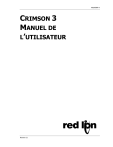
公開リンクが更新されました
あなたのチャットの公開リンクが更新されました。